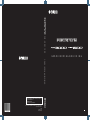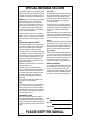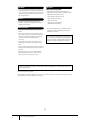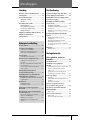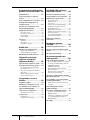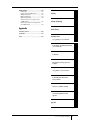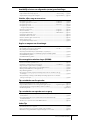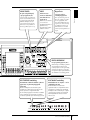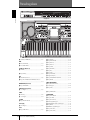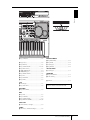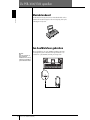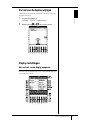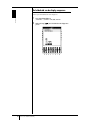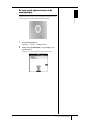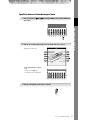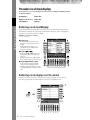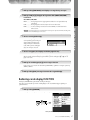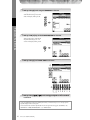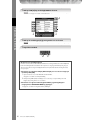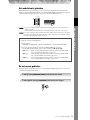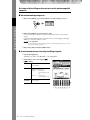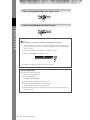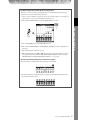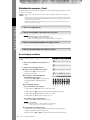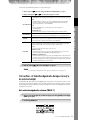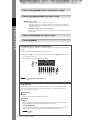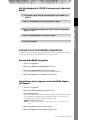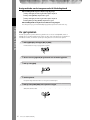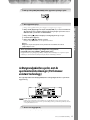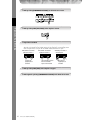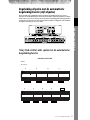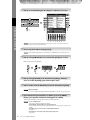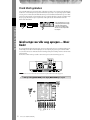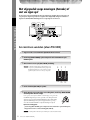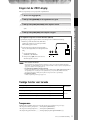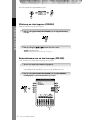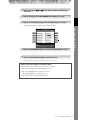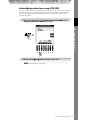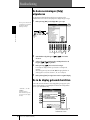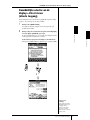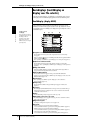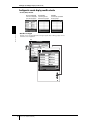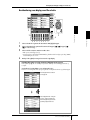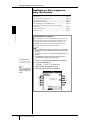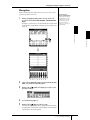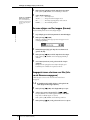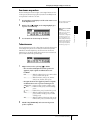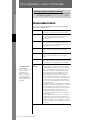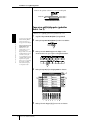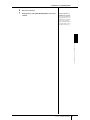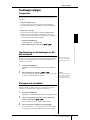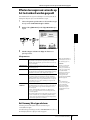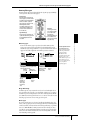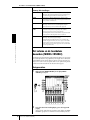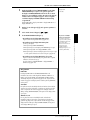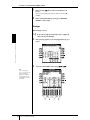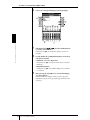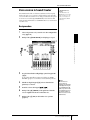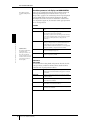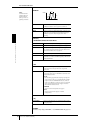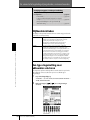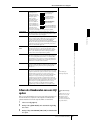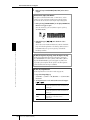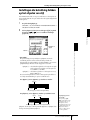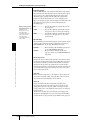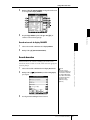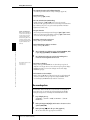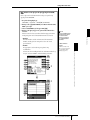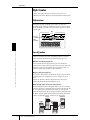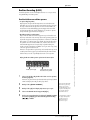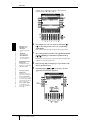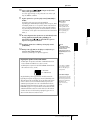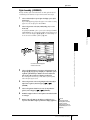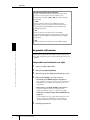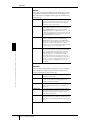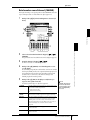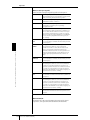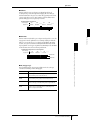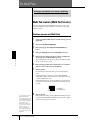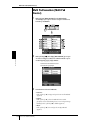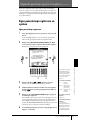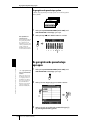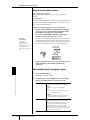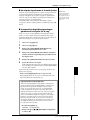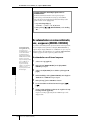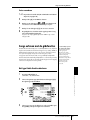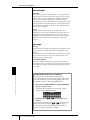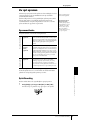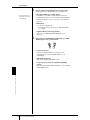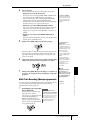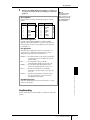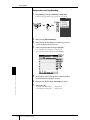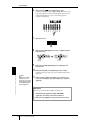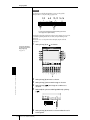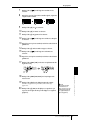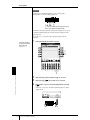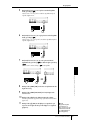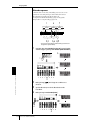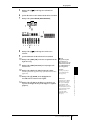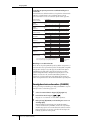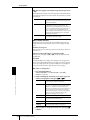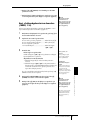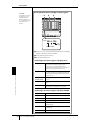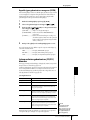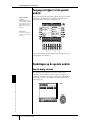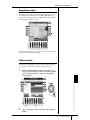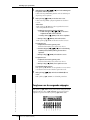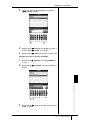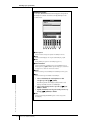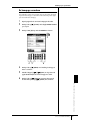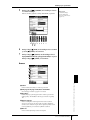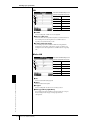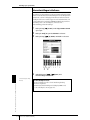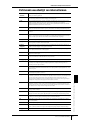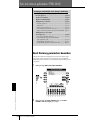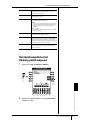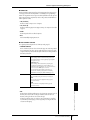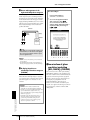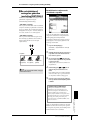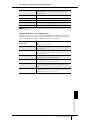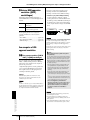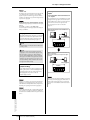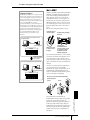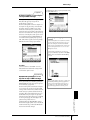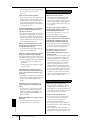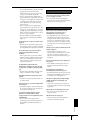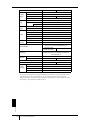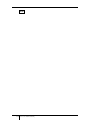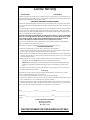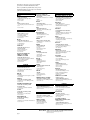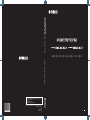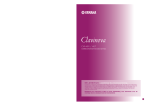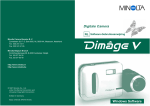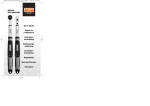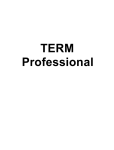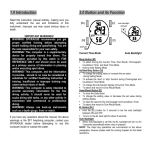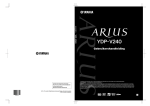Download Yamaha PSR-3000 Specifications
Transcript
PSR-3000/1500
G E B R U I K E R S H A N D L E I D I N G
GEBRUIKERSHANDLEIDING
Yamaha PK CLUB (Portable Keyboard Home Page, English only)
http://www.yamahaPKclub.com/
Yamaha Manual Library
http://www2.yamaha.co.jp/manual/dutch/
U.R.G., Pro Audio & Digital Musical Instrument Division, Yamaha Corporation
© 2004 Yamaha Corporation
BGA0
404YCXX3.2-01
Printed in Europe
NL
SPECIAL MESSAGE SECTION
This product utilizes batteries or an external power supply
(adapter). DO NOT connect this product to any power supply or adapter other than one described in the manual, on
the name plate, or specifically recommended by Yamaha.
WARNING: Do not place this product in a position where
anyone could walk on, trip over, or roll anything over
power or connecting cords of any kind. The use of an
extension cord is not recommended! IF you must use an
extension cord, the minimum wire size for a 25' cord (or
less) is 18 AWG. NOTE: The smaller the AWG number,
the larger the current handling capacity. For longer extension cords, consult a local electrician.
This product should be used only with the components
supplied or; a cart, rack, or stand that is recommended by
Yamaha. If a cart, etc., is used, please observe all safety
markings and instructions that accompany the accessory
product.
SPECIFICATIONS SUBJECT TO CHANGE:
The information contained in this manual is believed to be
correct at the time of printing. However, Yamaha reserves
the right to change or modify any of the specifications
without notice or obligation to update existing units.
This product, either alone or in combination with an amplifier and headphones or speaker/s, may be capable of producing sound levels that could cause permanent hearing
loss. DO NOT operate for long periods of time at a high
volume level or at a level that is uncomfortable. If you
experience any hearing loss or ringing in the ears, you
should consult an audiologist.
IMPORTANT: The louder the sound, the shorter the time
period before damage occurs.
Some Yamaha products may have benches and / or
accessory mounting fixtures that are either supplied with
the product or as optional accessories. Some of these
items are designed to be dealer assembled or installed.
Please make sure that benches are stable and any
optional fixtures (where applicable) are well secured
BEFORE using.
Benches supplied by Yamaha are designed for seating
only. No other uses are recommended.
Battery Notice:
This product MAY contain a small non-rechargeable
battery which (if applicable) is soldered in place. The
average life span of this type of battery is approximately five years. When replacement becomes necessary, contact a qualified service representative to
perform the replacement.
This product may also use “household” type batteries.
Some of these may be rechargeable. Make sure that
the battery being charged is a rechargeable type and
that the charger is intended for the battery being
charged.
When installing batteries, do not mix batteries with new,
or with batteries of a different type. Batteries MUST be
installed correctly. Mismatches or incorrect installation
may result in overheating and battery case rupture.
Warning:
Do not attempt to disassemble, or incinerate any battery.
Keep all batteries away from children. Dispose of used
batteries promptly and as regulated by the laws in your
area. Note: Check with any retailer of household type
batteries in your area for battery disposal information.
Disposal Notice:
Should this product become damaged beyond repair,
or for some reason its useful life is considered to be at
an end, please observe all local, state, and federal regulations that relate to the disposal of products that contain lead, batteries, plastics, etc. If your dealer is
unable to assist you, please contact Yamaha directly.
NAME PLATE LOCATION:
The name plate is located on the bottom of the product. The model number, serial number, power requirements, etc., are located on this plate. You should
record the model number, serial number, and the date
of purchase in the spaces provided below and retain
this manual as a permanent record of your purchase.
NOTICE:
Service charges incurred due to a lack of knowledge relating to how a function or effect works (when the unit is
operating as designed) are not covered by the manufacturer’s warranty, and are therefore the owners responsibility. Please study this manual carefully and consult your
dealer before requesting service.
ENVIRONMENTAL ISSUES:
Yamaha strives to produce products that are both user
safe and environmentally friendly. We sincerely believe
that our products and the production methods used to produce them, meet these goals. In keeping with both the letter and the spirit of the law, we want you to be aware of the
following:
Model
Serial No.
Purchase Date
92-BP (bottom)
PLEASE KEEP THIS MANUAL
VOORZICHTIG
LEES DIT ZORGVULDIG DOOR VOORDAT U VERDERGAAT
* Bewaar deze gebruikershandleiding op een veilige plaats voor eventuele toekomstige
raadpleging.
WAARSCHUWING
Volg altijd de algemene voorzorgsmaatregelen op die hieronder worden opgesomd om te voorkomen dat u gewond
raakt of zelfs sterft als gevolg van elektrische schokken, kortsluiting, schade, brand of andere gevaren. De maatregelen
houden in, maar zijn niet beperkt tot:
Spanningsvoorziening/Netadapter
Waarschuwing tegen water
• Gebruik alleen het voltage dat als juist wordt aangegeven voor het instrument.
Het vereiste voltage wordt genoemd op het naamplaatje van het instrument.
• Stel het instrument niet bloot aan regen, gebruik het niet in de buurt van water
of onder natte of vochtige omstandigheden en plaats geen voorwerpen op het
instrument die vloeistoffen bevatten die in de openingen kunnen vallen.
• Gebruik uitsluitend de aangegeven adapter (PA-300 of een door Yamaha
aanbevolen equivalent). Gebruik van een andere adapter kan oververhitting en
defecten veroorzaken.
• Haal nooit een stekker uit en steek nooit een stekker in het stopcontact als u
natte handen heeft.
• Controleer de elektrische stekker regelmatig en verwijder al het vuil of stof dat
zich erop verzameld heeft.
Waarschuwing tegen brand
• Plaats de netadapter niet in de buurt van warmtebronnen zoals kachels
of radiatoren. Verbuig of beschadig het snoer niet, plaats er geen zware
voorwerpen op en leg het niet op een plaats waar mensen erover kunnen
struikelen of er voorwerpen over kunnen rollen.
• Plaats geen brandende voorwerpen, zoals kaarsen, op het instrument.
Een brandend voorwerp kan omvallen en brand veroorzaken.
Als u onregelmatigheden opmerkt
• Als het snoer van de adapter beschadigd is of stuk gaat, als er plotseling
geluidsverlies is in het instrument, of als er plotseling een geur of rook uit het
instrument komt, moet u het instrument onmiddellijk uitzetten, de stekker uit het
stopcontact halen en het instrument na laten kijken door gekwalificeerd
Yamaha-servicepersoneel.
Niet openen
• Open het instrument niet, haal de interne onderdelen niet uit elkaar en
modificeer ze op geen enkele manier. Het instrument bevat geen door de
gebruiker te repareren onderdelen. Als het instrument stuk lijkt te zijn, stop
dan met het gebruik ervan en laat het nakijken door Yamaha-servicepersoneel.
LET OP
Volg altijd de algemene voorzorgsmaatregelen op die hieronder worden opgesomd om te voorkomen dat u of iemand
anders gewond raakt of dat het instrument of andere eigendommen beschadigd raken. De maatregelen houden in, maar
zijn niet beperkt tot:
Spanningsvoorziening/Netadapter
Locatie
• Als u de stekker uit het instrument of uit het stopcontact haalt, moet u altijd aan
de stekker trekken, nooit aan het snoer.
• Haal de adapter uit het stopcontact gedurende een elektrische storm
(b.v. onweer), of als u het instrument gedurende lagere tijd niet gebruikt.
• Stel het instrument niet bloot aan overdreven hoeveelheden stof of trillingen, of
extreme kou of hitte (zoals in direct zonlicht, bij een verwarming of overdag in
een auto) om de kans op vervorming van het paneel of beschadiging van de
interne componenten te voorkomen.
• Sluit het instrument niet aan op een stopcontact via een verdeelstekker. Dit kan
resulteren in een verminderde geluidskwaliteit en hierdoor kan het stopcontact
oververhitten.
• Gebruik het instrument niet in de nabijheid van een tv, radio, stereo-apparatuur,
mobiele telefoon of andere elektrische apparaten. Anders kan het instrument,
de tv of radio bijgeluiden opwekken.
• Plaats het instrument niet in een onstabiele positie, waardoor het per ongeluk
om kan vallen.
• Haal voordat u het instrument verplaatst alle kabels en de adapter los.
• Gebruik alleen de standaarden die worden aangegeven voor het instrument. Als
u het instrument vastmaakt aan de standaard of het rek, gebruik dan uitsluitend
de bijgeleverde schroeven. Anders kan dit leiden tot beschadiging van de
interne componenten of het vallen van het instrument.
(3)
PSR-3000/1500 Gebruikershandleiding
3
Aansluitingen
Data opslaan
Uw data opslaan en back-ups maken
• Voordat u het instrument aansluit op andere elektronische componenten, moet u
alle betreffende apparatuur uitzetten. Voordat u alle betreffende apparatuur aanof uitzet, moet u alle volumes op het minimum zetten. Voer de volumes van alle
componenten, na het aanzetten, geleidelijk op tot het gewenste luisterniveau,
terwijl u het instrument bespeelt.
• De data van de hieronder vermelde typen gaan verloren wanneer u het
instrument uitschakelt. Sla de data op naar de USER-tab (pagina 27), diskette,
SmartMedia-kaart of andere geschikte externe media.
• Opgenomen/bewerkte songs (pagina 42, 141, 156)
• Opgenomen/bewerkte stijlen (pagina 112)
Onderhoud
• Bewerkte voices (pagina 95)
• Gebruik bij het schoonmaken een zachte droge doek. Gebruik geen
verfverdunners, oplosmiddelen, schoonmaakmiddelen of met chemicalieën
geïmpregneerde schoonmaakdoekjes.
• Onthouden One Touch Settings (pagina 50)
• Bewerkte MIDI-instellingen (pagina 201)
Zorgvuldig behandelen
Data in de USER-tab (pagina 27) kan verloren zijn gegaan als gevolg van een
onjuiste werking of bediening. Sla belangrijke data op naar een diskette,
SmartMedia-kaart of externe media.
• Steek uw vingers niet in enige uitsparing van de toetsenklep of van het
instrument.
• Zorg ervoor dat u nooit papier, metaal of andere voorwerpen in de openingen
steekt of laat vallen op het paneel of het toetsenbord. Als dit gebeurt, zet dan
onmiddellijk het instrument uit en haal de stekker uit het stopcontact. Laat
vervolgens uw instrument nakijken door gekwalificeerd Yamahaservicepersoneel.
Als u instellingen in een displaypagina wijzigt en die pagina verlaat, worden de
System Setup-data (opgesomd in de Parameter Chart van de bijgaande Data
List) automatisch opgeslagen. De gewijzigde data gaan echter verloren als u het
instrument uitzet, zonder dat u de betreffende pagina eerst heeft verlaten.
• Plaats geen vinylen, plastic of rubberen voorwerpen op het instrument,
aangezien dit verkleuring van het paneel of het toetsenbord tot gevolg kan
hebben.
• Leun niet op het instrument, plaats geen zware voorwerpen op het instrument en
vermijd het uitoefenen van overmatig veel kracht op de knoppen, schakelaars en
aansluitingen.
• Gebruik het instrument niet te lang op een oncomfortabel geluidsniveau
aangezien dit permanent gehoorverlies kan veroorzaken. Consulteer een
KNO-arts als u geruis in uw oren of gehoorverlies constateert.
Yamaha kan niet verantwoordelijk worden gesteld voor schade die wordt veroorzaakt door oneigenlijk gebruik van of modificaties aan het instrument, of data
die verloren zijn gegaan of gewist.
Zet het instrument altijd uit als u het niet gebruikt.
Zelfs als de STANDBY/ON-schakelaar in de “STANDBY” positie staat, loopt er nog een minimale hoeveelheid stroom door het instrument. Als u het instrument voor een lange
tijd niet gebruikt, zorg er dan voor dat u de netadapter uit het stopcontact haalt.
(3)
4
PSR-3000/1500 Gebruikershandleiding
Dank u voor de aanschaf van deze Yamaha PSR-3000/1500!
We adviseren u deze handleiding zorgvuldig te lezen zodat u volledig gebruik kunt maken
van de geavanceerde en handige functies van het instrument.
We adviseren u ook deze gebruikershandleiding op een veilige en handige plaats te bewaren
voor toekomstige raadpleging.
Over deze gebruikershandleiding en de Datalijst
Deze handleiding bestaat uit de volgende gedeelten.
Gebruikershandleiding
Inleiding (pagina 12) ............................ Lees dit gedeelte alstublieft eerst.
Beknopte handleiding (pagina 24)........ In dit gedeelte wordt uitgelegd hoe u de basisfuncties kunt gebruiken.
Basisbediening (pagina 60) .................. In dit gedeelte wordt de basisbediening uitgelegd, inclusief de op de
display gebaseerde regelaars.
Naslaginformatie (pagina 76) ............... In dit gedeelte wordt uitgelegd hoe u gedetailleerde instellingen kunt
aanbrengen voor de verschillende functies.
Appendix (pagina 206)......................... In dit gedeelte vindt u extra informatie zoals problemen oplossen en
specificaties.
Datalijst
Voice-lijst, indeling van MIDI-data, enz.
• De afbeeldingen en LCD-schermen zoals deze in deze handleiding te zien zijn, zijn uitsluitend bedoeld voor instructiedoeleinden en
kunnen dus enigszins afwijken van de werkelijkheid.
• De voorbeelddisplays die in deze gebruikershandleiding worden getoond, zijn afkomstig van de PSR-3000 en in het Engels.
• Commercieel beschikbare software kopiëren is ten strengste verboden, met uitzondering van kopiëren voor uw persoonlijke gebruik.
Dit product bevat en gaat vergezeld van computerprogramma's en inhoud waarop Yamaha alle auteursrechten heeft of waarvoor Yamaha
over de licenties beschikt om gebruik te mogen maken van de auteursrechten van derden. Onder dergelijk materiaal waarop
auteursrechten berusten, vallen, zonder enige beperkingen, alle computersoftware, stijlfiles, MIDI-files, WAVE-data en geluidsopnamen.
Elk ongeautoriseerd gebruik van dergelijke programma's en inhoud, buiten het persoonlijke gebruik van de koper, is volgens de
betreffende wettelijke bepalingen niet toegestaan. Elke schending van auteursrechten heeft wettelijke consequenties. HET IS VERBODEN
ILLEGALE KOPIEËN TE MAKEN, DISTRIBUEREN OF GEBRUIKEN.
• De foto's van de klavecimbel (harpsichord), bandoneon, hackbrett, muziekdoos (music box), hakkebord (dulcimer) en cimbalom, die te
zien zijn in de displays van de PSR-3000, zijn welwillend ter beschikking gesteld door Gakkigaku Shiryokan (Collection for Organolgy),
Kunitachi College of Music.
• De volgende instrumenten, die te zien zijn in de displays van de PSR-3000, worden tentoongesteld in het Hamamatsu Museum of Musical
Instruments: balafon, gender, kalimba, kanoon, santur, gamelangong, harp, handbel, doedelzak (bagpipe), banjo, carillon, mandoline,
oud, panfluit (pan flute), pungi, rabab, shanai, sitar, steeldrum en tambra.
• Dit product is gefabriceerd onder licentie van de U.S. Patentnummers 5231671, 5301259, 5428708 en 5567901 van IVL Technologies
Ltd.
• De in dit instrument gebruikte bitmapfonts zijn geleverd door, en het eigendom van Ricoh Co., Ltd.
• Dit product maakt gebruik van NF, een ingebouwde internetbrowser van ACCESS Co., Ltd. NF wordt gebruikt met het
gepatenteerde LZW, onder licentie van Unisys Co., Ltd. NF mag niet van dit product gescheiden worden, noch mag het op
de één of ander manier worden verkocht, uitgeleend of overgedragen. Tevens mag NF niet worden onderworpen aan
reverse-engineering, gedecompileerd, terug-geassembleerd of gekopieerd.
Deze software bevat een module die is ontwikkeld door de onafhankelijke JPEG Group.
Handelsmerken:
• Windows is het geregistreerde handelsmerk van Microsoft® Corporation.
• SmartMedia is een handelsmerk van de Toshiba Corporation.
• Alle andere handelsmerken zijn eigendom van hun respectieve eigenaren.
PSR-3000/1500 Gebruikershandleiding
5
Accessoires
Gids voor de Yamaha Online Member Product User Registration
Accesory CD-ROM for Windows
Gebruikershandleiding
Datalijst
Installatiegids voor de 'Accesory CD-ROM for Windows'
De volgende items kunnen bijgeleverd of optioneel zijn, afhankelijk van uw locatie:
Diskettedrive
SmartMedia-kaart
PA-300 Netadapter
6
PSR-3000/1500 Gebruikershandleiding
Inhoudsopgave
Inleiding
Basisbediening
Wat kunt u doen met de PSR-3000/1500? ........ 12
De basisvoorzieningen (Help) uitproberen ....... 60
Paneelregelaars .................................................. 14
De in de display getoonde berichten ................. 60
Het toetsenbord bespelen ................................. 16
Spanningsvoorziening .................................. 16
Aanzetten .................................................... 17
Onmiddellijke selectie van de displays—Direct
Access (directe toegang) .................................... 61
De PSR-3000/1500 opstellen .............................. 18
Muziekstandaard .......................................... 18
Een hoofdtelefoon gebruiken ....................... 18
De taal van de display wijzigen .................... 19
Display-instellingen ...................................... 19
Omgaan met de diskdrive (FDD) en diskettes .. 22
Omgaan met SmartMedia™*geheugenkaarten ............................................... 23
Beknopte handleiding
De demo's afspelen ............................................ 24
Procedures in de basisdisplays ........................... 26
Bediening van de hoofddisplay ................................26
Bediening van de display voor file-selectie ................26
Bediening van de display FUNCTION .......................27
Voices bespelen .................................................. 29
Vooraf ingestelde voices bespelen ............................29
Oefenen met de vooraf ingestelde songs .......... 35
Songs afspelen en ernaar luisteren voor
het oefenen ..............................................................35
Het rechter- of linkerhandgedeelte dempen terwijl
u de notatie bekijkt ..................................................39
Oefenen met de herhaaldelijke afspeelfunctie ...........41
Uw spel opnemen ....................................................42
Achtergrondgedeelten spelen met
de speelassistentietechnologie .......................... 43
Begeleiding afspelen met de automatische
begeleidingsfunctie (stijl afspelen) .................... 45
'Mary Had a Little Lamb' spelen met de automatische
begeleidingsfunctie ..................................................45
De Multi Pads ..................................................... 51
De Multi Pads bespelen ............................................51
Chord Match gebruiken ...........................................52
Ideale setups voor elke song oproepen —
Music Finder ....................................................... 52
Met afgespeelde songs meezingen (Karaoke)
of met uw eigen spel .......................................... 54
Een microfoon aansluiten (alleen PSR-3000) .............54
Zingen met de LYRICS-display ..................................55
Handige functies voor karaoke .................................55
Handige functies voor meezingen met uw
eigen spel ................................................................58
Basisdisplays (hoofddisplay en display
voor file-selectie) ................................................ 62
Hoofddisplay (display MAIN) ....................................62
Configuratie en basisbediening van de display
voor file-selectie .......................................................63
Handelingen voor files en mappen in de display
voor file-selectie .......................................................66
De fabrieksgeprogrammeerde instellingen
herstellen ............................................................ 73
Het fabrieksgeprogrammeerde systeem
terugplaatsen ...........................................................73
De fabrieksgeprogrammeerde instellingen
afzonderlijk per item herstellen .................................73
Uw originele instellingen opslaan en terugroepen
als een enkele file .....................................................74
Databack-up ........................................................ 75
Back-upprocedure ....................................................75
Naslaginformatie
Voices gebruiken, creëren en
bewerken ......................................... 76
Voicekarakteristieken .......................................... 76
Verschillende voices tegelijkertijd
gebruiken ............................................................ 77
Toetsenbordgedeelten (Rechts 1, Rechts 2, Links) ....77
Twee voices gelijktijdig spelen (gedeelten
Rechts 1 en 2) ..........................................................78
Verschillende voices spelen met de linker- en
rechterhand (gedeelten Rechts 1 en Links) ...............80
Toonhoogte wijzigen ......................................... 81
Transponeren ...........................................................81
Fijnafstemming van de toonhoogte van het hele
instrument ...............................................................81
Afstemmen met toonladders ....................................81
Effecten toevoegen aan voices die op
het toetsenbord worden gespeeld ..................... 83
Het volume en de toonbalans bewerken
(MIXING CONSOLE) ........................................... 86
Basisprocedure .........................................................86
Voice creëren in Sound Creator ......................... 95
Basisprocedure .........................................................95
Uw eigen Organ Flutes-voices maken .......................99
PSR-3000/1500 Gebruikershandleiding
7
De automatische begeleidingsstijlen
gebruiken, creëren en bewerken ..102
De PSR-3000/1500 rechtstreeks
verbinden met internet .................165
Stijlkarakteristieken .......................................... 102
Het instrument verbinden met internet .......... 165
Een type vingerzetting voor akkoorden
selecteren ......................................................... 102
Toegang verkrijgen tot de speciale website .... 166
Alleen de ritmekanalen van een stijl spelen .... 103
Door de display schuiven .......................................166
Koppelingen volgen ...............................................167
Tekens invoeren .....................................................167
Terugkeren naar de voorgaande webpagina ...........168
Een webpagina vernieuwen/het laden van
een webpagina annuleren ......................................169
Data aanschaffen en downloaden ...........................169
Bladwijzers opslaan van uw favoriete pagina's ........170
De homepage veranderen ......................................173
Over de internetinstellingsdisplay ...........................174
Internetinstellingen initialiseren ..............................178
Instellingen die betrekking hebben op
het afspelen van stijl ........................................ 105
Het volume en de toonbalans van de stijl
bewerken (MIXING CONSOLE) ........................ 107
Handige Music Finder-functie .......................... 107
De records doorzoeken ..........................................107
Een set favoriete records creëren ............................108
Records bewerken ..................................................109
De record opslaan ..................................................110
Style Creator ..................................................... 112
Stijlstructuur ...........................................................112
Een stijl maken .......................................................112
De gemaakte stijl bewerken ...................................118
Handelingen op de speciale website ................ 166
Verklarende woordenlijst van
internettermen ................................................. 179
Een microfoon gebruiken
(PSR-3000) ..................................... 180
De Multi Pads .................................126
Vocal Harmony-parameters bewerken ............. 180
Multi Pad creëren (Multi Pad Creator) ............ 126
Het microfoongeluid en het Harmony-geluid
aanpassen ......................................................... 183
Realtime opname met Multi Pads ...........................126
Stapsgewijze Multi Pad-opname (EDIT) ..................127
Talk Setting (Spreekinstelling) ......................... 187
Multi Pad bewerken (Multi Pad Creator) ........ 128
Zelfgemaakte paneelsetups
registreren en terughalen
(Registration Memory) ..................129
Eigen paneelsetups registreren en opslaan ..... 129
De geregistreerde paneelsetups oproepen ..... 130
Een overbodige paneelsetup verwijderen/Een
paneelsetup benoemen ..........................................131
Het oproepen van bepaalde items uitschakelen
(functie Freeze) ......................................................132
Registration Memory-nummers op volgorde
oproepen, Registratie-sequence .............................132
Songs gebruiken, creëren en
bewerken .......................................134
Compatibele songtypen ................................... 134
Uw instrument gebruiken met
andere apparaten ..........................189
Audio- en videoapparaten aansluiten .............. 189
Externe audioapparaten gebruiken voor het afspelen
en opnemen ([OUTPUT]-aansluitingen, [AUX OUT
(LEVEL FIXED)]-aansluitingen,
[OPTICAL OUT]-aansluiting) ...................................189
Externe audioapparaten via de ingebouwde
luidsprekers weergeven ..........................................190
De display-inhoud via een afzonderlijke
TV-monitor weergeven (PSR-3000) ........................190
Een microfoon of gitaar aansluiten (aansluiting
[MIC./LINE IN]) (PSR-3000) .............................. 190
De voetschakelaar of voetregelaar gebruiken
(aansluiting [FOOT PEDAL]) ............................. 191
Handelingen voor het afspelen van songs ...... 135
Bepaalde functies toewijzen aan de verschillende
voetpedalen ...........................................................191
De volumebalans en voicecombinatie, enz.,
aanpassen (MIXING CONSOLE) ....................... 138
Externe MIDI-apparaten aansluiten
([MIDI]-aansluitingen) ...................................... 194
Songs oefenen met de gidsfuncties ................. 139
Een computer of USB-apparaat aansluiten ...... 194
Het type Guide-functie selecteren ..........................139
Uw spel opnemen ............................................ 141
Opnamemethoden ................................................141
Een opgenomen song bewerken ............................156
Een computer aansluiten ([USB TO HOST]- en
[MIDI]-aansluitingen) .............................................194
Verbinden met een LAN-adapter van het USB-type
en een USB-opslagapparaat (via de [USB TO
DEVICE]-aansluiting) ..............................................195
Wat is MIDI? ...................................................... 197
8
PSR-3000/1500 Gebruikershandleiding
MIDI-instellingen .............................................. 201
Appendix
Inleiding
Using Your Instrument with Other Devices
Basisbediening .......................................................201
Voorgeprogrammeerde MIDI-sjablonen .................201
MIDI-systeeminstellingen .......................................203
MIDI-verzendinstellingen .......................................203
MIDI-ontvangtinstellingen ......................................204
De basnoot instellen voor het afspelen van stijl
via MIDI-ontvangst ................................................205
Het akkoordsoort instellen voor het afspelen van
stijl via MIDI-ontvangst ..........................................205
Beknopte handleiding
Basisbediening
Problemen oplossen ......................................... 206
Specificaties ...................................................... 211
Index ................................................................. 213
Naslaginformatie
Voices gebruiken, creëren en bewerken
De automatische begeleidingsstijlen gebruiken,
creëren en bewerken
De Multi Pads
Zelfgemaakte paneelsetups registreren en
terughalen
Songs gebruiken, creëren en bewerken
De PSR-3000/1500 rechtstreeks met
internet verbinden
Een microfoon gebruiken (PSR-3000)
Uw instrument gebruiken met andere
apparaten
Appendix
PSR-3000/1500 Gebruikershandleiding
9
Toepassingsindex
Voorbereidingen voordat u het instrument aanzet
• De muziekstandaard bevestigen ................................................................................................................................... pagina 18
• Een hoofdtelefoon aansluiten ....................................................................................................................................... pagina 18
• Het instrument aan-/uitzetten ....................................................................................................................................... pagina 17
Luisteren naar de PSR-3000/1500
• De demo's afspelen...................................................................................................................................................... pagina 24
• Songs afspelen.............................................................................................................................................................. pagina 35
– Een vooraf ingestelde song afspelen .......................................................................................................................... pagina 35
– Gedeelten (kanalen) van de song in-/uitschakelen................................................................................................... pagina 140
– De balans aanpassen tussen de song en uw toetsenbordspel................................................................................... pagina 138
• Stijlen afspelen ........................................................................................................................................................... pagina 102
– Vooraf ingestelde stijlen afspelen ............................................................................................................................ pagina 103
– Gedeelten (kanalen) van de stijl in-/uitschakelen .................................................................................................... pagina 104
– De balans aanpassen tussen de stijl en uw toetsenbordspel .................................................................................... pagina 107
• De Multi Pads bespelen ................................................................................................................................................ pagina 51
Het toetsenbord bespelen
•
•
•
•
•
•
•
Een voice (RECHTS 1) selecteren en het toetsenbord bespelen ..................................................................................... pagina 77
Twee of drie voices tegelijkertijd bespelen.................................................................................................................... pagina 78
Verschillende voices met de linker- en rechterhand bespelen ....................................................................................... pagina 80
De drum-/percussievoices bespelen ............................................................................................................................. pagina 76
De aanslaggevoeligheid van het toetsenbord instellen .................................................................................................. pagina 27
De aanslaggevoeligheid voor elk toetsenbordgedeelte in-/uitschakelen (RIGHT1, 2, LEFT) ........................................... pagina 77
Het modulatiewiel instellen voor elk van de toetsenbordgedeelten (RIGHT 1, 2, LEFT) ................................................ pagina 33
Het toetsenbordspel oefenen
• De metronoom gebruiken ............................................................................................................................................ pagina 33
• Weergeven van en meespelen met de muzieknotatie van de song tijdens het afspelen ................................................. pagina 38
De programma's van de PSR-3000/1500 selecteren
•
•
•
•
•
•
•
•
•
•
•
•
•
Voices .......................................................................................................................................................................... pagina 76
Stijlen......................................................................................................................................................................... pagina 102
Multi Pad-banken ....................................................................................................................................................... pagina 126
Songs ......................................................................................................................................................................... pagina 134
Music Finder-records.................................................................................................................................................... pagina 52
Registration Memory-bank ......................................................................................................................................... pagina 132
Registration Memory-nummer .................................................................................................................................... pagina 132
One Touch Setting-nummers ........................................................................................................................................ pagina 50
Harmony/Echo-typen ................................................................................................................................................... pagina 85
MIDI-sjablonen .......................................................................................................................................................... pagina 201
Effecttypen ................................................................................................................................................................... pagina 90
Vocal Harmony-typen (PSR-3000) .............................................................................................................................. pagina 180
Master EQ-typen .......................................................................................................................................................... pagina 93
De LCD-display gebruiken
•
•
•
•
De hoofddisplay begrijpen en gebruiken ...................................................................................................................... pagina 26
De Song Lyrics (songteksten) op de LCD-display bekijken ............................................................................................ pagina 26
De Song Score (songnotatie) op de LCD-display bekijken............................................................................................. pagina 38
De display-inhoud via een afzonderlijke TV-monitor weergeven (PSR-3000) .............................................................. pagina 190
Stijlakkoorden met uw linkerhand spelen en melodieën met uw rechterhand
•
•
•
•
•
10
Een stijl selecteren en bespelen .................................................................................................................................. pagina 103
Leren bepaalde akkoordtypen te spelen................................................................................ Chord Tutor..................... pagina 49
Leren bepaalde akkoorden te spelen (aan te geven) voor afspelen van stijl ........................... Chord Fingering.............. pagina 49
Automatisch harmonie of echo toepassen op de melodie van uw rechterhand ..................... Harmony/Echo................ pagina 83
Automatisch de akkoorden van de Mutli Pads veranderen met het spel van uw linkerhand .. Chord Match .................. pagina 52
PSR-3000/1500 Gebruikershandleiding
Onmiddellijk selecteren van zelfgemaakte (custom) paneelinstellingen
• Uw ideale paneelsetups oproepen........................................................................................ Music Finder................... pagina 52
• Setups veranderen zodat ze bij de stijl passen ...................................................................... One Touch Setting .......... pagina 50
• Zelfgemaakte paneelsetups opslaan en terughalen ............................................................... Registration Memory..... pagina 129
Geluiden, stijlen, songs en meer creëren
•
•
•
•
•
•
•
•
•
•
•
•
Uw originele voices creëren................................................................................................. Sound Creator................. pagina 95
Uw originele Organ Flutes-voices creëren............................................................................ Sound Creator................. pagina 99
Uw originele stijlen creëren ................................................................................................. Style Creator ................. pagina 112
Uw originele songs creëren .......................................................................................................................................... pagina 42
– Uw eigen toetsenspel opnemen ................................................................................................................................ pagina 42
Noten één voor één invoeren ............................................................................................... Song Creator................. pagina 147
Invoeren en bewerken .......................................................................................................... Song Creator................. pagina 156
Uw originele Multi Pads creëren........................................................................................... Multi Pad Creator.......... pagina 126
Een Registration Memory-bank creëren ...................................................................................................................... pagina 132
Nieuwe Music Finder-records creëren ........................................................................................................................ pagina 108
Nieuwe Vocal Harmony-typen creëren (PSR-3000) .................................................................................................... pagina 180
Nieuwe effecttypen creëren.......................................................................................................................................... pagina 90
Uw eigen Master EQ-instellingen creëren..................................................................................................................... pagina 93
Regelen en aanpassen van de toonhoogte
•
•
•
•
•
•
•
De algehele toonhoogte van de PSR-3000/1500 aanpassen.................................................. Master Tune .................... pagina 81
De afzonderlijke noten van het toetsenbord stemmen .......................................................... Scale Tune ...................... pagina 81
De octavering van het toetsenbord aanpassen
Noten transponeren (Master Transpose, Keyboard Transpose, Song Transpose).............................................................. pagina 58
De knop [TRANSPOSE] instellen voor onafhankelijke regeling van afzonderlijke gedeelten
Het PITCH BEND-wiel gebruiken................................................................................................................................. pagina 32
Het MODULATION-wiel gebruiken ............................................................................................................................. pagina 33
Via een aangesloten microfoon zingen (PSR3000)
•
•
•
•
•
•
•
Een microfoon aansluiten op de PSR3000/1500 ......................................................................................................... pagina 190
Automatisch vocale harmonieën op uw stem toepassen ....................................................... Vocal Harmony .............. pagina 56
Zingen terwijl u de songteksten meeleest op de display................................................................................................ pagina 55
Zingen terwijl u de songteksten meeleest op een afzonderlijke TV-monitor .................................................................. pagina 55
Meezingen met de Guide-functies en de afgespeelde song........................................................................................... pagina 40
De spraakinstelling gebruiken .................................................................................................................................... pagina 187
De Song Transpose-instelling (songtransponeerinstelling) aanpassen aan een comfortabele toonhoogte
voor het zingen ............................................................................................................................................................ pagina 58
• De Keyboard Transpose-instelling (toetsenbordtransponeerinstelling) aanpassen aan een comfortabele
toonhoogte voor het zingen.......................................................................................................................................... pagina 81
Tips en technieken voor live optredens
•
•
•
•
Bepaalde paneelhandelingen/-functies toewijzen aan pedaalregelaars ....................................................................... pagina 191
Registration Memory-nummers in een zelf samengestelde volgorde oproepen ..................... Registration Sequence... pagina 132
Een pedaal gebruiken om van Registration Memory-nummer te veranderen ............................................................... pagina 191
De Fade In/Out gebruiken .................................................................................................................................... pagina's 47, 48
Tips en technieken voor optredens met een groep
• Onafhankelijk transponeren van de song- en de toetsenbordtoonhoogte om deze aan te passen
aan uw stembereik ....................................................................................................................................................... pagina 55
• Het totaalgeluid van de PSR-3000/1500 stemmen om dit overeen te laten komen met dat
van andere instrumenten .............................................................................................................................................. pagina 81
• De PSR-3000/1500 synchroniseren met andere MIDI-instrumenten ........................................................................... pagina 201
Andere Tips
• Uw naam in de PSR-3000/1500 registreren .................................................................................................................. pagina 21
• Eigen iconen importeren voor voice-/stijl-/song-indicaties in de selectiedisplay............................................................ pagina 70
• De bankselectie- en programmanummers weergeven in de display voor voice-selectie .............................................. pagina 205
PSR-3000/1500 Gebruikershandleiding
11
Wat kunt u doen met de PSR-3000/1500?
DEMO
De demo's verkennen
(pagina 24)
Inleiding
Deze geven niet alleen een
indruk van de verbluffende
voices en stijlen van het
instrument, maar ze laten u
ook kennis maken met de
verscheidene functies en
eigenschappen — en laten u
praktijkervaring opdoen met
de PSR-3000/1500!
12
Vocal Harmony
(alleen PSR-3000)
Automatisch achtergrondstemmen
toevoegen aan uw zangpartij (pagina 180)
De verbazingwekkende Vocal Harmony-functie
(op de PSR-3000) produceert automatisch
achtergrondzangharmonieën bij de
solozangpartij die u in de microfoon zingt. U
kunt zelfs het geslacht van de harmoniestemmen
veranderen, door bijvoorbeeld een vrouwelijke
achtergrondstem toe te voegen aan uw eigen
mannelijke stem (of andersom).
SONG
Reeds opgenomen
songs afspelen
(pagina 35, 54, 135)
Geniet van een grote
verscheidenheid aan
vooraf ingestelde songs
alsmede songs op
commercieel
beschikbare diskettes.
STYLE
Multi Pads
LCD
Uw spel onderbouwen met
automatische begeleiding
(pagina 45, 102)
Uw spel opluisteren met speciale
dynamische frasen
(pagina 51, 126)
Door een akkoord te spelen met uw
linkerhand speelt u automatisch de
automatische begeleiding. Selecteer
een begeleidingsstijl (zoals pop, jazz,
Latin, enz.) en laat de PSR-3000/1500
uw begeleidingsband zijn!
Door gewoon op één van de Multi
Pads te drukken kunt u korte ritmische
of melodische frasen afspelen. U kunt
ook uw originele Multi Pad-frasen
creëren door ze direct via het
toetsenbord op te nemen.
De grote LCD (samen met de
verschillende
paneelknoppen) zorgt voor
een uitgebreide en makkelijk
te begrijpen bediening van
de functies van de
PSR-3000/1500.
PSR-3000/1500 Gebruikershandleiding
MUSIC FINDER
VOICE
Organ Flutes
De perfecte begeleidingsstijl
oproepen (pagina 52, 107)
Profiteren van een
enorme verscheidenheid
aan realistische voices
(pagina 29, 76)
Uw eigen orgelvoices
vervaardigen (pagina 99)
Deze speciale functie geeft u niet
alleen een complete set aan rijke
en volle orgelgeluiden, maar
tevens de mogelijkheid uw eigen
orgel-voices te creëren, net als op
een traditioneel orgel, door de
fluitvoetmaten toe of af te laten
nemen en percussiegeluiden toe te
voegen.
De PSR-3000/1500 beschikt
over een schat aan
uitzonderlijk authentieke en
dynamische voices,
waaronder vleugel, strijkers,
houtblazers en meer!
Inleiding
Als u weet welke song u wilt spelen,
maar u weet niet welke stijl of voice
geschikt zou zijn, laat de MUSIC
FINDER u dan helpen. Selecteer
gewoon de titel van de song en de
PSR-3000/1500 roept automatisch
de meest geschikte stijl en voice op.
DIGITAL RECORDING
Uw spel opnemen (pagina 42, 141 )
Met de krachtige en makkelijk te gebruiken
songopnamefuncties kunt u uw eigen
toetsenspel opnemen en uw eigen volledig
georkestreerde composities creëren (die u
vervolgens kunt opslaan op de USER-drive of
een SmartMedia voor toekomstig gebruik).
USB TO DEVICE-aansluiting
USB TO HOST-aansluiting
Het instrument rechtstreeks aansluiten op internet
(pagina 165) of op het USB-opslagapparaat
(pagina 195)
Muziek maken met een computer — snel en
gemakkelijk (pagina 194)
Door de LAN-adapter met de USB-stekker op deze
aansluiting aan te sluiten kunt u toegang krijgen tot de
website op internet en songdata downloaden.
Door het USB-opslagapparaat (zoals diskette en harddisk)
op deze aansluiting aan te sluiten kunt u verscheidene
soorten data opslaan die op het instrument zijn gecreëerd.
LCD
CONTRAST
TO DEVICE
TO HOST
IN
OUT
MIDI
Onderzoek en doe uw voordeel met de
uitgebreide wereld aan computermuzieksoftware.
Aansluitingen en opstellingen zijn uitzonderlijk
makkelijk te maken en u kunt uw op de computer
opgenomen partijen afspelen met verschillende
instrumentgeluiden. Dit alles met één enkele
PSR-3000/1500!
INPUT
VOLUME
MIC./
LINE IN
R
L/L+R
AUX IN
R
L
AUX OUT
(LEVEL FIXED)
R
L/L+R
OUTPUT
DC IN 16V
PSR-3000/1500 Gebruikershandleiding
13
Paneelregelaars
Inleiding
Zie pagina 189
1 Schakelaar [STANDBY/ON] ............................................. P. 16
WIEL
2 Wiel [PITCH BEND] ........................................................ P. 32
3 wiel [MODULATION] ..................................................... P. 33
PHONES (hoofdtelefoon)
4 [PHONES] ....................................................................... P. 18
E Knop [REPEAT]................................................................. P. 41
F Knop [EXTRA TRACKS] .................................................. P. 141
G Knop [TRACK 2]............................................................... P. 41
H Knop [TRACK 1]............................................................... P. 39
I Knop [SCORE] ................................................................. P. 38
J Knop [KARAOKE]............................................................. P. 55
K Knop [REC] ...................................................................... P. 42
L Knop [STOP] .................................................................... P. 36
5 Knop [DEMO].................................................................. P. 24
MIC.
6 [MIC/LINE IN] (PSR-3000).............................................. P. 190
7 Knop [MIC SETTING/VOCAL HARMONY] (PSR-3000)
........................................................................................ P. 56
METRONOME (metronoom)
8 Knop [METRONOME] ..................................................... P. 33
TRANSPOSE (transponeren)
9 [–] [+]-knoppen ............................................................... P. 55
M Knop [PLAY/PAUSE] ......................................................... P. 36
N Knoppen [REW]/[FF] ...................................................... P. 136
O Knop [PERFORMANCE ASSISTANT] ................................ P. 44
P Knop [GUIDE] ................................................................. P. 39
MULTI PAD-BESTURING
Q Knop [MULTI PAD SELECT]............................................ P. 128
R [1]–[4]-knoppen............................................................. P. 128
S Knop [STOP] .................................................................. P. 126
T Knop [FADE IN/OUT] ...................................................... P. 47
TEMPO
0 [TAP]-knop ...................................................................... P. 47
A [–][+]-knoppen ................................................................ P. 34
STIJLBESTURING
U Knop [ACMP ON/OFF] .................................................... P. 46
V Knop [OTS LINK] ............................................................. P. 50
VOLUME
B Knop [MASTER VOLUME] ............................................... P. 17
W Knop [AUTO FILL IN] ...................................................... P. 47
STYLE (stijl)
C STYLE-knoppen................................................................ P. 46
Y MAIN VARIATION [A]/[B]/[C]/[D]-knoppen ..................... P. 48
SONG
D Knop [SONG SELECT] ..................................................... P. 35
14
PSR-3000/1500 Gebruikershandleiding
X INTRO [I]/[II]/[III]-knoppen .............................................. P. 47
Z Knop [BREAK] .................................................................. P. 48
[ ENDING/rit. [I]/[II]/[III]-knoppen ...................................... P. 48
\ Knop [SYNC STOP].......................................................... P. 48
] Knop [SYNC START] ........................................................ P. 47
Inleiding
^ Knop [START/STOP]......................................................... P. 47
REGISTRATION MEMORY
t Knop [REGIST. BANK] .................................................... P. 130
a Knoppen [A]–[J] ............................................................... P. 26
u Knop [FREEZE] ............................................................... P. 132
b Knop [BALANCE]............................................................. P. 40
v [1]–[8]-knoppen............................................................. P. 129
c Knop [CHANNEL ON/OFF] ................................... P. 104, 140
w Knop [MEMORY] ........................................................... P. 129
d Knop [DIRECT ACCESS]................................................... P. 61
e [1π†]–[8π†]-knoppen .............................................. P. 26
ONE TOUCH SETTING
x [1]–[4]-knoppen............................................................... P. 50
f TAB [√][®]-knoppen ...................................................... P. 27
g Knop [MIXING CONSOLE].............................................. P. 86
h Knop [EXIT] ..................................................................... P. 27
i Knop [DATA ENTRY]........................................................ P. 65
j Knop [ENTER].................................................................. P. 65
VOICE
k VOICE-knoppen............................................................... P. 29
l Knop [VOICE EFFECT] ..................................................... P. 83
ACHTERPANEEL
y Knop [LCD CONTRAST] .................................................. P. 19
z DC IN (aansluiting) .......................................................... P. 16
{ CARD-sleuf ...................................................................... P. 23
Zie pagina 189 voor informatie over de aansluitingen die zich
links aan de onderkant van het instrument bevinden.
MUSIC FINDER
m Knop [MUSIC FINDER].................................................... P. 52
MENU
n Knop [HELP] .................................................................... P. 60
o Knop [FUNCTION].......................................................... P. 27
p Knop [SOUND CREATOR]............................................... P. 95
q Knop [DIGITAL RECORDING]............................... P. 118, 145
UPPER OCTAVE
r [UPPER OCTAVE] [–][+]-knoppen.................................... P. 62
GEDEELTE
s [PART SELECT]-, [PART ON/OFF]-knoppen ..................... P. 77
PSR-3000/1500 Gebruikershandleiding
15
Het toetsenbord bespelen
Spanningsvoorziening
Inleiding
1
2
Zorg ervoor dat de STANDBY/ON-schakelaar van de PSR-3000/1500 is
ingesteld op STANDBY (uit).
Sluit het éne eind van het netsnoer aan op de PA-300.
WAARSCHUWING
Gebruik geen andere
netadapter dan de Yamaha
PA-300 of een door Yamaha
aanbevolen equivalent.
Gebruik van een nietcompatibele adapter kan
onherstelbare schade aan de
PSR-3000/1500 veroorzaken
en kan zelfs een gevaar
vormen voor een ernstige
elektrische schok! HAAL DE
STEKKER VAN DE
NETADAPTER ALTIJD UIT HET
STOPCONTACT ALS DE
PSR-3000/1500 NIET IN
GEBRUIK IS.
3
Sluit de DC-stekker (gelijkstroom) van de PA-300 aan op de
DC IN-aansluiting van de PSR-3000/1500 op het achterpaneel van
het instrument.
LET OP
Onderbreek nooit de
spanningsvoorziening (bijv.
door de stekker van de
netadapter uit het
stopcontact te halen) tijdens
een opnamebewerking met
de PSR-3000/1500! Dit zou
namelijk kunnen leiden tot
dataverlies.
LET OP
Zelfs als de schakelaar in de
"STANDBY"-positie staat,
loopt er nog een minimale
hoeveelheid stroom door het
instrument. Als u de PSR3000/1500 gedurende een
langere periode niet gebruikt,
zorg er dan voor dat u de
stekker van de netadapter uit
het stopcontact haalt.
16
DC IN
Naar een stopcontact
4
PSR-3000/1500 Gebruikershandleiding
Sluit het andere eind (normale netstekker) aan op het dichtstbijzijnde
stopcontact.
Aanzetten
1
Inleiding
OPMERKING
LET OP
Verlaag eerst het volume van alle aangesloten audioapparatuur voordat u de PSR-3000/1500 aan- of
uitzet.
Druk op de schakelaar [STANDBY/ON].
Op de display wordt de hoofddisplay weergegeven.
TAB
A
F
B
G
C
H
D
I
E
J
BALANCE
MIXING
CONSOLE
CHANNEL
ON OFF
STANDBY
PART
PART
DIRECT
ACCESS
EXIT
ON
STYLE CONTROL
1
2
3
4
5
6
7
8
Schakel altijd eerst de
PSR-3000/1500 in voordat u
de versterkte luidsprekers of
het mengpaneel en de
versterker aanzet, om
mogelijke schade aan de
luidsprekers of andere
aangesloten elektronische
apparatuur te voorkomen.
Andersom geldt: zet altijd de
PSR-3000/1500 uit nadat u de
versterkte luidsprekers of het
mengpaneel en de versterker
heeft uitgeschakeld.
PHONES
Als u zover bent om het instrument uit te zetten, drukt u nogmaals
op de schakelaar [STANDBY/ON].
Zowel het display- als het drive-lampje (linksonder op de diskdrive) gaan uit.
2
Het volume instellen
Gebruik de draaiknop [MASTER VOLUME] om het volumeniveau naar wens
aan te passen.
PSR-3000/1500 Gebruikershandleiding
17
De PSR-3000/1500 opstellen
Muziekstandaard
Inleiding
De PSR-3000/1500 wordt geleverd met een muziekstandaard die aan het
instrument kan worden bevestigd door deze in de uitsparing achter op het
bedieningspaneel te plaatsen.
Een hoofdtelefoon gebruiken
LET OP
Luister niet gedurende een
langere tijd naar de
hoofdtelefoon met een hoog
volume. Dit zou namelijk tot
gehoorverlies kunnen leiden.
Sluit een hoofdtelefoon aan op de [PHONES]-aansluiting. Het interne
stereoluidsprekersysteem wordt automatisch uitgeschakeld als er een
hoofdtelefoon op de [PHONES]-aansluiting wordt aangesloten.
TAB
F
A
B
G
C
H
D
I
E
J
BALANCE
MIXING
CONSOLE
CHANNEL
ON OFF
PART
PART
DIRECT
ACCESS
STANDBY
STYLE CONTROL
PHONES
PHONES
18
PSR-3000/1500 Gebruikershandleiding
EXIT
ON
1
2
3
4
5
6
7
8
De taal van de display wijzigen
Hiermee kunt u de taal bepalen die wordt gebruikt in de display voor berichten,
file-namen en tekeninvoer.
2
Roep de bedieningsdisplay op.
[FUNCTION] → [I] UTILITY → TAB[√][®] OWNER
Inleiding
1
Druk op de knop [4π†]/[5π†] om een taal te selecteren.
Display-instellingen
Het contrast van de display aanpassen
U kunt het contrast van de display aanpassen door aan de [LCD CONTRAST]-knop
op het achterpaneel te draaien.
PSR-3000/1500 Gebruikershandleiding
19
De helderheid van de display aanpassen
Hiermee past u de helderheid aan van de display aan.
Inleiding
1
2
20
PSR-3000/1500 Gebruikershandleiding
Roep de bedieningsdisplay op.
[FUNCTION] → [I] UTILITY → TAB[√][®] CONFIG 2
Druk op de knop [2π†] om de helderheid van de display aan te
passen.
De naam van de eigenaar invoeren in de
openingsdisplay
1
2
Inleiding
U kunt uw naam laten weergeven in de openingsdisplay (de display die als eerste
wordt weergegeven wanneer het instrument wordt ingeschakeld).
Roep de bedieningsdisplay op.
[FUNCTION] → [I] UTILITY → TAB[√][®] OWNER
Druk op de knop [I] (OWNER NAME) en roep de display voor de
eigenaarsnaam op.
Zie pagina 71 voor meer informatie over het invoeren van tekens.
PSR-3000/1500 Gebruikershandleiding
21
Omgaan met de diskdrive (FDD) en diskettes
(De diskettedrive kan meegeleverd zijn of als
accessoire worden geleverd, afhankelijk van uw
locatie.)
Inleiding
Met de diskettedrive kunt u oorspronkelijke data die u
heeft gemaakt op het instrument, opslaan naar diskette en
data laden van diskette naar het instrument.
Behandel de diskettes en de diskdrive met zorg. Volg de
onderstaande belangrijke voorzorgsmaatregelen.
Diskettecompatibiliteit
• Er kunnen 2DD- en 2HD-diskettes van 3,5 inch worden
gebruikt.
Een diskette formatteren
• Als u problemen ondervindt met het gebruik van
nieuwe, lege diskettes of oude diskettes die met andere
apparaten zijn gebruikt, kan het zijn dat u ze moet
formatteren. Zie voor details over het formatteren van
een diskette page 66. Houd er rekening mee dat alle
data op de diskette verloren gaan door het formatteren.
Zorg ervoor dat u van tevoren controleert of de diskette
geen belangrijke data bevat.
OPMERKING
Het kan zijn dat diskettes die op dit instrument geformatteerd zijn,
in hun huidige toestand wel of niet bruikbaar zijn op andere
apparaten.
Diskettes plaatsen/uitnemen
Een diskette in de diskdrive plaatsen:
• Houd de diskette zo dat het label van de diskette
omhoog gericht is en het sluitermechanisme naar voren,
in de richting van de diskettegleuf. Plaats de diskette
zorgvuldig in de opening, langzaam verder duwend tot
het einde, waar deze op zijn plaats klikt en waardoor de
uitwerpknop naar buiten komt.
OPMERKING
Plaats nooit iets anders dan diskettes in de diskdrive. Andere
voorwerpen kunnen beschadiging van de diskdrive of diskettes
veroorzaken.
Een diskette uitwerpen
• Als u heeft gecontroleerd dat het instrument geen
toegang zoekt* tot de diskette (door te controleren of het
lampje naast de diskettegleuf uit is), drukt u de
uitwerpknop rechtsonder de diskettegleuf helemaal in.
Als de diskette uitgeworpen is, trekt u deze helemaal uit
de diskdrive. Als de diskette niet kan worden
uitgeworpen omdat deze blijft steken, probeert u deze
niet te forceren, maar probeert u in plaats daarvan de
uitwerpknop nogmaals in te drukken. U kunt ook
proberen de diskette weer terug te plaatsen en opnieuw
uit te werpen.
LET OP
Werp de diskette niet uit of zet het instrument zelf niet uit
terwijl er toegang tot de diskette wordt gezocht. Dit kan
niet alleen resulteren in het verloren gaan van data op de
diskette, maar ook in beschadiging van de diskdrive.
• Zorg ervoor dat u de diskette uit de diskdrive haalt
voordat u het instrument uitschakelt. Een diskette die
gedurende langere perioden in de diskdrive wordt
gelaten, kan makkelijk stof en vuil oppikken, die
datalees- en -schrijffouten kunnen veroorzaken.
De lees-/schrijfkop reinigen
• Reinig de lees-/schrijfkop regelmatig. Dit instrument
bevat een precisie magnetische lees-/schrijfkop die na
langdurig gebruik een laag magnetische deeltjes vast kan
houden, die tenslotte lees- en schrijffouten kunnen
veroorzaken.
• Om de diskdrive in een optimaal werkende conditie te
houden, beveelt Yamaha het gebruik van een in de
winkel verkrijgbare koppenreinigingsdiskette (droge
methode) aan om ongeveer één keer per maand de kop
te reinigen. Vraag uw Yamaha-leverancier naar de
beschikbaarheid van de juiste koppenreinigingsdiskettes.
Over diskettes
Ga zorgvuldig met diskettes om en volg
deze voorzorgsmaatregelen:
• Plaats geen zware voorwerpen op de diskette, buig de
diskette niet en oefen er op geen enkele manier druk op
uit. Bewaar de diskettes altijd in hun beschermende
doosjes als ze niet worden gebruikt.
• Stel de diskette niet bloot aan direct zonlicht, extreme
hoge of lage temperaturen, buitensporige vochtigheid,
stof of vloeistoffen.
• Open het sluitermechanisme niet en raak het oppervlak
van de daadwerkelijke disk in de diskette niet aan.
• Stel de diskette niet bloot aan magnetische velden, zoals
die door televisies, luidsprekers, motors, etc., worden
geproduceerd, aangezien magnetische velden de data
van de diskette gedeeltelijk of geheel kunnen wissen,
waardoor deze onleesbaar wordt.
• Gebruik nooit een diskette met een verbogen
sluitermechanisme of behuizing.
• Plak niets anders dan de bijgeleverde labels op de
diskette. Let er ook op dat de labels op de juiste plaats
worden geplakt.
Om uw data te beveiligen
(schrijfbeschermingsnokje):
• Schuif het schrijfbeveiligingsnokje van de diskette in de
'protect'-stand (vakje open) om te voorkomen dat er per
ongeluk belangrijke data worden gewist. Zorg er bij het
opslaan van data voor dat het schrijfbeveiligingsnokje
van de diskette is ingesteld op de 'overwrite'-stand
(vakje dicht).
* Toegang zoeken tot de diskette geeft een actieve handeling
aan, zoals het opnemen, afspelen of wissen van data. Als een
diskette wordt geplaatst terwijl het instrument aan staat, wordt
er automatisch toegang tot de diskette gezocht, aangezien het
instrument controleert of de diskette data bevat.
Schrijfbeveiligingsnokje
open (beveiligde stand)
22
PSR-3000/1500 Gebruikershandleiding
Omgaan met SmartMedia™*-geheugenkaarten
*SmartMedia is een handelsmerk van de Toshiba
Corporation.
Compatibele SmartMedia-typen
• 3,3V (3V) SmartMedia kan worden gebruikt. 5V-type
SmartMedia is niet compatibel met dit instrument.
• Er kunnen SmartMedia-kaarten met zeven verschillende
geheugencapaciteiten (2 MB, 4 MB, 8 MB, 16 MB,
32 MB, 64 MB en 128 MB) worden gebruikt met het
instrument. SmartMedia-kaarten die groter zijn dan
32 MB kunnen worden gebruikt als ze voldoen aan de
SSFDC Forum-standaard.
OPMERKING
SSFDC is een afkorting voor Solid State Floppy Disk Card (een
andere naam voor SmartMedia-kaarten). Het SSFDC-forum is een
vrijwillige organisatie die is opgericht ter promotie van
SmartMedia.
SmartMedia-kaarten formatteren
Als u merkt dat u nieuwe, lege SmartMedia-kaarten of
kaarten die met andere apparaten zijn gebruikt, niet kunt
gebruiken, kan het zijn dat u ze moet formatteren. Zie voor
details over het formatteren van een SmartMedia-kaart
page 66. Houd er rekening mee dat alle data op de kaart
verloren gaan door het formatteren. Zorg ervoor dat u van
te voren controleert of de kaart wel of niet belangrijke data
bevat
OPMERKING
SmartMedia-kaarten die op dit apparaat zijn geformatteerd
kunnen in hun huidige toestand wel of niet bruikbaar zijn op
andere apparaten.
SmartMedia-kaarten plaatsen/uitnemen
SmartMedia-kaarten plaatsen
• Plaats de SmartMedia-kaart met de kant met de
aansluitingen (verguld) naar beneden gericht in de
kaartsleuf totdat deze op zijn plaats zit.
• Plaats de SmartMedia-kaart niet verkeerd om.
• Plaats niets anders dan een SmartMedia-kaart in de
sleuf.
LET OP
Probeer nooit de SmartMedia-kaart uit te nemen of het
instrument uit te zetten terwijl de kaart wordt uitgelezen
of beschreven. Hierdoor kunnen de data in het instrument of op de kaart beschadigd worden en mogelijk de
SmartMedia-kaart zelf.
Inleiding
Dit instrument beschikt over een ingebouwde SmartMediakaartsleuf (op het achterpaneel/voorpaneel). Hiermee kunt
u de originele data die u op het instrument heeft gecreëerd
opslaan op een SmartMedia-kaart, en data van een kaart in
het instrument laden. Zorg ervoor dat u zorgvuldig om gaat
met SmartMedia-kaarten. Volg de onderstaande
belangrijke voorzorgsmaatregelen.
* Toegang zoeken omvat opslaan, laden, formatteren, wissen
en het maken van een directory. Houd er ook rekening mee
dat het instrument automatisch toegang zal zoeken tot de
SmartMedia om het mediatype te controleren als deze wordt
geplaatst terwijl het instrument aan is.
Over SmartMedia-kaarten
Ga zorgvuldig met SmartMedia-kaarten
om en volg deze voorzorgsmaatregelen:
• Er zijn momenten dat statische elektriciteit invloed heeft
op SmartMedia. Voordat u een SmartMedia-kaart
aanraakt, moet u iets van metaal aanraken, zoals een
deurkruk of aluminum raamkozijn, om de kans op
statische elektriciteit te verminderen.
• Zorg ervoor dat u de SmartMedia-kaart uit het
SmartMediaslot neemt als deze gedurende een langere
tijd niet wordt gebruikt.
• Stel de SmartMedia niet bloot aan direct zonlicht,
extreme hoge of lage temperaturen, of buitensporige
vochtigheid, stof of vloeistoffen.
• Plaats geen zware voorwerpen op een SmartMediakaart, buig de kaart niet en oefen er op geen enkele
manier druk op uit.
• Raak de vergulde aansluitingen van de SmartMediakaart niet aan en houd geen metalen voorwerpen tegen
de aansluitingen.
• Stel de SmartMedia-kaart niet bloot aan magnetische
velden, zoals die door televisies, luidsprekers, motors,
etc., worden geproduceerd, aangezien magnetische
velden de data op de SmartMedia geheel of gedeeltelijk
kunnen wissen, waardoor deze onleesbaar wordt.
• Bevestig niets anders dan de bijleverde labels op een
SmartMedia. Let er ook op dat de labels op de juiste
plaats worden geplakt.
Om uw data te beveiligen
(schrijfbeveiligd):
• Als u onbedoeld wissen van belangrijke data wilt
voorkomen, plakt u het schrijfbeveiligingszegel
(meegeleverd in de SmartMedia-verpakking) op de
daarvoor bestemde plaats (in de cirkel) op de
SmartMedia-kaart. Omgekeerd geldt: zorg ervoor het
schrijfbeveiligingszegel van de kaart te verwijderen, om
data op te slaan op de SmartMedia-kaart.
• Gebruik een zegel die is losgetrokken niet nogmaals.
SmartMedia-kaarten uitnemen
• Voordat u de SmartMedia-kaart uitneemt, moet u
controleren of de kaart niet wordt gebruikt of dat het
instrument er geen toegang toe zoekt. Trek vervolgens de
kaart er langzaam met de hand uit. Als er toegang tot de
SmartMedia-kaart wordt gezocht*, verschijnt er een
mededeling in de display van het instrument dat deze in
gebruik is.
PSR-3000/1500 Gebruikershandleiding
23
Beknopte handleiding
De demo's afspelen
Beknopte handleiding
De demo's zijn meer dan alleen maar songs — ze voorzien ook in handige, makkelijk te begrijpen
introducties van de eigenschappen, functies en bediening van het instrument. Eigenlijk zijn de demo's een
soort interactieve 'mini-handleiding', compleet met geluidsdemonstraties en tekst die tonen wat het
instrument voor u kan doen.
1
Selecteer de gewenste taal.
1
2
Druk op de knop [HELP] om de
selectiedisplay LANGUAGE op te
roepen.
1
Druk op de knoppen [6π†]/
[7π†] om de gewenste taal te
selecteren.
2
2
Druk op de knop [DEMO] om de demo's te starten.
De demo's zullen continu worden
afgespeeld totdat ze worden gestopt.
3
Druk op de knop [EXIT] om het afspelen van de demo te stoppen.
Als de demo stopt, wordt de hoofddisplay
weer weergegeven.
24
PSR-3000/1500 Gebruikershandleiding
Specifieke demonstratieonderwerpen tonen
1
Beknopte handleiding
2
Druk op de knoppen [7π†]/[8π†] in de display DEMO om het specifieke DEMO-menu
op te roepen.
Druk op één van de knoppen [A]–[I] om een specifieke demo weer te geven.
Als u wilt terugkeren naar de vorige
display, drukt u op de knop [J].
Als de demo meer dan één scherm
bevat.
Druk op een knop [π†] die
overeenkomt met het schermnummer.
3
Druk op de knop [EXIT] om de demo's te verlaten.
PSR-3000/1500 Gebruikershandleiding
25
Procedures in de basisdisplays
Om te beginnen zou u iets over de basisdisplays moeten weten die in de Beknopte handleiding voorkomen.
Er zijn drie basisdisplays:
Hoofddisplay ➤
Zie hieronder.
Display voor file-selectie ➤
Zie hieronder.
Functiedisplay ➤
pagina 27
Beknopte handleiding
Bediening van de hoofddisplay
In de hoofddisplay worden de basisinstellingen en belangrijke informatie van het instrument weergegeven. (Het is
dezelfde display als de display die verschijnt wanneer het instrument wordt aangezet.) U kunt ook displaypagina's
oproepen voor getoonde functie vanuit de hoofddisplay.
OPMERKING
Over informatie in de hoofddisplay
Zie pagina 62.
1 Knoppen [A]–[J]
De knoppen [A]–[J] komen overeen met de
instellingen die worden aangegeven naast de
knoppen.
Druk bijvoorbeeld op de knop[F], en de
selectiedisplay voor Voice (RIGHT 1) wordt
weergegeven in de display.
1
1
π†]–[8π
π†]
2 Knoppen [1π
De knoppen [1π†]–[8π†] komen overeen
met de parameters die boven de knoppen zijn
aangegeven.
Door bijvoorbeeld op de knop [1π] te drukken
zal het songvolume (pagina 35) worden verhoogd.
3 Knoppen [DIRECT ACCESS] en [EXIT]
Op de volgende manier kunt u gemakkelijk
terugkeren naar de hoofddisplay vanuit een
willekeurige andere display: druk gewoon op de
knop [DIRECT ACCESS] en vervolgens op de knop
[EXIT].
3 2
3
Bediening van de display voor file-selectie
In de display voor file-selectie kunt u de voice (pagina 29)/song (pagina 35)/stijl (pagina 45), enz. selecteren.
In het hier gegeven voorbeeld roepen we de display voor songselectie op en gebruiken we deze.
2
1
3, 5
4
26
PSR-3000/1500 Gebruikershandleiding
3, 5
1
2
Druk op de knop [SONG SELECT] om de display voor songselectie op te roepen.
Druk op de TAB [√]/[®]-knoppen om de gewenste drive (PRESET/USER/CARD)
te selecteren.
Over PRESET/USER/CARD
OPMERKING
3
Beknopte handleiding
PRESET .............. Intern geheugen waarin voorgeprogrammeerde data als vooraf ingestelde data zijn
geïnstalleerd.
USER ................. Intern geheugen dat zowel het schrijven als lezen van data toelaat.
CARD ................ Voor het overbrengen van data van en naar SmartMedia, via de kaartsleuf van de
PSR-3000/1500.
Als het USB-opslagapparaat (zoals de diskettedrive) wordt aangesloten op de USB [TO DEVICE]-aansluiting, wordt
'USB1' vermeld in de display voor file-selectie.
Selecteer een map (indien nodig).
Verscheidene songs mogen samen in
een map worden geplaatst. In dit geval
zal de map/zullen de mappen in de
display verschijnen (zie de illustratie
rechts). Druk op één van de knoppen
[A]–[J] om een map te selecteren.
4
Selecteer een pagina (als de display verscheidene pagina's bevat).
Als de drive meer dan tien songs bevat, wordt de display opgedeeld in verscheidene pagina's. De paginaindicaties worden onderaan in de display getoond. Druk op één van de knoppen [1π]–[8π] om een
pagina te selecteren.
5
Druk op één van de knoppen [A]–[J] om een song te selecteren.
U kunt ook een song selecteren door de draaiknop [DATA ENTRY] te gebruiken en vervolgens op de knop
[ENTER] te drukken.
6
Druk op de knop [EXIT] om terug te keren naar de voorgaande display.
Bediening van de display FUNCTION
In de display FUNCTION kunt u gedetailleerde instellingen aanbrengen.
In het hier gegeven voorbeeld roepen we de instellingsdisplay voor de toetsenbordaanslaggevoeligheid op en
gebruiken we deze.
1
Druk op de knop [FUNCTION].
De categorieën voor de gedetailleerde instellingen worden getoond.
*Merk op dat VIDEO OUT alleen op de PSR-3000 beschikbaar is.
PSR-3000/1500 Gebruikershandleiding
27
2
Druk op de knop [D] om de categorie CONTROLLER te selecteren.
Beknopte handleiding
Als de geselecteerde categorie is
onderverdeeld in subcategorieën, zullen
de tabs in de display worden getoond.
3
Druk op de TAB [®]-knop om de tab KEYBOARD/PANEL te selecteren.
Als de instelling verder is onderverdeeld
in bijkomende instellingen, zal er een
overzicht in de display worden getoond.
4
Druk op de knop [A] om '1 INITIAL TOUCH' te selecteren.
4
5
5
Druk op de knop [1π†]/[2π†] om de aanslaggevoeligheid voor het toetsenbord
te selecteren.
In deze hele handleiding worden pijlen gebruikt bij de instructies, om in het kort het proces voor het oproepen van
bepaalde displays en functies aan te geven.
De bovenstaande instructies kunnen bijvoorbeeld in het kort als volgt worden weergegeven: [FUNCTION] → [D]
CONTROLLER → TAB [®] KEYBOARD/PANEL → [A] 1 INITIAL TOUCH.
28
PSR-3000/1500 Gebruikershandleiding
Voices bespelen
De PSR-3000/1500 beschikt over een grote verscheidenheid aan uitzonderlijk realistische voices, waaronder
piano, gitaar, strijkers, blaasinstrumenten en meer.
VOICE-knoppen (pagina 29)
Knop METRONOME
[ON/OFF]
(pagina 33)
Beknopte handleiding
Vooraf ingestelde voices bespelen
De vooraf ingestelde voices zijn gecategoriseerd en ondergebracht in de betreffende mappen. De voice-knoppen op
het paneel komen overeen met de categorieën van de vooraf ingestelde voices. Druk bijvoorbeeld op de knop
[PIANO] om verschillende piano-voices weer te geven.
OPMERKING
1
Over de verschillende voices
Zie voor het voice-overzicht het afzonderlijke boekje Datalijst.
Druk op de knop PART ON/OFF [RIGHT 1] om het rechterhandgedeelte aan te zetten.
De hier geselecteerde voice is de RIGHT 1-voice. Zie pagina 77 voor het voice-gedeelte.
2
Druk op één van de VOICE-knoppen om een voice-categorie te selecteren en roep de display
voor voice-selectie op.
PSR-3000/1500 Gebruikershandleiding
29
3
Druk op de TAB [√]-knop om de display PRESET te selecteren.
OPMERKING
Het voicetype met de bepalende karakteristieken worden aangegeven boven de naam van de vooraf ingestelde
voice. Zie pagina 76 voor details over de karakteristieken.
Beknopte handleiding
3
4
4
Druk op één van de knoppen [A]–[J] om de gewenste voice te selecteren.
OPMERKING
5
4
U kunt onmiddellijk terugspringen naar de hoofddisplay door te dubbelklikken op één van de knoppen [A]–[J].
Bespeel het toetsenbord.
Uw favoriete voices eenvoudig terugroepen
De PSR-3000/1500 beschikt over een enorme hoeveelheid aan voices van hoge kwaliteit, met een uitzonderlijk breed
bereik aan instrumentgeluiden. Het instrument is dan ook perfect voor nagenoeg elke muziektoepassing. Het grote
aantal voices kan echter eerst nogal overweldigend overkomen. Er zijn twee methoden om eenvoudig uw favoriete
voice op te roepen:
● Uw favoriete voice opslaan naar de display USER in de display voor voice-selectie en terugroepen
met de knop VOICE [USER]
1
Kopieer uw favoriete voices van de PRESET-drive naar de USER-drive.
Zie pagina 68 voor details over de kopieerhandeling.
2
Druk op de knop VOICE [USER] om de display voor voice-selectie op te roepen en druk op één van de
knoppen [A]–[J] om de gewenste voice te selecteren.
● Uw favoriete voice registreren naar het Registration Memory (registratiegeheugen) en
terugroepen met de REGISTRATION MEMORY [1]–[8]-knoppen
Zie pagina 129 voor details over Registration Memory-handelingen.
30
PSR-3000/1500 Gebruikershandleiding
De voice-demo's afspelen
Luister naar de demosong voor de verschillende voices om deze te beluisteren en te horen hoe ze klinken, vooral als
totaalgeluid.
1
2
Druk op de knop [8†] (DEMO) in de display voor voice-selectie (pagina 29 stap 2),
om de demo van de geselecteerde voice te starten.
Druk nogmaals op de knop [8†] (DEMO) om de demo te stoppen.
Beknopte handleiding
Percussiegeluiden selecteren
Als één van de drumkit-voices is geselecteerd in de groep [PERCUSSION & DRUM KIT], kunt u verschillende drumen percussie-instrumentgeluiden via het toetsenbord bespelen. Details zijn te vinden in het Drumkitoverzicht in de
afzonderlijke Datalijst. Kijk naar de iconen onder de toetsen om te controleren welke 'Standard Kit 1'percussiegeluiden zijn toegewezen aan elke toets.
Geluidseffecten selecteren
U kunt afzonderlijke geluidseffecten, zoals vogelgetjilp en oceaangeluiden via het toetsenbord bespelen. De
geluidseffecten zijn gecategoriseerd als 'GM&XG'/'GM2'.
1
2
3
4
5
6
7
8
Druk op de knop PART SELECT [RIGHT 1] om de display voor voice-selectie op te roepen.
Druk op de knop [8π] (UP) om de voice-categorieën op te roepen.
Druk op de knop [2π] om pagina 2 weer te geven.
Druk op de knop [E]/[F] om 'GM&XG'/'GM2' te selecteren.
Druk nogmaals op de knop [2π] om pagina 2 weer te geven.
Druk op de knop [F] om 'SoundEffect' te selecteren.
Druk op één van de knoppen [A]–[J] om het gewenste geluidseffect te selecteren.
Bespeel het toetsenbord.
GM/XG/GM2-voices selecteren
U kunt de GM-/XG-/GM2-voices rechtstreeks via het paneel selecteren. Voer de hierboven beschreven stappen 1–4 uit
en selecteer vervolgens de gewenste voice.
Verschillende voices tegelijkertijd bespelen
De PSR-3000/1500 kan verschillende voices tegelijkertijd weergeven (pagina 77).
• Twee verschillende voices layeren (stapelen)
Dit is handig voor het creëren van rijke en volle geluiden.
• Afzonderlijke voices instellen voor het linker- en rechtergedeelte van het toetsenbord
U kunt verschillende voices met de linker- en rechterhand spelen. U kunt bijvoorbeeld het toetsenbord zo instellen
dat u een bas-voice met uw linkerhand speelt en een piano-voice met uw rechterhand.
PSR-3000/1500 Gebruikershandleiding
31
Beknopte handleiding
De aanslaggevoeligheid van het toetsenbord instellen
U kunt een aanslagreactie aangeven (hoe het geluid reageert op de manier waarop u op de toetsen speelt). Het
aanslaggevoeligheidstype wordt de algemene instelling voor alle voices.
1
Roep de bedieningsdisplay op:
[FUNCTION] → [D] CONTROLLER → TAB [®] KEYBOARD/PANEL
→ [A] 1 INITIAL TOUCH
2
Druk op de knoppen [1π†]/[2π†] om de aanslagreactie aan te
geven.
HARD 2 ..... Krachtig spel is vereist om een hoog volume te
produceren. Het best voor spelers met een harde
aanslag.
HARD 1 ..... Matig krachtig spelen is vereist voor een hoog volume.
NORMAL... Standaard aanslagreactie.
SOFT 1....... Produceert een hoog volume bij spelen met gemiddelde
sterkte.
SOFT 2....... Produceert een relatief hoog volume zelfs bij een lichte
speelsterkte. Het best voor spelers met een lichte
aanslag.
OPMERKING
• Deze instelling heeft geen invloed op het speelgewicht van het
toetsenbord.
• Als u geen aanslaggevoeligheid wilt toepassen, stelt u Touch in op
OFF voor de desbetreffende gedeelten door op de knoppen [5†]–
[7†] te drukken. Als Touch is ingesteld op OFF, kunt u de vaste
volumeniveaus aangeven door op de knop [4π†] te drukken.
Het PITCH BEND-wiel gebruiken
Gebruik het PITCH BEND-wiel om de toonhoogte te verhogen (draai het wiel van u af) of te verlagen (draai het wiel
naar u toe) terwijl u het toetsenbord bespeelt. De Pitch Bend (toonhoogtebuiging) wordt toegepast op alle
toetsenbordgedeelten (RIGHT 1, 2 en LEFT). Het PITCH BEND-wiel is zelfcentrerend en zal automatisch terugspringen
naar de normale toonhoogte wanneer u het loslaat.
PITCH BEND
MODULATION
OPMERKING
Als het Pitch Bend-bereik is ingesteld op meer dan 1200 cents (1 octaaf) via MIDI, kan de toonhoogte van enkele voices niet
volledig verhoogd of verlaagd worden.
OPMERKING
De effecten die worden veroorzaakt door het PITCH BEND-wiel te gebruiken, zullen niet worden toegepast op het gedeelte
LEFT als het Chord Fingering-type (akkoordvingerzettingstype) een andere instelling heeft dan 'FULL KEYBOARD' of 'AI FULL
KEYBOARD' terwijl [ACMP] en PART ON/OFF [LEFT] aan staan.
Het maximum Pitch Bend-bereik kan worden gewijzigd via de volgende instructies.
32
1
Roep de display op voor het instellen van het Pitch Bend-bereik.
[MIXING CONSOLE] → TAB [®] → TUNE → [H] PITCH BEND RANGE
2
Stel elk van de Pitch Bend-bereiken van het toetsenbordgedeelte in met de knop [5π†]/[6π†]/[7π†].
[5π†]-knop............Stelt het Pitch Bend-bereik van het gedeelte LEFT in.
[6π†]-knop............Stelt het Pitch Bend-bereik van het gedeelte RIGHT1 in.
[7π†]-knop............Stelt het Pitch Bend-bereik van het gedeelte RIGHT2 in.
PSR-3000/1500 Gebruikershandleiding
Het modulatiewiel gebruiken
De modulatiefunctie voegt een vibrato-effect toe aan noten die op het toetsenbord worden gespeeld. Dit wordt
toegepast op alle toetsenbordgedeelten (RIGHT 1, 2 en LEFT). Het MODULATION-wiel helemaal naar u toe draaien
(naar MIN) vermindert de diepte van het effect, terwijl van u af draaien (naar MAX) het verhoogt.
PITCH BEND
• Zorg ervoor dat het MODULATION-wiel op MIN is ingesteld voordat u begint te spelen, om per ongeluk toepassen van
Beknopte handleiding
OPMERKING
MODULATION
modulatie te vermijden.
• Het MODULATION-wiel kan worden ingesteld om verschillende andere parameters dan vibrato te regelen (pagina 96).
OPMERKING
De effecten die worden veroorzaakt door het MODULATION-wiel te gebruiken, zullen niet worden toegepast op het gedeelte
LEFT als het Chord Fingering-type (akkoordvingerszettingstype) een andere instelling heeft dan 'FULL KEYBOARD' of 'AI FULL
KEYBOARD' terwijl [ACMP] en PART ON/OFF [LEFT] aan staan.
U kunt bepalen of de effecten die worden veroorzaakt door het MODULATION-wiel wel of niet worden
toegepast op elk van de toetsenbordgedeelten.
1
Roep de display op.
[FUNCTION] → [D] CONTROLLER → TAB [®] → KEYBOARD/PANEL → [A]/[B] 2 MODULATION WHEEL
2
Stel in of de effecten die worden veroorzaakt door het MODULATION-wiel, op elk van de
toetsenbordgedeelten zullen worden toegepast of niet met de knop [5π†]/[6π†]/[7π†].
[5π†]-knop............Hiermee wordt ingesteld of de effecten die worden veroorzaakt door het MODULATIONwiel, op het gedeelte LEFT zullen worden toegepast of niet.
[6π†]-knop............Hiermee wordt ingesteld of de effecten die worden veroorzaakt door het MODULATIONwiel, op het gedeelte RIGHT 1 zullen worden toegepast of niet.
[7π†]-knop............Hiermee wordt ingesteld of de effecten die worden veroorzaakt door het MODULATIONwiel, op het gedeelte RIGHT 2 zullen worden toegepast of niet.
De metronoom gebruiken
De metronoom geeft een klikgeluid, zorgend voor een accurate tempo-aanduiding terwijl u oefent, of laat u horen en
controleren hoe een bepaald tempo klinkt.
1
Druk op de knop METRONOME [ON/OFF] om de metronoom te starten.
2
Druk nogmaals op de knop [METRONOME] om de metronoom te stoppen.
PSR-3000/1500 Gebruikershandleiding
33
Het tempo of de instelling van de maatsoort van het metronoomgeluid
aanpassen
Beknopte handleiding
■ Het metronoomtempo aanpassen
1
Druk op de knop TEMPO [–]/[+] om de pop-up-display voor tempo-instelling op te roepen.
2
Druk op de knop TEMPO [–]/[+] om het tempo in te stellen.
Door één van de knoppen in te drukken en ingedrukt te houden wordt de waarde continu verhoogd of
verlaagd.
U kunt de knop [DATA ENTRY] gebruiken om de waarde aan te passen. Druk gelijktijdig op de knoppen
TEMPO [–]/[+] om het tempo opnieuw in te stellen.
OPMERKING
3
Over de display TEMPO
Het getal in de display geeft aan hoeveel kwartnoottellen er in een minuut zitten. Het bereik is van 5 tot 500. Des te
hoger de waarde, des te hoger het tempo.
Druk op de knop [EXIT] om de display TEMPO te sluiten.
■ De metronoommaatsoort en overige instellingen bepalen
34
1
Roep de bedieningsdisplay op:
[FUNCTION] → [I] UTILITY → TAB [√] CONFIG 1 → [B] 2 METRONOME
2
Stel de parameters in door op de knoppen [2π†]–
[7π†] te drukken.
VOLUME
Hiermee wordt het niveau bepaald van het
metronoomgeluid.
SOUND
Hiermee wordt bepaald welk geluid wordt
gebruikt voor de metronoom.
Bell Off............... Conventioneel
metronoomgeluid, zonder
bel.
Bell On............... Conventioneel
metronoomgeluid, met bel.
TIME
SIGNATURE
Hiermee wordt de maatsoort bepaald van het
metronoomgeluid.
PSR-3000/1500 Gebruikershandleiding
Oefenen met de vooraf ingestelde songs
Knop [GUIDE]
Beknopte handleiding
OPMERKING
Song
Op de PSR-3000/1500 verwijst het woord 'song' naar speeldata.
Songs afspelen en ernaar luisteren voor het oefenen
De PSR-3000/1500 bevat verscheidene vooraf ingestelde songs. Dit gedeelte bevat basisinformatie over het afspelen
van vooraf ingestelde songs of songs die zijn opgeslagen op een SmartMedia-kaart. U kunt ook de muzieknotatie van
de geselecteerde song laten weergeven in de display.
Een vooraf ingestelde song afspelen
1
Druk op de knop [SONG SELECT] om de display voor songselectie op te roepen.
2
Druk op de TAB [√]-knop om de tab PRESET te selecteren.
2
3, 4
3, 4
3
Druk op de knop [A] om de categorie Sample Song te selecteren.
4
Druk op één van de knoppen [A]–[E] om de gewenste song te selecteren.
U kunt de file ook selecteren door de knop [DATA ENTRY] te gebruiken en vervolgens op de knop [ENTER]
te drukken.
OPMERKING
U kunt onmiddellijk terugspringen naar de hoofddisplay door te dubbelklikken op één van de knoppen [A]–[J].
PSR-3000/1500 Gebruikershandleiding
35
Beknopte handleiding
5
Druk op de knop SONG [PLAY/PAUSE] om het afspelen te starten.
6
Druk op de knop SONG [STOP] om het afspelen te stoppen.
Een song van SmartMedia-kaart afspelen
LET OP
Zorg dat u pagina 23 leest voor informatie over het omgaan met SmartMedia-kaarten en de kaartsleuf.
1
Houd de SmartMedia-kaart zo vast dat het connectorgedeelte (goudkleurig) van de kaart naar beneden en naar
voren is gericht, in de richting van de kaartsleuf. Plaats de kaart zorgvuldig in de sleuf, langzaam verder duwend tot
deze op zijn plaats zit.
2
3
Druk op de knop [SONG SELECT] om de display voor songselectie op te roepen.
4
Druk op één van de knoppen [A]–[J] om de gewenste song te selecteren.
Druk op de knop TAB [√][®] om de tab CARD te selecteren.
Songs opeenvolgend afspelen
U kunt alle songs in een map continu afspelen.
36
1
2
Selecteer een song in de gewenste map.
3
4
Druk op de knop [H] (REPEAT MODE) om 'ALL' te selecteren.
5
Druk op de knop [H] om 'OFF' te selecteren in de display in stap 2. Het opeenvolgend afspelen van songs
wordt hierdoor gestopt.
Roep de bedieningsdisplay op.
[FUNCTION] → [B] SONG SETTING
Druk op de knop SONG [PLAY/PAUSE] om het afspelen te starten.
Alle songs in de map worden continu op volgorde afgespeeld.
PSR-3000/1500 Gebruikershandleiding
Het volume verhogen van het gedeelte dat moet worden geoefend
Op de PSR-3000/1500 kan een enkele song afzonderlijke data voor tot zestien MIDI-kanalen bevatten. Geef het
oefenkanaal aan en verhoog het afspeelvolume van het kanaal.
1
Selecteer een song. De methode voor het selecteren van een song is hetzelfde als bij 'Een vooraf ingestelde song
afspelen (pagina 35)' of 'Een song van SmartMedia-kaart afspelen (pagina 36)'.
2
Druk op de knop [MIXING CONSOLE] om de display MIXING CONSOLE op te roepen.
Beknopte handleiding
3
2, 4
3
4
Druk op de TAB [√][®]-knoppen om de tab VOL/VOICE te selecteren.
5
6
Druk op de knop [E]/[J] om 'VOLUME' te selecteren.
Druk op de knop [MIXING CONSOLE] tot 'MIXING CONSOLE (SONG CH1-8)' bovenaan in de display wordt
weergegeven.
Druk op de betreffende knoppen [1π†]–[8π†] om het niveau van het/de gewenste kana(a)l(en) te verhogen.
Als het gewenste kanaal niet voorkomt in de display MIXING CONSOLE (SONG CH1-8), drukt u op de knop
[MIXING CONSOLE] om de display MIXING CONSOLE (SONG CH 9 - 16) op te roepen.
Als u niet weet van welk(e) kana(a)l(en) u het volume moet verhogen:
• Kijk naar de illustraties van de instrumenten die worden aangegeven onder 'VOICE'.
• Kijk naar de kanaalindicators die oplichten terwijl de song afspeelt. Door deze bekijken terwijl u luistert, kunt u
zien welk kanaal u harder moet zetten.
PSR-3000/1500 Gebruikershandleiding
37
Muzieknotatie weergeven ( Score)
U kunt de muzieknotatie van de geselecteerde song bekijken. Het verdient aanbeveling de muzieknotatie door te lezen
voordat u met oefenen begint.
Beknopte handleiding
OPMERKING
• De PSR-3000/1500 kan de muzieknotatie weergeven van commercieel beschikbare muziekdata of van uw opgenomen
songs.
• De weergegeven notatie wordt gegenereerd door de PSR-3000/1500 op basis van de songdata. Hierdoor is het mogelijk dat
dit niet exact gelijk is aan de commercieel beschikbare bladmuziek van dezelfde song (vooral bij de weergegeven notatie van
complexe passages met veel korte noten).
• De notatiefuncties kunnen niet worden gebruikt om songdata te creëren door het invoeren van noten. Zie pagina 141 voor
informatie over het creëren van songdata .
1
Selecteer een song (pagina 35).
2
Druk op de knop [SCORE] om de muzieknotatie weer te geven.
OPMERKING
3
Kijk de hele notatie door voordat u de song afspeelt.
Druk op de TAB [√] [®]-knop om de volgende pagina's te bekijken.
U kunt ook de voetschakelaar gebruiken om de volgende pagina's te selecteren (pagina 192).
Druk op de knop SONG [PLAY/PAUSE] om het afspelen te starten.
De 'bal' stuit mee door de notatie om de huidige positie aan te geven.
4
Druk op de knop SONG [STOP] om het afspelen te stoppen.
De notatiedisplay veranderen
U kunt de notatiedisplay desgewenst aanpassen aan uw persoonlijke
voorkeur.
1
Druk op de knop [SCORE] om de muzieknotatie weer
te geven.
2
Wijzig de volgende instellingen naar wens.
● De grootte van de muzieknotatie veranderen
Druk op de knop [7π†] om de grootte van de
muzieknotatie te veranderen.
● Alleen notitie voor rechterhandgedeelte/
linkerhandgedeelte weergeven
Druk op de knop [1π†]/[2π†] om de weergave van
het linkerhandgedeelte/rechterhandgedeelte uit te
schakelen.
● De notatiedisplay aanpassen
• De nootnaam links van de noot aangeven
1
2
3
4
Druk op de knop [5π†] (NOTE) om de nootnaam weer te geven.
Druk op de knop [8π†] (SET UP) om de gedetailleerde instellingsdisplay op te roepen.
Druk op de knop [6†] (NOTE NAME) om 'Fixed Do' te selecteren.
Druk op de knop [8π] (OK) om de instelling toe te passen.
• De nootkleuren aanzetten (alleen PSR-3000)
Druk op de knop [6π†] om COLOR (kleur) aan te zetten.
OPMERKING
Over de nootkleuren
Deze kleuren liggen vast voor elke noot en kunnen niet worden gewijzigd.
C: rood, D: geel, E: groen, F: oranje, G: blauw, A: paars en B: grijs
● Het aantal maten in de display verhogen
U kunt het aantal weergegeven maten vergroten door het aantal andere weergegeven items te
verminderen (gedeelten, songteksten, akkoorden, enz.).
Gebruik de knoppen [1π†]–[4π†] om het item uit te zetten dat u niet wilt laten weergeven.
38
PSR-3000/1500 Gebruikershandleiding
Stel naar wens de gedetailleerde parameters in voor de notatieweergave.
1
Druk op de knop [8π†] (SET-UP) om de gedetailleerde instellingsdisplay op te roepen.
2
Druk op de knoppen [1π†]–[6π†] om de notatieweergave in te stellen.
KEY SIGNATURE
Hiermee kunt u de toonsoort veranderen tijdens een song, op de positie waar deze gestopt is. Dit menu
is handig als de geselecteerde song geen toonsoortinstellingen bevat voor het weergeven van notatie.
QUANTIZE
Hiermee kunt u de nootresolutie in de notatie regelen, waarbij u de timing van alle weergegeven noten
kunt verschuiven of corrigeren zodat ze rechtgetrokken worden naar een bepaalde nootwaarde. Zorg
ervoor dat u de kortste nootwaarde selecteert die in de song wordt gebruikt.
NOTE NAME
Hiermee wordt het type nootnaam geselecteerd die links van de noot in de notatie wordt aangegeven.
De hierna volgende drie typen zijn mogelijk. De instellingen hier zijn beschikbaar als de parameter
NOTE in 'De nootnaam links van de noot aangeven' in stap 1 is ingesteld op ON.
A, B, C
Nootnamen worden aangeven met letters (C, D, E, F, G, A, B).
FIXED DO (vaste Do)
Nootnamen worden aangegeven in solfège en verschillen afhankelijk van de geselecteerde taal.
De taal wordt aangegeven bij LANGUAGE in de display HELP (pagina 60).
MOVABLE DO (verplaatsbare Do)
Nootnamen worden aangegeven in solfège volgens de toonladderintervallen, en zijn daardoor relatief
ten opzichte van de toonsoort. De grondtoon wordt aangegeven als Do. In de toonsoort G-majeur zou
bijvoorbeeld de grondtoonnoot 'So' worden aangegeven als 'Do'. Net als bij 'Fixed Do' is de indicatie
verschillend en afhankelijk van de geselecteerde taal.
3
Beknopte handleiding
Hiermee wordt bepaald welk MIDI-kanaal in de songdata wordt gebruikt voor het linkerhand-/
rechterhandgedeelte. Deze instelling gaat terug naar AUTO als er een andere song wordt geselecteerd.
AUTO
De MIDI-kanalen in de songdata voor de rechter- en linkerhandgedeelten worden automatisch
toegewezen. Hierbij worden de gedeelten op hetzelfde kanaal ingesteld als het kanaal dat is
opgegeven bij [FUNCTION] → [B] SONG SETTING.
LEFT CH/RIGHT CH
1–16
Het opgegeven MIDI-kanaal (1–16) wordt toegewezen aan één van de linker- of
rechterhandgedeelten.
OFF (alleen LEFT CH)
Geen kanaaltoewijzing: de weergave van het linkerhandtoetsgedeelte wordt uitgeschakeld.
Druk op de knop [8π] (OK) om de instelling toe te passen.
OPMERKING
De instellingen voor notatieweergave opslaan.
De notatieweergave-instellingen kunnen worden opgeslagen als onderdeel van een song (pagina 160).
Het rechter- of linkerhandgedeelte dempen terwijl u
de notatie bekijkt
De display die wordt opgeroepen via de knop [SCORE] geeft de noten aan die u zou moeten spelen, wanneer u ze zou
moeten spelen, en hoe lang u ze ingedrukt zou moeten houden. U kunt ook in uw eigen tempo oefenen, aangezien bij
de begeleiding wordt gewacht totdat u de juiste noot speelt. Demp hier het rechter- of linkerhandgedeelte en probeer
het gedeelte eens te oefenen.
Het rechterhandgedeelte oefenen (TRACK 1)
1
2
Selecteer een song (pagina 35) en druk vervolgens op de knop [SCORE] om de display
SCORE op te roepen.
Zet de knop [GUIDE] aan.
3
4
2
PSR-3000/1500 Gebruikershandleiding
39
3
Druk op de knop SONG [TRACK 1] om het rechterhandgedeelte te dempen.
De indicator van de knop [TRACK 1] gaat uit. U kunt nu het gedeelte zelf spelen.
4
Druk op de knop SONG [PLAY/PAUSE] om het afspelen te starten.
Oefenen het gedempte gedeelte terwijl u de display SCORE bekijkt.
Beknopte handleiding
OPMERKING
Het tempo aanpassen
1 Druk op de knop TEMPO [–]/[+] om de display TEMPO op te roepen.
2 Druk op de knop TEMPO [–]/[+] om het tempo te veranderen. Door één van de knoppen in te drukken en
ingedrukt te houden wordt de waarde continu verhoogd of verlaagd. U kunt de knop [DATA ENTRY] gebruiken
om de waarde aan te passen.
Snel het tempo veranderen tijdens een uitvoering (Tap-functie)
U kunt het tempo ook tijdens het afspelen van een song nog wijzigen door twee keer in het gewenste tempo op de
knop [TAP] te tikken.
5
Druk op de knop SONG [STOP] om het afspelen te stoppen.
6
Zet de knop [GUIDE] uit.
De volumebalans tussen de song en het toetsenbord aanpassen
Hiermee kunt u de volumebalans aanpassen tussen het afspelen van de song en het geluid dat u via het toetsenbord
bespeelt.
1
2
Druk op de knop [BALANCE] om de volumebalansdisplay op te roepen.
3
Druk op de knop [EXIT] om de volumebalansdisplay te sluiten.
Druk op de knop [1π†] om het songvolume aan te passen. Druk op de knop [6π†] om het (RIGHT 1)-volume
voor het toetsenbord aan te passen.
1
2
OPMERKING
2
3
Over toetsenbordgedeelten (Right 1, Right 2, Left)
Zie pagina 77.
Overige gidsfuncties
De aanvankelijke instelling 'Follow Lights' is gebruikt in de instructies 'Het rechter- of linkerhandgedeelte dempen
terwijl u de notatie bekijkt' hiervoor. De voorziening Guide kent extra functies, zoals hieronder beschreven. Zie
pagina 139 om een gidsfunctie te selecteren.
Voor toetsenspel
• Any Key
Hiermee oefent u de timing van het indrukken van de toetsen.
Voor karaoke
• Karao-key
Hiermee wordt automatisch de timing geregeld van het afspelen van songs zodat deze overeenkomt met uw
zingen (een handige eigenschap wanneer u wilt meezingen met uw toetsenspel).
• Vocal CueTIME (PSR-3000)
Hiermee wordt automatisch de timing geregeld van het begeleidingsgedeelte zodat deze overeenkomt met de
melodie (toonhoogte) van uw zingen. Zo kunt u het zingen met de juiste toonhoogte oefenen.
OPMERKING
40
Over karaoke
Zie pagina 54.
PSR-3000/1500 Gebruikershandleiding
Het linkerhandgedeelte (TRACK 2) oefenen terwijl u de notatie
bekijkt
1,2
3
Volg dezelfde stappen als bij 'Het rechterhandgedeelte oefenen (TRACK 1)' op
pagina 39.
Druk op de knop [TRACK 2] om het linkerhandgedeelte te dempen.
De indicator van de knop [TRACK 2 (L)] gaat uit. U kunt nu dit gedeelte zelf spelen.
Beknopte handleiding
4
Druk op de knop SONG [PLAY/PAUSE] om het afspelen te starten en het gedempte
gedeelte te oefenen.
5
Druk op de knop SONG [STOP] om het afspelen te stoppen.
6
Zet de knop [GUIDE] uit.
Oefenen met de herhaaldelijke afspeelfunctie
De songherhalingsfuncties kunnen worden gebruikt om herhaaldelijk een song of een bepaald bereik aan maten in een
song af te spelen. Dit is handig voor het herhaaldelijk oefenen van moeilijk te spelen frases.
Een song herhaaldelijk terugspelen
1
Selecteer een song (pagina 35).
2
Druk op de knop [REPEAT] om herhaaldelijk afspelen aan te zetten.
3
Druk op de knop SONG [PLAY/PAUSE] om het afspelen te starten.
De song zal herhaaldelijk worden afgespeeld totdat u op knop SONG [STOP] drukt.
4
Druk op de knop [REPEAT] om het herhaaldelijk afspelen uit te zetten.
Een bereik aan maten aangeven en ze herhaaldelijk afspelen
(A-B Repeat)
1
Selecteer een song (pagina 35).
2
Druk op de knop SONG [PLAY/PAUSE] om het afspelen te starten.
3
Geef het herhalingsbereik aan.
Druk op de knop [REPEAT] aan het beginpunt (A) van het bereik dat moet worden herhaald. Druk nogmaals
op de knop [REPEAT] aan het eindpunt (B). Na een automatische inleiding (om u te helpen in de frase te
komen), wordt het gedeelte van punt A tot punt B herhaaldelijk afgespeeld.
OPMERKING
Onmiddellijk terugkeren naar punt A
Door te drukken op de knop [TOP] gaat de song terug naar punt A, ongeacht of de song wordt afgespeeld of is
gestopt.
4
Druk op de knop SONG [STOP] om het afspelen te stoppen.
5
Druk op de knop [REPEAT] om het herhaaldelijk afspelen uit te zetten.
PSR-3000/1500 Gebruikershandleiding
41
Overige methoden voor het aangeven van het A–B-herhalingsbereik
● Het herhalingsbereik aangeven terwijl de songs zijn gestopt
1
2
3
4
Druk op de knop [FF] om verder te gaan naar de positie van punt A.
Druk op de knop [REPEAT] om punt A aan te geven.
Druk op de knop [FF] om verder te gaan naar de positie van punt B.
Druk nogmaals op de knop [REPEAT] om punt B aan te geven.
● Het herhalingsbereik tussen punt A en het eind van de song aangeven
Beknopte handleiding
Door alleen punt A op te geven wordt herhaaldelijk afgespeeld tussen punt A en het einde van de song.
Uw spel opnemen
Neem uw spel op door de Quick Record-functie te gebruiken. Dit is een effectief oefenhulpmiddel, waarmee u
makkelijk uw eigen spel kunt vergelijken met de originele song die u oefent. U kunt deze functie ook gebruiken om
alleen duetten te oefenen, als u uw leraar of partner zijn of haar gedeelte van te voren heeft laten opnemen.
1
Druk tegelijkertijd op de knoppen [REC] en [STOP].
Er wordt automatisch een lege song ingesteld voor opname.
2
Selecteer een voice (pagina 29). De geselecteerde voice zal worden opgenomen.
3
Druk op de knop [REC].
4
Start het opnemen.
Het opnemen begint automatisch zodra u een noot op het toetsenbord speelt.
5
Druk op de knop SONG [STOP] om het opnemen te stoppen.
Er verschijnt een bericht waarin u wordt gevraagd of u het opgenomen spel wilt opslaan. Druk op de knop
[EXIT] om het bericht te sluiten.
42
PSR-3000/1500 Gebruikershandleiding
6
Druk op de knop SONG [PLAY/PAUSE] om het opgenomen spel terug te spelen.
7
Sla het opgenomen spel op.
3
4
5
Druk op de knop [SONG SELECT] om de display voor songselectie op te roepen.
Beknopte handleiding
1
2
Druk op de TAB [√]/[®]-knoppen om de juiste tab (USER, CARD, enz.) te selecteren waarnaar u de
data wilt opslaan. Selecteer USER om de data naar het interne geheugen op te slaan of selecteer
CARD om de data op te slaan naar een SmartMedia-kaart.
Druk op de knop [6†] (SAVE) om de display voor naamgeving van files op te roepen.
Voer de file-naam in (pagina 71).
Druk op de knop [8π] (OK) om de file op te slaan.
Druk op de knop [8†] (CANCEL) als u het opslaan wilt annuleren.
LET OP
De opgenomen song zal verloren gaan als u van song verandert of als u het instrument uitzet zonder de
opslagbewerking uit te voeren.
Als het volgende bericht verschijnt: 'Song' changed. Save?/'Song' speichern?/
'Song' modifié. Sauv.?/'Song' cambiado. ¿Guardar?/Salvare 'Song'?
De opgenomen data zijn nog niet opgeslagen. Druk op de knop [G] (YES) om de display voor songselectie te openen
en de data op te slaan (zie hierboven). Druk op de knop [H] (NO) om de bewerking te annuleren.
Achtergrondgedeelten spelen met de
speelassistentietechnologie (Performance
assistant technology)
Deze eigenschap maakt het uitzonderlijk gemakkelijk om de achtergrondgedeelten mee te spelen met de
afgespeelde song.
OPMERKING
1
Voordat u speelassistentietechnologie gebruikt
U kunt de speelassistentietechnologie alleen gebruiken als de song akkoorddata bevat. Als de song deze data bevat, zal de
huidige akkoordnaam tijdens het afspelen van de song in de hoofddisplay worden getoond. Zo kunt u gemakkelijk controleren
of de song akkoorddata bevat of niet.
Selecteer een song (pagina 35).
Gebruik de songs in de map 'SampleSongs' in deze voorbeeldinstructies.
PSR-3000/1500 Gebruikershandleiding
43
Beknopte handleiding
2
Druk op de knop [PERFORMANCE ASSISTANT] om de functie aan te zetten.
3
Druk op de knop SONG [PLAY/PAUSE] om het afspelen te starten.
4
Bespeel het toetsenbord
Het instrument stemt uw spel op het toetsenbord automatisch af op het afspelen van de song en de
akkoorden, ongeacht welke toetsen u indrukt. Het past zelfs het geluid aan in overeenstemming met uw
manier van spelen. Probeer eens op de drie verschillende onderstaande manieren te spelen.
● Met de linker- en rechterhand
tegelijk spelen (methode 1).
Speel drie noten
tegelijkertijd met uw
rechterhand.
44
● Met de linker- en rechterhand
tegelijk spelen (methode 2).
● Beurtelings met de linker- en
rechterhand spelen.
Speel verscheiden noten achter
elkaar met verschillende
vingers van uw rechterhand.
Speel drie noten
tegelijkertijd met uw
rechterhand.
5
Druk op de knop SONG [STOP] om het afspelen te stoppen.
6
Druk nogmaals op de knop [PERFORMANCE ASSISTANT] om de functie uit te zetten.
PSR-3000/1500 Gebruikershandleiding
Begeleiding afspelen met de automatische
begeleidingsfunctie (stijl afspelen)
Met de automatische begeleidingsfunctie kunt u automatische begeleidingen afspelen door gewoon
'akkoorden' met uw linkerhand te spelen. Hierdoor kunt u automatisch opnieuw het geluid van een complete
band of orkest creëren, zelfs als u alleen speelt. Het automatische begeleidingsgeluid wordt opgebouwd met
de ritmepatronen van de stijlen. De stijlen van het instrument bestrijken een uitgebreide reeks verschillende
muziekgenres waaronder pop, jazz en vele andere.
Beknopte handleiding
'Mary Had a Little Lamb' spelen met de automatische
begeleidingsfunctie
MARY HAD A LITTLE LAMB
Traditional
Stijl: Country Pop
C
3
2
1
C
2
1
C
3
2
C
2
1
3
4
G
3
C
2
1
2 1
1
G
3
4
3
5
1
2
Ending
C
1
1
PSR-3000/1500 Gebruikershandleiding
45
Beknopte handleiding
1
Druk op één van de STYLE-knoppen om de display voor stijlselectie op te roepen.
1
OPMERKING
2
2
Het stijltype en de bepalende karakteristieken worden aangegeven boven de vooraf ingestelde stijlnaam. Zie
pagina 102 voor details over de karakteristieken.
Selecteer de gewenste stijl met de knoppen [A]–[J].
OPMERKING
3
2
U kunt onmiddellijk terugspringen naar de hoofddisplay door te 'dubbelklikken' op één van de knoppen [A]–[J].
Druk op de knop [ACMP ON/OFF] om de automatische begeleiding aan te zetten.
Gebruik de linkerhandsectie (onderste deel) van het toetsenbord om de akkoorden te spelen voor het laten
klinken van de automatische begeleiding.
3
4
5
4
5
6
Druk op de knop [SYNC START] om de automatische begeleiding op stand-by te
zetten. Zo wordt de begeleiding gestart zodra u begint te spelen.
Zodra u een akkoord met uw linkerhand speelt, start de automatische begeleiding.
Probeer eens akkoorden met uw linkerhand te spelen en een melodie met uw rechter.
OPMERKING
6
Akkoordvingerzettingen
Er zijn zeven verschillende vingerzettingsmethoden die u kunt gebruiken om akkoorden op te geven (pagina 102).
Speel automatisch een passend einde door te drukken op één van de [ENDING]knoppen, op het punt in de notatie die wordt aangegeven door 'Ending'.
Als het afspelen van Ending is voltooid, stopt het afspelen van de stijl automatisch.
OPMERKING
46
• Over de verschillende stijlen
Zie het stijloverzicht in het afzonderlijke boekje Datalijst.
• Snel het stijltempo veranderen tijdens een uitvoering (Tap-functie)
Het tempo kan ook tijdens het spelen worden gewijzigd door twee keer in het gewenste tempo op de knop [TAP]
te tikken.
• Het splitpunt (de grens tussen het rechter- en linkerhandbereik) aangeven.
Zie pagina 105.
• De aanslagreactie voor het afspelen van stijl aan-/uitzetten (Style Touch).
Zie pagina 106.
PSR-3000/1500 Gebruikershandleiding
De volumebalans tussen de stijl en het toetsenbord aanpassen
Hiermee kunt u de volumebalans aanpassen tussen het afspelen van stijl en het geluid dat u op het toetsenbord speelt.
1
2
Druk op de knop [BALANCE] om de volumebalansdisplay op te roepen.
3
Druk op de knop [EXIT] om de volumebalansdisplay te sluiten.
Druk op de knop [2π†] om het stijlvolume aan te passen. Druk op de knop [6π†] om het (RIGHT 1)-volume
van het toetsenbord aan te passen.
Beknopte handleiding
Patroonvariatie
Terwijl u speelt, kunt u automatisch speciaal gecreëerde intro's en afsluitingen, alsook variaties in de ritme-/
akkoordpatronen toevoegen, voor meer dynamische, professioneel klinkende uitvoeringen. Er zijn een aantal
verschillende automatische begeleidingspatroonvariaties voor elke situatie: voor het beginnen van uw spel, tijdens uw
spel en voor het beëindigen van uw spel. Probeer de variaties uit en combineer ze vrijelijk.
Om het spelen te beginnen
● Start/Stop
Stijlen worden afgespeeld zodra de knop STYLE CONTROL [START/STOP] wordt ingedrukt.
● Intro
Dit wordt gebruikt voor het begin van de song. Elke vooraf ingestelde stijl beschikt over drie verschillende intro's. Als
het afspelen van de intro is voltooid, schuift de begeleiding door naar de hoofdsectie (zie 'Main' bij 'Tijdens afspelen
van stijl' verderop).
Druk op één van de INTRO [I]–[III]-knoppen voordat het afspelen van stijl wordt gestart en druk op de knop STYLE
CONTROL [START/STOP] om het afspelen van stijl te starten.
● Synchro Start
Hiermee kunt u het afspelen starten zodra u op het toetsenbord begint te spelen.
Druk op de knop [SYNC START] terwijl het afspelen van stijl is gestopt en speel een akkoord in het akkoordgedeelte
van het toetsenbord om het afspelen van stijl te starten.
● Fade-in
Fade-in produceert vloeiende fade-ins bij het starten van de stijl.
Druk op de knop [ FADE IN/OUT] als het afspelen van stijl is gestopt en druk op de knop STYLE CONTROL [START/
STOP] om het afspelen van stijl te starten.
● Tap
Tik het tempo in en start de stijl automatisch in het ingetikte tempo. Tik gewoon (indrukken/loslaten) op de knop [TAP]
(vier keer voor een 4/4 maatsoort) en het afspelen van de stijl begint automatisch op het door u ingetikte tempo.
OPMERKING
In de volgende display kunnen het specifieke drumgeluid en de aanslagsnelheid (luidheid) van het geluid wanneer de Tapfunctie wordt gebruikt, worden geselecteerd.
[FUNCTION] → [I] UTILITY →TAB[√] CONFIG 1 → [B] 4 TAP
PSR-3000/1500 Gebruikershandleiding
47
Tijdens afspelen van stijl
● Main
Dit wordt gebruikt voor het spelen van het hoofdgedeelte van de song. Er wordt een begeleidingspatroon afgespeeld
van verscheidene maten en dit wordt eindeloos herhaald. Elke vooraf ingestelde stijl beschikt over vier verschillende
patronen.
Druk op één van de knoppen MAIN [A]–[D] tijdens het afspelen van stijl.
Beknopte handleiding
● Fill In
Met de fill-in-secties kunt u dynamische variaties en breaks aan het ritme van de begeleiding toevoegen, om zo uw spel
nog professioneler te laten klinken.
Zet de knop [AUTO FILL IN] aan voordat u het afspelen van stijl start of tijdens het afspelen. Druk vervolgens gewoon
op één van de knoppen MAIN/AUTO FILL (A, B, C, D) terwijl u speelt, en de geselecteerde fill-in-sectie speelt
automatisch (AUTO FILL), waardoor de automatische begeleiding wordt opgeluisterd. Als de fill-in klaar is, gaat deze
naadloos over in de geselecteerde hoofdsectie (A, B, C, D).
Zelfs als [AUTO FILL] is uitgezet, wordt door te drukken op de knop van de momenteel spelende sectie automatisch
een fill-in worden afgespeeld voordat wordt teruggegaan naar de desbetreffende hoofdsectie.
● Break
Hiermee kunt u dynamische variaties en breaks aan het ritme van de begeleiding toevoegen, om uw spel zelfs nog
professioneler te laten klinken.
Druk op de knop [BREAK] tijdens het afspelen van stijl.
Om het spelen te beëindigen
● Start/Stop
Stijlen worden gestopt zodra op de knop STYLE CONTROL [START/STOP] wordt gedrukt.
● Ending
Dit wordt gebruikt voor het einde van de song. Elke vooraf ingestelde stijl beschikt over drie verschillende afsluitingen.
Als de afsluiting is voltooid, stopt de stijl automatisch.
Druk op één van de ENDING/rit. [I]–[III]-knoppen tijdens het afspelen van stijl. U kunt de afsluiting geleidelijk laten
vertragen (ritardando) door nogmaals op dezelfde [ENDING/rit.]-knop te drukken terwijl de afsluiting wordt
afgespeeld.
● Fade Out
Fade Out produceert vloeiende fade-outs bij het stoppen van de stijl.
Druk op de knop [FADE IN/OUT] tijdens het afspelen van de stijl.
OPMERKING
Zie pagina 104 voor details over het instellen van de fade-in- en fade-out-tijd.
Overige
● Synchro Stop
Als Synchro Stop aan is, kunt u de stijl op elk moment stoppen en starten door gewoon de toetsen los te laten of te
spelen (in het akkoordgedeelte van het toetsenbord). Dit is een te gekke manier om dramatische breaks en accenten
aan uw spel toe te voegen.
Druk op de knop [SYNC STOP] voordat u het afspelen van stijl start.
OPMERKING
48
• Schakel Synchro Stop in door toetsen in te drukken/los te laten (Synchro Stop-venster)
Zie pagina 106.
• Het sectiepatroon vastleggen op óf intro, óf main (Section Set)
U kunt deze functie bijvoorbeeld instellen op Intro om gemakkelijk automatisch een intro te laten spelen telkens wanneer u
een stijl selecteert (pagina 106).
PSR-3000/1500 Gebruikershandleiding
Over de lampjes van de sectieknoppen (INTRO/MAIN/ENDING, enz.)
• Groen
De sectie is niet geselecteerd.
• Rood
De sectie is momenteel geselecteerd.
• Uit
De sectie bevat geen data en kan niet worden gespeeld.
1
Druk op de knop PART ON/OFF [LEFT] om het linkerhandgedeelte aan te
zetten.
2
Druk op de knop [LEFT HOLD] om de functie Left Hold aan te zetten.
2
Beknopte handleiding
De voice van het gedeelte LEFT (Left Hold)
Met deze functie kan de voice van het gedeelte LEFT automatisch worden aangehouden, zelfs als de toetsen worden
losgelaten. Niet-wegstervende klanken, zoals strings, klinken dan zonder ophouden, terwijl voices met een bepaalde
wegsterftijd, zoals piano, langzaam wegsterven (alsof het sustain-pedaal is ingedrukt). Deze functie voegt een
natuurlijke volheid toe aan het totale begeleidingsgeluid.
1
Leren hoe akkoorden te spelen (aan te geven) voor het afspelen
van stijl
Leren de noten te spelen van bepaalde akkoorden
Als u de naam van een akkoord weet maar niet weet hoe u dit moet spelen, kunt u het instrument u de te spelen noten
laten aangeven (functie Chord Tutor (Akkoordleraar)).
1
Roep de bedieningsdisplay op.
[FUNCTION] → [C] STYLE SETTING/SPLIT POINT/CHORD FINGERING → TAB[√][®] CHORD FINGERING
2
Druk op de knop [6π†] om de grondtoonnoot te selecteren.
2
3
3
Druk op de knop [7π†]/[8π†] om het akkoordsoort te selecteren.
De noten die u moet spelen om het geselecteerde akkoord samen te stellen, worden in de display getoond.
OPMERKING
De noten die worden getoond komen overeen met de vingerzetting 'Fingered', ongeacht welke vingerzetting is
geselecteerd (pagina 103).
PSR-3000/1500 Gebruikershandleiding
49
Passende paneelinstellingen voor de geselecteerde stijl—One
Touch Setting
Beknopte handleiding
One Touch Setting is een krachtige en handige eigenschap die automatisch de meest geschikte paneelinstellingen
(voices of effecten, enz.) oproept voor de momenteel geselecteerde stijl, met één druk op een enkele knop. Als u al
heeft besloten welke stijl u wenst te gebruiken, kunt u One Touch Setting automatisch de passende voice voor u laten
selecteren.
1
Selecteer een stijl (pagina 46).
2
Druk op één van de ONE TOUCH SETTING [1]–[4]-knoppen.
Hierdoor worden niet alleen onmiddellijk
alle instellingen (voices, effecten, etc.)
opgeroepen die bij de huidige stijl passen,
maar worden tevens automatisch ACMP en
SYNC. START aangezet zodat u onmiddellijk
kunt beginnen met het spelen van de stijl.
3
Zodra u een akkoord met uw linkerhand speelt, begint de geselecteerde stijl.
OPMERKING
Parameter Lock
U kunt bepaalde parameters (bijv. effect, splitpunt, enz.) 'op slot zetten' zodat deze uitsluitend kunnen worden
geselecteerd via de paneelregelaars (pagina 131).
Handige tips voor het gebruik van One Touch Setting
● Automatisch de One Touch Settings veranderen met de Main-secties (OTS Link)
Met de handige OTS (One Touch Setting) Link-functie kunt u automatisch de One Touch Settings wijzigen als u een
andere Main-sectie (A–D) selecteert. Druk op de knop [OTS LINK] om de functie OTS Link te gebruiken.
OPMERKING
De timing voor OTS-veranderingen instellen
De One Touch Settings kunnen met twee verschillende timingen worden ingesteld om met de secties te veranderen
(pagina 106).
● De paneelinstellingen opslaan naar de OTS
U kunt ook uw eigen One Touch Setting-setups creëren.
1
Stel de paneelregelaars (zoals voice, stijl, effecten,
enzovoorts) naar wens in.
2
3
Druk op de knop [MEMORY].
4
Druk op één van de ONE TOUCH SETTING [1]–[4]knoppen.
Er verschijnt een bericht in de display waarin u wordt
gevraagd de paneelinstellingen weg te schrijven.
2
3
Druk op de knop [F] (YES) om de display voor stijlselectie op te roepen en de paneelinstellingen als een stijl-file op
te slaan (pagina 67).
LET OP
De paneelinstellingen die worden opgeslagen onder de verschillende OTS-knoppen zullen verlorengaan als u van
stijl verandert of het instrument uitzet zonder de opslagbewerking uit te voeren.
50
PSR-3000/1500 Gebruikershandleiding
De Multi Pads
De Multi Pads kunnen worden gebruikt om een aantal korte vooraf opgenomen ritmische en melodische sequences af
te spelen die kunnen worden gebruikt om impact en verscheidenheid aan uw toetsenbordspel toe te voegen.
Multi Pads zijn in banken van elk vier gegroepeerd. De PSR-3000/1500 beschikt over een verscheidenheid aan Multi
Pad-banken in een verscheidenheid aan verschillende muziekgenres.
De Multi Pads bespelen
Beknopte handleiding
1
Druk op de knop [MULTI PAD SELECT] om de Multi Pad Bank-selectiedisplay op te
roepen en selecteer vervolgens de gewenste bank.
Gebruik de knoppen [1π]–[6π] om de verschillende menu's (P1–P6) voor Multi Pad-banken te selecteren,
en gebruik vervolgens de knoppen [A]–[J] om de gewenste bank te selecteren.
2
Druk op één van de MULTI PAD CONTROL [1] - [4]-knoppen om de Multi Pad-frase af
te spelen.
De bijbehorende frase (in dit geval die van Pad 1) begint af te spelen zodra u op de Pad drukt. Als u deze
wilt stoppen, drukt u op de knop [STOP] en laat u deze weer los.
Tik gewoon op een willekeurig moment, op een willekeurige multi pad om de corresponderende frase in het
huidige ingestelde tempo af te spelen. U kunt zelfs twee, drie of vier multi pads tegelijkertijd bespelen. Door op
de pad te drukken terwijl deze al wordt afgespeeld, zal het afspelen stoppen en weer starten vanaf het begin.
● Over de kleur van de Multi Pads
• Groen: geeft aan dat de corresponderende pad data bevat (frase).
• Rood: geeft aan dat de corresponderende pad wordt afgespeeld.
● Multi Pad-data
Er zijn twee soorten Multi Pad data. De ene soort wordt eenmaal afgespeeld en stopt waneer het einde is bereikt. De
andere soort wordt oneindig herhaald totdat u op de knop [STOP] drukt.
● Het afspelen van de Multi Pads stoppen
• Als u alle pads wilt stoppen, drukt u op de knop [STOP] en laat u deze weer los.
• Als u bepaalde pads wilt stoppen, houdt u de knop [STOP] ingedrukt en drukt u tegelijkertijd op de pad of pads die
u wilt stoppen.
PSR-3000/1500 Gebruikershandleiding
51
Chord Match gebruiken
Veel van de Multi Pad-frases bestaan uit melodieën of akkoorden en u kunt deze frases automatisch de akkoorden laten
veranderen in overeenstemming met het spel met uw linkerhand. Speel, terwijl er een stijl wordt afgespeeld en [ACMP]
aan staat, gewoon een akkoord met uw linkerhand en druk op één van de Multi Pads. Chord Match zorgt ervoor dat de
toonhoogte wordt gewijzigd in overeenstemming met de door u gespeelde akkoorden. U kunt dit ook gebruiken terwijl
de stijl is gestopt (met de functie Stop Accompaniment). Houd in gedachte dat enkele Multi Pads niet worden
beïnvloed door Chord Match.
Beknopte handleiding
+
In dit voorbeeld zal de frase voor Pad 2
worden getransponeerd naar F majeur
voordat deze wordt afgespeeld.
Probeer eens verscheidene andere
akkoordsoorten uit, terwijl u de Multi
Pads bespeelt.
Ideale setups voor elke song oproepen — Music
Finder
Als u een bepaald muziekgenre wilt gaan spelen, maar niet goed weet welke stijl- en voice-instellingen hierbij passen,
kan de handige functie Music Finder u hierbij helpen. Selecteer simpelweg het gewenste genre in de Music Finder'records' en de PSR-3000/1500 maakt automatisch alle daarbij passende paneelinstellingen waarmee u muziek van dit
genre kunt spelen!
Een nieuwe record kan worden gecreëerd door de momenteel geselecteerde te bewerken (pagina 109).
OPMERKING
1
De data (records) van Music Finder zijn niet hetzelfde als songdata en kunnen niet worden teruggespeeld.
Druk op de knop [MUSIC FINDER] om de display MUSIC FINDER op te roepen.
2
1
3
52
PSR-3000/1500 Gebruikershandleiding
2
Druk op de TAB [√]-knop om de tab ALL te selecteren.
De tab ALL bevat de vooraf ingestelde records.
3
Selecteer de gewenste record door de volgende vier zoekcategorieën te gebruiken.
Druk op de knoppen [2π†]/[3π†] om een record te selecteren
OPMERKING
Beknopte handleiding
• U kunt ook de gewenste record selecteren door de knop [DATA ENTRY] te gebruiken en vervolgens op de knop
[ENTER] te drukken.
• De records doorzoeken
De Music Finder is ook uitgerust met een handige zoekfunctie die u in staat stelt om een songtitel of trefwoord in
te voeren. Zo worden onmiddellijk alle records opgeroepen die overeenkomen met uw zoekcriteria (pagina 107).
• MUSIC ...............Bevat de songtitel of het muziekgenre waarmee de verschillende records worden
omschreven, zodat u gemakkelijk de gewenste muziekstijl kunt vinden.
OPMERKING
Alfabetisch omhoog of omlaag stappen door de songs
Als de songtitels alfabetisch zijn gerangschikt, gebruikt u de knop [1π†] om alfabetisch
omhoog of omlaag te stappen door de songs. Druk tegelijkertijd op de knoppen [π†] om de
cursor naar de eerste record te verplaatsen.
• STYLE.................Dit is de vooraf ingestelde stijl die aan de record is toegewezen.
OPMERKING
Alfabetisch omhoog of omlaag stappen door de stijlen
Als de stijlnamen alfabetisch zijn gerangschikt, gebruikt u de knop [4π†]/[5π†] om
alfabetisch omhoog of omlaag te stappen door de stijlen. Druk tegelijkertijd op de knoppen
[π†] om de cursor naar de eerste record te verplaatsen.
• BEAT ..................Dit is de maatsoort die voor de verschillende records is geregistreerd.
• TEMPO .............. Dit is de toegewezen tempo-instelling voor de record.
4
Bespeel het toetsenbord
Merk op dat de paneelinstellingen automatisch zijn gewijzigd zodat ze overeenkomen met het muziekgenre
van de geselecteerde record.
OPMERKING
• Tempo Lock
Met de functie TEMPO LOCK kunt u vermijden dat het tempo wordt gewijzigd tijdens het afspelen van stijl, wanneer een
andere record wordt geselecteerd. Druk op de knop [6π†]/[7π†] (TEMPO LOCK) in de display MUSIC FINDER om de
functie Tempo Lock aan te zetten.
• Parameter Lock
U kunt bepaalde parameters (bijv. effect, splitpunt, enz.) 'op slot zetten' zodat deze uitsluitend kunnen worden geselecteerd
via de paneelregelaars (pagina 131).
De records sorteren
Druk op de knop [F] (SORT BY) om de records te sorteren.
• MUSIC .................. De records worden gesorteerd op songtitel.
• STYLE.................... De records worden gesorteerd op stijlnaam.
• BEAT ..................... De records worden gesorteerd op maatsoort.
• TEMPO ................. De records worden gesorteerd op tempo.
De volgorde van de records veranderen
Druk op de knop [G] (SORT ORDER) om de volgorde van de records (oplopend of aflopend) te veranderen.
PSR-3000/1500 Gebruikershandleiding
53
Met afgespeelde songs meezingen (Karaoke) of
met uw eigen spel
Beknopte handleiding
Als de geselecteerde song tekstdata bevat, kunt u de songteksten in de display laten weergeven door de
song af te spelen. Zing de song terwijl u de songteksten in de display bekijkt. Aangezien de PSR-3000 is
uitgerust met de MIC/LINE IN-aansluiting, kunt u een song zingen via een microfoon.
Een microfoon aansluiten (alleen PSR-3000)
1
2
3
Zorg ervoor dat u een conventionele dynamische microfoon heeft.
Stel de knop [INPUT VOLUME] op het onderpaneel van het instrument in op de
minimumpositie.
Sluit de microfoon aan op de [MIC./LINE IN]-aansluiting.
OPMERKING
Stel het INPUT VOLUME altijd in op het minimum als er niets
is aangesloten op de [MIC/LINE IN]-aansluiting. Aangezien de
MIC/LINE IN-aansluiting zeer gevoelig is, kan deze storingen
oppikken en produceren, zelfs als er niets op is aangesloten.
4
2
3
INPUT
VOLUME
MIC /
LINE IN
I I
MIC LINE
4
5
Stel de schakelaar [MIC. LINE] in op 'MIC.'.
(Zet de microfoon eerst aan als deze een voeding heeft.) Pas de knop INPUT VOLUME
aan terwijl u in de microfoon zingt.
Pas de regelaars aan terwijl u de SIGNAL- en OVER-lampjes in de gaten houdt.
Het SIGNAL-lampje licht op om aan te geven dat er een audiosignaal wordt
ontvangen. Zorg ervoor dat u het INPUT VOLUME zo aanpast dat dit lampje
oplicht. Het OVER-lampje licht op als het ingangsniveau te hoog is. Zorg
ervoor dat u het INPUT VOLUME zo aanpast dat dit lampje niet oplicht.
De microfoon loskoppelen
1 Stel de knop [INPUT VOLUME] op het onderpaneel van het instrument in op de minimumpositie.
2
Koppel de microfoon los van de aansluiting [MIC./LINE IN].
OPMERKING
54
Stel de knop [INPUT VOLUME] in op de minimumpositie voordat u het instrument uitzet.
PSR-3000/1500 Gebruikershandleiding
Zingen met de LYRICS-display
Probeer te zingen terwijl u een song afspeelt die songtekstdata bevat
1
Selecteer een song (pagina 35).
2
Druk op de knop [KARAOKE] om de songteksten weer te geven.
3
Druk op de knop SONG [PLAY/PAUSE] om het afspelen te starten.
4
Beknopte handleiding
Zing mee terwijl u de songteksten in de display volgt. De kleur van de songteksten verandert terwijl de song
speelt.
Druk op de knop SONG [STOP] om het afspelen te stoppen.
De songteksten weergeven via een externe TV-monitor (PSR-3000)
De in de display aangegeven songteksten kunnen ook worden uitgevoerd via de VIDEO OUT-aansluiting.
1
Gebruik een geschikte videokabel om de [VIDEO OUT]aansluiting van de PSR-3000 aan te sluiten op de VIDEO
INPUT-aansluiting op de TV-monitor.
2
Stel het externe televisie-/videomonitorsignaal in (NTSC of
PAL) zoals dat wordt gebruikt door uw videoapparatuur, indien
nodig.
1
2
OPMERKING
Roep de bedieningsdisplay op.
[FUNCTION] → [G] VIDEO OUT
1
2
FOOT PEDAL
VIDEO OUT
Druk op de knop [1π†] om het externe televisie-/
videomonitorsignaal te selecteren.
• Als de songteksten onleesbaar zijn
Het kan zijn dat u de Lyrics Language-instelling op 'International' of 'Japans' moet zetten in de SONG-instellingsdisplay
([FUNCTION] → [B] SONG SETTING), als de getoonde songteksten verminkt of onleesbaar zijn. Deze instelling kan worden
opgeslagen als onderdeel van de songdata (pagina 160).
• De songtekstachtergrondillustratie veranderen (PSR-3000)
U kunt de achtergrondillustratie van de songtekstdisplay veranderen. Druk op de knop [7π†]/[8π†] (BACKGROUND) in
de songtekstdisplay om de selectiedisplay voor de songtekstillustratie op te roepen met de beschikbare illustratie-files.
Selecteer hierin de gewenste file. Druk op de knop [EXIT] om terug te keren naar de voorgaande display.
• De songteksten veranderen
U kunt de songteksten desgewenst wijzigen (pagina 164).
Handige functies voor karaoke
Het tempo aanpassen
➤
pagina 34
Transponeren
➤
Zie hieronder.
Effecten op uw stem toepassen
➤
pagina 56
Harmoniestemmen aan uw stem toevoegen
➤
pagina 56
Zingen oefenen met de juiste toonhoogte (Vocal CueTIME)
➤
pagina 139
PSR-3000/1500
PSR-3000
Transponeren
U kunt deze functie gebruiken om de toonsoort van de song aan te passen als deze te hoog of te laag is.
• De songtoonsoort omhoog transponeren ........ Druk op de knop TRANSPOSE [+].
• De songtoonsoort omlaag transponeren.......... Druk op de knop TRANSPOSE [–].
• De transponering opnieuw instellen ............... Druk tegelijkertijd op de knoppen TRANSPOSE [+][–].
PSR-3000/1500 Gebruikershandleiding
55
Druk op de knop [EXIT] om de display TRANSPOSE te sluiten.
Effecten op uw stem toepassen (PSR-3000)
Beknopte handleiding
U kunt ook verscheidene effecten op uw stem toepassen.
1
2
Druk op de knop [MIC SETTING/VOCAL HARMONY] om de display MIC SETTING op
te roepen.
Druk op de knoppen [4π†]/[5π†] om het effect aan te zetten.
OPMERKING
Een effecttype selecteren
U kunt het effecttype selecteren in de Mixing Console (pagina 90).
Harmoniestemmen aan uw stem toevoegen (PSR-3000)
U kunt ook automatisch verscheidene harmoniestemmen op uw stem toepassen.
1
Selecteer een song die akkoorddata bevat (pagina 35).
Als de song deze data bevat, zal de huidige akkoordnaam tijdens het afspelen van de song worden getoond
in de hoofddisplay. Zo kunt u gemakkelijk controleren of de song akkoorddata bevat of niet.
2
Druk op de knop [MIC SETTING/VOCAL HARMONY] om de (VOCAL HARMONY)instellingsdisplay voor de harmoniestemmen op te roepen.
4
2
3
56
PSR-3000/1500 Gebruikershandleiding
3
Druk op de knoppen [6π†]/[7π†] om de harmoniestemmen (Vocal Harmony)
aan te zetten.
4
Druk op de knop [H] om de VOCAL HARMONY-selectiedisplay op te roepen.
5
Druk op één van de knoppen [A]–[J] om een Vocal Harmony-type te selecteren.
Ze de afzonderlijke Datalijst voor details over de Vocal Harmony-typen.
Druk op de knop [ACMP ON/OFF] om de automatische begeleiding aan te zetten.
7
Druk op de knop SONG [PLAY/PAUSE] en zing in de microfoon.
Beknopte handleiding
6
De harmonie wordt overeenkomstig de akkoorddata op uw stem toegepast.
Aanpassen van het microfoongeluid en songvolume (PSR-3000)
U kunt de volumebalans tussen het afspelen van songs en de microfoon aanpassen.
1
2
3
Druk op de knop [BALANCE] om de volumebalansdisplay op te roepen.
Druk op de knop [4π†] om het microfoonvolume aan te passen.
Druk op de knop [1π†] om het songvolume aan te passen.
Druk op de knop [EXIT] om de volumebalansdisplay te sluiten.
PSR-3000/1500 Gebruikershandleiding
57
Handige functies voor meezingen met uw eigen spel
De toonsoort veranderen (Transpose)
➤
Zie hieronder.
De muzieknotatie weergeven op het instrument en de songteksten op TV
➤
pagina 58
Aankondigingen maken tussen songs
➤
pagina 59
De afspeeltiming regelen met uw stem (Karao-key)
➤
pagina 139
PSR-3000/1500
PSR-3000
PSR-3000/1500
Beknopte handleiding
De toonsoort veranderen (Transpose)
U kunt zowel de song als uw toetsenspel in overeenstemming brengen met een bepaalde toonsoort. De songdata staan
bijvoorbeeld in F, maar u voelt zich het best thuis bij het zingen in D, en u bent gewend het toetsenbord te bespelen in
C. Zet om dit te bereiken Master Transpose op '0', Keyboard Transpose op '2' en Song Transpose op '-3'. Dit brengt het
toetsenbordgedeelte omhoog en de songdata naar beneden naar uw gewenste toonsoort voor het zingen.
1
Roep de bedieningsdisplay op.
[FUNCTION] → [D] CONTROLLER → TAB [®] KEYBOARD/PANEL → [B] TRANSPOSE ASSIGN
2
Druk op de knop [4π†]/[5π†] om het gewenste transponeringstype te selecteren.
De volgende typen zijn beschikbaar: Selecteer het type dat het beste past bij wat u wilt.
● KEYBOARD
Transponeert de toonhoogte van de via het toetsenbord bespeelde voices en het afspelen van de stijl
(geregeld door wat u in het akkoordgedeelte van het toetsenbord speelt).
● SONG
Transponeert de toonhoogte van het afspelen van songs.
● MASTER
Transponeert de algehele toonhoogte van de PSR-3000/1500.
3
Druk op de knop TRANSPOSE [–]/[+] om te transponeren.
U kunt de waarde instellen in stappen van halve noten.
Druk tegelijkertijd op de knoppen [+][–] om de transponeringswaarde opnieuw in te stellen.
4
Druk op de knop [EXIT] om de display TRANSPOSE te sluiten.
De muzieknotatie weergeven op het instrument en de
songteksten op TV (PSR-3000)
Met deze handige meezingfunctie wordt de muzieknotatie in de display van het instrument weergegeven (zodat u die
kunt spelen), terwijl alleen de songteksten op een afzonderlijke TV-monitor (pagina 55) worden weergegeven, zodat
uw publiek kan meezingen.
1
Roep de bedieningsdisplay op.
[FUNCTION] → [G] VIDEO OUT
2
58
Druk op de knop [3π]/[4π] om LYRICS te selecteren.
PSR-3000/1500 Gebruikershandleiding
Aankondigingen maken tussen songs (PSR-3000)
Deze functie is ideaal voor het maken van aankondigingen tussen uw zanguitvoeringen. Als u een song zingt, worden
gewoonlijk verscheidene effecten aan de MIC-setup toegewezen. Als u echter uw publiek toespreekt, kunnen deze
effecten storend of onnatuurlijk klinken. Telkens wanneer de TALK-functie wordt aangezet, worden de effecten
automatisch uitgeschakeld.
1
Druk voor uw uitvoering op de knop [MIC INSTELLING/VOCAL HARMONY] om de
display MIC SETTING/VOCAL HARMONY op te roepen.
Beknopte handleiding
1
2
2
Druk op de knop [2π]/[3π] (TALK) om de functie aan te zetten.
OPMERKING
Talk-instellingen kunnen ook worden aangepast, zodat u alle gewenste effecten aan uw stem kunt toevoegen
wanneer u uw publiek toespreekt (pagina 187).
PSR-3000/1500 Gebruikershandleiding
59
Basisbediening
De basisvoorzieningen (Help)
uitproberen
De Help-functie maakt u bekend met enkele basisvoorzieningen van het
instrument. Probeer ze uit door de aanwijzingen in de display Help op te volgen.
1
Basisbediening
De hier geselecteerde taal wordt
ook gebruikt voor verschillende
'berichten' die tijdens de
bediening te zien zijn.
Druk op de knop [HELP] om de display HELP op te roepen.
1
3
2
3
4
5
2
4
Gebruik indien nodig de knoppen [6π†]/[7π†] om de taal te
selecteren.
Selecteer één van de voorzieningen die u wilt uitproberen door de
knoppen [1π†]–[5π†] te gebruiken.
Druk op de knop [8π†] om de selectie te bevestigen.
Er verschijnt een display waarin de geselecteerde voorziening wordt
uitgelegd.
Als er extra pagina's zijn, kunt u de TAB [√][®]-knoppen gebruiken om
andere pagina's te selecteren (de tabs 'P1', 'P2', enz. verschijnen).
Druk op de knop [EXIT] om terug te keren naar de voorgaande display.
De in de display getoonde berichten
Soms wordt een bericht (informatie- of bevestigingsdialoog) weergegeven op het
scherm om de bediening te vergemakkelijken. Als het bericht verschijnt, drukt u
gewoon op de desbetreffende knop.
De taal voor de berichten
selecteren
In de display Help (zie
hierboven) kunt u de gewenste
taal selecteren voor de displayberichten.
In dit voorbeeld drukt u op de knop [F]
(YES) om het formatteren van de
SmartMedia-kaart te starten.
60
PSR-3000/1500 Gebruikershandleiding
Onmiddellijke selectie van de displays—Direct Access (directe toegang)
Onmiddellijke selectie van de
displays—Direct Access
(directe toegang)
Met de handige Direct Access-functie kunt u ogenblikkelijk de gewenste display
oproepen — door slechts op één extra knop te drukken.
1
2
Druk op de knop [DIRECT ACCESS].
Er verschijnt een bericht in de display waarin u wordt gevraagd op de
geschikte knop te drukken.
Voorbeeld van het oproepen van de display voor de Guide-functie
Druk op de knop [DIRECT ACCESS] en druk vervolgens op de knop [GUIDE].
1
2
Terugkeren naar de
hoofddisplay
Op de volgende manier kunt u
gemakkelijk terugkeren naar de
hoofddisplay vanuit een
willekeurige andere display:
druk gewoon op de knop
[DIRECT ACCESS] en vervolgens
op de knop [EXIT].
PSR-3000/1500 Gebruikershandleiding
61
Basisbediening
Basisbediening
Druk op de knop die overeenkomt met de gewenste instellingsdisplay
om zo die display ogenblikkelijk op te roepen.
Zie de afzonderlijke Datalijst voor een overzicht van de displays die kunnen
worden opgeroepen met de Direct Access-functie.
Basisdisplays (hoofddisplay en display voor file-selectie)
Basisdisplays (hoofddisplay en
display voor file-selectie)
Er zijn twee basistypen displays – hoofddisplay en selectiedisplay. Hier volgt een
beschrijving van de verschillende displaysegmenten en de basisbediening ervan.
Hoofddisplay (display MAIN)
In de hoofddisplay worden de huidige basisinstellingen weergegeven van het
instrument, zoals de momenteel geselecteerde voice en stijl, zodat u deze in één
oogopslag kunt zien. De hoofddisplay is de display die u gewoonlijk ziet als u het
toetsenbord bespeelt.
Basisbediening
Terugkeren naar de
hoofddisplay
Op de volgende manier kunt u
gemakkelijk terugkeren naar de
hoofddisplay vanuit een
willekeurige andere display:
druk gewoon op de knop
[DIRECT ACCESS] en vervolgens
op de knop [EXIT].
6
7
8
)
9
1
2
!
3
4
@
5
#
$
1 Songnaam en verwante informatie
Hier worden de momenteel geselecteerde songnaam, de maatsoort en het tempo
weergegeven.
Als de song de akkoorddata bevat, zal de huidige akkoordnaam in het segment 'CHORD'
worden vermeld (zie 3 hierna).
Door op de knop [A] te drukken roept u de display op voor de songselectie (pagina 35).
2 Stijlnaam en verwante informatie
Hier worden de momenteel geselecteerde stijlnaam, de maatsoort en het tempo
weergegeven. Door op de knop [B] te drukken roept u de display op voor de stijlselectie
(pagina 46).
3 Huidige akkoordnaam
Als de knop [ACMP ON/OFF] is ingesteld op ON, wordt het akkoord getoond dat is
opgegeven in het akkoordgedeelte van het toetsenbord.
4 Naam van Multi Pad-bank
Hier worden de namen weergegeven van de geselecteerde Multi Pad-banken
(pagina 126). Door op de knop [D] te drukken roept u de display op voor de selectie van
de Multi Pad-bank (pagina 127).
5 Internetfunctie
Door op de knop [E] te drukken roept u de display op voor de rechtstreekse
internetverbinding (pagina 165).
6 Transponering
Hier wordt de hoeveelheid toonhoogteverandering weergegeven in halve tonen
(pagina 55).
7 Octavering
Met de knoppen [UPPER OCTAVE] kan de toonhoogte van het toetsenbord omhoog of
omlaag worden verschoven in stappen van een octaaf. U ziet hier de mate waarin de
octaafwaarde wordt verschoven.
8 Tempo
Hier wordt het huidige tempo weergegeven van de song of stijl.
9 BAR (huidige positie van de song of stijl)
Hier wordt de huidige positie weergegeven van de song, of het maat- en telnummer vanaf het
begin van het afspelen van de stijl.
) Registration Sequence
Verschijnt als de Registration Sequence actief is (pagina 132).
! Voicenaam
• RIGHT 1 (aangegeven aan de rechterrand van de display):
De voicenaam die momenteel is geselecteerd voor het gedeelte RIGHT 1 (pagina 77).
• RIGHT 2 (aangegeven aan de rechterrand van de display):
De voicenaam die momenteel is geselecteerd voor het gedeelte RIGHT 2 (pagina 77).
• LEFT (aangegeven aan de rechterrand van de display):
De voicenaam die momenteel is geselecteerd voor het gedeelte LEFT (pagina 77).
62
PSR-3000/1500 Gebruikershandleiding
Basisdisplays (hoofddisplay en display voor file-selectie)
Door te drukken op één van de knoppen [F], [G] en [H] roept u de display op voor de
voice-selectie voor de verschillende gedeelten (pagina 29).
@ Splitpunt
Splitpunten zijn bepaalde posities (noten) op het toetsenbord waarbij het toetsenbord
wordt opgesplitst in afzonderlijke secties. Er zijn twee soorten splitpunten: 'A', waarmee
de akkoordsectie wordt gescheiden van de rest van het toetsenbord en 'L', waarmee de
secties voor de linker- en rechterhand worden gescheiden.
# Naam van Registration Memory-bank
Hier wordt de naam weergegeven van de momenteel geselecteerde Registration
Memory-bank.
Door te drukken op de knop [J] roept u de display op voor de selectie van de Registration
Memory-bank (pagina 130).
$ Volumebalans
Hier wordt de volumebalans tussen de gedeelten weergegeven.
Pas de volumebalans aan tussen de gedeelten met de knoppen [1π†]–[8π†].
Configuratie en basisbediening van de display voor file-selectie
De display voor de file-selectie wordt weergegeven als u op één van de knoppen in de volgende illustratie drukt.
Van hieruit kunt u voices, stijlen en andere data selecteren.
Selectieknoppen voor
de VOICE-categorie
Knop SONG
SELECT
REGIST. BANKselectieknop
PSR-3000/1500 Gebruikershandleiding
63
Basisbediening
Basisbediening
Het splitpunt instellen
Druk in de hoofddisplay op de
knop [I] om het venster op te
roepen voor het instellen van het
splitpunt.
Druk op de knop [F] (S+L) en
draai vervolgens aan de knop
[DATA ENTRY] om het splitpunt
(S) en het splitpunt (L) in te
stellen op hetzelfde
nootnummer.
Druk op de knop [H] (S) of [G]
(L) en draai vervolgens aan de
knop [DATA ENTRY] om het
splitpunt (S) of het splitpunt (L)
afzonderlijk in te stellen op het
gewenste nootnummer.
Basisdisplays (hoofddisplay en display voor file-selectie)
Configuratie van de display voorfile-selectie
• Locatie (drive) van data
Preset (vooraf ingesteld)
Locatie waar vooraf ingestelde
(preset) data zijn opgeslagen.
User (gebruiker)
Locatie waar opgenomen of
bewerkte data zijn opgeslagen.
Card (kaart)
Locatie waar data op SmartMediakaart zijn opgeslagen.
Basisbediening
• Data-files en -mappen
Alle data, zowel voorgeprogrammeerde als uw eigen originele data, worden opgeslagen als 'files'.
U kunt files in een map plaatsen.
Map
Map-icoon
64
PSR-3000/1500 Gebruikershandleiding
File
Basisdisplays (hoofddisplay en display voor file-selectie)
Basisbediening voor display voor file-selectie
1
3
3
2
4
1
2
3
4
Selecteer de tab die de gewenste file bevat met de TAB [√]/[®]-knoppen.
Selecteer de pagina die de gewenste file bevat met de knoppen [1π]–[7π] (knoppen [1π]–
[6π] voor voice en song).
Selecteer de file. Er zijn twee manieren om dit te doen.
• Druk op één van de knoppen [A]–[J].
• Selecteer de file door de draaiknop [DATA ENTRY] te gebruiken en druk vervolgens op de knop [ENTER]
om de handeling door te voeren.
Druk op de knop [EXIT] om terug te keren naar de vorige display.
De huidige map sluiten en de map van het bovenliggende niveau oproepen
Druk op de knop [8π] (UP) om de huidige map te sluiten en de map van het bovenliggende niveau op
te roepen.
Voorbeeld van de selectiedisplay voor vooraf ingestelde voices
De files voor vooraf ingestelde voices zijn gecategoriseerd en ondergebracht in hiervoor geschikte mappen.
In deze display worden de voicefiles in
een map getoond.
Het bovenliggende niveau — in dit geval
een map — wordt getoond. Elke map
die in deze display wordt getoond, bevat
passende gecategoriseerde voices.
PSR-3000/1500 Gebruikershandleiding
65
Basisbediening
Basisbediening
3
Basisdisplays (hoofddisplay en display voor file-selectie)
Handelingen voor files en mappen in de
display voor file-selectie
Basisbediening
• Files opslaan ........................................................................................ pagina 67
• Files/mappen kopiëren (Copy & Paste).................................................. pagina 68
• Files verplaatsen (Cut & Paste) .............................................................. pagina 69
• Files/mappen wissen (Delete) ............................................................... pagina 69
• De naam wijzigen van files/mappen (Rename)..................................... pagina 70
• Aangepaste iconen selecteren voor files (links van de filenaam
weergegeven)....................................................................................... pagina 70
• Een nieuwe map maken ....................................................................... pagina 71
• Tekens invoeren ................................................................................... pagina 71
Een SmartMedia-kaart formatteren
Het is mogelijk dat een nieuwe SmartMedia-kaart, of een kaart die met
andere apparaten is gebruikt, niet onmiddellijk te gebruiken is met de
PSR-3000/1500. Als het instrument geen toegang kan krijgen tot de
SmartMedia-kaart die in de kaartsleuf van het instrument is geplaatst,
zult u de kaart voor het instrument moeten formatteren.
LET OP
• Door een SmartMedia-kaart te formatteren worden alle data op de kaart volledig
gewist. Zorg ervoor dat de SmartMedia-kaart die u formatteert, geen belangrijke
data bevat!
• Lees pagina 23 voor informatie over het omgaan met de SmartMedia-kaart en de
kaartsleuf.
• De SmartMedia-kaarten die met dit instrument zijn geformatteerd, kunnen
ongeschikt worden voor gebruik met andere instrumenten.
Een diskette formatteren
Selecteer 'USB' in stap 3 rechts,
om een diskette te formatteren.
LET OP
Zorg ervoor dat u pagina 22
leest voor informatie over het
omgaan met de diskdrive en
diskettes.
1 Plaats een te formatteren SmartMedia-kaart in de kaartsleuf.
2 Roep de bedieningsdisplay op.
[FUNCTION] → [I] UTILITY → TAB [√]/[®] MEDIA
3 Druk op de knop [A] om 'CARD' te selecteren.
4 Druk op de knop [H] om de kaart te formatteren.
3
4
66
PSR-3000/1500 Gebruikershandleiding
Basisdisplays (hoofddisplay en display voor file-selectie)
Files opslaan
Met deze handeling kunt u uw originele data (zoals songs en voices die u heeft
gecreëerd) wegschrijven naar een file.
1
Druk op de displayknop [SAVE], nadat u een song of voice heeft
gecreëerd in de betreffende SONG CREATOR- of SOUND CREATORdisplay.
De display voor de fileselectie voor de desbetreffende data verschijnt. Houd
in gedachte dat de opslaghandeling wordt uitgevoerd via de display voor de
fileselectie.
Capaciteit van intern
geheugen (USER-tabdisplays)
De interne geheugencapaciteit
van het instrument is ongeveer
1,5 MB (PSR-3000) / 650 KB
(PSR-1500). Deze capaciteit
geldt voor alle file-typen,
inclusief voice-, stijl-, song- en
registratiedatafiles.
3
4
5
Selecteer met de TAB [√]/[®]-knoppen de desbetreffende tab (USER,
CARD, enz.) waarnaar u de data wilt opslaan.
Druk op de knop [6†] (SAVE) om de display op te roepen voor het
benoemen van de file.
Voer de filenaam in (pagina 71).
Druk op de knop [8π] (OK) om de file op te slaan.
Druk op de knop [8†] (CANCEL) als u de opslaghandeling wilt annuleren.
De opgeslagen file zal automatisch op de betreffende positie in alfabetische
volgorde tussen de files worden geplaatst.
PSR-3000/1500 Gebruikershandleiding
67
Basisbediening
Basisbediening
2
Basisdisplays (hoofddisplay en display voor file-selectie)
Basisbediening
Beperkingen voor beveiligde songs
Commercieel beschikbare songdata kunnen tegen kopiëren zijn beveiligd
om illegaal kopiëren of onbedoeld wissen te voorkomen. Ze worden
aangegeven door de indicaties linksboven aan de zijkant van de filenamen.
Hieronder volgt een gedetailleerde beschrijving van de indicaties en de van
toepassing zijnde beperkingen.
Prot. 1
Hiermee worden vooraf ingestelde songs aangegeven die zijn
opgeslagen naar de USER-tabdisplay, Disk Orchestra Collection
(DOC)-songs en Disklavier Piano Soft-songs. Deze songs kunnen
niet worden gekopieerd/verplaatst/opgeslagen naar externe
apparaten zoals SmartMedia-kaarten en harddisk.
Prot. 2 Orig
Hiermee worden songs aangegeven die door Yamaha als beveiligd
zijn geformatteerd. Deze songs kunnen niet worden gekopieerd.
Ze kunnen alleen worden verplaatst/opgeslagen naar de USERtabdisplay en SmartMedia-kaarten met een ID.
Prot. 2 Edit
Hiermee worden bewerkte 'Prot. 2 Orig'-songs aangegeven. Zorg
ervoor dat deze songs worden opgeslagen naar dezelfde map als
de map met de bijbehorende 'Prot. 2 Orig'-song. Deze songs
kunnen niet worden gekopieerd. Ze kunnen alleen worden
verplaatst/opgeslagen naar de USER-tabdisplay en SmartMediakaarten met een ID.
Opmerking voor de procedure van de 'Prot. 2 Orig'- en 'Prot. 2
Edit'-songfiles
Zorg ervoor dat de 'Prot. 2 Edit'-song wordt opgeslagen naar de map die de
originele 'Prot. 2 Orig'-song bevat. Anders kan de 'Prot. 2 Edit'-song niet
worden teruggespeeld. Als u een 'Prot. 2 Edit'-song verplaatst, moet u er
ook voor zorgen dat u de originele 'Prot. 2 Orig'-song op hetzelfde moment
verplaatst naar dezelfde locatie (map).
Files/mappen kopiëren (Copy & Paste)
Met deze handeling kunt u een file/map kopiëren en op een andere locatie (map)
plakken.
1
2
3
Roep de display op met de file/map die u wilt kopiëren.
Druk op de knop [3†] (COPY) om de file/map te kopiëren.
Onderaan in de display wordt het pop-up venster weergegeven voor de
kopieerhandeling.
Druk bij de knoppen [A]–[J] op de knop die overeenkomt met de
gewenste file/map.
Druk nogmaals op dezelfde knop uit de groep [A]–[J] om uw selectie te
annuleren.
■ Alle files/mappen selecteren
Druk op de knop [6†] (ALL) om alle files/mappen te selecteren die worden
weergegeven in de huidige display (inclusief de overige pagina's).
Druk nogmaals op de knop [6†] (ALL OFF) om de selectie te annuleren.
4
5
6
68
PSR-3000/1500 Gebruikershandleiding
Druk op de knop [7†] (OK) om de file-/mapselectie te bevestigen.
Druk op de knop [8†] (CANCEL) om de kopieerhandeling te annuleren.
Selecteer met de TAB [√]/[®]-knoppen de bestemmingstab (USER,
CARD, enz.) waarnaar de file/map moet worden geplakt.
Druk op de knop [4†] (PASTE) om de file/map te plakken.
De gekopieerde en geplakte map/file verschijnt in de display op de
betreffende positie in alfabetische volgorde tussen de files.
Basisdisplays (hoofddisplay en display voor file-selectie)
Files verplaatsen (Cut & Paste)
Met deze handeling kunt u een file knippen en op een andere locatie (map)
plakken.
1
2
Druk op de knop [2†] (CUT) om de file te knippen.
Onderaan in de display wordt het pop-up venster weergegeven voor de
kniphandeling.
■ Alle files selecteren
Druk op de knop [6†] (ALL) om alle files te selecteren die worden
weergegeven in de huidige display (inclusief de overige pagina's).
Druk nogmaals op de knop [6†] (ALL OFF) om de selectie te annuleren.
4
5
6
Druk op de knop [7†] (OK) om de file-selectie te bevestigen.
Druk op de knop [8†] (CANCEL) om de kniphandeling te annuleren.
Selecteer met de TAB [√]/[®]-knoppen de bestemmingstab (USER,
CARD, enz.) waarin de file moet worden geplakt.
Druk op de knop [4†] (PASTE) om de file te plakken.
De verplaatste en geplakte file verschijnt in de display op de betreffende
positie in alfabetische volgorde tussen de files.
Files/mappen wissen (Delete)
Met deze handeling kunt u een file/map wissen.
1
2
3
Roep de display op met de file/map die u wilt wissen.
Druk op de knop [5†] (DELETE).
Onderaan in de display wordt het pop-up venster weergegeven voor de
wishandeling.
Druk bij de knoppen [A]–[J] op de knop die overeenkomt met de
gewenste file/map.
Druk nogmaals op dezelfde knop uit de groep [A]–[J] om uw selectie te
annuleren.
■ Alle files/mappen selecteren
Druk op de knop [6†] (ALL) om alle files/mappen te selecteren die worden
weergegeven in de huidige display (inclusief de overige pagina's).
Druk nogmaals op de knop [6†] (ALL OFF) om de selectie te annuleren.
PSR-3000/1500 Gebruikershandleiding
69
Basisbediening
Druk bij de knoppen [A]–[J] op de knop die overeenkomt met de
gewenste file.
Druk nogmaals op dezelfde knop uit de groep [A]–[J] om uw selectie te
annuleren.
Basisbediening
3
Roep de display op met de file die u wilt verplaatsen.
Basisdisplays (hoofddisplay en display voor file-selectie)
4
5
Alle data op een SmartMediakaart in één keer wissen
Door een SmartMedia-kaart te
formatteren worden alle data op
de kaart volledig verwijderd
(pagina 66).
Druk op de knop [7†] (OK) om de file-/mapselectie te bevestigen.
Druk op de knop [8†] (CANCEL) om de wishandeling te annuleren.
Volg de display-instructies op.
YES ........................De file/map wissen
YES ALL .................Alle geselecteerde files/mappen wissen
NO ........................De file/map ongewijzigd laten, zonder te wissen
CANCEL.................De wishandeling annuleren
De naam wijzigen van files/mappen (Rename)
Met deze handeling kunt u namen van files/mappen wijzigen.
Basisbediening
1
2
3
4
5
Roep de display op met de file/map waarvan u de naam wilt wijzigen.
Druk op de knop [1†] (NAME).
Onderaan in de display wordt het pop-up venster weergegeven voor de
naamwijzigingshandeling.
Druk bij de knoppen [A]–[J] op de knop die overeenkomt met de
gewenste file/map.
Druk op de knop [7†] (OK) om de file-/mapselectie te bevestigen.
Druk op de knop [8†] (CANCEL) om de naamwijzigingshandeling te
annuleren.
Voer de naam (met tekens) van de geselecteerde file of map in
(pagina 71).
De map/file met de gewijzigde naam verschijnt in de display op de
betreffende positie in alfabetische volgorde tussen de files.
Aangepaste iconen selecteren voor files (links
van de filenaam weergegeven)
U kunt aangepaste iconen voor files selecteren (links van de filenaam
weergegeven).
1–4
5
6
7
70
PSR-3000/1500 Gebruikershandleiding
De handelingen zijn hetzelfde als hiervoor in het gedeelte 'De
naam wijzigen van files/mappen (Rename)'.
Druk op de knop [1†] (ICON) om de display ICON op te roepen.
Selecteer de icoon met de knoppen [A]–[J] of [3π†]–[5π†].
De display ICON bevat verscheidene pagina's. Druk op de TAB [√]/[®]knop om de verschillende pagina's te selecteren.
Druk op de knop [8†] (CANCEL) om de handeling te annuleren.
Druk op de knop [8π] (OK) om de geselecteerde icoon toe te passen.
Basisdisplays (hoofddisplay en display voor file-selectie)
Een nieuwe map maken
Met deze handeling kunt u nieuwe mappen creëren. Mappen kunnen naar wens
worden gecreëerd, benoemd en georganiseerd, waardoor het makkelijker wordt
uw originele data te vinden en te selecteren.
1
2
Druk op de knop [7†] (FOLDER) om de naamgevingsdisplay op te
roepen voor een nieuwe map.
Tekensinvoeren
Mapdirectories voor de USERtabdisplay
In de USER-tabdisplay kunnen
mapdirectories tot vier niveaus
bevatten. Het maximale
totaalaantal files en mappen dat
kan worden opgeslagen is 740
(370 voor de PSR-1500), maar
dit kan, afhankelijk van de lengte
van de file-namen, afwijken. Het
maximale aantal files/mappen
dat in een map in de USER-tab
kan worden opgeslagen is 250.
In de volgende instructies ziet u hoe u tekens kunt invoeren bij het benoemen van
uw files/mappen en bij het invoeren van het Keyword (trefwoord) bij de Music
Finder-functie. De methode lijkt veel op die van het invoeren van namen en
nummers bij een conventionele mobiele telefoon. Het invoeren van tekens hoort
plaats te vinden in de hieronder getoonde display.
1
Wijzig de tekensoort door op de knop [1π] te drukken.
• Als u een andere taal dan Japans als taal heeft geselecteerd
(pagina 60), zijn de volgende verschillende tekensoorten
beschikbaar:
CASE......................Alfabet (hoofdletters, halve grootte), nummers (halve
grootte), leestekens (halve grootte)
case .......................Alfabet (kleine letters, halve grootte), nummers
(halve grootte), leestekens (halve grootte)
• Als u Japans als taal selecteert (pagina 60), kunnen de volgende
verschillende tekensoorten en -grootten worden ingevoerd:
(kana-kan) ...Hiragana en Kanji, leestekens (volledige grootte)
(kana) ............Katakana (normale grootte), leestekens (volledige
grootte)
(kana) ..............Katakana (halve grootte), leestekens (halve grootte)
A B C.....................Alfabet (hoofdletters en kleine letters, volledige
grootte), nummers (volledige grootte), leestekens
(volledige grootte)
ABC.......................Alfabet (hoofdletters en kleine letters, halve grootte),
nummers (halve grootte), leestekens (halve grootte)
2
Gebruik de knop [DATA ENTRY] om de cursor naar de gewenste
positie te verplaatsen.
PSR-3000/1500 Gebruikershandleiding
71
Basisbediening
Voer de naam in van de nieuwe map (zie hieronder).
Er kan geen nieuwe map worden
gemaakt in de tab PRESET.
Basisbediening
3
Roep de pagina op van de display voor de file-selectie waarvoor u een
nieuwe map wilt creëren.
Basisdisplays (hoofddisplay en display voor file-selectie)
3
De volgende leestekens met
halve grootte kunnen niet
worden ingevoerd voor de naam
van files/mappen:
¥\/:*?"<>|
Druk op de knoppen [2π†]–[6π†] en [7π], in overeenstemming
met het teken dat u wilt invoeren.
Er is een aantal verschillende tekens toegewezen aan
elke knop. Telkens wanneer u op de knop drukt, wordt
dus een ander teken weergegeven.
Basisbediening
• Tekens wissen
Verplaats de cursor naar het teken dat u wilt wissen door de knop [DATA
ENTRY] te gebruiken en vervolgens op de knop [7†] (DELETE) te
drukken. Als u alle tekens op de regel in één keer wilt wissen, houdt u
de knop [7†] (DELETE) ingedrukt.
• Daadwerkelijke invoer van tekens
Verplaats de cursor of druk op een andere letterinvoerknop.
• De invoerhandeling voor tekens annuleren
Druk op de knop [8†] (CANCEL).
• Speciale leestekens invoeren (umlaut, accent, Japanse ' ' en ' ')
Selecteer een teken waaraan een accent moet worden toegevoegd en
druk op de knop [6†], voordat u het teken daadwerkelijk invoert.
• Accenten invoeren
1 Druk op de knop [6†] om het accentoverzicht op te roepen, nadat u
het leesteken daadwerkelijk heeft ingevoerd door de cursor te
verplaatsen.
2 Gebruik de knop [DATA ENTRY] om de cursor naar het gewenste
accent te verplaatsen en druk vervolgens op de knop [8π] (OK).
• Nummers invoeren
Selecteer eerst één van de volgende instellingen: 'A B C' (volledige
grootte alfabet), 'ABC' 'CASE' (halve grootte hoofdletters alfabet) en
'case' (halve grootte kleine letters alfabet). Druk vervolgens op de
betreffende knop van de knoppen [2π†]–[5π†], [6π] en [7π] en
houd deze even ingedrukt, of druk er herhaaldelijk op tot het gewenste
nummer is geselecteerd.
• Omzetten naar Kanji (Japanse taal)
Als de ingevoerde 'hiragana'-lettertekens diapositief worden getoond,
drukt u één of meerdere keren op de knop [ENTER] om de tekens om te
zetten naar de juiste kanji. Druk op de knop [8π] (OK) of voer het
volgende letterteken in, om de wijziging daadwerkelijk in te voeren.
Voor tekens zonder speciale
accenten (met uitzondering van
kanakan en katakana op halve
grootte), kunt u het
accentoverzicht oproepen door
op de knop [6†] te drukken,
nadat u het teken heeft
geselecteerd (maar voordat dit
daadwerkelijk is ingevoerd).
Als de ingevoerde 'hiragana'-lettertekens diapositief worden
getoond (gemarkeerd):
• De lettertekens opnieuw omzetten naar andere kanji
Druk op de knop [ENTER].
• Het diapositieve gebied veranderen
Gebruik de knop [DATA ENTRY].
• De omgezette kanji terugveranderen naar 'hiragana'
Druk op de knop [7†] (DELETE).
• Het diapositieve gebied in één keer wissen
Druk op de knop [8†] (CANCEL).
• De 'hiragana' zelf invoeren (zonder deze om te zetten)
Druk op de knop [8π] (OK).
4
72
PSR-3000/1500 Gebruikershandleiding
Druk op de knop [8π] (OK) om de nieuwe naam daadwerkelijk in te
voeren en terug te keren naar de voorgaande display.
De fabrieksgeprogrammeerde instellingen herstellen
De fabrieksgeprogrammeerde
instellingen herstellen
Het fabrieksgeprogrammeerde systeem
terugplaatsen
Zet de knop [POWER] op ON, terwijl u de toets c6 (de meest rechtse toets op het
toetsenbord) ingedrukt houdt.
Deze handeling heeft hetzelfde resultaat als, en is een kortere manier voor, de
herstelhandeling van System Setup die in stap 2 van het volgende gedeelte wordt
uitgelegd.
De handeling voor het
terugplaatsen van de
fabrieksgeprogrammeerde
instellingen heeft geen invloed
op de internetinstellingen. Zie
pagina 178 om de internetinstellingen opnieuw in te
stellen.
1
2
LET OP
Roep de bedieningsdisplay op.
[FUNCTION] → [I] UTILITY → TAB[®] SYSTEM RESET
Selecteer items door op de knoppen [1π†]–[3π†] te drukken.
SYSTEM SETUP
Hiermee worden de System Setup-parameters teruggezet naar de
originele fabrieksinstellingen. Zie de afzonderlijke Datalijst voor
details over welke parameters behoren tot System Setup.
MIDI SETUP
Hiermee worden de MIDI-instellingen, inclusief de MIDIsjablonen in de USER-tabdisplay, teruggezet naar de originele
fabrieksstatus.
USER EFFECT
Hiermee worden de User Effect-instellingen, inclusief de User
Effect-typen, User Master EQ-typen en User Vocal Harmonytypen (PSR-3000), die zijn gecreëerd via de display MIXING
CONSOLE, teruggezet naar de originele fabrieksinstellingen.
MUSIC FINDER
Hiermee worden de Music Finder-data (alle records) teruggezet
naar de originele fabrieksinstellingen.
FILES&FOLDERS
Hiermee worden alle files en mappen gewist die in de USERtabdisplay zijn opgeslagen.
REGIST
Hiermee worden de huidige REGISTRATION MEMORYinstellingen van de geselecteerde bank tijdelijk gewist. Hetzelfde
kan worden gedaan door de knop [POWER] op ON te zetten,
terwijl u de toets B5 (de meest rechtse B-toets op het
toetsenbord) ingedrukt houdt.
Met deze handeling worden
al uw originele data voor het
respectieve item (MIDI SETUP,
USER EFFECT, MUSIC FINDER
en FILES&FOLDERS) gewist.
4
2
3
PSR-3000/1500 Gebruikershandleiding
73
Basisbediening
Basisbediening
De fabrieksgeprogrammeerde instellingen
afzonderlijk per item herstellen
De fabrieksgeprogrammeerde instellingen herstellen
3
4
Plaats een vinkje in het vak van het item dat moet worden teruggezet
naar de fabrieksgeprogrammeerde instellingen door op de knop
[4π†] te drukken.
Druk op de knop [D] om de Factory Reset-handeling uit te voeren
voor alle afgevinkte items.
Uw originele instellingen opslaan en
terugroepen als een enkele file
Basisbediening
Voor de onderstaande items kunt u uw originele instellingen opslaan als een
enkele file, zodat u ze later kunt terugroepen.
1
2
3
Roep de bedieningsdisplay op.
[FUNCTION] → [I] UTILITY → TAB[®] SYSTEM RESET
Druk op één van de knoppen [F]–[I] om de relevante display op te
roepen voor het opslaan van uw data.
SYSTEM SETUP
Parameters die in de verschillende displays zijn ingesteld, zoals
de display [FUNCTION] → UTILITY en de display voor
microfooninstelling worden als een enkele System Setup-file
behandeld. Zie de afzonderlijke Datalijst voor details over welke
parameters behoren tot System Setup.
MIDI SETUP
De MIDI-instellingen, inclusief de MIDI-sjablonen op de USERtabdisplay, worden als een enkele file behandeld.
USER EFFECT
De User Effect-instellingen, inclusief de User Effect-typen, User
Master EQ-typen en User Vocal Harmony-typen (PSR-3000), die
via de MIXING CONSOLE-displays zijn gecreëerd, worden als
een enkele file beheerd.
MUSIC FINDER
Alle vooraf ingestelde en gecreëerde records van de Music
Finder worden als een enkele file behandeld.
4
5
6
74
Breng alle gewenste instellingen aan op het instrument.
PSR-3000/1500 Gebruikershandleiding
Selecteer één van de tabs (met uitzondering van de tab PRESET) door
op de TAB [√][®]-knoppen te drukken.
Merk op dat de file in de tabdisplay PRESET de file is van de
fabrieksgeprogrammeerde instellingen. Als u deze selecteert, zullen de
fabrieksgeprogrammeerde instellingen voor het respectieve item worden
teruggeplaatst. (Dit heeft hetzelfde resultaat als bij pagina 73 'De
fabrieksgeprogrammeerde instellingen afzonderlijk per item herstellen').
Sla de file op (pagina 67).
Als u de file wilt terugroepen, selecteert u de tab en pagina waarnaar
u de file heeft opgeslagen (dezelfde tab en pagina als de tab en
pagina die zijn opgegeven in stap 4) en drukt u op de desbetreffende
knop uit de groep [A]–[J].
Databack-up
Databack-up
4
Voor de maximale veiligstelling van data beveelt
Yamaha u aan belangrijke data te kopiëren of op te
slaan naar afzonderlijke opslagmedia, zoals een
SmartMedia-kaart of USB-opslagapparaat. Zo is er
nog een handige back-up als het interne geheugen is
beschadigd.
Data die kunnen worden opgeslagen
5
1 Song*, Stijl, Multi Pad, Registration Memorybank en voice
**De volgende data behoren tot effectdata:
- Bewerkte of opgeslagen data in de Mixing
Console 'EFFECT/EQ'
- Bewerkte of opgeslagen data van het Vocal
Harmony-type (alleen PSR-3000).
6
7
8
Back-upprocedure
Song-, stijl-, Multi Pad-, Registration
Memory-bank- en voicedata
2
Plaats/sluit de back-upmedia aan
(bestemming), zoals een SmartMediakaart of USB-opslagapparaat.
Roep de display op met de te kopiëren
file.
Song:
Druk op de knop [SONG SELECT].
Stijl:
Druk op één van de STYLE-knoppen.
Multi Pad:
Druk op de knop [MULTI PAD SELECT].
3
Selecteer de tab USER met de TAB [√]/
[®]-knoppen.
Druk op de knop [4†] (PASTE) om de file/
map te plakken.
Music Finder-record-, Effect-, MIDIsjabloon- en systeemdata
1
2
3
Registration Memory-bank:
Druk op de knop [REGIST. BANK].
Voice:
Druk op één van de VOICE-knoppen.
Selecteer met de TAB [√]/[®]-knoppen de
bestemmingstab (CARD of USB) waarnaar
de file/map moet worden gekopieerd.
Als er een bericht verschijnt met de
mededeling dat de data niet kunnen
worden gekopieerd
Bij de gekopieerde files bevinden zich
tevens beveiligde songs ('Prot. 1/Prot.2'
wordt linksboven aan de zijkant van de filenamen aangegeven). Deze beveiligde songs
kunnen niet worden gekopieerd. Songs met
de indicatie 'Prot.2' kunnen echter worden
verplaatst (Cut & Paste-handeling) naar een
SmartMedia-kaart met ID.
De back-upprocedure is verschillend voor de
datatypen in 1 en 2 hierboven.
1
Druk op de knop [7†] (OK) om de file-/
mapselectie te bevestigen.
Druk op de knop [8†] (CANCEL) om de
kopieerhandeling te annuleren.
4
5
Plaats/sluit de back-upmedia aan
(bestemming), zoals een SmartMediakaart of USB-opslagapparaat.
Roep de bedieningsdisplay op.
[FUNCTION] → [I] UTILITY → TAB [√]/[®]
SYSTEM RESET
Druk op één van de knoppen [F]–[I] om de
relevante display op te roepen voor het
opslaan van uw data.
Selecteer met de TAB [√]/[®]-knoppen de
geschikte tab (CARD of USB) waarnaar u
de data wilt wegschrijven.
Sla uw data op (pagina 67).
PSR-3000/1500 Gebruikershandleiding
75
Basisbediening
* Beveiligde songs (files met de indicatie 'Prot.1/
Prot.2' links boven de filenaam) kunnen niet
worden opgeslagen.
Songs met de indicatie 'Prot.2' kunnen echter
worden verplaatst (Cut & Paste-handeling) naar een
SmartMedia-kaart met ID. Songs met de indicatie
'Prot.1' kunnen niet worden verplaatst naar externe
media.
Druk op de knop [6†] (ALL) om alle files/
mappen te selecteren die worden
aangegeven in de huidige display en op
alle overige pagina's.
Druk nogmaals op de knop [6†] (ALL OFF)
om de selectie te annuleren.
Basisbediening
2 Music Finder-record, Effect**, MIDI-sjabloon en
systeem-file
Druk op de knop [3†] (COPY) om de file/
map te kopiëren.
Onderaan in de display wordt het popupvenster weergegeven voor de
kopieerhandeling.
Voices gebruiken, creëren en bewerken
Naslaginformatie
Verwijzing naar pagina's in Beknopte handleiding
Naslaginformatie
Voices gebruiken......................................................................... pagina 29
Verschillende voices gebruiken ............................................ pagina 29
Voicekarakteristieken
Voices gebruiken, creëren en bewerken
Het voicetype en de bepalende karakteristieken worden aangegeven boven de
naam van de vooraf ingestelde voice.
Compatibiliteit met Mega
Voices (PSR-3000)
Mega voices zijn uniek voor de
PSR-3000 en zijn niet
compatibel met andere
modellen. Alle songs en stijlen
die u heeft gecreëerd op de
PSR-3000 met de Mega voices
zullen niet goed klinken als
deze wordt gebruikt op andere
instrumenten.
76
Live!
Deze akoestische instrumentgeluiden zijn in stereo gesampled, om een
echt authentiek, vol geluid voort te brengen, vol sfeer en ambiance.
Cool!
Deze voices bevatten de dynamische motieven en subtiele nuances van
elektrische instrumenten. Dit wordt mogelijk gemaakt door een
kolossale hoeveelheid geheugen en zeer geavanceerd
programmeerwerk.
Sweet!
Deze akoestische instrumentgeluiden profiteren ook van de
geavanceerde technologie van Yamaha. Daarnaast beschikken deze
over een geluid dat zo precies gedetailleerd en natuurlijk is, dat u zou
zweren dat u de echte instrumenten bespeelt!
Drums
Verscheidene drum- en percussiegeluiden zijn aan afzonderlijke
toetsen toegewezen, waardoor u deze via het toetsenbord kunt
bespelen.
SFX
Verscheidene speciale effectgeluiden zijn aan afzonderlijke toetsen
toegewezen, waardoor u de geluiden via het toetsenbord kunt
bespelen.
Organ Flutes!
Met behulp van deze authentieke orgelvoice kunt u Sound Creator
gebruiken om de verscheidene voetmaten aan te passen en zo uw eigen
originele orgelgeluiden te vervaardigen. Zie pagina 99 voor details.
Mega Voice
(PSR-3000)
De Mega Voices zijn niet bedoeld om te worden bespeeld vanaf het
toetsenbord. Zij zijn in de eerste plaats ontworpen voor gebruik met
opgenomen MIDI-sequencedata (zoals songs en stijlen). Enkele gitaaren basvoices in het bijzonder zijn gecreëerd als Mega voices voor de
PSR-3000. Deze zijn makkelijk te onderscheiden van de normale
voices door de bijbehorende iconen in de display Voice Selection.
Een van de meest opvallende kenmerken van Mega Voices is het
gebruik van aanslagomschakeling. Normale voices gebruiken ook
aanslagomschakeling om de geluidskwaliteit en/of het niveau van een
voice overeen te laten komen met hoe sterk of zacht u speelt. Dit zorgt
ervoor dat de PSR-3000-voices authentiek en natuurlijk klinken. Bij
Mega Voices heeft echter elk aanslagbereik (de mate van speelsterkte)
een compleet ander geluid.
Een Mega-gitaarvoice bevat bijvoorbeeld de geluiden van verscheidene
speeltechnieken. Bij conventionele instrumenten zouden verschillende
voices, waarbij deze geluiden zijn ondergebracht, moeten worden
opgeroepen via MIDI en in combinatie moeten worden afgespeeld om
het gewenste effect te bereiken. Met Mega Voices kan nu een
overtuigende gitaarpartij worden gespeeld met slechts één enkele
voice, door specifieke aanslagwaarden te gebruiken om de gewenste
geluiden te verkrijgen.
Vanwege het complexe karakter van deze voices en de nauwkeurige
aanslagsnelheden die nodig zijn om de geluiden af te spelen, zijn ze
niet bedoeld om gespeeld te worden via het toetsenbord. Ze zijn echter
erg bruikbaar en handig bij het creëren van MIDI-data, vooral als u wilt
vermijden dat u verscheidene voices moet gebruiken voor slechts één
instrumentpartij.
PSR-3000/1500 Gebruikershandleiding
Verschillende voices tegelijkertijd gebruiken
Verschillende voices tegelijkertijd
gebruiken
Naslaginformatie
Het toetsenbord van de PSR-3000/1500 beschikt over verscheidene functies en
speelhulpmiddelen die gewoon niet beschikbaar zijn op een akoestisch
instrument. U kunt verschillende voices samen op een laag gebruiken, of u kunt
één voice met de linkerhand spelen terwijl u een andere voice (of zelfs twee
gelaagde voices) met de rechterhand speelt.
Toetsenbordgedeelten (Rechts 1, Rechts 2, Links)
Voices kunnen afzonderlijk worden toegewezen aan de verschillende
toetsenbordgedeelten: Rechts 1, Rechts 2 en Links. Deze gedeelten kunnen
worden gecombineerd met de knoppen PART ON/OFF om een vol
ensemblegeluid te bereiken.
■ Een enkele voice gebruiken (gedeelte Rechts 1)
U kunt een enkele voice gebruiken voor het gehele toetsenbordbereik. Dit komt
van pas bij het normale spel, bijvoorbeeld wanneer u de piano-voice gebruikt.
Voices gebruiken, creëren en bewerken
Combinaties van toetsenbordgedeelten
De volumebalans tussen de
gedeelten aanpassen
U past de volumebalans tussen
de gedeelten aan in de display
BALANCE (pagina 40).
Gedeelte Rechts 1
■ Twee voices gelijktijdig spelen (gedeelten Rechts 1 en 2)
U kunt een melodisch duet simuleren of twee gelijksoortige voices combineren om
zo een voller geluid te creëren.
Het splitpunt (de grens tussen
het rechter- en linkerhandbereik) opgeven.
Zie pagina 105.
Gedeelte Rechts 2
Gedeelte Rechts 1
Zie pagina 78 voor informatie over het selecteren van voices voor het gedeelte
Rechts 2.
■ Verschillende voices spelen met de linker- en rechterhand (gedeelten
Rechts 1 en Links)
U kunt verschillende voices spelen met de linker- en rechterhand. Zo kunt u
bijvoorbeeld de bas-voice spelen met de linkerhand en de piano-voice met de
rechterhand.
Gedeelte Links
Gedeelte Rechts 1
Zie pagina 80 voor informatie over het selecteren van voices voor het gedeelte
Links.
■ Drie verschillende voices spelen met de linker- en rechterhand
(gedeelten Rechts 1, 2- en Links)
PSR-3000/1500 Gebruikershandleiding
77
Verschillende voices tegelijkertijd gebruiken
U kunt deze drie gedeelten combineren voor een vol ensemblegeluid.
Gedeelte Links
Gedeelte Rechts 2
Gedeelte Rechts 1
Twee voices gelijktijdig spelen (gedeelten
Rechts 1 en 2)
U kunt twee voices gelijktijdig spelen met de gedeelten Rechts 1 en 2.
Voices gebruiken, creëren en bewerken
Voor het geselecteerde gedeelte
wordt de markering √ rechts
naast de naam van de voice
weergegeven in de hoofddisplay.
Snel voices selecteren voor de
gedeelten Rechts 1 en 2
U kunt de voices voor de
gedeelten Rechts 1 en 2 snel
selecteren met de Voiceknoppen. Houd een Voice-knop
ingedrukt en druk vervolgens op
een andere Voice-knop. De
voice van de knop die als eerste
is ingedrukt, wordt automatisch
ingesteld voor het gedeelte
Rechts 1. De voice van de knop
die als tweede is ingedrukt,
wordt automatisch ingesteld
voor het gedeelte Rechts 2.
1
2
3
4
Zorg dat de knop PART ON/OFF [RIGHT 1] is ingeschakeld.
Druk op de knop PART ON/OFF [RIGHT 2] om deze in te schakelen.
Druk op een van de VOICE-knoppen om de display voor het
selecteren van de voice op te roepen voor het gedeelte Rechts 2.
Druk op de knop TAB [√] om de display PRESET te selecteren.
4
5
5
78
PSR-3000/1500 Gebruikershandleiding
5
Druk op één van de knoppen [A]–[J] om een voice te selecteren.
Verschillende voices tegelijkertijd gebruiken
6
7
Bespeel het toetsenbord.
Druk nogmaals op de knop PART ON/OFF [RIGHT 2] om deze uit te
schakelen.
Het gedeelte Rechts 2 in- of
uitschakelen met een pedaal
U kunt een pedaal gebruiken om
het gedeelte Rechts 2 in of uit te
schakelen (wanneer het gedeelte
Rechts 2 juist is toegewezen;
pagina 191). Dit komt van pas als
u het gedeelte Rechts 2 in en uit
wilt schakelen terwijl u speelt.
Voices gebruiken, creëren en bewerken
PSR-3000/1500 Gebruikershandleiding
79
Verschillende voices tegelijkertijd gebruiken
Verschillende voices spelen met de linker- en
rechterhand (gedeelten Rechts 1 en Links)
U kunt verschillende voices spelen met de linker- en rechterhand (gedeelten
Rechts 1 en Links).
Voor het geselecteerde gedeelte
wordt de markering √ rechts
naast de naam van de voice
weergegeven in de hoofddisplay.
1
2
Voices gebruiken, creëren en bewerken
3
4
Zorg dat de knop PART ON/OFF [RIGHT 1] is ingeschakeld.
Druk op de knop PART ON/OFF [LEFT] om deze in te schakelen.
Druk op een van de VOICE-knoppen om de display voor het
selecteren van de voice op te roepen voor het gedeelte Links.
Druk op de knop TAB [√] om de display PRESET te selecteren.
4
5
Het gedeelte Links in- of
uitschakelen met een pedaal
U kunt een pedaal gebruiken om
het gedeelte Links in of uit te
schakelen (wanneer het gedeelte
Links juist is toegewezen;
pagina 191). Dit komt van pas
als u het gedeelte Links in en uit
wilt schakelen terwijl u speelt.
5
6
7
Het splitpunt (de grens tussen
het rechter- en
linkerhandbereik) opgeven.
Zie pagina 105.
80
PSR-3000/1500 Gebruikershandleiding
5
Druk op één van de knoppen [A]–[J] om een voice te selecteren.
Bespeel het toetsenbord.
Druk nogmaals op de knop PART ON/OFF [LEFT] om deze uit te
schakelen.
Toonhoogte wijzigen
Toonhoogte wijzigen
Transponeren
U kunt de toonhoogte van het toetsenbord omhoog of omlaag transponeren (in
halve tonen).
• Transponeren tijdens het spel
De gewenste transponering van het totaalgeluid van het instrument kan
eenvoudig worden ingesteld door te drukken op de knoppen TRANSPOSE [–]/
[+].
• Transponeren vóór het spel
U wijzigt de transponeringsinstellingen in de display MIXING CONSOLE
(mengpaneel). U kunt de transponering respectievelijk instellen voor de
toonhoogte van het toetsenbord (KBD), voor het afspelen van songs (SONG) of
voor het totaalgeluid van het instrument (MASTER).
Voices gebruiken, creëren en bewerken
1 Roep de bedieningsdisplay op.
[MIXING CONSOLE] → TAB [√][®] TUNE
2 Stel de transponering in met de knoppen [1π†]–[3π†].
Fijnafstemming van de toonhoogte van het
hele instrument
De toonhoogte van het hele instrument kan nauwkeurig worden afgestemd. Dit is
handig wanneer u de PSR-3000/1500 samen met andere instrumenten of met
muziek van een cd bespeelt.
1
2
Houd er rekening mee dat de
functie Tune geen invloed heeft
op de voices Drum Kit en SFX
Kit.
Roep de bedieningsdisplay op.
[FUNCTION] → [A] MASTER TUNE/SCALE TUNE → TAB [√] MASTER
TUNE
Stel de stemming in met de knoppen [4π†]/[5π†].
Druk tegelijk op de knoppen [π] en [†] naast 4 of 5 om de waarde terug
te zetten naar de fabrieksinstelling van 440,0 Hz.
Hz (Hertz):
Deze eenheid heeft betrekking
op de frequentie van geluid en
geeft het aantal trillingen van
een geluidsgolf per seconde aan.
Afstemmen met toonladders
U kunt verschillende toonladders selecteren voor het inspelen van aangepaste
stemmingen voor bepaalde historische tijdperken of muziekgenres.
1
2
3
Roep de bedieningsdisplay op.
[FUNCTION] → [A] MASTER TUNE/SCALE TUNE → TAB [®] SCALE TUNE
Selecteer het gewenste gedeelte waarvoor u de toonladder wilt
instellen met de knoppen [6π†]/[7π†].
Plaats een vinkje in het vak door op de knop [8π] te drukken.
Selecteer de gewenste toonladder met de knoppen [A]/[B].
De stemming van elke noot voor de momenteel geselecteerde toonladder
wordt aangegeven in de toetsenbordillustratie rechstboven in de display.
PSR-3000/1500 Gebruikershandleiding
81
Toonhoogte wijzigen
4
Wijzig de volgende instellingen, wanneer dit nodig is.
• De afzonderlijke noten van het toetsenbord stemmen (TUNE)
1
Cent:
In de muziekterminologie is een
'cent' 1/100ste van een halve
toon. (100 cents komt overeen
met één halve toon.)
Voices gebruiken, creëren en bewerken
De gewenste toonladder
onmiddellijk oproepen
Registreer de gewenste
toonladder in het Registration
Memory. Let er bij het registreren
op dat er een vinkje is geplaatst
bij het item SCALE (pagina 129).
2
Druk op de knop [3π†] om de toon te selecteren voor het
stemmen.
Stel de stemming in in cents met de knoppen [4π†]/[5π†].
• Instelling waarmee de grondtoon wordt bepaald voor elke
toonladder.
Druk op de knop [2π†] om de grondtoon te selecteren.
Als de grondtoon wordt gewijzigd, wordt de toonhoogte van het
toetsenbord getransponeerd. De oorspronkelijke toonhoogterelatie tussen
de noten blijft echter gehandhaafd.
Vooraf ingestelde typen toonladders
EQUAL
TEMPERAMENT
Het toonhoogtebereik van elk octaaf is gelijk onderverdeeld in twaalf
delen, waarbij de toonhoogte tussen elke halve toon gelijkmatig is
verdeeld. Dit is de meestgebruikte stemming in de hedendaagse
muziek.
PURE MAJOR
PURE MINOR
Deze stemmingen houden de zuivere wiskundige intervallen van elke
toonladder in stand, vooral voor drieklanken (grondtoon, terts, kwint).
U kunt dit het beste horen bij daadwerkelijke vocale harmonieën, zoals
bij koren en a capella zang.
PYTHAGOREAN
Deze stemming is uitgevonden door de beroemde Griekse filosoof en
wordt samengesteld door een serie reine kwinten, die zijn
samengebracht in een enkel octaaf. De tertsen in deze stemming zijn
lichtelijk onstabiel, maar de kwarten en kwinten zijn prachtig en
geschikt voor bepaalde solo's.
MEAN-TONE
Deze stemming is gecreëerd als een verbetering van de Pythagoreaanse
stemming, door het majeur tertsinterval meer 'in stemming' te brengen.
Deze stemming was vooral populair van de 16e tot de 18e eeuw.
Händel, onder andere, gebruikte deze stemming.
WERCKMEISTER
KIRNBERGER
Deze samengestelde stemming combineert de systemen van
Werckmeister en Kirnberger, die op zich verbeteringen van de
middentoon- en Pythagoreaanse stemmingen waren. De belangrijkste
eigenschap van deze stemming is dat elke toets zijn eigen unieke
karakter heeft. De stemming werd op grote schaal gebruikt in de tijd
van Bach en Beethoven, en wordt zelfs nu nog vaak gebruikt als er
muziek uit een bepaald tijdperk wordt gespeeld op een klavecimbel.
ARABIC
Gebruik deze stemmingen bij het spelen van Arabische muziek.
Stemwaarden voor voorgeprogrammeerde stemmingen
(grondtoon: C) (in cents)
C
C#
D
Eb
E
F
F#
G
Ab
A
Bb
B
EQUAL TEMPERAMENT
0
0
0
0
0
0
0
0
0
0
0
0
PURE MAJOR
0
-29,7
3,9
15,6
-14,1
-2,3
-9,4
2,3
-27,3 -15,6
18,0
-11,7
PURE MINOR
0
33,6
3,9
15,6
-14,1
-2,3
31,3
2,3
14,1
-15,6
18,0
-11,7
PYTHAGOREAN
0
14,1
3,9
-6,3
7,8
-2,3
11,7
2,3
15,6
6,3
-3,9
10,2
MEAN-TONE
0
-24,2
-7,0
10,2
-14,1
3,1
-20,3
-3,1
-27,3 -10,2
7,0
-17,2
WERCKMEISTER
0
-10,2
-7,8
-6,3
-10,2
-2,3
-11,7
-3,9
-7,8
-11,7
-3,9
-7,8
KIRNBERGER
0
-10,2
-7,0
-6,3
-14,1
-2,3
-10,2
-3,1
-7,8
-10,2
-3,9
-11,7
ARABIC 1
0
0
-50,0
0
0
0
0
0
0
-50,0
0
0
ARABIC 2
0
0
0
0
-50,0
0
0
0
0
0
0
-50,0
* In de display wordt de afgeronde waarde weergegeven.
82
PSR-3000/1500 Gebruikershandleiding
Effecten toevoegen aan voices die op het toetsenbord worden gespeeld
Effecten toevoegen aan voices die op
het toetsenbord worden gespeeld
De PSR-3000/1500 heeft een geavanceerd multi-processor effectsysteem dat een
buitengewone diepte en expressie aan uw klank kan toevoegen.
1
2
Selecteer het gewenste gedeelte waarvoor u effecten wilt toevoegen
door op een van de PART SELECT-knoppen te drukken.
Druk op de knop [VOICE EFFECT] om de display VOICE EFFECT op te
roepen.
3
Voices gebruiken, creëren en bewerken
1
2
Gebruik de knoppen onderaan in de display om effecten toe te
passen op de voices.
Effectparameters
INITIAL TOUCH
Hiermee wordt de aanslagrespons van het toetsenbord in- of
uitgeschakeld. Als deze parameter is ingesteld op uit, wordt altijd
hetzelfde volume geproduceerd, ongeacht hoe hard of hoe zacht u op
het toetsenbord speelt.
HARMONY/ECHO
De Harmony/Echo-typen worden toegepast op de voices voor de
rechterhand (pagina 85).
SUSTAIN
Als de functie Sustain is ingeschakeld, zullen alle noten die op het
toetsenbord worden gespeeld (alleen de gedeelten RECHTS 1/2) langer
doorklinken. U kunt ook de sustain-diepte instellen (pagina 98).
MONO/POLY
Hiermee wordt bepaald of de voice van het gedeelte monofoon (één
noot tegelijk) of polyfoon bespeeld kan worden. Door de MONOmodus te gebruiken kunt u enkelvoudige sologeluiden (zoals koperen
blaasinstrumenten) realistischer spelen. Daarnaast kunt u er expressief
het Portamento-effect mee regelen (afhankelijk van de geselecteerde
voice) door legato te spelen.
DSP/DSP
VARIATION
Met de in de PSR-3000/1500 ingebouwde digitale effecten kunt u op
verschillende manieren sfeer en diepte toevoegen aan uw muziek. Zo
kunt u reverb (nagalm) toevoegen waardoor het lijkt alsof u in een
concertzaal speelt.
• Met de schakeloptie DSP wordt het DSP-effect (Digital Signal
Processor) in- of uitgeschakeld voor het momenteel geselecteerde
toetsenbordgedeelte.
• De schakeloptie DSP Variation wordt gebruikt om andere variaties te
kiezen van het DSP-effect. U zou dit kunnen gebruiken terwijl u
speelt, om bijvoorbeeld de draaisnelheid (slow/fast=langzaam/snel)
van het Rotary Speaker-effect te veranderen.
U kunt een pedaal gebruiken om
de Harmony/Echo-effecten in en
uit te schakelen (pagina 191).
Portamento:
Portamento is een functie die
een vloeiende overgang in
toonhoogte creëert van de noot
die het eerst wordt gespeeld op
het toetsenbord naar de
volgende. De portamento-tijd
(de overgangstijd voor de
toonhoogte) kan worden
ingesteld via de display MIXING
CONSOLE (pagina 88).
DSP:
Staat voor Digital Signal
Processor (of Processing). DSP
wijzigt en verbetert het
audiosignaal in het digitale
gebied waardoor een grote
verscheidenheid aan effecten
wordt bereikt.
Het Harmony/Echo-type selecteren
U kunt het gewenste Harmony/Echo-effect selecteren uit een grote
verscheidenheid aan typen.
U maakt het hier geselecteerde type actief door HARMONY/ECHO in te stellen op
On in de display die hiervoor bij stap 2 wordt weergegeven.
PSR-3000/1500 Gebruikershandleiding
83
Effecten toevoegen aan voices die op het toetsenbord worden gespeeld
1
2
Voices gebruiken, creëren en bewerken
3
84
PSR-3000/1500 Gebruikershandleiding
Roep de bedieningsdisplay op.
[FUNCTION] → [F] HARMONY/ECHO
Selecteer het Harmony/Echo-type met de knoppen [1π†]–[3π†]
(pagina 85).
Selecteer verschillende Harmony/Echo-instellingen met de knoppen
[4π†]–[8π†] (pagina 86).
De beschikbare instellingen zijn afhankelijk van het Harmony/Echo-type.
Effecten toevoegen aan voices die op het toetsenbord worden gespeeld
Harmony/Echo-typen
De Harmony/Echo-typen zijn onderverdeeld in de volgende groepen, afhankelijk
van het specifieke effect dat wordt toegepast.
Harmony-typen
Met deze typen wordt het Harmonyeffect toegepast op noten die worden
gespeeld in het rechterhandgedeelte
van het toetsenbord, volgens het
akkoord dat wordt opgegeven in het
linkerhandgedeelte van het
toetsenbord. (Hierbij moet worden
opgemerkt dat de instellingen '1+5'
en 'Octave' niet worden beïnvloed
door het akkoord.)
Echotypen
Met deze typen worden
echo-effecten toegepast
op noten die worden
gespeeld in het
rechterhandgedeelte van
het toetsenbord, in de
maat met het momenteel
ingestelde tempo.
Type Multi Assign
Dit type past een speciaal effect toe
op akkoorden die worden gespeeld in
het rechterhandgedeelte van het
toetsenbord.
Splitpunt
Splitpunt
Akkoordgedeelte voor het afspelen van de
stijl en het Harmony-effect
Splitpunt
Splitpunt (voor
(voor stijl)
toetsenbord-voice)
AkkoordLinker-voice
gedeelte voor
het afspelen
van de stijl en
het Harmonyeffect
Linkervoice- en
linkerakkoordgede
elte voor het
Harmony-effect
Voices gebruiken, creëren en bewerken
● Harmony-typen
Als één van de Harmony-typen is geselecteerd, wordt het Harmony-effect
toegepast op noten die worden gespeeld in het rechterhandgedeelte van het
toetsenbord, volgens het type dat hiervoor is geselecteerd en het akkoord dat is
opgegeven in het akkoordgedeelte van het hierna getoonde toetsenbord.
Het akkoordgeluid annuleren
voor het Harmony-effect
Hierdoor wordt het geluid van
het akkoord geannuleerd dat
wordt gespeeld in het
akkoordbereik van het
toetsenbord zodat u alleen het
Harmony-effect hoort. Stel
[ACMP ON/OFF] in op On, stel
[SYNC START] in op Off en
selecteer 'Off' bij de parameter
Stop Accompaniment
(begeleiding stoppen).
Rechts 1
Rechts 2
Voices
Rechts 1
Rechts 2
Voices
● Type Multi Assign
Het Multi Assign-effect wijst automatisch noten, die in het rechterhandgedeelte van
het toetsenbord worden gespeeld, toe aan afzonderlijke gedeelten (voices). Wanneer
het Multi Assign-effect wordt gebruikt, moeten beide toetsenbordgedeelten [RECHTS
1] en [RECHTS 2] worden ingeschakeld. De voices voor Rechts 1 en Rechts 2 worden
beurtelings toegewezen aan de noten in de gespeelde volgorde.
● Echo-typen
Als één van de Echo-typen is geselecteerd, wordt het desbetreffende effect (echo,
tremolo, trill) toegepast op de noot die wordt gespeeld in het rechterhandgedeelte
van het toetsenbord, in de maat met het momenteel ingestelde tempo, ongeacht de
status voor [ACMP ON/OFF] en LEFT part aan/uit. Houd er rekening mee dat u
voor Trill twee noten tegelijkertijd ingedrukt moet houden op het toetsenbord (de
laatste twee noten wanneer meer dan twee noten worden ingedrukt) en dat deze
noten beurtelings worden gespeeld.
PSR-3000/1500 Gebruikershandleiding
85
Het volume en de toonbalans bewerken (MIXING CONSOLE)
Voices gebruiken, creëren en bewerken
Harmony/Echo-instellingen
VOLUME
Deze parameter is beschikbaar voor alle typen met uitzondering van
'Multi Assign'. De parameter bepaalt het niveau van de harmony/echonoten die worden gegenereerd door het Harmony/Echo-effect.
SPEED
Deze parameter is alleen beschikbaar als Echo, Tremolo of Trill is
geselecteerd bij Type hierboven. De parameter bepaalt de snelheid van
de Echo-, Tremolo- en Trill-effecten.
ASSIGN
Deze parameter is beschikbaar voor alle typen met uitzondering van
'Multi Assign'. Hiermee kunt u het toetsenbordgedeelte bepalen
waarmee de harmony/echo-noten zullen worden afgespeeld.
CHORD NOTE
ONLY
Deze parameter is beschikbaar als een van de Harmony-typen is
geselecteerd. Als de parameter is ingesteld op 'ON', wordt het
Harmony-effect toegepast op de noot (gespeeld in het
rechterhandgedeelte van het toetsenbord) die hoort bij een akkoord dat
wordt gespeeld in het akkoordgedeelte van het toetsenbord.
TOUCH LIMIT
Deze parameter is beschikbaar voor alle typen met uitzondering van
'Multi Assign'. De parameter bepaalt de laagste
aanslagsnelheidswaarde waarbij de harmony-noot zal klinken. Dit
maakt het u mogelijk om harmony selectief toe te passen door middel
van de speelsterkte. Hierdoor kunt u harmony-accenten creëren in de
melodie. Het harmony-effect wordt toegepast als u de toets hard indrukt
(boven de ingestelde waarde).
Het volume en de toonbalans
bewerken (MIXING CONSOLE)
De Mixing Console (het mengpaneel) geeft u intuïtieve besturing over aspecten van
de toetsenbordgedeelten en song-/stijlkanalen, met inbegrip van de volumebalans
en de klankkleur van het geluid. U kunt er de niveaus en stereopositie (pan) mee
aanpassen voor elke voice om een optimale balans en een optimaal stereogeluid te
bereiken. Tevens kunt u instellen hoe de effecten worden toegepast.
Basisprocedure
1
Druk op de knop [MIXING CONSOLE] om de display MIXING
CONSOLE op te roepen.
2
1, 3
4
4
5
2
86
PSR-3000/1500 Gebruikershandleiding
Roep de desbetreffende instellingsdisplay op met de knoppen TAB
[√]/[®].
Zie het gedeelte 'Aanpasbare items (parameters) in de displays van MIXING
CONSOLE' op pagina 88 voor informatie over de beschikbare parameters.
Het volume en de toonbalans bewerken (MIXING CONSOLE)
3
4
5
6
Druk herhaaldelijk op de knop [MIXING CONSOLE] om de display
MIXING CONSOLE op te roepen voor de gewenste gedeelten.
De displays van MIXING CONSOLE bestaan in feite uit een aantal
displays voor de verschillende gedeelten. De naam van het gedeelte
wordt bovenaan in de display weergegeven. Tussen de volgende
verschillende displays van MIXING CONSOLE wordt beurtelings
overgeschakeld:
display PANEL PART → display STYLE PART → display SONG CH 1-8 →
display SONG CH 9-16
Over gedeelten
Zie hieronder.
Druk op één van de knoppen [A]–[J] om de gewenste parameter te
selecteren.
Stel de waarde in met de knoppen [1π†]–[8π†].
Sla de MIXING CONSOLE-instellingen op.
• De instellingen van de display PANEL PART opslaan
Registreer deze in het Registration Memory (pagina 129).
Voices gebruiken, creëren en bewerken
• De instellingen van de display STYLE PART opslaan
Sla deze op als stijldata.
1 Druk op de knop [DIGITAL RECORDING].
2 Druk op de knop [B] om de display STYLE CREATOR op te roepen.
3 Druk op de knop [EXIT] om de display RECORD te sluiten.
4 Druk op de knop [I] (SAVE) om de display Style Selection op te roepen
voor het opslaan van de data en sla deze vervolgens op (pagina 67).
Alle gedeelten onmiddellijk
instellen op dezelfde waarde
Als u eenmaal een parameter
heeft geselecteerd in stap 4, kunt
u onmiddellijk dezelfde waarde
instellen bij alle andere
gedeelten. Hiertoe houdt u een
van de knoppen [A]–[J]
ingedrukt en gebruikt u
gelijktijdig de knoppen [1]–[8] of
de draaiknop [DATA ENTRY].
• De instellingen van de display SONG CH 1-8/9-16 opslaan
Registreer eerst de bewerkte instellingen als gedeelte van de songdata
(SET UP) en sla daarna de song op.
Zie de beschrijving van SONG CREATOR → display CHANNEL →
SETUP-item op pagina 160.
Over gedeelten
PANEL PART
In de display PANEL PART van de MIXING CONSOLE kunt u de
niveaubalans tussen de toetsenbordgedeelten (RECHTS 1, RECHTS 2 en
LINKS), en de gedeelten SONG, STYLE, MULTI PAD en MIC (PSR-3000)
afzonderlijk aanpassen. De gedeelten zijn gelijk aan de componenten die
worden weergegeven in de display wanneer u drukt op de knop [BALANCE]
van het paneel.
STYLE PART
Een stijl bestaat uit acht afzonderlijke kanalen. U kunt hier de niveaubalans
aanpassen tussen deze acht kanalen of gedeelten. De gedeelten zijn gelijk
aan de componenten die worden weergegeven in de display wanneer u
drukt op de knop [CHANNEL ON/OFF] van het paneel om de display STYLE
op te roepen.
SONG CH 1-8/9-16
Een song bestaat uit zestien afzonderlijke kanalen. U kunt hier de
niveaubalans aanpassen tussen deze zestien kanalen of gedeelten. De
gedeelten zijn gelijk aan de componenten die worden weergegeven in de
display wanneer u drukt op de knop [CHANNEL ON/OFF] van het paneel
om de display SONG op te roepen.
PSR-3000/1500 Gebruikershandleiding
87
Het volume en de toonbalans bewerken (MIXING CONSOLE)
Aanpasbare items (parameters) in de displays van MIXING
CONSOLE
In het volgende gedeelte worden de items (parameters) beschreven die beschikbaar
zijn in de displays van MIXING CONSOLE.
VOL/VOICE
• Het RHY2-kanaal in de display
STYLE PART kan alleen
worden toegewezen aan de
voices Drum Kit en SFX Kit.
• Als GM-songdata worden
afgespeeld, kan kanaal 10 (in
de display SONG CH 9 -16)
alleen worden gebruikt voor
een Drum Kit-voice.
• Alleen Drum Kit/SFX Kit kan
worden geselecteerd voor het
RHY2-kanaal.
SONG AUTO REVOICE
Zie pagina 89.
VOICE
Hiermee kunt u de voices voor de verschillende gedeelten
opnieuw selecteren. Wanneer de stijlkanalen worden
opgeroepen, kunnen de voices Organ Flutes en User niet
worden geselecteerd. Wanneer de songkanalen worden
opgeroepen, kunnen geen User-voices worden geselecteerd.
PANPOT
Hiermee wordt de stereopositie bepaald van het geselecteerde
gedeelte (kanaal).
VOLUME
Hiermee wordt het niveau bepaald van elk gedeelte of kanaal,
zodat u de balans tussen alle gedeelten nauwkeurig kunt
regelen.
Voices gebruiken, creëren en bewerken
FILTER
HARMONIC CONTENT
Hiermee kunt u het resonantie-effect (pagina 97) voor elk
gedeelte aanpassen.
BRIGHTNESS
Bepaalt de helderheid van het geluid voor elk gedeelte door de
afsnijfrequentie aan te passen (pagina 97).
TUNE
PORTAMENTO TIME
Portamento is een functie die een geleidelijke overgang in
toonhoogte creëert van de noot die het eerst wordt gespeeld op
het toetsenbord naar de volgende. De Portamento-tijd bepaalt de
toonhoogte-overgangstijd. Hogere waarden resulteren in een
langere toonhoogtewijzigingstijd. De instelling '0' resulteert in
geen effect. Deze parameter is beschikbaar wanneer het
geselecteerde toetsenbordgedeelte is ingesteld op Mono
(pagina 83).
PITCH BEND RANGE
Hiermee wordt het bereik bepaald van de PITCH BEND in halve
tonen voor elk toetsenbordgedeelte (wanneer een pedaal is
toegewezen aan deze functie).
OCTAVE
Hiermee wordt het bereik bepaald van de toonhoogtewijziging
in octaven voor elk toetsenbordgedeelte.
TUNING
Hiermee wordt de toonhoogte bepaald van elk
toetsenbordgedeelte.
TRANSPOSE
Hiermee kunt u de transponering respectievelijk instellen voor
de toonhoogte van het toetsenbord (KEYBOARD), voor het
afspelen van songs (SONG) of voor het totaalgeluid van het
instrument (MASTER).
EFFECT
88
TYPE
Selecteer het gewenste effecttype (pagina 91). Nadat u
verschillende parameters voor het geselecteerde effecttype heeft
bewerkt, kunt u het opslaan als een origineel effect.
REVERB
Hiermee past u de hoeveelheid reverb (nagalm) aan voor elk
gedeelte of kanaal. Rechts naast de titelaanduiding van 'REVERB'
wordt de naam van het momenteel geselecteerde reverb-type
weergegeven.
CHORUS
Hiermee past u de hoeveelheid Chorus aan voor elk gedeelte of
kanaal.
DSP
Hiermee past u de hoeveelheid DSP-geluid aan voor elk
gedeelte of kanaal.
PSR-3000/1500 Gebruikershandleiding
Het volume en de toonbalans bewerken (MIXING CONSOLE)
EQ (Equalizer)
TYPE
Selecteer het gewenste EQ-type dat past bij het type muziek en
de speelomgeving (pagina 93). Deze instelling is van invloed op
het totaalgeluid van de PSR-3000/1500.
EDIT
Voor het bewerken van de EQ (pagina 93).
EQ HIGH
Hiermee wordt de middenfrequentie bepaald van de hoge EQband die wordt verzwakt/versterkt voor elk gedeelte.
EQ LOW
Hiermee wordt de middenfrequentie bepaald van de lage EQband die wordt verzwakt/versterkt voor elk gedeelte.
Song Auto Revoice
1–3
4
5
De procedure is gelijk aan die bij 'Basisprocedure' op pagina 86.
Selecteer bij stap 2 de tab VOL/VOICE.
Druk op de knop [G] (SETUP) om de display AUTO REVOICE SETUP op
te roepen.
Selecteer de te vervangen voice met de knoppen [1π†]–[3π†].
5
6
Voices gebruiken, creëren en bewerken
Met deze functie van automatische voice-toewijzing kunt u ten volle profiteren van
het adembenemende geluid van het instrument met XG-compatibele songdata. Als
u afzonderlijk aangeschafte XG-songdata of songdata die gecreëerd zijn op andere
instrumenten afspeelt, kunt u Auto Revoice gebruiken om automatisch de speciaal
voor de PSR-3000/1500 gecreëerde voices (Live!, Cool!, enz.) toe te wijzen, in
plaats van de gelijksoortige conventionele XG-voices.
6
7
Gebruik de knoppen [4π†]–[6π†] om de voice te selecteren
waardoor u de in stap 5 geselecteerde XG wilt vervangen.
Er zijn verschillende Revoice-instellingen beschikbaar door de knoppen
[F]/[I]/[J] te gebruiken. Zodoende kunt u op een gemakkelijke manier de
aanbevolen Revoice-instellingen oproepen met één enkele handeling.
ALL REVOICE:
BASIC REVOICE:
ALL NO REVOICE:
Alle vervangbare XG-voices worden vervangen
door de kwalitatief hoogstaande voices van de
PSR-3000/1500.
Alleen de aanbevolen voices die geschikt zijn voor
het afspelen van de song worden vervangen.
Alle voices worden teruggezet naar de
oorspronkelijke XG-voices.
PSR-3000/1500 Gebruikershandleiding
89
Het volume en de toonbalans bewerken (MIXING CONSOLE)
7
8
Druk op de knop [8π] (OK) om uw Revoice-instellingen toe te
passen.
Als u de Revoice-handeling wilt annuleren, drukt u op de knop [8†]
(CANCEL).
Druk in de display VOL/VOICE op de knop [F] om SONG AUTO
REVOICE in te stellen op ON.
Effecttype
■ Een effecttype selecteren
1–3
Druk op de knop [F] (TYPE) om de selectie-display Effect Type op te
roepen.
Voices gebruiken, creëren en bewerken
4
De procedure is gelijk aan die bij 'Basisprocedure' op pagina 86.
Selecteer bij stap 2 de tab EFFECT.
5
Selecteer het effect-BLOCK met de knoppen [1π†]/[2π†].
DSP:
Staat voor Digital Signal
Processor (of Processing). DSP
wijzigt en verbetert het
audiosignaal in het digitale
gebied waardoor een grote
verscheidenheid aan effecten
wordt bereikt.
5
90
PSR-3000/1500 Gebruikershandleiding
6
7
8
Het volume en de toonbalans bewerken (MIXING CONSOLE)
Effectblok
Gedeelten waarop het
effect invloed heeft
Effectkarakteristieken
REVERB
Alle gedeelten
Reproduceert de warme entourage van het
spelen in een concertzaal of jazzclub.
CHORUS
Alle gedeelten
Produceert een vol, 'dik' geluid alsof
verscheidene gedeelten tegelijk worden
gespeeld.
DSP1
STYLE PART
Naast de typen Reverb en Chorus beschikt
SONG CHANNNEL 1–16 de PSR-3000/1500 over speciale DSPeffecten, waaronder extra effecten die
gewoonlijk gebruikt worden voor een
bepaald gedeelte, zoals vervorming en
tremolo.
DSP2
DSP3
DSP4
Alle ongebruikte DSP-blokken worden,
RECHTS 1, RECHTS 2,
LINKS, SONG CHANNEL indien nodig, automatisch toegewezen aan
de geschikte gedeelten (kanalen).
1-16
* Alleen verwerkt door DSP4.
Microfoongeluid*
(PSR-3000)
7
8
Voices gebruiken, creëren en bewerken
6
Selecteer het gedeelte waarop u het effect wilt toepassen met de
knoppen [3π†]/[4π†].
Selecteer de effect-CATEGORY met de knoppen [5π†]/[6π†].
Selecteer het effect-TYPE met de knoppen [7π†]/[8π†].
Als u de effectparameters wilt bewerken, gaat u verder met de volgende handeling.
■ Het geselecteerde effect bewerken en opslaan
9
10
Druk op de knop [F] (PARAMETER) om de display op te roepen voor
het bewerken van de effectparameters.
Als u in stap 5 een van de DSP 2-4-effectblokken heeft geselecteerd:
U kunt zowel de standaardparameters als de variatieparameter bewerken.
Druk op de knop [B] om het standaardtype parameter te selecteren. Druk op
de knop [E] om de variatieparameter te selecteren.
PSR-3000/1500 Gebruikershandleiding
91
Het volume en de toonbalans bewerken (MIXING CONSOLE)
Het blok, de categorie en het
type van het effect opnieuw
selecteren
Gebruik de knoppen [1π†]–
[3π†]. De opnieuw
geselecteerde effectconfiguratie
wordt in het vak in de
linkerbovenhoek van de display
weergegeven.
13
10
11
Voices gebruiken, creëren en bewerken
11
12
Effect Return Level:
Hiermee wordt het niveau of de
hoeveelheid bepaald van het toe
te passen effect.
Deze parameter wordt ingesteld
voor alle gedeelten of kanalen.
13
14
12
Selecteer een van de parameters die u wilt bewerken met de knoppen
[4π†]/[5π†].
Welke parameters beschikbaar zijn, is afhankelijk van het geselecteerde
effecttype.
Pas de waarde voor de geselecteerde parameter aan met de knoppen
[6π†]/[7π†].
Als u in stap 5 het effectblok REVERB, CHORUS of DSP1 heeft
geselecteerd:
Pas het effectretourniveau aan door op de knop [8π†] te drukken.
Druk op de knop [H] (USER EFFECT) om de display op te roepen voor
het opslaan van uw originele effect.
Selecteer de bestemming voor het opslaan van het effect met de
knoppen [3π†]–[6π†].
Het maximum aantal effecten dat kan worden opgeslagen is afhankelijk van
het effectblok.
15
14
15
92
PSR-3000/1500 Gebruikershandleiding
Druk op de knop [I] (SAVE) om het effect op te slaan (pagina 67).
Gebruik bij het oproepen van het opgeslagen effect dezelfde procedure als
in stap 8. Als u de naam van het effect wilt wijzigen, drukt u op de knop [H]
(NAME).
Het volume en de toonbalans bewerken (MIXING CONSOLE)
EQ (Equalizer)
De equalizer (ook wel 'EQ' genoemd) is een geluidsprocessor die het
frequentiespectrum in meerdere banden verdeelt, die desgewenst kunnen worden
versterkt of verzwakt om de totale frequentierespons naar wens aan te passen.
Gewoonlijk wordt een equalizer gebruikt om het geluid van de luidsprekers te
corrigeren zodat het wordt aangepast aan het speciale karakter van de ruimte. U
kunt er bijvoorbeeld de laagste frequenties mee verzwakken wanneer u speelt op
podia of in grote studio's waar het geluid 'bonkerig' klinkt, of er de hoogste
frequenties mee versterken in kleine ruimten met een 'dode' akoestiek, zonder
echo's. De PSR-3000/1500 beschikt over een hoogwaardige vijfbands digitale EQ.
Met deze functie kan een afrondend effect (toonregeling) worden toegepast op het
geluid van uw instrument. In de display EQ kunt u een van de vijf vooraf ingestelde
EQ-instellingen selecteren. U kunt zelfs uw eigen aangepaste EQ instellingen
creëren door de frequentiebanden aan te passen en de instellingen op te slaan naar
één van twee User Master EQ-typen.
Bandbreedte
(ook wel 'vorm' of 'Q' genoemd)
Versterking
Voices gebruiken, creëren en bewerken
0
Freq (frequentie)
5 banden →
LOW LOW MID MID HIG MID HIGH
EQ1
EQ2
EQ3
EQ4 EQ5
■ Een vooraf ingesteld EQ-type selecteren
1–3
4
De procedure is gelijk aan die bij 'Basisprocedure' op pagina 86.
Selecteer bij stap 2 de tab EQ.
Gebruik de knoppen [A]/[B] om een vooraf ingesteld EQ-type te
selecteren dat past bij uw spel (muziekstijl of omgeving).
Als u de EQ-parameters wilt bewerken, gaat u verder met de volgende handeling.
■ De geselecteerde EQ bewerken en opslaan
5
Druk op de knop [F] (EDIT) om de display MASTER EQ EDIT op te
roepen.
PSR-3000/1500 Gebruikershandleiding
93
Het volume en de toonbalans bewerken (MIXING CONSOLE)
6
Selecteer een vooraf ingesteld EQ-type met de knoppen [A]/[B].
6
9
Voices gebruiken, creëren en bewerken
8
7
8
7
Gebruik de knoppen [3π†]–[7π†] om de vijf verschillende banden
te versterken of te verzwakken.
Gebruik de knop [8π†] om de vijf banden tegelijk te versterken of te
verzwakken.
Pas de Q (bandbreedte) en FREQ (middenfrequentie) aan van de bij
stap 7 geselecteerde band.
• Bandbreedte (ook 'vorm' of 'Q' genoemd)
Gebruik de knop [1π†]. Hoe hoger de waarde van Q, hoe smaller de
bandbreedte.
• FREQ (middenfrequentie)
Gebruik de knop [2π†]. Het beschikbare FREQ-bereik is verschillend
voor elke band.
9
94
PSR-3000/1500 Gebruikershandleiding
Druk op de knop [H] of [I] (STORE 1 of 2) om het bewerkte EQ-type
op te slaan (pagina 67).
Er kunnen maximaal twee EQ-typen worden gecreëerd en opgeslagen.
Gebruik bij het oproepen van het opgeslagen EQ-type dezelfde procedure
als bij stap 6.
Voice creëren in Sound Creator
Voice creëren in Sound Creator
De PSR-3000/1500 beschikt over de functie Sound Creator die het u mogelijk
maakt om uw eigen voices te creëren door enkele parameters van de bestaande
voices te bewerken. Als u eenmaal een voice heeft gecreëerd, kunt u deze opslaan
als een User-voice naar de display USER/CARD/(USB), zodat u deze later kunt
terugroepen. De bewerkmethode voor de ORGAN FLUTES-voices verschilt van die
voor andere voices.
De ORGAN FLUTES-voices
bewerken
De bewerkmethode voor de
ORGAN FLUTES-voices verschilt
van die voor andere voices. Zie
pagina 99 voor instructies voor
het bewerken van de ORGAN
FLUTES-voices.
Basisprocedure
1
Selecteer de gewenste voice (een andere voice dan een Organ Flutesvoice) (pagina 29).
2
Druk op de knop [SOUND CREATOR] om de display op te roepen.
Voices gebruiken, creëren en bewerken
3
4
6
7
2
5
3
4
5
6
7
Roep de desbetreffende instellingsdisplay op met de knoppen TAB
[√]/[®].
Zie het gedeelte 'Bewerkbare parameters in de displays van SOUND
CREATOR' op pagina 96 voor informatie over de beschikbare parameters.
Gebruik zonodig de knoppen [A]/[B] om het te bewerken item
(parameter) te selecteren.
Bewerk de voice met de knoppen [1π†]–[8π†].
Druk op de knop [D] (COMPARE) om het geluid van de bewerkte
voice te vergelijken met dat van de onbewerkte voice.
LET OP
Als u een andere voice
selecteert zonder de
instellingen op te slaan, zullen
de instellingen verloren gaan.
Als u de instellingen hier wilt
opslaan, zorg er dan voor dat
u de instellingen als een Uservoice opslaat, voordat u een
andere voice selecteert of het
instrument uitzet.
Druk op de knop [I] (SAVE) om de bewerkte voice op te slaan
(pagina 67).
PSR-3000/1500 Gebruikershandleiding
95
Voice creëren in Sound Creator
Bewerkbare parameters in de displays van SOUND CREATOR
De beschikbare parameters
verschillen afhankelijk van de
voice.
Hierna volgt een gedetailleerde beschrijving van de bewerkbare parameters die
worden ingesteld in de displays die worden beschreven in stap 3 van de
'Basisprocedure' op pagina 95. De Sound Creator-parameters zijn ondergebracht
in vijf verschillende displays. Hierna worden de parameters in elke display
afzonderlijk beschreven. Deze worden tevens behandeld als onderdeel van de
Voice Set-parameters (pagina 101), die automatisch worden opgeroepen wanneer
de voice wordt geselecteerd.
Voices gebruiken, creëren en bewerken
COMMON
Portamento Time:
De Portamento-tijd bepaalt de
overgangstijd van de
toonhoogte. Portamento is een
functie die een geleidelijke
overgang in toonhoogte creëert
van de noot die het eerst wordt
gespeeld op het toetsenbord
naar de volgende.
96
VOLUME
Hiermee wordt het volume aangepast van de huidige bewerkte
voice.
TOUCH SENSE
Hiermee wordt de aanslaggevoeligheid bepaald, oftewel in welke
mate het volume reageert op uw speelsterkte.
De instelling '0' produceert meer extreem lage niveaus naarmate u
zachter speelt, terwijl de instelling '64' de normale reactie geeft en
'127' een hoog volume produceert voor elke speelsterkte
(fixed=vast).
PART OCTAVE
Hiermee wordt het octaafbereik van de geselecteerde voice
omhoog of omlaag verschoven in octaven. Als de bewerkte voice
wordt gebruikt als een van de gedeelten RECHTS 1-2, is de
parameter R1/R2 beschikbaar. Als de bewerkte voice wordt gebruikt
als het gedeelte LINKS, is de parameter LEFT beschikbaar.
MONO/POLY
Hiermee wordt bepaald of de bewerkte voice monofoon of
polyfoon wordt bespeeld (pagina 83).
PORTAMENTO TIME
Hiermee wordt de portamento-tijd ingesteld als de bewerkte voice
hierboven is ingesteld op 'MONO'.
CONTROLLER
MODULATION
Het modulatiewiel kan worden gebruikt om de parameters hieronder, alsook de
toonhoogte (vibrato), te moduleren. Hier kunt u de mate instellen waarin het
pedaal elke van de volgende parameters moduleert.
FILTER
Hiermee wordt de mate bepaald waarin het pedaal de
afsnijfrequentie van het filter moduleert. Zie pagina 97 voor details
over het filter.
AMPLITUDE
Hiermee wordt de mate bepaald waarin het pedaal de amplitude
(volume) moduleert.
LFO PMOD
Hiermee wordt de mate bepaald waarin het pedaal de toonhoogte
of het vibrato-effect moduleert.
LFO FMOD
Hiermee wordt de mate bepaald waarin het pedaal de
filtermodulatie of het wah-effect moduleert.
LFO AMOD
Hiermee wordt de mate bepaald waarin het pedaal de amplitude of
het tremolo-effect moduleert.
PSR-3000/1500 Gebruikershandleiding
Voice creëren in Sound Creator
SOUND
● FILTER
Filter is een processor die de klankkleur of klank van een geluid wijzigt, door een
bepaald frequentiebereik te onderdrukken of door te laten. De parameters
hieronder bepalen de totale klankkleur van het geluid door een bepaald
frequentiebereik op te krikken of te verzwakken. Filter kan er niet alleen voor
zorgen dat het geluid helderder of milder wordt, maar kan tevens worden gebruikt
om elektronische, synthesizerachtige effecten te maken.
Hiermee wordt de afsnijfrequentie of het effectieve frequentiebereik
van het filter bepaald (zie diagram). Hogere waarden resulteren in
een helderder geluid.
BRIGHTNESS
Volume
Afsnijfrequentie
Deze frequenties worden
'doorgelaten' door het filter.
Voices gebruiken, creëren en bewerken
HARMONIC CONTENT
Frequentie (toonhoogte)
Afsnijbereik
Hiermee wordt de nadruk bepaald die aan de afsnijfrequentie
(resonantie) wordt gegeven, die bij BRIGHTNESS hierboven is
ingesteld (zie diagram). Hogere waarden resulteren in een meer
geprononceerd effect.
Volume
Resonantie
Frequentie (toonhoogte)
● EG
De EG (Envelope Generator)-instellingen bepalen hoe het niveau van het geluid
wijzigt in de tijd. Dit laat u veel geluidskarakteristieken van natuurlijke akoestische
instrumenten reproduceren zoals de snelle attack en decay van percussiegeluiden,
of de lange release van een pianoklank met sustain.
ATTACK
Hiermee wordt bepaald hoe snel het geluid het maximumniveau
bereikt, nadat de toets is gespeeld. Hoe lager de waarde, hoe sneller
de attack.
DECAY
Hiermee wordt bepaald hoe snel het geluid het sustain-niveau
bereikt (een net iets lager niveau dan het maximum). Hoe lager de
waarde, hoe sneller de decay.
RELEASE
Hiermee wordt bepaald hoe snel het geluid terugvalt (decay) naar
stilte, nadat de toets wordt losgelaten. Hoe lager de waarde, hoe
sneller de decay.
Toonhoogte
Sustain-niveau
ATTACK
Toets aan
DECAY
RELEASE
Tijd
Toets uit
PSR-3000/1500 Gebruikershandleiding
97
Voice creëren in Sound Creator
● VIBRATO
SPEED
Niveau
Vibrato:
Een trillend, vibrerend
geluidseffect dat wordt
geproduceerd door de
toonhoogte van de voice
gelijkmatig te moduleren.
DEPTH
DELAY
Tijd
DEPTH
Hiermee wordt de intensiteit bepaald van het Vibrato-effect. Hogere
instellingen resulteren in een meer geprononceerde vibrato.
SPEED
Hiermee wordt de snelheid bepaald van het Vibrato-effect.
DELAY
Hiermee wordt de hoeveelheid tijd bepaald die verstrijkt tussen het
spelen van een toets en het begin van het Vibrato-effect. Hogere
instellingen vergroten de delay (vertraging) van de vibratoactivering.
Voices gebruiken, creëren en bewerken
EFFECT/EQ
1. REVERB DEPTH/CHORUS DEPTH/DSP DEPTH
REVERB DEPTH
Hiermee wordt de diepte van de reverb (pagina 91) aangepast.
CHORUS DEPTH
Hiermee wordt de diepte van de chorus (pagina 91) aangepast.
DSP DEPTH
Hiermee wordt de diepte van de DSP (pagina 91) aangepast.
Als u het DSP-type opnieuw wilt selecteren, kunt u dit doen in het
DSP-menu dat wordt beschreven op pagina 98.
DSP ON/OFF
Hiermee wordt bepaald of de DSP is in- of uitgeschakeld.
PANEL SUSTAIN
Hiermee wordt het sustain-niveau bepaald dat wordt toegepast op
de bewerkte voice wanneer SUSTAIN is ingesteld op ON vanuit de
display VOICE EFFECT.
2. DSP
DSP TYPE
Hiermee worden de categorie en het type van het DSP-effect
geselecteerd. Selecteer een type nadat u een categorie heeft
geselecteerd.
VARIATION
Voor elk DSP-type zijn twee variaties beschikbaar.
U kunt hier de aan/uit-status van VARIATION en de waarde van de
variatieparameter bewerken.
ON/OFF
De in de fabriek geprogrammeerde toewijzingen zijn ingesteld
op geen variatie voor alle voices (de standaardvariatie van DSP is
toegewezen). Als u hier VARIATION ON selecteert, wordt een
variatie van het DSP-effect toegewezen aan de voice. De waarde
van de variatieparameter kan worden aangepast in het menu
VALUE dat hierna wordt beschreven.
PARAMETER
Hiermee wordt de variatieparameter weergegeven.
VALUE
Hiermee wordt de waarde aangepast van de DSPvariatieparameter.
3. EQ
EQ LOW/HIGH
Hiermee worden de frequentie en versterking bepaald van de lage
en hoge EQ-banden.
HARMONY
Hetzelfde als bij de display FUNCTION] → [F] HARMONY/ECHO. Zie pagina 83.
98
PSR-3000/1500 Gebruikershandleiding
Voice creëren in Sound Creator
Uw eigen Organ Flutes-voices creëren
De PSR-3000/1500 beschikt over een verscheidenheid aan overvloedige,
dynamische orgel-voices die u kunt oproepen met de knop [ORGAN FLUTES].
Daarnaast beschikt u ermee over de hulpmiddelen om uw eigen originele
orgelgeluiden te maken met de functie Sound Creator. Net als bij een traditioneel
orgel kunt u uw eigen orgelklanken samenstellen, door het volume van de
verschillende voetmaten aan te passen.
Basisprocedure
1
2
Selecteer de Organ Flutes-voice die u wilt bewerken (pagina 29).
Druk, in de display ORGAN FLUTES Voice Selection, op de knop [7π]
(FOOTAGE) om de display SOUND CREATOR [ORGAN FLUTES] op te
roepen.
Voices gebruiken, creëren en bewerken
3
Roep de desbetreffende instellingsdisplay op met de knoppen TAB
[√]/[®].
Zie het gedeelte 'Bewerkbare parameters in de displays van SOUND
CREATOR [ORGAN FLUTES]' op pagina 100 voor informatie over de
beschikbare parameters.
(Bij selectie van
de tab EFFECT/
EQ.)
4
3
6
5
PSR-3000/1500 Gebruikershandleiding
99
Voice creëren in Sound Creator
4
LET OP
Voices gebruiken, creëren en bewerken
Als u een andere voice
selecteert zonder de
instellingen op te slaan, zullen
de instellingen verloren gaan.
Als u de instellingen hier wilt
opslaan, zorg er dan voor dat
u de instellingen als een Uservoice opslaat, voordat u een
andere voice selecteert of het
instrument uitzet.
5
6
Als u de tab EFFECT/EQ selecteert, gebruikt u de knoppen [A]/[B] om
de te bewerken parameter te selecteren.
Bewerk de voice met de knoppen [A]–[D], [F]–[H] en [1π†]–[8π†].
Druk op de knop [I] (SAVE) om de bewerkte ORGAN FLUTES-voice op
te slaan (pagina 67).
Bewerkbare parameters in de displays van SOUND CREATOR
[ORGAN FLUTES]
Hierna volgt een gedetailleerde beschrijving van de bewerkbare parameters die
worden ingesteld in de displays die worden beschreven in stap 3 van de
'Basisprocedure'. De Organ Flutes-parameters zijn ondergebracht in drie
verschillende pagina's. Hierna worden de parameters van elke pagina afzonderlijk
beschreven. Zij worden tevens behandeld als onderdeel van de Voice Setparameters (pagina 101), die automatisch worden opgeroepen wanneer de voice
wordt geselecteerd.
FOOTAGE, VOLUME/ATTACK (algemene parameters)
ORGAN TYPE
Met deze parameter wordt het type orgeltoongenerator opgegeven
dat zal worden nagebootst: Sine (sinus) of Vintage.
ROTARY SP SPEED
Hiermee wordt beurtelings overgeschakeld tussen de langzame en
de snel draaiende luidspreker als een effect voor draaiende
luidspreker is geselecteerd voor de Organ Flutes (zie de parameter
van het DSP-type 'EFFECT/EQ' op pagina 98) en als de DSP voor
voice-effect (pagina 98) is ingeschakeld (deze parameter heeft
hetzelfde effect als de Voice Effect-parameter VARIATION ON/OFF).
VIBRATO ON/OFF
Hiermee wordt het vibrato-effect voor de Organ Flutes-voice
beurtelings ingesteld op ON of OFF.
VIBRATO DEPTH
Hiermee wordt de vibratodiepte ingesteld op een van drie niveaus:
1 (laag), 2 (midden) of 3 (hoog).
FOOTAGE
Footage (voetmaat):
De term 'voetmaat' refereert aan
de klankopwekking met
traditionele orgelpijpen, waarbij
het geluid wordt geproduceerd
door pijpen met verschillende
lengten (in voeten).
100
16' ← → 5 1/3'
Hiermee wordt de instelbare voetmaat overgeschakeld (met de
knop [D]), tussen 16' en 5 1/3'.
16'–1'
Hiermee wordt het basisgeluid bepaald van de organ flutes. Hoe
langer de pijp, hoe lager de toonhoogte. Vandaar dat de instelling
16' (16 voet) de component vormt met de laagste toonhoogte van
het geluid, terwijl de instelling 1' de component vormt met de
hoogste toonhoogte. Hoe groter de ingestelde waarde, hoe hoger
het volume van het betreffende register. Door de verschillende
volumes van de voetmaten te mengen kunt u uw eigen
onderscheidende orgelgeluiden creëren.
PSR-3000/1500 Gebruikershandleiding
Voice creëren in Sound Creator
VOLUME/ATTACK
Hiermee stelt u het totaalvolume in van de Organ Flutes. Hoe
langer de grafische balk is, hoe meer volume.
RESP
Heeft invloed op zowel het attack- als het release-gedeelte
(pagina 97) van het geluid door de responstijd te verlengen of te
verkorten van het aanzwellen en uitsterven, gebaseerd op de
FOOTAGE-regelaars. Hoe hoger de waarde, hoe langzamer het
aanzwellen en uitsterven.
VIBRATO SPEED
Hiermee wordt de snelheid bepaald van het vibrato-effect, dat
wordt geregeld door de hiervoor vermelde parameters Vibrato On/
Off en Vibrato Depth.
MODE
Met de MODE-regelaar wordt tussen twee modi geschakeld: FIRST
en EACH. In de modus FIRST wordt attack alleen toegepast op de
eerste noten die worden gespeeld en tegelijkertijd worden
vastgehouden; terwijl de eerste noten worden vastgehouden, wordt
geen attack toegepast op alle noten die daarna worden gespeeld. In
de modus EACH wordt attack toegepast op alle noten.
4', 2 2/3', 2'
Met deze parameters wordt het attack-geluidsvolume van de
ORGAN FLUTES-voice bepaald. Met de instellingen 4', 2-2/3' en 2'
wordt de hoeveelheid attack-geluid bij de corresponderende
voetmaten vergroot of verkleind. Hoe langer de grafische balk, hoe
harder het attack-geluidsvolume.
LENG
Deze parameter beïnvloedt het attack-gedeelte van het geluid
waardoor een langere of kortere decay (uitsterftijd) onmiddellijk na
de aanvangs-attack wordt geproduceerd. Hoe langer de grafische
balk, hoe langer de decay.
Voices gebruiken, creëren en bewerken
VOL
EFFECT/EQ
Dezelfde parameters als in de tab 'EFFECT/EQ' van SOUND CREATOR die wordt
beschreven op pagina 98.
Automatische selectie van voice-sets (effecten, enz.)
uitschakelen
Elke voice is gekoppeld aan de bijbehorende parameterinstellingen die
worden aangegeven in de displays van SOUND CREATOR, met inbegrip
van effecten en EQ. Gewoonlijk worden deze instellingen automatisch
opgeroepen wanneer een voice wordt geselecteerd. U kunt deze functie
echter ook uitschakelen met de hieronder beschreven handeling in de
desbetreffende display.
Als u bijvoorbeeld de voice wilt wijzigen maar hetzelfde Harmony-effect
wilt behouden, stelt u de parameter HARMONY/ECHO in op OFF (in de
hierna beschreven display).
Deze instellingen kunnen afzonderlijk worden ingesteld op
toetsenbordgedeelte en op parametergroep.
1 Roep de bedieningsdisplay op.
[FUNCTION] → [E] REGIST.SEQUENCE/FREEZE/VOICE SET → TAB [®]
VOICE SET
2 Selecteer een toetsenbordgedeelte met de knoppen [A]/[B].
3 Gebruik de knoppen [4π†]–[7π†] om het automatisch oproepen
van de instellingen afzonderlijk voor elke parametergroep in of uit te
schakelen (ON of OFF).
Zie de afzonderlijke Datalijst voor een overzicht van de parameters in elke
parametergroep.
PSR-3000/1500 Gebruikershandleiding
101
De automatische begeleidingsstijlen gebruiken, creëren en bewerken
Verwijzing naar pagina's in Beknopte handleiding
'Mary Had a Little Lamb' spelen met de functie Auto
Accompaniment ............................................................................... pagina 45
Patroonvariatie ..................................................................... pagina 47
Leren hoe u akkoorden speelt (aangeeft) voor afspelen
van stijl ................................................................................ pagina 49
Juiste paneelinstellingen voor de geselecteerde stijl
(One Touch Setting) .............................................................. pagina 50
Stijlkarakteristieken
De automatische begeleidingsstijlen gebruiken, creëren en bewerken
Het stijltype en de bepalende karakteristieken ervan worden aangegeven boven de
naam van de vooraf ingestelde stijl.
Pro
Deze stijlen bieden professionele en opwindende arrangementen in
combinatie met een uitstekende bespeelbaarheid. De resulterende
begeleiding volgt de akkoorden van de speler exact. Uw
akkoordwijzigingen en kleurrijke harmonieën worden dan ook
onmiddellijk omgezet in levensechte muzikale begeleiding.
Session
Deze stijlen voorzien in een nog groter realisme en authentieke
begeleiding door originele akkoordsoorten en -wijzigingen, alsook
speciale riffs met akkoordwijzigingen, in te mengen bij de MAIN-secties.
Zij zijn geprogrammeerd om uw spel van bepaalde songs en bepaalde
genres te voorzien van wat 'smaak' en een vleugje professionaliteit. U
moet hierbij wel bedenken dat de stijlen niet persé geschikt zijn (of zelfs
juist op harmonisch gebied) voor alle songs en gespeelde akkoorden. In
enkele gevallen kan het spelen van een eenvoudige mineur drieklank
bijvoorbeeld resulteren in een septiem akkoord, of kan het spelen van een
op-bas akkoord resulteren in een onjuiste of onverwachte begeleiding.
Een type vingerzetting voor
akkoorden selecteren
Het afspelen van stijl kan worden bepaald door de akkoorden die u speelt in het
akkoordgedeelte van het toetsenbord. Er zijn zeven verschillende typen
vingerzettingen.
1
2
102
PSR-3000/1500 Gebruikershandleiding
Roep de bedieningsdisplay op.
[FUNCTION] → [C] STYLE SETTING/SPLIT POINT/CHORD FINGERING →
TAB [®] CHORD FINGERING
Druk op de knoppen [1π†]–[3π†] om een vingerzetting te
selecteren.
Alleen de ritmekanalen van een stijl spelen
MULTI FINGER
Deze instelling detecteert automatisch Single Finger- of Fingeredakkoordvingerzettingen, zodat u beide typen kunt gebruiken zonder te
hoeven schakelen tussen vingerzettingstypen.
FINGERED
Met deze instelling kunt u uw eigen akkoorden in het akkoordgedeelte
van het toetsenbord spelen, terwijl de PSR-3000/1500 zorgt voor een
passende georkestreerde ritme-, bas- en akkoordbegeleiding in de
geselecteerde stijl. Het type Fingered herkent de verschillende
akkoordsoorten die zijn opgesomd in het afzonderlijke boekje Datalijst
en die kunnen worden opgezocht met gebruikmaking van de functie
Chord Tutor (akkoordleraar) (pagina 49).
FINGERED ON
BASS
Deze instelling accepteert dezelfde vingerzettingen als de instelling
Fingered maar de laagste noot die in het akkoordgedeelte van het
toetsenbord wordt gespeeld, wordt gebruikt als de basnoot. Hierdoor
kunt u 'op bas'-akkoorden spelen (in de modus Fingered wordt de
grondtoon van het akkoord altijd als basnoot gebruikt).
FULL KEYBOARD
Deze instelling detecteert akkoorden in het gehele toetsbereik.
Akkoorden worden gedetecteerd op een manier die lijkt op Fingered,
zelfs als u een split gebruikt tussen uw linker- en rechterhand. Dit is
bijvoorbeeld het geval als u een basnoot speelt met uw linkerhand en
een akkoord met uw rechterhand, of als u een akkoord speelt met uw
linkerhand en een melodie met uw rechterhand.
AI FINGERED
Deze modus is in principe gelijk aan Fingered, met uitzondering van
het feit dat er minder dan drie noten kunnen worden gespeeld om de
akkoorden aan te geven (gebaseerd op het voorgaande gespeelde
akkoord, enz.).
AI FULL KEYBOARD Als dit geavanceerde vingerzettingstype is geactiveerd, zal de
PSR-3000/1500 automatisch een passende begeleiding creëren, waarbij
het bijna niet uitmaakt wat u speelt, waar dan ook op het toetsenbord,
met beide handen. U hoeft zich geen zorgen te maken over het
opgeven van de stijlakkoorden. Ofschoon het type AI Full Keyboard is
ontworpen voor een groot aantal songs, kan het zijn dat enkele
arrangementen niet geschikt zijn voor gebruik met deze functie. Dit
type lijkt op Full Keyboard, met uitzondering van het feit dat er minder
dan drie noten kunnen worden gespeeld om het akkoord aan te geven
(gebaseerd op het voorgaand gespeelde akkoord, enz.). None (9),
decime (11) en tredecime (13) akkoorden kunnen niet worden
gespeeld. Dit type is alleen beschikbaar voor het afspelen van stijl.
Alleen de ritmekanalen van een stijl
spelen
Ritme is een van de belangrijkste aspecten van een stijl. Probeer de melodie eens
met enkel het ritme mee te spelen. Voor elke stijl kunt u verschillende ritmen
gebruiken. Bedenkt wel dat niet alle stijlen beschikken over ritmekanalen.
1
2
3
Basisbediening
Deze instelling maakt het C
Voor een majeur akkoord drukt u
gemakkelijk om een
alleen op de grondtoontoets.
prachtig georkestreerde
begeleiding te produceren Cm
met majeur, septiem,
Voor een mineur akkoord drukt u
tegelijkertijd op de grondtoontoets en
mineur en mineureen zwarte toets links daarvan.
septiem akkoorden door
C7
een minimaal aantal
Voor een septiem akkoord drukt u
toetsen in te drukken in
tegelijkertijd op de grondtoontoets en
een witte toets links daarvan.
het akkoordgedeelte van
Cm 7
het toetsenbord. Dit type
Voor een mineur-septiem akkoord drukt u
is alleen beschikbaar voor
tegelijkertijd op de grondtoontoets en zowel
het afspelen van stijl.
een witte als een zwarte toets links daarvan.
Hiervoor kunt u de rechts
beschreven vereenvoudigde akkoordvingerzettingen gebruiken:
De automatische begeleidingsstijlen gebruiken, creëren en bewerken
SINGLE FINGER
AI:
Artificial Intelligence
(kunstmatige intelligentie)
Het ritme starten met Sync
Start
U kunt het ritme ook gewoon
starten door een toets op het
akkoordgedeelte van het
toetsenbord te bespelen, als
Sync Start aan staat (schakel de
knop [SYNC START] in).
Selecteer een stijl (pagina 46).
Druk op de knop [ACMP ON/OFF] om de automatische begeleiding
uit te zetten.
Druk op de knop STYLE CONTROL [START/STOP] om de ritmekanalen
af te spelen.
PSR-3000/1500 Gebruikershandleiding
103
Alleen de ritmekanalen van een stijl spelen
4
Druk op de knop STYLE CONTROL [START/STOP] om het ritme te
stoppen.
Kanalen van de stijl in-/uitschakelen
Een stijl bevat acht kanalen: RHY1 (Ritme 1) – PHR2 (Frase 2). U kunt
variaties toevoegen en de manier veranderen waarop de stijl overkomt
door kanalen selectief aan/uit te zetten terwijl de stijl wordt afgespeeld.
1 Druk op de knop [CHANNEL ON/OFF] om de display CHANNEL ON/
OFF voor de song op te roepen.
Als de tab STYLE niet is geselecteerd, drukt u nogmaals op de knop
[CHANNEL ON/OFF].
De automatische begeleidingsstijlen gebruiken, creëren en bewerken
2 Gebruik de knoppen [1†]–[8†] om de kanalen in of uit te
schakelen.
Als u slechts naar één instrument wilt luisteren, houdt u de betreffende
knop van het kanaal ingedrukt om zo het kanaal op SOLO te zetten. U
kunt SOLO annuleren door gewoon nogmaals op de betreffende
kanaalknop te drukken.
De akkoorden spelen in vrij tempo (zonder het afspelen van stijl)
U kunt de begeleidingsakkoorden spelen zonder dat u de stijl afspeelt
door [ACMP ON/OFF] in te stellen op ON en [SYNC START] op OFF. Als
bijvoorbeeld MULTI FINGER is geselecteerd (pagina 103), kunt u in uw
eigen tempo spelen terwijl het akkoord speelt door het akkoordgedeelte
van het toetsenbord met één vinger in te drukken.
De Fade in/out-tijd instellen
U kunt de tijd instellen voor de Fade-in en Fade-out (pagina 48).
1 Roep de bedieningsdisplay op.
[FUNCTION] → [I] UTILITY → TAB[√] CONFIG 1 → [A] FADE IN/OUT/
HOLD TIME
2 Stel de parameters in voor de Fade-in/Fade-out met de knoppen
[3π†]–[5π†].
104
PSR-3000/1500 Gebruikershandleiding
FADE IN TIME
Hiermee bepaalt u de benodigde tijd voor de fade-in van
het volume (de tijd waarin het volume van minimum naar
maximum gaat).
FADE OUT TIME
Hiermee bepaalt u de benodigde tijd voor de fade-out van
het volume (de tijd waarin het volume van maximum naar
minimum gaat).
FADE OUT HOLD
TIME
Hiermee bepaalt u de tijd dat het volume wordt
vastgehouden op 0, nadat de fade-out heeft
plaatsgevonden.
Instellingen die betrekking hebben op het afspelen van stijl
Instellingen die betrekking hebben
op het afspelen van stijl
De PSR-3000/1500 beschikt over een groot aantal functies voor het afspelen van
stijl, waaronder Split Point en nog vele anderen die in de volgende display kunnen
worden gekozen.
1
2
Roep de bedieningsdisplay op.
[FUNCTION] → [C] STYLE SETTING/SPLIT POINT/CHORD FINGERING →
TAB[√] STYLE SETTING/SPLIT POINT
Stel het splitpunt (zie hierna) in met de knoppen [F]–[H] en gebruik
de knoppen [1π†]–[5π†] voor de verschillende instellingen
(pagina 106).
Basisbediening
Instellingen voor
splitpunt
De automatische begeleidingsstijlen gebruiken, creëren en bewerken
Parameters
• SPLIT POINT
Dit zijn de instellingen (er zijn namelijk twee splitpunten) waarmee de
verschillende gedeelten van het toetsenbord worden gescheiden: het
akkoordgedeelte, het gedeelte LINKS en de gedeelten RECHTS 1 en 2. De twee
splitpuntinstellingen (hieronder) worden aangegeven in nootnamen.
• Splitpunt (S): — scheidt het akkoordgedeelte voor het afspelen van stijlen
van het gedeelte of de gedeelten voor het bespelen van
voices (RECHTS 1, 2 en LINKS)
• Splitpunt (L): — scheidt de twee gedeelten voor het bespelen van voices,
LINKS en RECHTS 1-2.
Deze twee instellingen kunnen naar wens worden ingesteld op dezelfde noot
(zoals bij de standaardinstelling) of op twee verschillende noten.
Het splitpunt (S) en het splitpunt (L) op dezelfde noot instellen
Splitpunt (S+L)
Akkoordsectie +
Voice LINKS
Voice RECHTS 1 en 2
Druk op de knop [F] (S+L) en draai aan de knop [DATA ENTRY].
Het splitpunt (S) en het splitpunt (L) instellen op verschillende noten
Splitpunt (S)
Akkoordgedeelte
Splitpunt (L)
Voice LINKS
Voice RECHTS 1 en 2
Druk op de knop [H] (S) of [G] (L) en draai aan de knop [DATA ENTRY].
Splitpunt (L) kan niet lager worden ingesteld dan Splitpunt (S) en Splitpunt (S) kan
niet hoger worden ingesteld dan Splitpunt (L).
Het splitpunt opgeven met
een nootnaam
Druk op de knop [7π†]/
[8π†] (SPLIT POINT). U kunt
het splitpunt van het voice- en
akkoordgedeelte van het
toetsenbord opgeven door STYLE
te gebruiken in de display. Het
splitpunt van de linker- en
rechter-voices kunt u opgeven
door LEFT te gebruiken.
PSR-3000/1500 Gebruikershandleiding
105
Instellingen die betrekking hebben op het afspelen van stijl
• Begeleiding stoppen
Wanneer [ACMP ON/OFF] is ingeschakeld en [SYNC START] is uitgeschakeld,
kunt u akkoorden in het akkoordgedeelte van het toetsenbord spelen terwijl de
stijl is gestopt en toch nog het begeleidingsakkoord horen. In deze situatie,
'Begeleiding stoppen' genoemd, wordt elke geldige akkoordvingerzetting
herkend en worden de akkoordgrondtoon en -soort in de display getoond.
Op basis van de display op pagina 105 kunt u bepalen of het akkoord dat in het
akkoordgedeelte wordt gespeeld wel of niet moet klinken bij de status
Begeleiding stoppen.
Data die worden opgenomen
bij het opnemen van een song
Bedenk dat zowel de
weergegeven voice als de
akkoorddata worden
opgenomen bij de instelling
'STYLE' en dat alleen de
akkoorddata worden
opgenomen bij de instelling
'OFF' of 'FIXED'.
OFF...............................Het in het akkoordgedeelte gespeelde akkoord wordt
niet weergegeven.
STYLE ...........................Het in het akkoordgedeelte gespeelde akkoord wordt
weergegeven via de voices van de geselecteerde stijl.
FIXED ...........................Het in het akkoordgedeelte gespeelde akkoord wordt
weergegeven via de opgegeven voice, ongeacht de
geselecteerde stijl.
• OTS Link Timing
Dit heeft betrekking op de functie OTS Link (pagina 50). Deze parameter bepaalt
de timing waarmee de One Touch Settings veranderen bij een wijziging van
MAIN VARIATION [A] - [D]. (De knop [OTS LINK] moet aan zijn.)
De automatische begeleidingsstijlen gebruiken, creëren en bewerken
Real Time.....................One Touch Setting wordt onmiddellijk opgeroepen als u
op een [MAIN VARIATION]-knop drukt.
Next Bar ......................One Touch Setting wordt bij de volgende maat
opgeroepen, nadat u op een [MAIN VARIATION]-knop
heeft gedrukt.
• Synchro Stop-venster
Dit bepaalt hoe lang u een akkoord aan kunt houden, voordat de functie Synchro
Stop automatisch wordt geannuleerd. Als de knop [SYNC STOP] is aangezet en
deze parameter is ingesteld op een andere waarde dan 'OFF', wordt hierdoor
automatisch de functie Synchro Stop geannuleerd als u een akkoord langer
aanhoudt dan de tijd die hier is ingesteld. Zodoende wordt het afspelen van stijl
op een handige manier teruggezet naar normaal, zodat u de toetsen los kunt
laten en de stijl toch doorspeelt.
• Style Touch
Hiermee wordt de aanslagrespons voor het afspelen van stijl aan-/uitgezet. Als
deze parameter is ingesteld op 'ON', zal het stijlvolume variëren in reactie op
uw speelsterkte in het akkoordgedeelte van het toetsenbord.
• Section Set
Hiermee wordt de de standaardsectie bepaald die automatisch wordt
opgeroepen bij het selecteren van andere stijlen (als het afspelen van stijl is
gestopt). Als deze parameter is ingesteld op 'OFF' en het afspelen van stijl is
gestopt, wordt de actieve sectie gehandhaafd, zelfs wanneer er een andere stijl
wordt geselecteerd.
Als één van de secties Main A-D geen deel uitmaakt van de stijldata, wordt
automatisch de dichtstbijzijnde sectie geselecteerd. Als bijvoorbeeld MAIN D
geen deel uitmaakt van de geselecteerde stijl, zal MAIN C worden opgeroepen.
106
PSR-3000/1500 Gebruikershandleiding
Het volume en de toonbalans van de stijl bewerken (MIXING CONSOLE)
Het volume en de toonbalans van de
stijl bewerken (MIXING CONSOLE)
U kunt verschillende parameters van de stijl instellen die betrekking hebben op het
mengen. (Zie 'Aanpasbare items (parameters) in de displays van MIXING
CONSOLE' op pagina 88.) Roep de display 'STYLE PART' op in stap 3 van de
basisprocedure in 'De volumebalans en voicecombinatie (MIXING CONSOLE)
bewerken' op pagina 86 en volg de instructies.
Handige Music Finder-functie
Basisbediening
Music Finder (pagina 52) is een handige voorziening waarmee u vooraf
geprogrammeerde paneelinstellingen oproept (voor voices, stijlen, enz.) die
geschikt zijn voor de song of het type muziek dat u wilt spelen. De records van
Music Finder kunnen worden doorzocht en bewerkt.
De records doorzoeken
De automatische begeleidingsstijlen gebruiken, creëren en bewerken
U kunt de records doorzoeken door de naam van een song of een trefwoord op te
geven bij de zoekfunctie van Music Finder. Daarnaast kunt u uw favoriete records
opslaan in de display FAVORITE.
1
2
Druk op de knop [MUSIC FINDER] om de display MUSIC FINDER op te
roepen.
Druk op de knop TAB [√] om de tab ALL te selecteren.
De tab ALL tab bevat alle vooraf ingestelde archieven.
3
Druk op de knop [I] (SEARCH 1) om de display Search op te roepen.
4
Geef de zoekcriteria op.
De zoekcriteria wissen
Druk op de knop [F]/[G]/[H]
(CLEAR) om de/het opgegeven
muziek/trefwoord/stijl te wissen.
PSR-3000/1500 Gebruikershandleiding
107
Handige Music Finder-functie
• Zoeken op songtitel of muziekgenre (MUSIC) of trefwoord
Een aantal verschillende
trefwoorden opgeven
U kunt een aantal verschillende
trefwoorden tegelijkertijd zoeken
door er een scheidingsteken
(komma) tussen te plaatsen.
1 Druk op de knop [A] (MUSIC)/[B](KEYWORD) om de display voor het
invoeren van tekens op te roepen.
2 Geef de songtitel of het muziekgenre, of het trefwoord op
(pagina 71).
• Zoeken op stijlnaam
1 Druk op de knop [C] (STYLE) om de display voor stijlselectie op te
roepen.
2 Druk op de knoppen [A]–[J] om een stijl te selecteren.
3 Druk op de knop [EXIT] om terug te keren naar de zoekdisplay.
• Andere zoekcriteria toevoegen
Naast de songnaam/het trefwoord/de stijlnaam kunt u ook andere zoekcriteria
opgeven.
De automatische begeleidingsstijlen gebruiken, creëren en bewerken
BEAT.............................Selecteer de tel (maatsoort) die u in uw spel wilt
gebruiken door op de knop [D] te drukken. Als u ANY
selecteert, worden alle telinstellingen in de zoekactie
opgenomen.
SEARCH AREA..............Selecteer de pagina's die moeten worden opgenomen in
de zoekactie door op de knop [E] te drukken. (Deze
pagina's komen overeen met de tabs bovenaan in de
display Music Finder.)
TEMPO.........................Stel het bereik in van het tempo dat u wilt gebruiken in
uw spel met de knoppen [1π†]/[2π†] (TEMPO).
GENRE .........................Selecteer het gewenste muziekgenre met de knoppen
[5π†]/[6π†] (GENRE).
5
Druk op de knop [8π] (START SEARCH) om de zoekactie te starten.
De display Search 1 verschijnt, waarin de zoekresultaten worden gegeven.
U kunt de zoekactie annuleren door op de knop [8†] (CANCEL) te
drukken.
Gedetailleerde zoekactie
Als u de records nader wilt doorzoeken op basis van de resultaten van de
hiervoor beschreven zoekactie of als u wilt zoeken in andere
muziekgenres, drukt u op de knop [J] (SEARCH 2) in de display Music
Finder. De zoekresultaten verschijnen in de display SEARCH 2.
Een set favoriete records creëren
Hoe gemakkelijk de zoekfunctie ook mag zijn om de diepte van de Music Finderrecords te doorgronden, het kan zijn dat u een 'map' met favoriete records wilt
creëren zodat u snel deze stijlen en instellingen, die u het meest gebruikt in uw
spel, op kunt roepen.
1
108
PSR-3000/1500 Gebruikershandleiding
Selecteer de gewenste record in de display Music Finder.
Handige Music Finder-functie
2
Roep de display FAVORITE op met de knoppen TAB [√][®] en
controleer of de record is toegevoegd.
Basisbediening
3
Druk op de knop [H] (ADD TO FAVORITE) om de geselecteerde record
toe te voegen aan de display FAVORITE.
Records wissen uit de display FAVORITE
Selecteer de record die u wilt wissen uit de display FAVORITE.
Druk op de knop [H] (DELETE FROM FAVORITE).
De automatische begeleidingsstijlen gebruiken, creëren en bewerken
1
2
Records bewerken
U kunt een nieuwe record creëren door de huidige geselecteerde record te
bewerken. De nieuwe records die u zo maakt, worden automatisch opgeslagen in
het interne geheugen.
1
2
3
Selecteer de record die u wilt bewerken in de display Music Finder.
Druk op de knop [8π†] (RECORD EDIT) om de bewerkingsdisplay
op te roepen.
LET OP
U kunt ook een vooraf
ingestelde record wijzigen om
zo een nieuwe te creëren. Als
u het origineel wilt bewaren,
zorg er dan voor de bewerkte
record te benoemen en als
een nieuwe record te
registreren (zie stap 5,
pagina 110).
Voer de gewenste bewerkingen uit voor de record.
PSR-3000/1500 Gebruikershandleiding
109
Handige Music Finder-functie
• De songnaam/het trefwoord/de stijlnaam bewerken
Voer elk item op dezelfde manier in als bij de zoekdisplay (pagina 108).
• Het tempo wijzigen
Druk op de knop [1π†] (TEMPO).
• De sectie onthouden (Intro/Main/Ending)
Gebruik de knoppen [2π†]/[4π†] om de sectie te selecteren die
automatisch wordt opgeroepen wanneer de record wordt geselecteerd. Dit komt
bijvoorbeeld erg van pas als u een geselecteerde stijl automatisch wilt laten
beginnen met een Intro-sectie.
Zoeken op tel (maatsoort)
Druk op de knop [D] (BEAT) om
records te doorzoeken op basis
van de tel (maatsoort). Denk
eraan dat de hier ingestelde
telwaarde alleen geldt voor de
zoekfunctie van Music Finder;
de eigenlijke telinstelling van de
stijl zelf wordt hierdoor niet
beïnvloed.
• Het genre bewerken
Selecteer het gewenste muziekgenre met de knoppen [5π†]/[6π†] (GENRE).
Wanneer u een nieuw genre maakt, drukt u op de knop [7π†] (GENRE NAME)
en voert u de naam van het genre in (pagina 71).
• De huidige geselecteerde record wissen
Druk op de knop [I] (DELETE RECORD).
• De bewerkingsfuncties annuleren en verlaten
Druk op de knop [8†] (CANCEL).
De automatische begeleidingsstijlen gebruiken, creëren en bewerken
4
5
Het maximum aantal records is
2500 (PSR-3000)/
1200 (PSR-1500).
Als u de bewerkte record wilt invoeren in de display FAVORITE, drukt
u op de knop [E] (FAVORITE) om FAVORITE in te schakelen.
Ga zoals hierna is beschreven te werk om de bewerkingen in te
voeren die u heeft aangebracht aan de record.
• Een nieuwe record maken
Druk op de knop [J] (NEW RECORD). De record wordt toegevoegd aan de
display ALL. Als u bij stap 4 hiervoor de record heeft toegevoegd aan de display
FAVORITE, wordt de record zowel aan de display ALL als aan de display
FAVORITE toegevoegd.
• Een bestaande record overschrijven
Druk op de knop [8π] (OK). Als u bij stap 4 hiervoor de record heeft ingesteld
als favoriet, wordt de record toegevoegd aan de display FAVORITE. Als u de
record in de display FAVORITE bewerkt, wordt deze overschreven.
De record opslaan
De functie Music Finder verwerkt alle records, inclusief de vooraf ingestelde en
toegevoegde records, als een enkele file. Houd in gedachte dat afzonderlijke
records (paneelsetups) niet als afzonderlijke files behandeld kunnen worden.
1
2
3
110
PSR-3000/1500 Gebruikershandleiding
Roep de display Save op.
[FUNCTION] → [I]UTILITY → TAB[®] SYSTEM RESET → [I] MUSIC
FINDER FILES
Druk op de knoppen TAB [√][®] om de locatie te selecteren voor het
opslaan (USER/CARD).
Druk op de knop [6†] om de file op te slaan (pagina 67).
Alle records worden samen opgeslagen in een enkele file.
Handige Music Finder-functie
Music Finder-records oproepen die zijn opgeslagen naar USER/
CARD
Ga als volgt te werk om de Music Finder-records op te roepen die zijn
opgeslagen naar USER/CARD.
1 Roep de bedieningsdisplay op.
[FUNCTION] → [I] UTILITY → TAB [√][®] SYSTEM RESET
2 Druk op de knop [I](MUSIC FINDER) om de Music Finder-tab USER/
CARD op te roepen.
3 Selecteer USER/CARD met de knoppen TAB [√][®].
4 Druk op de knoppen [A]–[J] om de gewenste Music Finder-file te
selecteren.
Wanneer u een file selecteert, wordt een bericht weergegeven waarin u
wordt gevraagd een van de onderstaande menu-items te selecteren.
• APPEND
De opgeroepen records worden toegevoegd aan de vrije
recordnummers.
De Music Finder-data
herstellen
U kunt Music Finder van de
PSR-3000/1500 herstellen naar
de oorspronkelijke fabrieksinstellingen (pagina 73).
De automatische begeleidingsstijlen gebruiken, creëren en bewerken
Selecteer één van de instellingen hierboven om de Music Finder-file op
te roepen. Selecteer 'CANCEL' om deze handeling af te breken.
Basisbediening
• REPLACE
Alle Music Finder-records die zich momenteel in het instrument
bevinden, worden gewist en vervangen door de records van de
geselecteerde file.
LET OP
Selecteren van 'REPLACE' wist
automatisch al uw originele
records uit het interne
geheugen en vervangt ze
door de fabrieksdata van
Music Finder.
2
3
4
4
PSR-3000/1500 Gebruikershandleiding
111
Style Creator
Style Creator
U kunt uw eigen stijlen maken door deze zelf op te nemen of door ze te
combineren met de interne stijldata. De gemaakte stijlen kunnen worden bewerkt.
Stijlstructuur
Stijlen bestaan uit vijftien verschillende secties en elke sectie bevat acht
afzonderlijke kanalen. Met de functie Style Creator kunt u een stijl creëren door de
kanalen afzonderlijk op te nemen, of door patroondata te importeren van andere
bestaande stijlen.
Stijl
Sectie
De automatische begeleidingsstijlen gebruiken, creëren en bewerken
Er zijn vier
verschillende
Fill-ins
beschikbaar.
Kanaal
Een stijl maken
U kunt een van de drie hierna beschreven methoden gebruiken om een stijl te
maken. De gemaakte stijlen kunnen tevens worden bewerkt (pagina 118).
■ Realtime Recording ➤ Zie pagina 113
Met deze methode kunt u de stijl opnemen door gewoon het instrument te
bespelen. U kunt een interne stijl selecteren die het beste past bij de stijl die u wilt
maken en vervolgens naar wens gedeelten van de stijl opnieuw opnemen, of u
kunt zelf een geheel nieuwe stijl maken zonder basismateriaal.
■ Step Recording ➤ Zie pagina 116
Deze methode is als het schrijven van muzieknotatie op papier, aangezien dit het u
mogelijk maakt elke noot afzonderlijk in te voeren en de lengte ervan aan te
geven.
Zo kunt u een stijl maken zonder dat u de gedeelten hoeft te spelen op het
instrument. U kunt namelijk elk event handmatig invoeren.
■ Style Assembly (stijlen samenstellen) ➤ Zie pagina 117
Met deze handige functie kunt u samengestelde stijlen creëren door verscheidene
patronen van de interne vooraf ingestelde stijlen te combineren. Als u bijvoorbeeld
uw eigen originele stijl met achtkwartsmaat wilt maken, zou u ritmepatronen
kunnen nemen uit de stijl '60's 8Beat', het baspatroon kunnen gebruiken uit de stijl
'Cool8Beat' en de akkoordpatronen kunnen importeren uit de stijl '8BeatModern',
zodat u de verschillende elementen combineert om één stijl te maken.
Cool8Beat
Rhythm 1
Rhythm 2
Bass
Chord 1
Chord 2
Pad
Phrase 1
Phrase 2
112
PSR-3000/1500 Gebruikershandleiding
60’s 8Beat
8BeatModern
Rhythm 1
Rhythm 2
Bass
Chord 1
Chord 2
Pad
Phrase 1
Phrase 2
Rhythm 1
Rhythm 2
Bass
Chord 1
Chord 2
Pad
Phrase 1
Phrase 2
Rhythm 1
Rhythm 2
Bass
Chord 1
Chord 2
Pad
Phrase 1
Phrase 2
Style Creator
Realtime Recording (BASIC)
Een enkele stijl maken door de afzonderlijke kanalen een voor een op te nemen,
met gebruikmaking van realtime opname.
Karakteristieken van realtime opname
• Loop Recording (lusopname)
Bij het afspelen van stijl worden de ritmepatronen van verscheidene maten
herhaald in een 'loop' (lus). Het opnemen van stijl vindt tevens plaats met lussen.
Als u bijvoorbeeld start met het opnemen van een twee-maatse MAIN-sectie,
worden de twee maten herhaaldelijk opgenomen. Opgenomen noten zullen
worden teruggespeeld bij de volgende herhaling (loop), waardoor u opneemt
terwijl u het reeds opgenomen materiaal terughoort.
Basisbediening
• Overdub Recording (overdub opname)
Bij deze methode wordt nieuw materiaal opgenomen op een kanaal dat reeds
data bevat, zonder dat de reeds aanwezige data worden gewist. Bij opname van
stijl worden de opgenomen data niet gewist, behalve als u functies zoals Rhythm
Clear (pagina 115) of Delete (pagina 114) gebruikt. Als u bijvoorbeeld start met
het opnemen van een twee-maatse MAIN-sectie, worden de twee maten vele
malen herhaald. Opgenomen noten spelen bij de volgende herhaling al af,
waardoor u nieuw materiaal kunt 'overdubben' (toevoegen) aan de loop, terwijl
u het reeds opgenomen materiaal hoort.
Wanneer u een stijl maakt die is gebaseerd op een bestaande interne stijl, wordt
overdub opname alleen toegepast op de ritmekanalen. Bij alle andere kanalen
(behalve ritme), moet u de oorspronkelijke data wissen voor het opnemen.
De automatische begeleidingsstijlen gebruiken, creëren en bewerken
Bij het gebruik van realtime opname op basis van de interne stijlen:
Overdub opname mogelijk.
1
2
3
4
5
Overdub opname niet mogelijk.
Wis de data voor het opnemen.
Selecteer de stijl die u wilt gebruiken als de basis voor het opnemen/
bewerken (pagina 46).
Wanneer u een geheel nieuwe stijl zelf maakt, drukt u op de knop [C] (NEW
STYLE) in de display die wordt getoond bij stap 5 hierna.
Wanneer u kanalen BASS-PHR2
opneemt die zijn gebaseerd op
een interne stijl, moet u de
oorspronkelijke data wissen voor
het opnemen. Overdub opname
is niet mogelijk op kanalen
BASS-PHR2 (zie hiervoor).
Druk op de knop [DIGITAL RECORDING].
Druk op de knop [B] om de display Style Creator op te roepen.
Selecteer de tab BASIC met de knoppen TAB [√][®].
Geef het op te nemen kanaal op door de knop [F] (REC CH) ingedrukt
te houden en gelijktijdig op de desbetreffende genummerde knop,
[1†]–[8†], te drukken.
Als de kanaalindicatie onderaan
in de display verdwijnt, kunt u
op de knop [F] (REC CH)
drukken om de indicatie
opnieuw weer te geven.
PSR-3000/1500 Gebruikershandleiding
113
Style Creator
U kunt de selectie annuleren door nogmaals op de desbetreffende
genummerde knop [1†]–[8†] te drukken.
5
7
6
8
5
De automatische begeleidingsstijlen gebruiken, creëren en bewerken
Beperkingen voor de
opneembare voices
• RHY1-kanaal:
Alle behalve Organ Flutevoice
• RHY2-kanaal:
Alleen Drum/SFX Kits
• BASS–PHR2-kanalen:
Alle behalve Organ Flutevoice en Drum/SFX Kits
Bepaalde kanalen dempen
tijdens opname
Schakel de desbetreffende
kanalen uit door op de knoppen
[1†]–[8†] te drukken.
6
7
8
9
Secties opgeven met de
paneelknoppen
U kunt de op te nemen sessies
opgeven met de sectieknoppen
([INTRO]/[MAIN]/[ENDING],
etc.) op het paneel. Door op een
van de sectieknoppen te drukken
roept u de display SECTION op.
Wijzig de secties met de
knoppen [6π†]/[7π†] en
voer de handeling voor de
selectie uit door te drukken op
de knop [8π].
Roep de display op voor de voice-selectie met de knoppen [1π]–
[8π] en selecteer de gewenste voice voor de overeenkomstige
opnamekanalen.
Druk op de knop [EXIT] om terug te keren naar de voorgaande display.
Als u een kanaal wilt wissen, houdt u de knop [J] (DELETE) ingedrukt
en drukt u gelijktijdig op de desbetreffende genummerde knop,
[1π]–[8π].
U kunt het wissen annuleren door nogmaals op dezelfde genummerde knop
te drukken, voordat u de knop [J] loslaat.
Druk op de knop [EXIT] om de display op te roepen waarin u onder
andere secties kunt selecteren.
Gebruik de knoppen [3π†]/[4π†] om de sectie te selecteren
(pagina 112) die moet worden opgenomen.
10-2
9
114
PSR-3000/1500 Gebruikershandleiding
10-1
Style Creator
10
11
13
14
Begin de opname door op de knop Style Control [START/STOP] te
drukken.
Het afspelen van de opgegeven sectie begint. Omdat het
begeleidingspatroon herhaaldelijk wordt afgespeeld in een loop (lus), kunt u
afzonderlijke geluiden een voor een opnemen. Daardoor kunt u luisteren
naar de voorgaande geluiden terwijl deze worden afgespeeld. Raadpleeg
het gedeelte 'Regels bij het opnemen van niet-ritme-kanalen' (zie hierna)
voor informatie over het opnemen naar andere kanalen dan de ritmekanalen
(RHY1, 2).
Het opgenomen ritmekanaal
(RHY 1, 2) wissen
Als u een bepaald
instrumentgeluid wilt wissen,
houdt u de knop [E] (RHY
CLEAR) ingedrukt (vanuit de
display waarin de opgenomen
kanalen worden getoond) en
drukt u tegelijkertijd op de
desbetreffende toets.
Als u door wilt gaan met het opnemen van een ander kanaal, houdt u
de knop [F] (REC CH) ingedrukt, drukt u gelijktijdig op de
desbetreffende knop [1†]–[8†] om het kanaal aan te geven en
bespeelt u vervolgens het toetsenbord.
Beëindig de opname door te drukken op de knop Style Control
[START/STOP].
LET OP
De opgenomen stijl zal
verloren gaan als u van stijl
verandert of als u het
instrument uitzet zonder de
opslaghandeling uit te voeren
(pagina 67).
De automatische begeleidingsstijlen gebruiken, creëren en bewerken
Druk op de knop [I] (SAVE) om de display voor stijlselectie op te
roepen voor het opslaan van de data.
Sla de data op in de display voor stijlselectie (pagina 67).
Basisbediening
12
Stel met de knoppen [5π†]/[6π†] de lengte vast (het aantal
maten) van de geselecteerde sectie.
U voert de opgegeven lengte voor de geselecteerde sectie in door op de
knop [D] (EXECUTE) te drukken.
Regels bij het opnemen van niet-ritme-kanalen
• Gebruik tijdens het opnemen van de BASS- en PHRASE-kanalen alleen
noten uit de CM7-toonladder (d.w.z. C, D, E, G, A en B).
• Gebruik tijdens het opnemen van de kanalen CHORD en PAD alleen de
akkoordnoten (d.w.z. C, E, G en B).
Voor de INTRO- en ENDING
secties, kan elk(e) gewenst(e)
akkoord of akkoordprogressie
worden gebruikt.
C = Akkoordnoten
C, R = Aanbevolen noten
C R C
C R C
Met gebruikmaking van hier opgenomen data wordt de automatische
begeleiding (het afspelen van stijl) juist geconverteerd, afhankelijk van de
akkoordwisselingen die u maakt tijdens uw spel. Het akkoord dat de basis
vormt voor deze nootconversie wordt het bronakkoord genoemd, en is
standaard ingesteld op CM7 (zoals in de voorbeeldillustratie hierboven).
U kunt het bronakkoord veranderen (de grondtoon en soort) via de display
PARAMETER op pagina 122. Vergeet niet dat als u het bronakkoord van de
standaardwaarde CM7 verandert in een ander akkoord, de akkoordnoten
en aanbevolen noten ook zullen worden gewijzigd. Zie pagina 123 voor
details over akkoordnoten en aanbevolen noten.
Het bronakkoord wijzigen
Als u het patroon met een ander
bronakkoord wilt opnemen dan
CM7, stelt u de parameters PLAY
ROOT en PLAY CHORD in de
PARAMETER-pagina
(pagina 122) in voor het
opnemen.
PSR-3000/1500 Gebruikershandleiding
115
Style Creator
Step Recording (EDIT)
De automatische begeleidingsstijlen gebruiken, creëren en bewerken
De hier geboden uitleg is van toepassing wanneer u de tab EDIT selecteert in
stap 4 van 'Realtime Recording' (pagina 113).
In de display EDIT kunt u noten opnemen met absoluut precieze timing. Deze Step
Recording-procedure (stapsgewijze opnameprocedure) is in principe gelijk aan die
voor Song Opname (pagina 146), met uitzondering van de hierna vermelde punten:
• In de Song Creator kan de positie van de eindemarkering desgewenst worden
veranderd; in de Style Creator is dit niet het geval. De reden hiervoor is dat de
lengte van de stijl automatisch is vastgelegd, afhankelijk van de geselecteerde
sectie. Als u bijvoorbeeld een stijl creëert op basis van een sectie van vier maten,
wordt de positie van de eindmarkering automatisch aan het einde van de vierde
maat geplaatst en kan deze niet worden verplaatst in de display Step Recording.
• Opnamekanalen kunnen worden veranderd in de tab 1-16 van de Song Creator;
dit is echter niet het geval in de Style Creator. Selecteer het opnamekanaal in de
tab BASIC.
• In de Style Creator kunnen alleen de kanaaldata en systeemexclusieve berichten
worden ingevoerd. U kunt schakelen tussen de twee typen overzichten door op
de knop F] te drukken. Akkoord- en songtekstendata zijn niet beschikbaar.
116
PSR-3000/1500 Gebruikershandleiding
Style Creator
Style Assembly (ASSEMBLY)
Met Style Assembly (stijlen samenstellen) kunt u een enkele stijl maken door de
verschillende patronen (kanalen) te mengen vanuit bestaande interne stijlen.
1
2
Selecteer de basisstijl en roep vervolgens de display op voor stijlen
samenvoegen.
De procedurestappen zijn gelijk aan de stappen 1–4 in 'Realtime recording'
(pagina 113). Selecteer bij stap 4 de tab ASSEMBLY.
Selecteer de gewenste sectie (Intro, Main, Ending, enz.) voor uw
nieuwe stijl.
Roep de display SECTION op door op een van de sectieknoppen ([INTRO]/
[MAIN]/[ENDING], enz.) op het paneel te drukken. Ga desgewenst naar een
andere sectie met de knoppen [6π†]/[7π†] en voer de handeling voor
de selectie uit door te drukken op de knop [8π] (OK).
Basisbediening
De automatische begeleidingsstijlen gebruiken, creëren en bewerken
Sectie-display
Hier worden de kanalen aangegeven
waaruit de sectie bestaat.
3
4
5
6
7
Selecteer het kanaal waarvoor u het patroon wilt vervangen met de
knoppen [A]–[D] en [F]–[I]. Roep de display voor stijlselectie op door
nogmaals op dezelfde knop te drukken. Selecteer de stijl met het
patroon dat u wilt vervangen in de display voor stijlselectie.
Als u wilt terugkeren naar het vorige scherm, drukt u op de knop [EXIT]
nadat u de stijl heeft geselecteerd.
Selecteer de gewenste sectie van de geïmporteerde nieuwe stijl (in
stap 3 hiervoor gekozen) met de knoppen [2π†]/[3π†]
(SECTION).
Selecteer het gewenste kanaal voor de sectie (in stap 4 hiervoor
gekozen) met de knoppen [4π†]/[5π†] (CHANNEL).
Herhaal de stappen 3–5 hiervoor om de patronen van andere kanalen
te vervangen.
Druk op de knop [J] (SAVE) om de display voor stijlselectie op te
roepen en sla de data vervolgens op vanuit deze display (pagina 67).
LET OP
De opgenomen stijl zal
verloren gaan als u van stijl
verandert of als u het
instrument uitzet zonder de
opslaghandeling uit te voeren
(pagina 67).
PSR-3000/1500 Gebruikershandleiding
117
Style Creator
De stijl afspelen tijdens stijlen samenstellen
Terwijl u een stijl samenstelt, kunt u de stijl terugspelen en de methode
selecteren voor het terugspelen. Selecteer de methode voor het
terugspelen met de knoppen [6π†]/[7π†] (PLAY TYPE) in de display
Style Assembly.
• SOLO
Hiermee worden alle kanalen in de tab ASSEMBLY gedempt met
uitzondering van het geselecteerde kanaal. Eventuele kanalen die zijn
ingesteld op ON in de display RECORD op de pagina BASIC worden
gelijktijdig teruggespeeld.
• ON
Hiermee wordt het geselecteerde kanaal in de tab ASSEMBLY
teruggespeeld. Eventuele kanalen die zijn ingesteld op een andere waarde
dan OFF in de display RECORD op de pagina BASIC worden gelijktijdig
teruggespeeld.
• OFF
Hiermee wordt het geselecteerde kanaal in de tab ASSEMBLY gedempt.
De automatische begeleidingsstijlen gebruiken, creëren en bewerken
De gemaakte stijl bewerken
U kunt de gemaakte stijl bewerken door Realtime recording (realtime opname),
Step recording (stapsgewijze opname) en/of Style Assembly (stijlen samenvoegen)
te gebruiken.
Basisprocedure voor het bewerken van stijlen
1
2
3
4
Selecteer een stijl die u wilt bewerken.
Druk op de knop [DIGITAL RECORDING].
Druk op de knop [B] om de display Style Creator/Edit op te roepen.
Druk op de knop TAB[√][®] om een tab te selecteren.
• Het ritmische gevoel (GROOVE) wijzigen ➤ Zie pagina 119
Deze veelzijdige voorzieningen geven u een grote verscheidenheid aan
hulpmiddelen voor het veranderen van het ritmische gevoel van uw
gecreëerde stijl.
• Data bewerken voor elk kanaal (CHANNEL) ➤ Zie pagina 121
Met de bewerkingsfuncties kunt u naar wens data wissen en
quantizeringsinstellingen toepassen voor elk kanaal in de stijldata.
• Instellingen voor indeling van stijl-file maken (PARAMETER) ➤ Zie
pagina 122
Voor het terugspelen van uw gecreëerde stijl kunt u bepalen hoe noten
worden geconverteerd en zullen klinken voor de begeleiding bij
akkoordveranderingen in het akkoordgedeelte van het toetsenbord.
5
118
PSR-3000/1500 Gebruikershandleiding
Bewerk de geselecteerde stijl.
Style Creator
Het ritmische gevoel (GROOVE) wijzigen
De hier geboden uitleg is van toepassing wanneer u de tab GROOVE selecteert in
stap 4 van 'Basisprocedure voor het bewerken van stijlen' (pagina 118).
1
Druk op de knop [A]/[B] om het bewerkingsmenu (pagina 120) te
selecteren.
1
3
4
Basisbediening
2
3
4
De automatische begeleidingsstijlen gebruiken, creëren en bewerken
2
Bewerk de data met de knoppen [1π†]–[8π†].
Zie pagina 120 voor details over bewerkbare parameters.
Druk op de knop [D] (EXECUTE) om de bewerkingen uit te voeren
voor elke display.
Als de handeling is afgerond, kunt u het bewerken controleren en verandert
deze knop in [UNDO], waardoor u de originele data kunt terugroepen als u
niet tevreden bent met de Groove- of Dynamics-resultaten. De functie Undo
beschikt slechts over één niveau, zodat alleen de laatst uitgevoerde
handeling ongedaan kan worden gemaakt.
Druk op de knop [I] (SAVE) om de display voor stijlselectie op te
roepen voor het opslaan van de data.
Sla de data op in de display voor stijlselectie (pagina 67).
LET OP
De bewerkte stijl zal verloren
gaan als u van stijl verandert
of als u het instrument uitzet
zonder de opslaghandeling
uit te voeren (pagina 67).
PSR-3000/1500 Gebruikershandleiding
119
Style Creator
De automatische begeleidingsstijlen gebruiken, creëren en bewerken
■ GROOVE
Hiermee kunt u swing toevoegen aan de muziek of de 'feel' (het gevoel) van de
beat veranderen door subtiele verschuivingen in de timing (kloksignalen) van de
stijl te maken. De Groove-instellingen worden toegepast op alle kanalen van de
geselecteerde stijl.
ORIGINAL BEAT
Geeft de tellen aan waarop de Groove-timing wordt toegepast. Het
komt erop neer dat als '8 Beat' is geselecteerd, Groove-timing wordt
toegepast op de achtste noten; als '12 Beat' is geselecteerd, wordt
Groove-timing toegepast op achtstentriolen.
BEAT CONVERTER
Wijzigt in feite de timing van de tellen (zoals opgegeven in de
parameter ORIGINAL BEAT hiervoor) in de geselecteerde waarde. Als
bijvoorbeeld ORIGINAL BEAT is ingesteld op '8 Beat' en BEAT
CONVERTER is ingesteld op '12', krijgen alle achtste noten in de sectie
de timing van een achtstentriool. De '16A' en '16B' Beat Converter die
verschijnen als ORIGINAL BEAT is ingesteld op '12 Beat' zijn variaties
op de standaardinstelling voor zestiende noten.
SWING
Produceert een 'swing'-gevoel door de timing van de back-beats te
verschuiven, afhankelijk van de hiervoor genoemde parameter
ORIGINAL BEAT. Als bijvoorbeeld de opgegeven ORIGINAL BEATwaarde '8 Beat' is, zal de Swing-parameter selectief de 2e, 4e, 6e en 8e
tel van elke maat vertragen om een swinggevoel te creëren. De
instellingen 'A' tot 'E' geven verschillende gradaties van swing, waarbij
'A' de meest subtiele en 'E' de meest uitgesproken vorm is.
FINE
Selecteert een verscheidenheid aan 'Groove-templates' (sjablonen) die
op de geselecteerde sectie worden toegepast. De 'PUSH'-instellingen
zorgen ervoor dat bepaalde tellen eerder worden gespeeld, terwijl
'HEAVY'-instellingen de timing van bepaalde tellen vertragen. De
genummerde instellingen (2, 3, 4, 5) bepalen op welke tellen ze
invloed hebben. Alle tellen tot aan de aangegeven tel (maar niet de
eerste tel) zullen eerder of later worden gespeeld (bijvoorbeeld de 2e en
3e tel, als '3' is geselecteerd). In alle gevallen geven de 'A'-typen een
minimumeffect, 'B'-typen een gemiddeld effect en 'C'-typen een
maximumeffect.
■ DYNAMICS
Hierdoor wordt de aanslagsnelheid/het aanslagvolume (of accent) van bepaalde
noten gewijzigd bij het afspelen van stijl. De Dynamics-instellingen worden
toegepast op alle kanalen van de geselecteerde stijl.
120
CHANNEL
Hiermee wordt het gewenste kanaal (gedeelte) geselecteerd waarop
Dynamics moet worden toegepast.
ACCENT TYPE
Hiermee wordt het type accent bepaald dat moet worden toegepast.
Met andere woorden, welke noten in de/het gedeelte(n) worden
benadrukt door de Dynamics-instellingen.
STRENGTH
Hiermee wordt bepaald hoe sterk het geselecteerde accenttype
(hierboven) zal worden toegepast. Des te hoger de waarde, des te
sterker het effect.
EXPAND/COMP.
Hiermee wordt het bereik aan aanslagsnelheidswaarden uitgebreid of
verminderd. Met waarden van meer dan 100% wordt het dynamische
bereik vergroot, terwijl met waarden van minder dan 100% het
dynamisch bereik wordt verkleind.
BOOST/CUT
Hiermee worden alle aanslagsnelheidswaarden in de/het geselecteerde
sectie/kanaal versterkt (boost) of gedempt (cut) . Waarden boven 100%
versterken de totale aanslagsnelheid, terwijl waarden onder 100% deze
dempen.
PSR-3000/1500 Gebruikershandleiding
Style Creator
Data bewerken voor elk kanaal (CHANNEL)
De hier geboden uitleg is van toepassing wanneer u de tab CHANNEL selecteert in
stap 4 van 'Basisprocedure voor het bewerken van stijlen' (pagina 118).
1
Druk op de knop [A]/[B] om het bewerkingsmenu te selecteren (zie
hierna).
1
4
5
Basisbediening
2
3
4
5
De automatische begeleidingsstijlen gebruiken, creëren en bewerken
2
3
Selecteer het te bewerken kanaal met de knoppen [1π†]/[2π†]
(CHANNEL).
Het geselecteerde kanaal wordt links bovenaan in de display weergegeven.
Bewerk de data met de knoppen [4π†]–[8π†].
Zie hierna voor details over bewerkbare parameters.
Druk op de knop [D] (EXECUTE) om de bewerkingen uit te voeren
voor elke display.
Als de handeling is afgerond, kunt u het bewerken controleren en verandert
deze knop in [UNDO], waardoor u de originele data kunt terugroepen als u
niet tevreden bent met het resultaat van de bewerking. De functie Undo
beschikt slechts over één niveau, zodat alleen de laatst uitgevoerde
handeling ongedaan kan worden gemaakt.
Druk op de knop [I] (SAVE) om de display voor stijlselectie op te
roepen voor het opslaan van de data.
Sla de data op in de display voor stijlselectie (pagina 67).
LET OP
QUANTIZE
Hetzelfde als bij de Song Creator (pagina 159), met uitzondering van de
twee hieronder vermelde extra parameters.
C
Achtste noten met swing
C
Zestiende noten met swing
VELOCITY
CHANGE
Hiermee wordt de aanslagsterkte van alle noten in het opgegeven
kanaal versterkt of verzwakt, volgens het hier opgegeven percentage.
BAR COPY
Deze functie maakt het mogelijk data te kopiëren van één maat of een
groep maten naar een andere locatie binnen het opgegeven kanaal.
SOURCE geeft de eerste (TOP) en laatste (LAST) maat aan van het
gedeelte dat gekopieerd moet worden. DEST geeft de eerste maat aan
van de bestemmingslocatie, waarnaar de data moet worden
gekopieerd.
BAR CLEAR
Deze functie wist alle data in het opgegeven bereik van maten in het
geselecteerde kanaal.
REMOVE EVENT
Met deze functie kunt u bepaalde gebeurtenissen verwijderen uit het
geselecteerde kanaal.
De bewerkte stijl zal verloren
gaan als u van stijl verandert
of als u het instrument uitzet
zonder de opslaghandeling
uit te voeren.
PSR-3000/1500 Gebruikershandleiding
121
Style Creator
Instellingen voor indeling van stijl-file maken
(PARAMETER)
Speciale parameterinstellingen die zijn
gebaseerd op de indeling van de stijl-file
Het bewerken van data met de
indeling van een stijl-file heeft
alleen betrekking op
nootconversie. Het bewerken
van ritmekanalen heeft hierop
geen invloed.
Bronpatroon
SOURCE ROOT (Akkoordgrondtooninstelling van een bronpatroon)
SOURCE CHORD (Akkoordsoortinstelling van een bronpatroon)
Akkoordwisseling via
het akkoordgedeelte
van het toetsenbord.
De automatische begeleidingsstijlen gebruiken, creëren en bewerken
Noottransponering
NTR (NootTransponeringsRegel die
wordt toegepast op de
akkoordgrondtoonwijzigingen)
NTT (NootTransponeringsTabel die
wordt toegepast op de
akkoordsoortwijzigingen)
Overige instellingen
HIGH KEY (De bovengrens van de
octaven van de noottransponering naar
aanleiding van de akkoordgrondtooninstelling)
NOTE LIMIT (nootbereik waarbinnen een
noot klinkt)
RTR (Retrigger-regels waarmee wordt
bepaald hoe noten die tijdens akkoordwisselingen worden vastgehouden,
moeten worden behandeld.
Uitvoer
In de indeling van de stijl-file (Style File Format of SFF)
wordt alle expertise van Yamaha op het gebied van
automatische begeleiding (afspelen van stijl)
samengebracht in één enkele uniforme indeling. Met de
Style Creator kunt u profiteren van de kracht van de SFFindeling, zodat u de vrijheid heeft om uw eigen stijlen te
creëren.
Het overzicht rechts geeft een indruk van de manier
waarop de stijl wordt teruggespeeld. (Dit is niet van
toepassing op de ritmetrack). Deze parameters kunnen
worden ingesteld via de functie Style Creator.
• Source Pattern
Afhankelijk van de gekozen grondtoon en akkoordsoort,
is er een verscheidenheid aan afspeelmogelijkheden voor
de noten van de stijl. De stijldata wordt op de juiste
manier geconverteerd, afhankelijk van de
akkoordwijzigingen die u aanbrengt tijdens uw spel.
Deze basisstijldata die u met de Style Creator creëert
wordt het 'Bronpatroon' genoemd.
• Note Transposition
Deze parametergroep beschikt over twee parameters die
bepalen hoe de noten van het bronpatroon moeten
worden geconverteerd, als reactie op
akkoordwisselingen.
• Other Settings
Met de parameters van deze groep kunt u nauwkeurig
afstellen hoe het afspelen van stijl moet reageren op de
akkoorden die u speelt. Met de parameter Note Limit
(nootlimiet) kunt u bijvoorbeeld de voices van de stijl zo
realistisch mogelijk laten klinken door de toonhoogte
naar een authentiek bereik te verschuiven zodat u er
zeker van bent dat er geen noten zullen klinken die
buiten het natuurlijke bereik van het feitelijke instrument
vallen (bijv. te lage noten van een piccolofluit).
De hier geboden uitleg is van toepassing wanneer u de tab PARAMETER selecteert
in stap 4 van 'Basisprocedure voor het bewerken van stijlen' (pagina 118).
1
Druk op de knop [A]/[B] om het bewerkingsmenu (pagina 123) te
selecteren.
1
4
2
122
PSR-3000/1500 Gebruikershandleiding
3
Style Creator
2
Selecteer het te bewerken kanaal met de knoppen [1π†]/[2π†]
(CHANNEL).
Het geselecteerde kanaal wordt links bovenaan in de display weergegeven.
3
Bewerk de data met de knoppen [3π†]–[8π†].
Zie hierna voor details over bewerkbare parameters.
4
LET OP
De bewerkte stijl zal verloren
gaan als u van stijl verandert
of als u het instrument uitzet
zonder de opslaghandeling
uit te voeren.
Druk op de knop [I] (SAVE) om de display voor stijlselectie op te
roepen voor het opslaan van de data.
Sla de data op in de display voor stijlselectie (pagina 67).
Als de brongrondtoon C is:
CM 7 (#11)
CM 7
CM 7 (9)
CM add9
De automatische begeleidingsstijlen gebruiken, creëren en bewerken
CM 6
CM
Uw stijl afluisteren met een
bepaald akkoord
Gewoonlijk kunt u in de Style
Creator uw originele stijl-inbewerking horen met het
bronpatroon. Er is echter een
manier om de stijl af te laten
spelen met een bepaald akkoord
en en een bepaalde grondtoon.
Hiertoe stelt u NTR in op 'Root
Fixed (grondtoon vast)', NTT op
'Bypass', en NTT BASS op 'OFF'
waarna u de nieuwe getoonde
parameters 'Play Root' en 'Play
Chord' verandert in de gewenste
instellingen.
Basisbediening
■ SOURCE ROOT/CHORD
Deze instellingen bepalen de originele toonsoort van het bronpatroon (dat wil
zeggen, de toonsoort die gebruikt wordt voor het opnemen van het patroon). De
standaardinstelling, CM7, (met een brongrondtoon 'C' en een bronakkoordsoort
'M7'), wordt automatisch geselecteerd als de vooraf ingestelde data wordt gewist
voordat een nieuwe stijl wordt opgenomen, ongeacht de brongrondtoon en het
bronakkoord in de vooraf ingestelde data. Als u de/het brongrondtoon/-akkoord
wijzigt van de standaardinstelling CM7 in een ander akkoord, zullen ook de
akkoordnoten en aanbevolen noten veranderen, afhankelijk van de nieuwe
geselecteerde akkoordsoort.
C 6 (9)
C
C R C
C R
C R C
C R
Cm 7 (11)
C
C C
C
C C C
C
C
C R C
C 1+8
C
R C
C
C R
C C
C 1+5
C
C
R C
C C
C
C
R C
C 7 sus4
C
C
C C
C 7 (#9)
R
C
C
C
C 7 (b13)
C
C
C C R
C
C R
C
C
C
C R
R
C C C
Cm 7 (9)
C C
C 7 (b9)
C
C R C
C7
C
R
C
C R C
C R C
R
C R
C 7 (13)
C R
C C C
Cm (9)
C
C C
C R C
C
C
R
C
C
C 1+2+5
Csus 4
R C C
C
R C
R C
C R
Cdim 7
C
C
C 7 aug
CM 7 aug
C C
C
R C
Cdim
C 7 (#11)
C
C R C
C R C R
C
C C C
Cm 7 b5
C
C
R C
C R C
C
R C C
CmM 7 (9)
C 7 (9)
C
C R C
C
C
C R
C 7 b5
C R C
Cm 7
C R
R C
CmM 7
C
C R C
Cm 6
C
R C R
C R C
C R
C C R
Cm
Caug
C R C
C = Akkoordnoten
C
C
C
C R
C C
C C R
C R
C, R = Aanbevolen noten
■ NTR (Noottransponeringsregel)
Hiermee wordt de relatieve positie van de grondtoon in het akkoord bepaald,
wanneer conversie van het bronpatroon plaatsvindt ten gevolge van
akkoordwisselingen.
ROOT TRANS
(Grondtoon
transponeren)
ROOT FIXED
Als de grondtoonnoot wordt
getransponeerd, blijft het
toonhoogteverband tussen noten
gehandhaafd. De noten c3, e3 en g3
in de toonsoort C worden
bijvoorbeeld f3, a3 en c4 als ze naar F
worden getransponeerd. Gebruik
deze instelling voor kanalen met
melodielijnen.
De noot wordt zo dicht mogelijk bij
het voorgaande nootbereik gehouden.
De noten c3, e3 en g3 in de toonsoort
C worden bijvoorbeeld c3, f3 en a3 als
ze naar F worden getransponeerd.
Gebruik deze instelling voor kanalen
met akkoordgedeelten.
Bij het spelen
van een C
majeur-akkoord.
Bij het spelen van
een C majeurakkoord.
Bij het spelen van
een F majeurakkoord.
Bij het spelen van
een F majeurakkoord.
PSR-3000/1500 Gebruikershandleiding
123
Style Creator
De automatische begeleidingsstijlen gebruiken, creëren en bewerken
■ NTT (Noottransponeringstabel)
Hiermee wordt de noottransponeringstabel ingesteld voor het bronpatroon.
BYPASS
Als NTR is ingesteld op ROOT FIXED, verricht de gebruikte
transponeringstabel geen nootconversie. Als NTR is ingesteld op ROOT
TRANS, converteert de gebruikte tabel alleen de grondtoon.
MELODY
Geschikt voor melodielijntransponeringen. Gebruik dit voor
melodiekanalen zoals Phrase 1 en Phrase 2.
CHORD
Geschikt voor akkoordtransponering. Gebruik dit voor de Chord 1- en
Chord 2-kanalen, vooral als deze piano- of gitaarachtige
akkoordgedeelten bevatten.
MELODIC MINOR
Als het gespeelde akkoord verandert van een majeur- in een mineurakkoord, verlaagt deze tabel de tertsinterval in de toonladder met een
halve noot. Als het akkoord verandert van een mineur- in een majeurakkoord, wordt de tertsmineurinterval met een halve noot verhoogd.
Andere noten worden niet gewijzigd. Gebruik dit voor melodiekanalen
van secties die alleen op majeur/mineur-akkoorden reageren, zoals
Intro's en Endings.
MELODIC MINOR
5th
Als aanvulling op de Melodic Minor-transponering hierboven, hebben
hier ook vermeerderde en verminderde akkoorden invloed op de kwint
van het bronpatroon.
HARMONIC
MINOR
Als het gespeelde akkoord verandert van een majeur- in een mineurakkoord, verlaagt deze tabel de terts- en de sextinterval in de
toonladder met een halve noot. Als het akkoord verandert van een
mineur- in een majeur-akkoord, worden de tertsmineur- en de
verminderde sextinterval met een halve noot verhoogd. Andere noten
worden niet gewijzigd. Gebruik dit voor akkoordkanalen van secties
die alleen reageren op majeur/mineur-akkoorden, zoals Intro's en
Endings.
HARMONIC
MINOR 5th
Als aanvulling op de Harmonic Minor-transponering hierboven, hebben
hier ook vermeerderde en verminderde akkoorden invloed op de kwint
van het bronpatroon.
NATURAL MINOR
Als het gespeelde akkoord verandert van een majeur- in een mineurakkoord, verlaagt deze tabel de terts en de sext in de toonladder met
een halve noot. Als het akkoord verandert van een mineur- in een
majeur-akkoord, wordt de mineurterst en de verminderde sext-interval
met een halve noot verhoogd. Andere noten worden niet gewijzigd.
Gebruik dit voor akkoordkanalen van secties die alleen reageren op een
majeur/mineur-akkoord, zoals Intro's en Endings.
NATURAL MINOR
5th
Als aanvulling op de Natural Minor-transponering hiervoor, hebben hier
ook vermeerderde en verminderde akkoorden invloed op de kwint van
het bronpatroon.
DORIAN
Als het gespeelde akkoord verandert van een majeur- in een mineurakkoord, verlaagt deze tabel de terts en de sext in de toonladder met
een halve noot. Als het akkoord verandert van een mineur- in een
majeur-akkoord, worden de tertsmineur en de verminderde septiem
met een halve noot verhoogd. Andere noten worden niet gewijzigd.
Gebruik dit voor akkoordkanalen van secties die alleen reageren op een
majeur/mineur-akkoord, zoals Intro's en Endings.
DORIAN 5th
Als aanvulling op de Dorian-transponering hiervoor, hebben hier ook
vermeerderde en verminderde akkoorden invloed op de kwint van het
bronpatroon.
■ NTT BASS ON/OFF
De kanalen waarvoor dit is ingesteld op ON worden teruggespeeld volgens de
basgrondtoon, als het op-bas akkoord wordt herkend door het instrument.
124
PSR-3000/1500 Gebruikershandleiding
Style Creator
■ HIGH KEY
Hiermee wordt de hoogste toets (bovenste octaaflimiet) bepaald van de
noottransponering voor de akkoordgrondtoonwijziging. Alle noten die hoger
berekend worden dan de hoogste toets, worden omlaag getransponeerd naar het
octaaf net onder de hoogste toets. Deze instelling is alleen beschikbaar als de
parameter NTR (pagina 123) is ingesteld op 'Root Trans'.
Voorbeeld: als de hoogste toets F is.
Grondtoonwijzigingen
Gespeelde noten
CM
C#M
FM
F#M
C3-E3-G3
C#3-F3-G#3
F3-A3-C4
F#2-A#2-C#3
Basisbediening
■ NOTE LIMIT
Hiermee wordt het nootbereik (hoogste en laagste noten) bepaald voor voices die
zijn opgenomen naar de stijlkanalen. Door verstandige instelling van dit bereik
kunt u ervoor zorgen dat de voices zo realistisch mogelijk klinken. Met andere
woorden, dat er geen noten buiten het natuurlijke bereik klinken (bijvoorbeeld
hoge basgeluiden of een laag piccologeluid). De daadwerkelijke noten die klinken
worden automatisch verschoven naar het ingestelde bereik.
Voorbeeld: als de laagste noot c3 is en de hoogste d4.
Gespeelde noten
CM
C#M
FM
E3-G3-C4
F3-G#3-C#4
F3-A3-C4
De automatische begeleidingsstijlen gebruiken, creëren en bewerken
Grondtoonwijzigingen
Bovenste limiet
Onderste limiet
■ RTR (Retrigger-regel)
Deze instellingen bepalen of noten niet meer klinken en hoe de toonhoogte
verandert naar aanleiding van akkoordwijzigingen.
STOP
De noten stoppen met klinken.
PITCH SHIFT
De toonhoogte van de noot zal afbuigen zonder een nieuwe attack, in
overeenstemming met de nieuwe akkoordsoort.
PITCH SHIFT TO
ROOT
De toonhoogte van de noot zal afbuigen zonder een nieuwe attack, in
overeenstemming met de grondtoon van het nieuwe akkoord.
RETRIGGER
De noot wordt opnieuw getriggerd met een nieuwe attack met een
nieuwe toonhoogte, in overeenstemming met het volgende akkoord.
RETRIGGER TO
ROOT
De noot wordt opnieuw getriggerd met een nieuwe attack met de
grondtoon van het volgende akkoord. De octaafinstelling van de
nieuwe noot blijft echter hetzelfde.
PSR-3000/1500 Gebruikershandleiding
125
De Multi Pads
Verwijzingen naar bladzijden van de Beknopte handleiding
De Multi Pads............................................................................. pagina 51
Multi Pad creëren (Multi Pad Creator)
Deze eigenschap laat u uw originele Multi Pad-frasen creëren, en stelt u ook in
staat bestaande Multi Pad-frasen te bewerken om op die manier uw eigen Multi
Pad-frasen te creëren.
Realtime opname met Multi Pads
1
2
3
De Multi Pads
4
5
6
7
Selecteer een Multi Pad-bank die moet worden bewerkt of gecreëerd
(pagina 128).
Druk op de knop [DIGITAL RECORDING].
Druk op de knop [C] om de display MULTI PAD CREATOR op te
roepen.
Druk op de TAB [√]/[®]-knop om de tab RECORD te selecteren.
Druk op één van de knoppen [A], [B], [F] en [G] om een Multi Pad te
selecteren die moet worden bewerkt of gecreëerd.
Als u de Multi Pad-data van de grond af op wilt bouwen, drukt u op de knop
[C] om een lege bank op te roepen.
Druk op de knop [H] (REC) om de stand-by-status voor de opname te
activeren voor de in stap 5 geselecteerde Multi Pad.
Start het opnemen.
Het opnemen begint automatisch zodra u op het toetsenbord begint te
spelen.
U kunt het opnemen ook starten door op de knop STYLE CONTROL
[START/STOP] te drukken. Hierdoor kunt u zoveel stilte opnemen als u wilt,
voordat u de Multi Pad-frase start.
Wanneer Chord Match van de op te nemen Multi Pad aan staat, dient u bij
het opnemen noten te spelen van de C-majeurseptiemtoonladder (C, D, E,
G, A en B).
C R C
Om er zeker van te zijn dat uw
herhaalde ritmische frasen
worden afgespeeld in een perfecte
loop (oneindige herhaling), moet
u voorzichtig zijn met het stoppen
van het opnemen op de
allerlaatste tel van de frase, net
voor de 'één' van de volgende
maat. Als het moeilijk is een
goede loop te krijgen, zult u
misschien gebruik willen maken
van de Step Record-functies op de
pagina EDIT.
126
8
PSR-3000/1500 Gebruikershandleiding
C R C
C = akkoordnoot
C, R = aanbevolen noot
Stop het opnemen.
Druk op de knop [H] (STOP), op de knop MULTI PAD [STOP] op het paneel
of op de knop STYLE CONTROL [START/STOP] om het opnemen te stoppen
als u klaar bent met het spelen van de frase.
Multi Pad creëren (Multi Pad Creator)
9
10
11
12
13
Beluister uw nieuwe opgenomen frase door op de betreffende MULTI
PAD-knop, [1]–[4], te drukken. Herhaal de stappen 6–8 hiervoor om
de frase opnieuw op te nemen.
Zet de Repeat (herhaling) van elke pad aan of uit met de
knoppen[1π†] - [4π†].
Als de parameter Repeat aan staat voor de geselecteerde pad, zal het
afspelen van de corresponderende pad doorgaan totdat de knop MULTI
PAD [STOP] wordt ingedrukt. Als de parameter Repeat uit is voor de
geselecteerde pad, zal het afspelen automatisch stoppen zodra het eind van
de frase is bereikt.
Als u op de Multi Pads drukt, waarvan de Repeat is aangezet tijdens het
afspelen van de song of stijl, zal het afspelen starten en in de maat worden
herhaald.
Zet Chord Match (akkoordaanpassing) van elke pad aan of uit met de
knoppen [5π†] - [8π†].
Als de parameter Chord Match aan staat voor de geselecteerde pad, wordt
de corresponderende pad afgespeeld volgens het akkoord dat is opgegeven
in het akkoordgedeelte van het toetsenbord, doordat [ACMP] aan staat, of
aangegeven in het LEFT-voicegedeelte van het toetsenbord doordat [LEFT]
aan staat (als [ACMP] uit staat).
Druk op de knop [D] en voer vervolgens een naam in voor elke MULTI
PAD (pagina 128).
De Multi Pads
Druk op de knop [I] en sla vervolgens de MULTI PAD-data op, als een
bank die een set van vier pads bevat, naar de USER- of CARD
(SmartMedia)-drive (pagina 64).
Stapsgewijze Multi Pad-opname (EDIT)
De hier geboden uitleg is van toepassing als u de pagina EDIT oproept in de
hiervoor beschreven stap 4. De pagina EDIT bevat het gebeurtenisoverzicht, dat u
in staat stelt om noten met absoluut precieze timing op te nemen. Deze
stapsgewijze opnameprocedure is in principe gelijk aan die voor songopname (blz.
145–155), met uitzondering van de hieronder opgesomde punten:
• Er is geen menu voor het omschakelen van kanalen, aangezien Multi Pads alleen
data voor een enkel kanaal bevatten.
• In de Multi Pad Creator kunnen alleen kanaalgebeurtenissen en systeemeigen
berichten worden ingevoerd. Akkoord- en songtekstgebeurtenissen zijn niet
beschikbaar. U kunt schakelen tussen de twee typen gebeurtenisoverzichten
door op de knop [F] te drukken.
PSR-3000/1500 Gebruikershandleiding
127
Multi Pad bewerken (Multi Pad Creator)
Multi Pad bewerken (Multi Pad
Creator)
1
De Multi Pads
2
Druk op de knop [MULTI PAD SELECT] om de Multi Pad Bankselectiedisplay op te roepen en selecteer vervolgens een bank om te
bewerken op de USER-drive.
Druk op de knop [8†] om de display [MULTI PAD EDIT] op te roepen
en selecteer vervolgens een Pad om te worden bewerkt door op één
van de knoppen [A], [B], [F] of [G]te drukken.
Het nummer boven de Pad-naam komt overeen
met de MULTI PAD [1]–[8]-knoppen.
3
Bewerk naar wens elke van de Multi Pads.
• Benoemen
Druk op de knop [1†] en wijzig vervolgens de naam van elke Multi Pad
(pagina 70).
• Kopiëren
Druk op de knop [3†], selecteer de Multi Pad die moet worden
gekopieerd, selecteer de bestemmingslocatie en voer vervolgens de Copyhandeling uit door op de knop [4†] te drukken (pagina 68).
• Wissen
Druk op de knop [5†] en wis vervolgens de onnodige Multi Pad
(pagina 69).
128
PSR-3000/1500 Gebruikershandleiding
Zelfgemaakte paneelsetups registreren en terughalen (Registration Memory)
Met de functie Registration Memory kunt u nagenoeg alle paneelinstellingen
opslaan (of 'registreren') naar een Registration Memory-knop, en vervolgens uw
eigen paneelinstellingen met één druk op de knop terughalen. De geregistreerde
instellingen voor acht Registration Memory-knoppen moeten worden opgeslagen
als een enkele bank (file).
Eigen paneelsetups registreren en
opslaan
Eigen paneelsetups registreren
1
2
Stel de paneelregelaars (zoals voice, stijl, effecten, enzovoorts) naar
wens in.
Zie de afzonderlijke Datalijst voor een overzicht van de parameters die
kunnen worden geregistreerd met de functie Registration Memory.
Druk op de knop REGISTRATION MEMORY [MEMORY]. De display
voor het selecteren van de te registreren items wordt weergegeven.
Alleen de hier geselecteerde items worden geregistreerd.
5
2
3
4
5
6
Zelfgemaakte paneelsetups registreren en terughalen
3
Bij het oproepen van registratieinstellingen kunt u tevens de
items selecteren die al dan niet
moeten worden opgeroepen,
zelfs als u bij het registreren alle
items heeft geselecteerd
(pagina 132).
4
Druk op de knoppen [2π†]–[7π†] om items te selecteren.
Druk op de knop [I] (CANCEL) om de handeling te annuleren.
Schakel het vinkje in het vak van het item in of uit om te bepalen of
het item al dan niet moet worden geregistreerd. Hiertoe drukt u op
de knop [8π†].
Druk op een van de REGISTRATION MEMORY-knoppen ([1]–[8]) om
de instellingen te registreren.
Het wordt aanbevolen een knop te kiezen waarvan het lampje niet rood of
groen is opgelicht. Knoppen die rood of groen zijn opgelicht, bevatten al
paneelsetupdata. Een paneelsetup die reeds was geregistreerd onder de
geselecteerde REGISTRATION MEMORY-knop (het lampje is groen of rood)
zal worden gewist en vervangen door de nieuwe instellingen.
Sla verscheidene paneelsetups op onder de overige knoppen door de
stappen 1 - 5 te herhalen.
Over de status van het lampje:
Uit ..................geen data
geregistreerd
Aan (groen) .....data geregistreerd,
maar momenteel
niet geselecteerd
Aan (rood).......data geregistreerd en
momenteel
geselecteerd
Een overbodige paneelsetup
verwijderen
Zie pagina 131.
De acht huidige paneelsetups
verwijderen
Als u de acht huidige
paneelsetups wilt verwijderen,
stelt u de knop [POWER] in op
ON terwijl u de toets b6 (de
meest rechtse B-toets op het
toetsenbord) ingedrukt houdt.
PSR-3000/1500 Gebruikershandleiding
129
De geregistreerde paneelsetups oproepen
De geregistreerde paneelsetups opslaan
U kunt de acht geregistreerde paneelsetups opslaan als een enkele Registration
Memory-bankfile.
Bank 4
Bank 3
Bank 2
Bank 1
1
Datacompatibiliteit van
registratiegeheugen
Over het algemeen zijn data van
het registratiegeheugen (Bankfiles) compatibel tussen de
modellen PSR-3000/1500. Het is
echter mogelijk dat de data niet
volledig compatibel zijn,
afhankelijk van de specificaties
van de verschillende modellen.
2
Druk op de knop REGISTRATION MEMORY [REGIST. BANK] om de
REGISTRATION BANK-selectiedisplay op te roepen.
Druk op de knop [6†] om de bankfile (pagina 67) op te slaan.
1
2
Zelfgemaakte paneelsetups registreren en terughalen
De geregistreerde paneelsetups
oproepen
Over het oproepen van setups
vanaf een SmartMedia-kaart
of diskette
Wanneer u de setups oproept
(met inbegrip van file-selectie
voor songs/stijlen) vanaf een
SmartMedia-kaart of diskette,
moet u ervoor zorgen dat de
juiste SmartMedia-kaart of
diskette met de geregistreerde
song/stijl is geplaatst in de
kaartsleuf of de diskettedrive.
1
2
Druk op de knop REGISTRATION MEMORY [REGIST. BANK] om de
REGISTRATION BANK-selectiedisplay op te roepen.
Druk op één van de knoppen [A]–[J] om een bank te selecteren.
2
3
3
130
PSR-3000/1500 Gebruikershandleiding
Druk op één van de groen oplichtende genummerde knoppen ([1]–
[8]) in het Registration Memory-gedeelte.
De geregistreerde paneelsetups oproepen
Parameter Lock
Bepaalde parameters kunnen worden 'vergrendeld' (bijv., effect, splitpunt,
etc.) zodat ze alleen kunnen worden geselecteerd via de paneelregelaar
(dus niet via Registration Memory, One Touch Setting, Music Finder, Song of
binnenkomende MIDI-data, enz).
Roep de display Parameter Lock op ([FUNCTION] → [I] UTILITY →
TAB [√] → CONFIG 1 → [B] 3 PARAMETER LOCK). Selecteer de gewenste
parameter met de knoppen [1π†]–[7π†] en vergrendel de parameter
met de knop [8π] (OK).
Een overbodige paneelsetup verwijderen/Een
paneelsetup benoemen
De paneelsetups kunnen naar wens worden verwijderd of afzonderlijk worden
benoemd.
1
2
3
4
Druk op de knop REGISTRATION MEMORY [REGIST. BANK] om de
REGISTRATION BANK-selectiedisplay op te roepen.
Druk op één van de knoppen [A]–[J] om een bank te selecteren die
moet worden bewerkt.
Druk op de knop [8†] (EDIT) om de display REGISTRATION EDIT op
te roepen.
Bewerk de paneelsetups.
Zelfgemaakte paneelsetups registreren en terughalen
• Een paneelsetup verwijderen
Druk op de knop [5†] om een paneelsetup te verwijderen (pagina 69).
• Een paneelsetup hernoemen
Druk op de knop [1†] om een paneelsetup te hernoemen (pagina 70).
Het getal boven de
file-naam komt
overeen met de
REGISTRATION
MEMORY-knoppen
[1]–[8].
5
Druk op de knop [8π] (UP) om terug te keren naar de
REGISTRATION BANK-selectiedisplay.
PSR-3000/1500 Gebruikershandleiding
131
De geregistreerde paneelsetups oproepen
Het oproepen van bepaalde items
uitschakelen (functie Freeze)
Het Registration Memory laat u alle paneelinstellingen die u heeft gemaakt,
terugroepen met een enkele druk op de knop. Het kan echter voorkomen dat u wilt
dat bepaalde items niet veranderen, zelfs als u een andere Registration Memorysetup kiest. U kunt bijvoorbeeld de voice- of effectinstellingen om willen
schakelen, terwijl u de begeleidingsstijl wilt handhaven. Hier komt de functie
Freeze van pas. Deze zorgt ervoor dat de instellingen van bepaalde items
gehandhaafd blijven, zelfs als u andere Registration Memory-knoppen selecteert.
1
LET OP
Instellingen in de display
REGISTRATION FREEZE
worden automatisch
opgeslagen naar het
instrument zodra u de display
verlaat. Als u echter het
instrument uitzet zonder
deze display te verlaten,
zullen de instellingen verloren
gaan.
2
3
4
5
Roep de bedieningsdisplay op.
[FUNCTION] → [E] REGIST SEQUENCE/FREEZE/VOICE SET → TAB [√]/[®]
FREEZE
Druk op de knoppen [2π†]–[7π†] om items te selecteren.
Plaats vinkjes voor de items die u wilt 'bevriezen' (die dus
ongewijzigd moeten blijven) door de knop [8π†] in te drukken.
Druk op de knop [EXIT] om de bedieningsdisplay te verlaten.
Druk op de knop [FREEZE] op het paneel om de functie Freeze in te
schakelen.
Registration Memory-nummers op volgorde
oproepen, Registratie-sequence
Zelfgemaakte paneelsetups registreren en terughalen
Hoe handig de Registration Memory-knoppen ook zijn, het kan toch voorkomen
dat u tijdens het spelen snel tussen instellingen wilt schakelen zonder dat u uw
handen van het toetsenbord hoeft te halen. De handige functie Registration
Sequence laat u de acht setups oproepen in de door u aangegeven volgorde
(sequence), door gewoon de knoppen TAB [√]/[®] of het pedaal te gebruiken
terwijl u speelt.
1
2
3
132
PSR-3000/1500 Gebruikershandleiding
Selecteer de gewenste Registration Memory-bank om een sequence
te programmeren (pagina 130).
Roep de bedieningsdisplay op.
[FUNCTION] → [E] REGIST SEQUENCE/FREEZE/VOICE SET → TAB [√]/[®]
REGISTRATION SEQUENCE
Als u een pedaal wilt gebruiken om andere Registration Memoryinstellingen te kiezen, geeft u hier op hoe het pedaal zal worden
gebruikt om vooruit of achteruit door de sequence te gaan.
Met de knop [C] selecteert u het pedaal om vooruit door de sequence te gaan.
Met de knop [D] selecteert u het pedaal om achteruit door de sequence te gaan.
De geregistreerde paneelsetups oproepen
4
5
Met de knop [E] bepaalt u het gedrag van Registration Sequence
wanneer het einde van de sequence (SEQUENCE END) wordt bereikt.
STOP .....................Op de knop TAB [®] of het 'voorwaarts'-pedaal drukken
heeft geen effect. De sequence wordt 'gestopt'.
TOP .......................De sequence begint weer aan het begin.
NEXT BANK...........De sequence gaat automatisch naar het begin van de
volgende Registration Memory-bank in dezelfde map.
Programmeer de Sequence-volgorde.
De getallen die onderaan in de display worden weergegeven, komen
overeen met de REGISTRATION MEMORY-knoppen [1]–[8] op het paneel.
Programmeer de sequence-volgorde van links naar rechts.
Druk op een van de REGISTRATION MEMORY-knoppen [1]–[8] op het
paneel en druk vervolgens op de knop [6π†] (INSERT) om het
nummer in te voeren.
• Het nummer vervangen
Druk op de knop [5π†] (REPLACE) om het nummer bij de
cursorpositie te vervangen door het huidige geselecteerde Registration
Memory-nummer.
• Het nummer verwijderen
Druk op de knop [7π†] (DELETE) om het nummer bij de cursorpositie
te verwijderen.
• Alle nummers verwijderen
Druk op de knop [8π†] (CLEAR) om alle nummers in de volgorde te
verwijderen.
6
7
Druk op de knop [F] om de functie Registration Sequence in te
schakelen.
LET OP
De Registration Sequence wordt rechtsboven in de hoofddisplay aangegeven,
waardoor u het momenteel geselecteerde nummer kunt controleren.
De Registration Sequence-instellingen opslaan
Zelfgemaakte paneelsetups registreren en terughalen
Druk op de knop [EXIT] om terug te keren naar de hoofddisplay en
bevestig hier of de Registration Memory-nummers worden
opgeroepen volgens de hiervoor geprogrammeerde sequence.
• Gebruik de knop TAB [®] om de Registration Memory-nummers op te
roepen in de volgorde van de sequence, of gebruik de knop TAB [√] om ze
in omgekeerde volgorde op te roepen. De knoppen TAB [√]/[®] kunnen
alleen worden gebruikt voor Registration Sequence als de hoofddisplay is
opgeroepen.
• Als de pedaalwerking is ingesteld bij stap 3, kunt u een pedaal gebruiken om
de Registration Memory-nummers op volgorde op te roepen. Het pedaal kan
worden gebruikt voor Registration Sequence ongeacht welke display is
opgeroepen (met uitzondering van de display in stap 3 hierboven).
Instellingen in de display
REGISTRATION SEQUENCE
worden automatisch
opgeslagen naar het
instrument zodra u de display
verlaat. Als u echter het
instrument uitzet zonder
deze display te verlaten,
zullen de instellingen verloren
gaan.
Teruggaan naar de eerste
Sequence met één handeling
Druk in de hoofddisplay
gelijktijdig op de knoppen TAB
[√] en [®]. Hierdoor wordt het
momenteel geselecteerde
Sequence-nummer geannuleerd
(de indicator rechtsbovenin gaat
uit). De eerste Sequence wordt
geselecteerd door te drukken op
een van de knoppen TAB [√]/
[®] of door het pedaal in te
drukken.
De instellingen voor de Sequence-volgorde en het gedrag van Registration
Sequence bij het bereiken van het einde van de sequence (SEQUENCE END)
maken deel uit van de Registration Memory-bankfile. Sla, om uw nieuwe
geprogrammeerde Registration Sequence op te slaan, de huidige Registration
Memory-bankfile op.
1
2
Druk op de knop REGISTRATION MEMORY [REGIST. BANK] om de
REGISTRATION BANK-selectiedisplay op te roepen.
Druk op de knop [6†] om de bankfile (pagina 67) op te slaan.
LET OP
Denk eraan dat alle
Registration Sequence-data
verloren gaan als een andere
Registration Memory-bank
wordt gekozen, tenzij u deze
heeft opgeslagen met de
Registration Memorybankfile.
PSR-3000/1500 Gebruikershandleiding
133
Songs gebruiken, creëren en bewerken
Verwijzing naar pagina's in Beknopte handleiding
Oefenen met de vooraf ingestelde songs .................................. pagina 35
Songs afspelen en beluisteren voor het oefenen ................... pagina 35
De rechter- of linkerhandpartij uitzetten
de notatie bekijken............................................................... pagina 39
Oefenen met de functie voor herhaaldelijk afspelen............. pagina 41
Uw spel opnemen ................................................................ pagina 42
Meezingen met de afgespeelde song (karaoke)
of met uw eigen spel .................................................................. pagina 54
Een microfoon aansluiten .................................. pagina 54 (PSR-3000)
Zingen met het songtekstscherm........................................... pagina 55
Handige functies voor Karaoke............................................. pagina 55
Handige functies voor het meezingen met
uw eigen spel ....................................................................... pagina 55
Compatibele songtypen
De PSR-3000/1500 kan de volgende songtypen afspelen.
Vooraf ingestelde songs
Songs in de display PRESET van de songselectie.
Zorg dat u 'Omgaan met
SmartMedia-kaarten' op
pagina 23 heeft gelezen voordat
u SmartMedia-kaarten en de
kaartsleuf gebruikt.
Zorg dat u 'Omgaan met
diskettes' op pagina 22 heeft
gelezen voordat u diskettes en
de diskettesleuf gebruikt.
Songs gebruiken, creëren en bewerken
Afzonderlijk aangeschafte
muziekdata worden beschermd
door auteursrechten. Het
kopiëren van afzonderlijk
aangeschafte data is ten strengste
verboden. U mag enkel een
kopie maken voor eigen gebruik.
Uw eigen opgenomen songs
Dit zijn songs die u heeft opgenomen (pagina 42, pagina 141) en opgeslagen in de
display USER/CARD/USB. (USB is beschikbaar wanneer u een extern
opslagapparaat, zoals een diskdrive voor diskettes, aansluit op het instrument.)
Afzonderlijk verkrijgbare songdata
Wanneer u de optionele diskdrive voor diskettes aansluit op het instrument, kunt u
beschikken over songdata die zijn gedownload van de Yamaha-website en over
afzonderlijk verkrijgbare disksongs. De PSR-3000/1500 is compatibel met
songdisks (diskettes) met de volgende aanduidingen:
Zie pagina 200 voor informatie
over het type songdata dat kan
worden afgespeeld op het
instrument.
134
PSR-3000/1500 Gebruikershandleiding
Handelingen voor het afspelen van songs
Handelingen voor het afspelen van
songs
In dit gedeelte vindt u gedetailleerde beschrijvingen van handelingen en functies
voor het afspelen van songs die niet zijn opgenomen in de 'Beknopte handleiding'.
■ Een song starten/stoppen
Druk op de knop SONG [PLAY/PAUSE] om het afspelen van de song te starten.
Druk op de knop SONG [STOP] om het afspelen te stoppen. Daarnaast zijn er nog
enkele andere handige manieren om een song te starten/stoppen.
Terugspelen starten
Synchro Start
U kunt het afspelen starten zodra u op het toetsenbord begint te spelen.
Druk, terwijl het terugspelen van de song is gestopt, gelijktijdig op de knoppen
SONG [STOP] en [PLAY/PAUSE].
U kunt de functie Synchro Start annuleren door nogmaals gelijktijdig op de
knoppen SONG [STOP] en [PLAY/PAUSE] te drukken.
• Tap-functie
Met deze functie kunt u het gewenste tempo ritmisch op de knop TEMPO [TAP]
intikken en de song zal automatisch in dat tempo starten. Tik dus (druk in/laat los)
simpelweg het juiste aantal keren op de knop (vier keer voor een vierkwartsmaat)
terwijl het instrument zich in de Synchro Start-standbymodus bevindt en het
afspelen van de song start automatisch in het door u ingetikte tempo.
Fade In
Met de knop [FADE IN/OUT] kunt u zorgen voor vloeiende fade-ins wanneer het
afspelen van de song wordt gestart. U maakt fade-ins door op de knop [FADE IN/
OUT] te drukken terwijl het afspelen is gestopt en vervolgens op de knop SONG
[PLAY/PAUSE] te drukken om het afspelen te starten.
Afspelen stoppen
Songs gebruiken, creëren en bewerken
Fade Out
Met de knop [FADE IN/OUT] kunt u zorgen voor vloeiende fade-outs wanneer het
afspelen van de song wordt gestopt. Druk aan het begin van de frase die u wilt
voorzien van een fade-out op de knop [FADE IN/OUT].
De Fade In/Out-tijd instellen
De tijden voor de fade-in/fade-out kunnen afzonderlijk worden ingesteld.
1 Roep de bedieningsdisplay op.
[FUNCTION] → [I] UTILITY → TAB [√] CONFIG1→ [A] FADE IN/OUT/
HOLD TIME
2 Stel de parameters in voor de Fade In/Out met de knoppen
[3π†]–[5π†].
FADE IN TIME
Hiermee bepaalt u de benodigde tijd voor de fade-in van het
volume (de tijd waarin het volume van minimum naar
maximum gaat).
FADE OUT TIME
Hiermee bepaalt u de benodigde tijd voor de fade-out van
het volume (de tijd waarin het volume van maximum naar
minimum gaat).
FADE OUT HOLD
TIME
Hiermee bepaalt u de tijd dat het volume wordt
vastgehouden op 0, nadat de fade-out heeft plaatsgevonden.
PSR-3000/1500 Gebruikershandleiding
135
Handelingen voor het afspelen van songs
■ Top/Pause/Rewind/Fast Forward
Naar het begin van de song gaan
Druk op de knop SONG [STOP], ongeacht of de song is gestopt of wordt
afgespeeld.
De song pauzeren
Druk op de knop SONG [PLAY/PAUSE] terwijl de song wordt afgespeeld. Wanneer
u nogmaals op de knop SONG [PLAY/PAUSE] drukt, wordt het afspelen van de
song voortgezet vanaf de huidige positie.
Phrase Mark
(frasemarkering):
Een Phrase Mark
(frasemarkering) is een
voorgeprogrammeerde
markering in bepaalde songdata,
die een bepaalde locatie
aangeeft (een aantal maten) in de
song.
Achteruit en vooruit gaan (terugspoelen en snel vooruitspoelen)
1 Drukken op de knop SONG [FF] of SONG [REW] roept automatisch
een pop-up venster op waarin het huidige maatnummer (of Phrase
Mark-nummer) wordt aangegeven in de hoofddisplay.
2 Door op de knop SONG [REW] of SONG [FF] te drukken, gaat u
achteruit en vooruit (spoelt u terug en snel vooruit).
Bij songs met frasemarkeringen kunt u met de knoppen [FF] en [REW] door
de frasemarkeringen in de song navigeren. Als u de positie van de song niet
wilt instellen via de Phrase Marks, drukt u op de knop [E] en selecteert u
'BAR' in het venster waarin de positie van de song wordt aangegeven.
Voor songs zonder
frasemarkeringen
Voor songs met
frasemarkeringen
3 Druk op de knop [EXIT] om het pop-up venster te sluiten waarin het
huidige maatnummer (of frasemarkeringsnummer wordt
aangegeven).
■ Herhaaldelijk afspelen/Ketengewijs afspelen
Songs gebruiken, creëren en bewerken
1
2
Roep de bedieningsdisplay op.
[FUNCTION] → [B] SONG SETTING
Stel de parameters voor herhaaldelijk afspelen in met de knoppen
[H]/[I]. De beschikbare parameters worden hierna vermeld.
REPEAT MODE
UIT
Speelt de geselecteerde song af en stopt vervolgens.
SINGLE
Speelt de geselecteerde song herhaaldelijk af.
ALL
Alle songs in de map met de huidige song worden
continu herhaaldelijk afgespeeld.
RANDOM
Alle songs in de map met de huidige song worden in
willekeurige volgorde herhaaldelijk afgespeeld.
PHRASE MARK REPEAT Bij songs met frasemarkeringen kan Repeat Playback
worden ingesteld op 'ON' of 'OFF'. Als deze functie is
ingeschakeld, wordt het gedeelte dat overeenkomt met het
aangegeven frasemarkeringsnummer, herhaaldelijk
afgespeeld. De stappen voor het opgeven van het
frasemarkeringsnummer zijn gelijk aan de stappen 1–2 van
het gedeelte 'Achteruit en vooruit gaan (terugspoelen en
snel vooruitspoelen)' (zie hiervoor).
136
PSR-3000/1500 Gebruikershandleiding
Handelingen voor het afspelen van songs
■ Het volgende afspeelnummer in de wachtrij zetten
Terwijl een song wordt afgespeeld, kunt u de volgende song in de wachtrij zetten
om te worden afgespeeld. Dit is handig wanneer u een nummer naadloos
ketengewijs wilt koppelen aan de volgende song tijdens een podiumoptreden.
Selecteer de song die u na de huidige song wilt afspelen in de display van de
songselectie, terwijl een song wordt afgespeeld.
De aanduiding 'NEXT' wordt rechtsboven de desbetreffende songnaam
weergegeven. U kunt deze instelling opheffen door te drukken op de knop [8†]
(Cancel).
Parameter Lock
Bepaalde parameters kunnen
worden 'vergrendeld' (bijv.,
effect, splitpunt, enz.) zodat ze
alleen via de paneelregelaars
kunnen worden geselecteerd
(pagina 131).
■ De automatische begeleidingseigenschappen
gebruiken met het afspelen van de song
Wanneer een song en een stijl tegelijkertijd worden afgespeeld, worden de
kanalen 9–16 van de songdata vervangen door stijlkanalen zodat u zelf de
begeleidingsgedeelten van de song kunt spelen. Probeer eens akkoorden mee te
spelen met de afgespeelde song volgens de volgende instructies.
1
2
3
4
5
6
Selecteer een song (pagina 35).
Selecteer een stijl (pagina 46).
Druk op de knop STYLE CONTROL [ACMP ON/OFF] om de
automatische begeleidingsfunctie aan te zetten.
Druk op de knop STYLE CONTROL [SYNC START] om stand-by in te
schakelen. U kunt dan de begeleiding starten op hetzelfde moment
dat u begint te spelen.
Druk op de knop SONG [PLAY/PAUSE] om het afspelen te starten.
Speel de akkoorden met de song mee.
De akkoordnaam wordt weergegeven in de hoofddisplay. U kunt terugkeren
naar de hoofddisplay door achtereenvolgens op de knop [DIRECT ACCESS]
en de knop [EXIT] te drukken.
Songs gebruiken, creëren en bewerken
Op het moment dat het afspelen van de song wordt gestopt, wordt tevens het
afspelen van de stijl gestopt.
• Tempo voor het gelijktijdig afspelen van een song en een stijl
Bij het gelijktijdig afspelen van een song en een stijl wordt automatisch de
tempowaarde gebruikt die is ingesteld in de song.
Songs afspelen met de functie Quick Start
Wanneer de standaardinstellingen worden gebruikt, is de functie Quick
Start ingeschakeld. Bij enkele afzonderlijk verkrijgbare songdata worden
bepaalde aan de song gerelateerde instellingen (zoals voiceselectie,
volume, enz.) opgenomen in de eerste maat, voor de daadwerkelijke
nootdata. Als Quick Start (Snel Starten) is ingesteld op 'ON', leest het
instrument alle initiële niet-nootdata van de song op de hoogst mogelijke
snelheid, om vervolgens te vertragen naar het passende tempo bij de
eerste noot. Dit maakt het u mogelijk om het afspelen zo snel mogelijk te
beginnen, met een minimale pauze voor het lezen van data. Wanneer
Quick Start is ingesteld op 'ON', wordt een song direct vanaf de eerste
noot teruggespeeld (dit kan ook in het midden van een maat zijn). Als u
wilt afspelen vanaf het begin van de maat met een rust voor de eerste
noot, stelt u Quick Start in op 'OFF'.
1 Roep de bedieningsdisplay op.
[FUNCTION] → [B] SONG SETTING
2 Druk op de knoppen [7†]/[8†] (QUICK START) om Quick Start in
te stellen op 'OFF'.
PSR-3000/1500 Gebruikershandleiding
137
De volumebalans en voicecombinatie, enz., aanpassen (MIXING CONSOLE)
Songdata automatisch inlezen bij het plaatsen van een
SmartMedia-kaart
U kunt het instrument automatisch de eerste song laten oproepen
(wanneer deze geen deel uitmaakt van een map) op een SmartMediakaart, zodra de kaart wordt geplaatst in de kaartsleuf. Dezelfde procedure
geldt voor andere externe opslagapparaten.
1 Roep de bedieningsdisplay op.
[FUNCTION] → [I] UTILITY → TAB [√]/[®] MEDIA
2 Druk op de knop [3π]/[4π] (SONG AUTO OPEN) voor de instelling
'ON'.
De volumebalans en voicecombinatie,
enz., aanpassen (MIXING CONSOLE)
Over de displays [SONG
CH 1–8]/[SONG CH 9–16]
Een song bestaat uit 16
afzonderlijke kanalen. Voor elk
van de 16 kanalen kunnen
afzonderlijke instellingen
worden gekozen in de display
MIXING CONSOLE. U kunt de
parameters respectievelijk
aanpassen in de display SONG
CH 1-8 of SONG CH 9-16.
Gewoonlijk wordt CH 1
toegewezen aan de knop
[TRACK 1], CH 2 aan de knop
[TRACK 2] en CH 3-16
respectievelijk aan de [EXTRA
TRACKS]-knoppen.
De parameters die betrekking hebben op het mixen kunnen worden ingesteld. Zie
de sectie 'Aanpasbare items (parameters) in de display MIXING CONSOLE' op
pagina 88. Roep de display 'SONG CH 1–8' of 'SONG CH 9–16' op in stap 3 van
de basisprocedure in 'De volumebalans en voicecombinatie (MIXING CONSOLE)
bewerken' op pagina 86. Hierna volgen twee gebruiksvoorbeelden.
De volumebalans van elk kanaal aanpassen
1
2
3
Songs gebruiken, creëren en bewerken
4
5
6
7
138
PSR-3000/1500 Gebruikershandleiding
Selecteer een song (pagina 35).
Druk op de knop [MIXING CONSOLE] om de display MIXING
CONSOLE op te roepen.
Selecteer de tab [VOL/VOICE] door te drukken op de knoppen TAB
[√][®].
Druk herhaaldelijk op de knop [MIXING CONSOLE] om de display van
'SONG CH 1–8' of 'SONG CH 9–16' op te roepen.
Druk op de knop [J] om het 'VOLUME' te selecteren.
Pas de volumebalans van elk kanaal aan met de knoppen [1π†]–
[8π†].
U kunt de volume-instellingen opslaan naar de song tijdens de Setuphandeling van SETUP (pagina 160).
Zorg dat er een vinkje is geplaatst bij het item 'VOICE' in stap 2 van de
Setup-procedure.
Songs oefenen met de gidsfuncties
Voices veranderen
1–4
5
6
7
8
De procedure is hetzelfde als bij 'De volumebalans van elk kanaal
aanpassen' (zie pagina 138).
Druk op de knop [H] om de 'VOICE' te selecteren.
Druk op een van de knoppen [1π†]–[8π†] om de display van de
voice-selectie voor het desbetreffende kanaal op te roepen.
Druk op één van de knoppen [A]–[J] om een voice te selecteren.
De gewijzigde voice-selectie kan worden opgeslagen naar de song
met de Setup-handeling (pagina 160).
Zorg dat er een vinkje is geplaatst bij het item 'VOICE' in stap 2 van de
Setup-procedure.
Songs oefenen met de gidsfuncties
De Guide-functies bieden handige leer- en oefenhulpmiddelen om u te helpen het
bespelen van het instrument onder de knie te krijgen. Door op de knop [SCORE] te
drukken kunt u de muzieknotatie van de song weergeven. Zowel de noten die u
moet spelen als het tijdstip waarop u deze noten moet spelen, worden
weergegeven zodat u hiermee beschikt over een gemakkelijk leerhulpmiddel.
Daarnaast kent de PSR-3000 handige hulpmiddelen voor stemoefeningen waarbij
de timing van de afgespeelde song automatisch wordt aangepast aan uw zangpartij
(wanneer u een aangesloten microfoon gebruikt.)
De Guide-instellingen opslaan
in de display SONG SETTING
De Guide-instellingen kunnen
worden opgeslagen als
onderdeel van de songdata
(pagina 160). Bij songs waarnaar
de Guide-instellingen zijn
opgeslagen, wordt de functie
Guide automatisch ingeschakeld
en worden de desbetreffende
instellingen opgeroepen
wanneer de song wordt
geselecteerd.
Het type Guide-functie selecteren
2
Roep de instellingsdisplay op:
[FUNCTION] → [B] SONG SETTING
Songs gebruiken, creëren en bewerken
1
Selecteer het gewenste type Guide-functie met de knoppen [A]/[B].
De volgende typen zijn beschikbaar.
2
1
3
Selecteer een song, roep de display Score op (door te drukken op de
knop [SCORE]) en bespeel vervolgens het toetsenbord.
PSR-3000/1500 Gebruikershandleiding
139
Songs oefenen met de gidsfuncties
Voor toetsenspel
Follow Lights
Als deze functie is geselecteerd, wordt het afspelen van de song gepauzeerd en
wordt gewacht tot u de noten juist speelt. Als u de juiste noten speelt, wordt het
afspelen van de song voortgezet. Follow Lights is ontwikkeld voor de Yamaha
Clavinova-serie. Deze functie wordt gebruikt voor oefendoeleinden. Met
ingebouwde lampjes op het toetsenbord worden de noten aangegeven die moeten
worden gespeeld. Ofschoon de PSR-3000/1500 niet over deze lampjes beschikt,
kunt u dezelfde functie gebruiken door de indicaties in de displaynotatie met de
functie Song Score te gebruiken.
Any Key
Met deze functie kunt u de melodie van een song afspelen door op een
willekeurige toets (elke toets voldoet) te drukken in de maat met het ritme. Het
terugspelen van de song wordt gepauzeerd en er wordt gewacht tot u op een
willekeurige toets drukt. U hoeft alleen maar op een toets op het toetsenbord te
drukken in de maat van de muziek en het terugspelen van de song wordt
voortgezet.
Voor zingen
Karao-key
Met deze functie kunt u de timing van de teruggespeelde song regelen met slechts
één vinger, terwijl u meezingt. Dit is erg handig voor het zingen bij uw eigen
optreden.
Het terugspelen van de song wordt gepauzeerd en er wordt gewacht tot u begint te
zingen. U hoeft alleen maar een toets op het toetsenbord te bespelen en het
terugspelen van de song wordt voortgezet.
Vocal CueTIME (PSR-3000)
Deze functie is handig bij oefeningen in het zingen met de juiste toonhoogte.
Het terugspelen van de song wordt gepauzeerd en er wordt gewacht tot u begint te
zingen. Wanneer u met de juiste toonhoogte zingt, wordt het terugspelen van de
song voortgezet.
Songs gebruiken, creëren en bewerken
Terugspeelkanalen van de song in- en uitschakelen
Een song bestaat uit 16 afzonderlijke kanalen. Elk kanaal van de
geselecteerde afgespeelde song kan afzonderlijk worden in- of uitgeschakeld.
Gewoonlijk wordt CH 1 toegewezen aan de knop [TRACK 1], CH 2 aan de
knop [TRACK 2] en CH 3-16 aan de [EXTRA TRACKS]-knoppen.
1 Druk op de knop [CHANNEL ON/OFF] om de display CHANNEL ON/
OFF voor de song op te roepen.
Als de hieronder getoonde display niet wordt weergegeven, drukt u
nogmaals op de knop [CHANNEL ON/OFF].
2 Gebruik de knoppen [1π†]–[8π†] om elk kanaal in of uit te
schakelen.
Als u slechts één bepaald kanaal wilt afspelen (waarbij u alle andere kanalen
dempt), houdt u een van de knoppen [1π†]–[8π†] (de knop die
overeenkomt met het gewenste kanaal) ingedrukt. U annuleert het solo
afspelen door nogmaals op dezelfde knop te drukken.
140
PSR-3000/1500 Gebruikershandleiding
Uw spel opnemen
Uw spel opnemen
U kunt uw eigen spel opnemen en dit opslaan naar de User-tabdisplay of naar een
extern opslagapparaat, zoals een SmartMedia-kaart. Er zijn verschillende
opnamemethoden beschikbaar:
Quick Recording waarmee u snel en gemakkelijk uw spel kunt opnemen, Multi
track Recording waarmee u verschillende gedeelten kunt opnemen naar
verschillende kanalen en Step Recording waarmee u noten een voor een kunt
spelen. Ook kunt u de opgenomen songs bewerken.
Opnamemethoden
Het microfooningangssignaal
kan niet worden opgenomen.
Capaciteit van het interne
geheugen (User-tabs)
De interne geheugencapaciteit
van het instrument is ongeveer
1,5 MB (PSR-3000)/650 kB
(PSR-1500). Deze capaciteit
geldt voor alle filetypen,
waaronder datafiles voor voice,
stijl, song en registratie.
Step Recording
Realtime Recording
Er zijn drie methoden, zoals hieronder wordt geïllustreerd.
Quick Recording
➤ pagina 141
Met deze handige en eenvoudige opnamemethode kunt u uw
spel snel opnemen. Dit komt bijvoorbeeld vooral van pas bij het
opnemen van solopianostukken. U kunt opnemen naar de knop
[TRACK 1 (R)] of [TRACK 2 (L)] en ook naar de [EXTRA TRACKS
(STYLE)]-track, die tegelijkertijd kan worden gebruikt voor
opnamen.
Multi Track Recording
(Meersporig
opnemen)
➤ pagina 143
Met deze methode kunt u een volledige song met een aantal
verschillende instrumentgedeelten opnemen, en zodoende het
geluid van een volledige band of orkest creëren. Neem het spel
van elk instrumentstuk afzonderlijk een voor een op en creëer
volledig georkestreerde composities. U kunt ook uw eigen spel
opnemen over reeds opgenomen gedeelten van een bestaande
song (een vooraf ingestelde song of een song op een extern
apparaat, zoals een SmartMedia-kaart).
Step Recording
➤ pagina 145
Met deze methode kunt u muziek opnemen door gebeurtenis
voor gebeurtenis te ‘noteren’. Dit is een niet-realtime,
handmatige, stapsgewijze opnamemethode, die veel weg
heeft van het uitschrijven van partijen op muziekpapier.
Noten, akkoorden en andere gebeurtenissen kunnen een voor
een worden ingevoerd (hiervoor is geen realtime spel vereist).
Ook kunt u songs bewerken nadat deze zijn opgenomen (pagina 156).
Zo kunt u bepaalde noten een voor een bewerken of de functie Punch In/Out
gebruiken om een bepaald gedeelte opnieuw op te nemen.
Songs gebruiken, creëren en bewerken
Quick Recording
Met deze methode kunt u snel en gemakkelijk uw eigen spel opnemen.
1
Druk gelijktijdig op de knoppen SONG [REC] en SONG [STOP].
Er wordt een lege song ('Nieuwe song') opgeroepen voor de opname.
PSR-3000/1500 Gebruikershandleiding
141
Uw spel opnemen
2
Breng de gewenste paneelinstellingen aan voor uw toetsenspel.
Hierna volgen enkele voorbeeldinstellingen die u kunt uitproberen.
• De gedeelten RECHTS 2 en/of LINKS opnemen
De [RECHTS 2]- en/of [LINKS]-toetsenbordgedeelten moeten zijn
ingeschakeld. Selecteer de voice voor elk toetsenbordgedeelte (RECHTS 2,
LINKS) door de display voor de voice-selectie op te roepen (pagina 78,
pagina 80).
De gedeelten RECHTS 2 en/of
LINKS worden opgenomen op
verschillende tracks.
• Opnamestijlen
1 Selecteer een stijl (pagina 46).
2 Stel het tempo in voor de opname door op de knoppen TEMPO [–]
[+] te drukken.
• Registration Memory-paneelsetups gebruiken
Druk op een van de REGISTRATION MEMORY-knoppen [1–8]
(pagina 129).
3
Druk, terwijl u de knop SONG [REC] ingedrukt houdt, op de SONG
TRACK-knoppen voor de op te nemen tracks.
+
• Uw eigen spel opnemen
Druk op de knop SONG [TRACK 1] voor de opname van de
rechterhandpartij en/of op de knop SONG [TRACK 2] voor de
linkerhandpartij.
• Stijlen/Multi Pads opnemen
Druk op de knop SONG [EXTRA TRACK (STYLE)].
Songs gebruiken, creëren en bewerken
• Uw eigen spel en het afspelen van stijl/Multi Pad gelijktijdig
opnemen
Druk op de knoppen SONG [TRACK 1]/[TRACK 2] en op de knop SONG
[EXTRA TRACKS (STYLE)].
142
PSR-3000/1500 Gebruikershandleiding
Uw spel opnemen
4
5
Start het opnemen.
Er zijn verschillende manieren waarop u kunt beginnen met opnemen.
• Beginnen door het toetsenbord te bespelen
Als u bij stap 3 hiervoor de knoppen SONG [TRACK 1]/[TRACK 2] heeft
geselecteerd, speelt u de rechterhandpartij van het toetsenbord
(pagina 77). Als u bij stap 3 hiervoor de knop SONG [EXTRA TRACKS
(STYLES)] heeft geselecteerd, speelt u de linkerhandpartij (het
akkoordgedeelte) van het toetsenbord (pagina 105). Het opnemen begint
automatisch zodra u een noot op het toetsenbord speelt.
• Beginnen door op de knop SONG [PLAY/PAUSE] te drukken
Als u op deze manier het opnemen start, worden 'lege' data opgenomen
totdat u een noot op het toetsenbord speelt. Dit is handig voor het
beginnen van een song met één of twee (drum)tikken vooraf of een soloinleiding.
• Beginnen door op de knop STYLE CONTROL [START/STOP] te
drukken.
In dit geval worden de ritmegedeelten (kanalen) van de stijl afgespeeld en
begint de opname op hetzelfde moment.
Druk op de knop SONG [STOP] om het opnemen te stoppen.
Wanneer het opnemen is afgelopen, wordt een bericht weergegeven waarin
u wordt gevraagd of u de opgenomen speldata wilt opslaan. Druk op de
knop [EXIT] om het bericht te sluiten. Zie stap 7 voor instructies voor het
opslaan van de opname.
6
Luister naar de nieuwe opname van uw spel. Druk op de knop [PLAY/
PAUSE] om het spel dat u zojuist heeft opgenomen, af te spelen.
De metronoom gebruiken
U kunt uw eigen spel opnemen
terwijl u de metronoom afspeelt
(pagina 33). Het geluid van de
metronoom wordt echter niet
opgenomen.
De opname pauzeren en
opnieuw starten
Druk tijdens de opname op de
knop SONG [PLAY/PAUSE] om
de opname te pauzeren. Volg de
onderstaande instructies om de
opname voort te zetten.
• Als u wilt opnemen naar
TRACK 1]/[TRACK 2], drukt u
op de knop SONG [PLAY/
PAUSE].
• Als u wilt opnemen naar
[EXTRA TRACKS], drukt u op
de knop STYLE CONTROL
[SYNC START] en speelt u
vervolgens het
akkoordgedeelte van het
toetsenbord.
LET OP
7
Songs gebruiken, creëren en bewerken
Druk op de knop [SONG SELECT] om de display voor songselectie op
te roepen en sla vervolgens de data op in de display voor songselectie
(pagina 67).
De opgenomen songdata
gaan verloren als u een
andere song selecteert of het
instrument uitzet zonder dat
u de opslaghandeling heeft
uitgevoerd (pagina 67).
Multi Track Recording (Meersporig opnemen)
Een song bestaat uit 16 afzonderlijke kanalen. Met deze methode kunt u data een
voor een naar elk kanaal afzonderlijk opnemen. Zowel toetsenbord- als
stijlgedeelten kunnen worden opgenomen.
1
Druk gelijktijdig op de knoppen SONG
[REC] en SONG [STOP].
Er wordt een lege song ('Nieuwe song')
opgeroepen voor de opname.
Selecteer voices voor het opnemen van de
toetsenbordgedeelten (RECHTS 1,
RECHTS 2 en/of LINKS) (pagina 29,
pagina 78, pagina 80). Selecteer, indien
gewenst, een stijl en een Multi Pad-bank
voor de opname (pagina 46).
Over kanalen
Zie pagina 145.
Voorbeeld
Het RIGHT 2-gedeelte van het
toetsenbord opnemen naar kanaal 2
Druk op de knop PART SELECT [RIGHT
2] om de display voor de voice-selectie
op te roepen en selecteer een voice
voor het RIGHT 2-gedeelte. Zorg er ook
voor dat de knop PART ON/OFF
[RIGHT 2] is ingeschakeld.
PSR-3000/1500 Gebruikershandleiding
143
Uw spel opnemen
Alle kanalen 5-16 gelijktijdig
instellen op 'REC'
Druk, terwijl u de knop SONG
[REC] ingedrukt houdt, op de
knop SONG [EXTRA TRACKS].
2
Druk, terwijl u de knop SONG [REC]
Druk, terwijl u de knop SONG [REC]
ingedrukt houdt, op de knop [2π]
ingedrukt houdt, op de knoppen
om het kanaal 2 in te stellen op 'REC'.
[1π†]–[8π†] om de gewenste
kanalen in te stellen op 'REC'.
Normaalgesproken moeten de
toetsenbordgedeelten worden opgenomen
naar de kanalen 1–4, de Multi Pads naar
de kanalen 5–8 en de stijlen naar de kanalen 9–16. Druk nogmaals op de
knop SONG [REC] om de kanaalselectie ongedaan te maken.
3
+
Songs gebruiken, creëren en bewerken
Als het MIDI-gedeelte wordt
geselecteerd
• Een enkel kanaal instellen op
MIDI
Alle binnenkomende data die
worden ontvangen via elk
MIDI-kanaal 1-16 worden
opgenomen. Als u een
extern(e) MIDI-toetsenbord of controller gebruikt om op te
nemen, kunt u met deze
methode opnemen zonder dat
u het MIDI-verzendkanaal op
het externe apparaat hoeft in te
stellen.
• Verschillende kanalen
instellen op MIDI
Als u een extern(e) MIDItoetsenbord of -controller
gebruikt om op te nemen,
wordt met deze methode
alleen data opgenomen over
het ingestelde MIDI-kanaal.
Het externe apparaat moet bij
deze methode wel worden
ingesteld op hetzelfde kanaal.
Alle kanalen opnemen met
hetzelfde tempo
Met de metronoomfunctie
(pagina 33) kunt u elk kanaal
opnemen met hetzelfde tempo.
U moet er wel rekening mee
houden dat het
metronoomgeluid niet wordt
opgenomen.
2
3
4
5
Gebruik de knoppen [C]/[D] om het
Druk op de knop [D] om
gewenste gedeelte te selecteren voor
'RIGHT2' te selecteren.
het op te nemen kanaal.
Hiermee bepaalt u welk gedeelte
(toetsenbord of stijl (Rhythm 1/2, Bas,
enz.) of Multi Pad) wordt opgenomen naar
de verschillende kanalen die zijn
geselecteerd bij stap 2. In het gedeelte
'Over songkanalen' (pagina 145) vindt u
de standaardtoewijzingen voor kanaal/gedeelte.
Start het opnemen.
De methode voor het starten van de opname is gelijk aan die van stap 4 van
Quick Recording (pagina 143).
Druk op de knop SONG [STOP] om het opnemen te stoppen.
Wanneer het opnemen is afgelopen, wordt een bericht weergegeven waarin
u wordt gevraagd of u het opgenomen spel wilt opslaan. Druk op de knop
[EXIT] om het bericht te sluiten. Zie stap 8 voor instructies voor het opslaan
van songdata.
6
Luister naar de nieuwe opname van uw spel. Druk op de knop SONG
[PLAY/PAUSE] om het spel dat u zojuist heeft opgenomen, af te spelen.
De opname pauzeren en
opnieuw starten
Zie pagina 143.
7
144
PSR-3000/1500 Gebruikershandleiding
Als u nog een kanaal wilt opnemen, voert u de stappen 2 tot en met 6
opnieuw uit.
Uw spel opnemen
8
Druk op de knop [SONG SELECT] om de display voor songselectie op
te roepen en sla vervolgens de data op in de display voor songselectie
(pagina 67).
Over songkanalen
Hieronder vindt u een tabel met de standaardtoewijzingen voor kanaal/
gedeelte.
Kanalen
9
10
11
12
13
14
15
16
Toetsenbordgedeelten
RHYTHM1
RHYTHM2
BASS
CHORD1
CHORD2
PAD
PHRASE1
PHRASE2
Stijlgedeelten
RIGHT1
M.Pad1
M.Pad2
M.Pad3
M.Pad4
Kanalen
Toetsenbordgedeelten
1
2
3
4
5
6
7
8
Standaardgedeelten
LET OP
De opgenomen songdata
gaan verloren als u een
andere song selecteert of het
instrument uitzet zonder dat
u de opslaghandeling heeft
uitgevoerd (pagina 67).
Over toetsenbordgedeelten
Er zijn drie toetsenbordgedeelten: RECHTS 1, RECHTS 2 en LINKS.
Standaard wordt het gedeelte RECHTS 1 toegewezen aan de kanalen 1–4.
Normaalgesproken moeten de toetsenbordgedeelten worden opgenomen
naar de kanalen 1–4.
Over stijlgedeelten
Standaard worden de stijlgedeelten toegewezen aan de kanalen 9–16,
volgens de hiervoor vermelde tabel. Normaalgesproken moeten de
stijlgedeelten worden opgenomen naar de kanalen 9–16.
Songs gebruiken, creëren en bewerken
RHYTHM ......... Dit is het basisgedeelte van de stijl, met de ritmepatronen
voor drum en percussie. Gewoonlijk wordt één van de
drumkits gebruikt.
BASS ................ In het basgedeelte worden verschillende
instrumentgeluiden gebruikt die passen bij deze stijl.
CHORD ........... Dit is de ritmische akkoordbegeleiding die in het
algemeen wordt gebruikt met piano- of gitaarvoices.
PAD ................. Dit gedeelte wordt gebruikt voor aanhoudende
instrumenten zoals strings (strijkers), organ (orgel), choir
(koor), enz.
PHRASE ........... Dit gedeelte wordt gebruikt voor dynamische blazerslicks, arpeggio-akkoorden en andere extra's die de
begeleiding interessanter maken.
Over Multi Pad-gedeelten
Standaard worden de Multi Pads toegewezen aan de kanalen 5–8, volgens
de hiervoor vermelde tabel.
Step Recording
Met deze methode kunt u normale muziekdata, zoals melodieën en akkoorden,
opnemen.
PSR-3000/1500 Gebruikershandleiding
145
Uw spel opnemen
Basisprocedure voor Step Recording
1
Druk gelijktijdig op de knoppen SONG [REC] en SONG [STOP].
Er wordt een lege song ('Nieuwe song') opgeroepen voor de opname.
3
1
2
3
4
2
Druk op de knop [DIGITAL RECORDING].
Druk op de knop [A] om de display voor Song Creator op te roepen
voor het opnemen/bewerken van een song.
Selecteer de gewenste tab met de knoppen TAB [√][®].
Voor het opnemen van melodieënSelecteer de tab [1–16].
Voor het opnemen van akkoordenSelecteer de tab [CHORD].
4
5
6
Songs gebruiken, creëren en bewerken
5
6
7
146
PSR-3000/1500 Gebruikershandleiding
Als u bij stap 4 de tab '1–16' heeft geselecteerd, drukt u op de knop
[F] om het kanaal voor de opname te selecteren.
Druk op de knop [G] om de display STEP RECORD op te roepen.
Start Step Recording.
Voor het opnemen van melodieën ...........Zie pagina 147.
Voor het opnemen van akkoorden ...........Zie pagina 154.
Uw spel opnemen
Melodieën opnemen
In dit gedeelte wordt, aan de hand van drie specifieke voorbeelden, uitgelegd hoe
u stapsgewijs noten opneemt via Step Recording.
Voorbeeld 1
De uitleg in dit voorbeeld heeft betrekking op stap 7 van het gedeelte
'Basisprocedure voor Step Recording' op pagina 146.
Omdat de muzieknotatie die
wordt weergegeven op het
instrument wordt gegenereerd
op basis van de opgenomen
MIDI-data, is het mogelijk dat
deze enigszins afwijkt van de
hier vermelde notaties.
3–5
1
6 7
2
* De in de notatie vermelde nummers hebben betrekking op de
nummers van de stappen in de volgende handeling.
Selecteer de voice voor de opname nadat u de display Step Record heeft
opgeroepen.
1
Druk op de knop [G] om '
' te selecteren.
1
2
3
Songs gebruiken, creëren en bewerken
4
2
3
4
5
Druk op de knop [H] om 'Tenuto' te selecteren.
Over de items die kunnen
worden geselecteerd via de
knoppen [G] [H] [I]
Zie pagina 149.
Druk op de knop [I] om het normale noottype te selecteren.
Druk op de knop [6π†] om de lengte van een kwartnoot te
selecteren.
Bespeel de toetsen c3, d3, e3, f3, g3 en a3 in de vermelde volgorde,
volgens het volgende notatievoorbeeld.
PSR-3000/1500 Gebruikershandleiding
147
Uw spel opnemen
6
Druk op de knop [6π†] om een kwartrust op te geven.
U geeft de rust op met de knoppen [4π†]–[8π†]. (Druk eenmaal op de
knop om de rustwaarde te selecteren en druk nogmaals op de knop om de
rustwaarde daadwerkelijk op te geven.) Een rust met de opgegeven
nootlengte wordt ingevoerd.
7
Druk op de toets c4.
8
Druk op de knop SONG [STOP] om de cursor te verplaatsen naar het
begin van de song.
8
9
Druk op de knop SONG [PLAY/PAUSE] om de zojuist ingevoerde
noten te horen.
Songs gebruiken, creëren en bewerken
10
LET OP
De opgenomen songdata
gaan verloren als u een
andere song selecteert of het
instrument uitzet zonder dat
u de opslaghandeling heeft
uitgevoerd (pagina 67).
9
11
Druk op de knop [EXIT] om de display Step Record te verlaten.
U kunt desgewenst reeds opgenomen songs op dezelfde manier bewerken
(pagina 156).
Druk op de knop [I] (SAVE) om de display voor songselectie op te
roepen en sla vervolgens de data op in de display voor songselectie
(pagina 67).
Data wissen
Noten die per ongeluk zijn ingevoerd, kunnen worden gewist.
1 Gebruik de knoppen [A]/[B] in de display STEP RECORD
(pagina 146) om de data te selecteren die u wilt wissen.
2 Druk op de knop [J] (DELETE) om de geselecteerde data te wissen.
148
PSR-3000/1500 Gebruikershandleiding
Uw spel opnemen
Over de items die kunnen worden geselecteerd via de
knoppen [G] [H] [I] in de display Step Record
Over aanslagsnelheid
Aanslagsnelheid wordt bepaald
door hoe hard u het toetsenbord
bespeelt. Des te harder u het
toetsenbord bespeelt, des te
hoger de
aanslagsnelheidswaarde en,
daardoor, des te harder het
geluid.
Aanslagsnelheidswaarden
binnen het bereik van 1 tot 127
kunnen worden opgegeven. Hoe
hoger de
aanslagsnelheidswaarde, des te
harder het geluid.
Knop [G] .............. Bepaalt de aanslagsnelheid (hardheid) van de in te
voeren noot.
Items
Kbd.Vel
fff
ff
f
mf
mp
p
pp
ppp
Op te nemen aanslagsnelheid
Daadwerkelijke aanslagsnelheid waarmee u het toetsenbord bespeelt
127
111
95
79
63
47
31
15
Knop [H] .............. Bepaalt de gate-tijd (nootlengte) van de in te voeren
noot.
Items
Op te nemen gate-tijd
Normal
80%
Tenuto
99%
Staccato
40%
Staccatissimo
Manual
20%
De gate-tijd (nootlengte) kan worden
ingesteld op elk gewenst percentage
met de draaiknop [DATA ENTRY].
Knop [I]................ Bepaalt het type van de in te voeren noot. Telkens als
u op deze knop drukt, worden bij de nootselectie
(onder in het scherm) andere basisnootwaarden
weergegeven: normaal, gepunteerd en triool.
Songs gebruiken, creëren en bewerken
PSR-3000/1500 Gebruikershandleiding
149
Uw spel opnemen
Voorbeeld 2
De uitleg in dit voorbeeld heeft betrekking op stap 7 van het gedeelte
'Basisprocedure voor Step Recording' op pagina 146.
2–5
6–8
10–13 14–16
9
1
* De in de notatie vermelde nummers hebben betrekking op de nummers
van de stappen in de volgende handeling.
Houd bij dit voorbeeld in gedachte dat er bij één van de stappen een toets op het
toetsenbord ingedrukt gehouden moet worden, terwijl de handeling wordt
uitgevoerd.
Selecteer de voice voor de opname nadat u de display Step Record heeft
opgeroepen.
Over de items die kunnen
worden geselecteerd via de
knoppen [G] [H] [I]
Zie pagina 149.
1
Druk op de knop [G] om '
' te selecteren.
1
2
3
Songs gebruiken, creëren en bewerken
4
2
3
4
5
6
150
PSR-3000/1500 Gebruikershandleiding
Druk op de knop [H] om 'Tenuto' te selecteren.
Druk op de knop [I] om het normale noottype te selecteren.
Druk op de knop [5π†] om de lengte van een halve noot te
selecteren.
Druk, terwijl u f3 op het toetsenbord ingedrukt houdt, op de knop
[7π†].
Druk op de knop [H] om 'Staccato' te selecteren nadat u de toets f3
heeft losgelaten.
Uw spel opnemen
7
8
9
10
11
12
13
14
15
16
17
Druk op de knop [7π†] om de lengte van een achtste noot te
selecteren.
Bespeel de toetsen e3, f3 en a3 in de vermelde volgorde, volgens het
volgende notatievoorbeeld.
Druk op de knop [G] om '
Druk op de knop [H] om 'Tenuto' te selecteren.
Druk op de knop [I]-om 'gepunteerd' te selecteren.
Druk op de knop [5π†] om de lengte van een halve noot met punt
te selecteren.
Bespeel de toets a3 op het toetsenbord, zoals in het voorbeeld wordt
geïllustreerd.
Druk op de knop [I] om het normale noottype te selecteren.
Druk op de knop [6π†] om de lengte van een kwartnoot te
selecteren.
Bespeel de toets f3 op het toetsenbord, zoals in het voorbeeld wordt
geïllustreerd.
Druk op de knop SONG [STOP] om de cursor te verplaatsen naar het
begin van de song.
17
19
20
18
Songs gebruiken, creëren en bewerken
18
' te selecteren.
Druk op de knop SONG [PLAY/PAUSE] om de zojuist ingevoerde
noten te horen.
Druk op de knop [EXIT] om de display Step Record te verlaten.
Ook kunt u de opgenomen songs bewerken, wanneer dit nodig is
(pagina 156).
LET OP
Druk op de knop [I] (SAVE) om de display voor songselectie op te
roepen en sla vervolgens de data op in de display voor songselectie
(pagina 67).
De opgenomen songdata
gaan verloren als u een
andere song selecteert of het
instrument uitzet zonder dat
u de opslaghandeling heeft
uitgevoerd (pagina 67).
PSR-3000/1500 Gebruikershandleiding
151
Uw spel opnemen
Voorbeeld 3
De uitleg in dit voorbeeld heeft betrekking op stap 7 van het gedeelte
'Basisprocedure voor Step Recording' op pagina 146.
1–4 5 6
7
* De in de notatie vermelde nummers hebben betrekking op de
nummers van de stappen in de volgende handeling.
Houd bij dit voorbeeld in gedachte dat er bij één van de stappen een toets op het
toetsenbord ingedrukt gehouden moet worden, terwijl de volledige procedure
wordt uitgevoerd.
Selecteer de voice voor de opname nadat u de display Step Record heeft
opgeroepen.
Over de items die kunnen
worden geselecteerd via de
knoppen [G] [H] [I]
Zie pagina 149.
1
Druk op de knop [H] om 'Normal' te selecteren.
1
2
Songs gebruiken, creëren en bewerken
3
2
3
4
152
PSR-3000/1500 Gebruikershandleiding
Druk op de knop [I] om het normale noottype te selecteren.
Druk op de knop [7π†] om de achtste noot te selecteren.
Druk, terwijl u c3 op het toetsenbord ingedrukt houdt, op de knop
[7π†].
Laat de toets c3 nog niet los. Houd deze ingedrukt terwijl u de volgende
stappen uitvoert.
Uw spel opnemen
5
6
7
9
10
11
Druk, terwijl u de toetsen c3, e3 en g3 op het toetsenbord ingedrukt
houdt, op de knop [7π†].
Laat de toetsen c3, e3 en g3 nog niet los. Houd deze ingedrukt terwijl u de
volgende stappen uitvoert.
Druk, terwijl u de toetsen c3, e3, g3 en c4 op het toetsenbord
ingedrukt houdt, op de knop [7π†] en druk vervolgens op de knop
[5π†].
Laat de toetsen los nadat u de knop [5π†] heeft ingedrukt.
Songs gebruiken, creëren en bewerken
8
Druk, terwijl u de toetsen c3 en e3 op het toetsenbord ingedrukt
houdt, op de knop [7π†].
Laat de toetsen c3 en e3 nog niet los. Houd deze ingedrukt terwijl u de
volgende stappen uitvoert.
Druk op de knop SONG [STOP] om de cursor te verplaatsen naar het
begin van de song.
Druk op de knop SONG [PLAY/PAUSE] om de zojuist ingevoerde
noten te horen.
Druk op de knop [EXIT] om de display Step Record te verlaten.
U kunt desgewenst reeds opgenomen songs op dezelfde manier bewerken
(pagina 156).
Druk op de knop [I] (SAVE) om de display voor songselectie op te
roepen en sla vervolgens de data op in de display voor songselectie
(pagina 67).
LET OP
De opgenomen songdata
gaan verloren als u een
andere song selecteert of het
instrument uitzet zonder dat
u de opslaghandeling heeft
uitgevoerd (pagina 67).
PSR-3000/1500 Gebruikershandleiding
153
Uw spel opnemen
Akkoorden opnemen
U kunt akkoorden en secties (Intro, Main, Ending, enzovoorts) een voor een
opnemen met exacte timing. In deze procedure wordt beschreven hoe u
akkoordwijzigingen opneemt met de functie Step Record.
De uitleg in dit voorbeeld heeft betrekking op stap 7 van het gedeelte
'Basisprocedure voor Step Recording' op pagina 146.
C
1
4
7
MAIN A
BREAK
MAIN B
F
G
F
2, 3
G7
5, 6
C
8,9
* De in de notatie vermelde nummers hebben betrekking op de nummers van
de stappen in de volgende handeling.
1
Zorg dat de knop STYLE CONTROL [AUTO FILL IN] is ingesteld op OFF
en druk vervolgens op de knop STYLE CONTROL [MAIN VARIATION A].
3
C
1
F
Songs gebruiken, creëren en bewerken
G
2
2
3
4
Druk op de knop [5π†] om de lengte van een halve noot te
selecteren.
Speel de akkoorden C, F en G in de akkoordsectie van het
toetsenbord.
Druk op de knop STYLE CONTROL [BREAK].
6
F
G7
4
5
154
PSR-3000/1500 Gebruikershandleiding
Uw spel opnemen
5
6
7
Druk op de knop [6π†] om de lengte van een kwartnoot te
selecteren.
Speel de akkoorden F en G7 in de akkoordsectie van het toetsenbord.
Druk op de knop STYLE CONTROL [MAIN VARIATION B].
7
9
C
8
8
9
10
11
12
14
Speel het C-akkoord in de akkoordsectie van het toetsenbord.
LET OP
Druk op de knop SONG [STOP] om de cursor te verplaatsen naar het
begin van de song.
Druk op de knop SONG [PLAY/PAUSE] om de zojuist ingevoerde
noten te horen.
De opgenomen songdata
gaan verloren als u een
andere song selecteert of het
instrument uitzet zonder dat
u de opslaghandeling heeft
uitgevoerd (pagina 67).
Druk op de knop [EXIT] om de display Step Record te verlaten.
U kunt desgewenst reeds opgenomen songs op dezelfde manier bewerken
(pagina 156).
Data wissen
Noten die per ongeluk zijn
ingevoerd, kunnen worden
gewist (pagina 148).
Druk op de knop [F] (EXPAND) om de wijzigingsdata voor
invoerakkoorden te converteren in de songdata.
Druk op de knop [I] (SAVE) om de display voor songselectie op te
roepen en sla vervolgens de data op in de display voor songselectie
(pagina 67).
Songs gebruiken, creëren en bewerken
13
Druk op de knop [4π†] om de lengte van een hele noot te
selecteren.
Fill-ins invoeren
Stel de knop STYLE CONTROL
[AUTO FILL IN] in op ON en
druk op een van de knoppen
STYLE CONTROL [MAIN
VARIATION (A, B, C, D)]. (De
desbetreffende fill-insectie wordt
afgespeeld waarna het afspelen
automatisch naar het
geselecteerde [MAIN
VARIATION (A, B, C, D)]patroon gaat.)
PSR-3000/1500 Gebruikershandleiding
155
Uw spel opnemen
Een opgenomen song bewerken
Voor elke opnamemethode kunt u de opgenomen songs bewerken: Quick
Recording, Multi Track Recording of Step Recording.
Basisprocedure voor bewerken
1
2
Selecteer een song om te bewerken.
Druk op de knop [DIGITAL RECORDING].
2
3
3
4
Druk op de knop [A] om de display SONG CREATOR op te roepen
voor het opnemen of bewerken van songs.
Selecteer de gewenste tab met de knoppen TAB [√][®] en bewerk de
song.
Songs gebruiken, creëren en bewerken
• Een bepaalde sectie opnieuw opnemen
Punch In/Out (REC MODE)................................................ pagina 157
Hiermee kunt u een bepaalde sectie van een song opnieuw opnemen.
• Kanaalgebeurtenissen bewerken (CHANNEL) .................. pagina 158
Hiermee kunt u de kanaalgebeurtenissen bewerken. Zo kunt u
bijvoorbeeld data wissen of noten transponeren per kanaal.
• Noot- of akkoordgebeurtenissen bewerken
(CHORD, 1–16) .................................................................. pagina 161
Hiermee kunt u de opgenomen noten of akkoorden wijzigen of wissen.
• Systeemgebeurtenis bewerken (SYS/EX.)......................... pagina 163
Hiermee kunt u het tempo of de maatsoort wijzigen.
• Songteksten (LYRICS) bewerken ....................................... pagina 164
Hiermee kunt u de gebeurtenissen voor de songnaam of songtekst
wijzigen.
156
PSR-3000/1500 Gebruikershandleiding
Uw spel opnemen
Een bepaald gedeelte opnieuw opnemen,
Punch In/Out (REC MODE)
Als u een bepaald gedeelte van een reeds opgenomen song opnieuw op wilt
nemen, kunt u de de functie Punch IN/OUT gebruiken. Bij deze methode worden
alleen de data tussen het Punch In-punt en het Punch Out-punt overschreven door
de nieuwe opgenomen data. Er wordt niet opgenomen over de noten voor en na
de Punch In/Out-punten heen, ook al hoort u deze noten normaal afgespeeld als
hulpmiddel bij de timing van Punch In/Out. U kunt de Punch In- en Punch Outpunten van tevoren aangeven in maatnummers voor automatische werking, of
handmatig het Punch In/Out-opnemen uitvoeren door een pedaal te gebruiken of
gewoon door het toetsenbord te bespelen.
De hier gegeven uitleg heeft betrekking op de display REC MODE in stap 4 van de
'Basisprocedure voor bewerken' op pagina 156.
1
2
Bepaal de instellingen voor het opnieuw opnemen met de knoppen
[1π†]–[6π†] (zie overzicht hierna).
Druk, terwijl u de knop SONG [REC] ingedrukt houdt, op de knop
voor de gewenste track.
+
3
4
Druk op de knop SONG [PLAY/PAUSE] om het afspelen te starten.
Bespeel het toetsenbord bij het Punch In-punt en stop de opname bij
het Punch Out-punt.
Druk op de knop [I] (SAVE) om de display voor songselectie op te
roepen en sla vervolgens de data op in de display voor songselectie
(pagina 67).
■ PUNCH IN-instellingen
Opnemen met overschrijven begint zodra op de knop SONG
[PLAY/PAUSE] wordt gedrukt of wanneer u het toetsenbord
bespeelt in de Synchro Standby-modus.
FIRST KEY ON
De song wordt normaal afgespeeld en het opnemen met
overschrijven begint zodra u het toetsenbord bespeelt.
PUNCH IN AT
De song wordt normaal afgespeeld tot het begin van de
aangegeven Punch In-maat. Vervolgens begint het opnemen met
overschrijven bij dit punt. U kunt de Punch In-maat instellen
door op de knop [3π†] te drukken.
Songs gebruiken, creëren en bewerken
NORMAL
LET OP
De opgenomen songdata
gaan verloren als u een
andere song selecteert of het
instrument uitzet zonder dat
u de opslaghandeling heeft
uitgevoerd (pagina 67).
■ PUNCH OUT-instellingen
REPLACE ALL
Hiermee worden alle data gewist na het punt waarop het
opnemen is gestopt.
PUNCH OUT
De songpositie waarop het opnemen wordt gestopt, wordt als
het Punch Out-punt beschouwd. Deze instelling handhaaft alle
data die volgen op het punt waarop het opnemen is gestopt.
PUNCH OUT AT
Het feitelijke opnemen met overschrijven gaat door tot het begin
van de aangegeven PUNCH OUT-maat (deze wordt ingesteld
met de overeenkomstige display-knop). Daarna stopt het
opnemen en wordt het normaal afspelen voortgezet. Deze
instelling handhaaft alle data die volgen op het punt waarop het
opnemen is gestopt. U kunt de Punch Out-maat instellen door
op de knoppen [6π†] te drukken.
PSR-3000/1500 Gebruikershandleiding
157
Uw spel opnemen
Voorbeelden van opnieuw opnemen met verschillende instellingen voor
Punch In/Out
Dit instrument kent verschillende methoden voor het gebruik van de functie Punch
In/Out. In de volgende illustraties ziet u verschillende situaties waarin de
geselecteerde maten in een frase van acht maten opnieuw worden opgenomen.
PUNCH IN-instelling
PUNCH OUT-instelling
NORMAL
REPLACE ALL
NORMAL
PUNCH OUT
NORMAL
PUNCH OUT AT=006
FIRST KEY ON
REPLACE ALL
FIRST KEY ON
PUNCH OUT
FIRST KEY ON
PUNCH OUT AT=006
PUNCH IN AT=003
REPLACE ALL
PUNCH IN AT=003
PUNCH OUT
PUNCH IN AT=003
PUNCH OUT AT=006
Oorspronkelijke data
1
2
3
4
5
Start overschrijfopname *1
1
2
3
4
8
7
8
5
Stop opname *2
2
3
4
5
Start overschrijfopname *1
1
7
Stop opname *2
Start overschrijfopname *1
1
6
6
Stop overwrite recording/Play original data
2
3
4
5
6
7
8
7
8
Terugspelen (oorspronkelijke data) Bespeel het toetsenbord om
Stop opname *2
de overschrijfopname te starten
1
2
3
4
5
Terugspelen (oorspronkelijke data) Bespeel het toetsenbord om
Stop opname *2
de overschrijfopname te starten
1
2
3
4
5
6
Stop overschrijfopname/Oorspronkelijke data spelen
Terugspelen (oorspronkelijke data) Bespeel het toetsenbord om
de overschrijfopname te starten
1
2
3
4
5
1
2
3
4
2
2
8
7
8
Stop opname *2
3
4
5
6
Stop overschrijfopname/Oorspronkelijke data spelen
Terugspelen (oorspronkelijke data)
1
7
5
Terugspelen (oorspronkelijke data)
1
6
Stop opname *2
Terugspelen (oorspronkelijke data)
3
4
5
*1 Start, om het overschrijven van de maten 1-2 te vermijden, het opnemen vanaf maat 3.
*2 Druk, om het opnemen te stoppen, op de knop [REC] aan het eind van maat 5.
6
7
8
Eerder opgenomen data
Nieuwe opgenomen data
Gewiste data
Songs gebruiken, creëren en bewerken
■ Instellingen voor Pedal Punch In/Out
Als deze functie is ingesteld op ON, kunt u pedaal 2 gebruiken om de punten voor
Punch in en Punch out te regelen. Wanneer pedaal 2 wordt ingedrukt (en ingedrukt
wordt gehouden) terwijl een song wordt afgespeeld, wordt Punch In-opnemen
onmiddellijk ingeschakeld. Wanneer het pedaal wordt losgelaten, wordt de
opname beëindigd (Punch Out). U kunt tijdens het afspelen pedaal 2 zo vaak
indrukken en loslaten als u wilt, om Punch In/Punch Out te gebruiken voor
opnemen met overschrijven. Denk eraan dat de huidige functietoewijzing van
pedaal 2 wordt geannuleerd als de functie Pedal Punch In/Out is ingesteld op ON.
Kanaalgebeurtenissen bewerken (CHANNEL)
De hier gegeven uitleg heeft betrekking op de display-tab CHANNEL in stap 4 van
de 'Basisprocedure voor bewerken' op pagina 156.
1
2
3
158
PSR-3000/1500 Gebruikershandleiding
Selecteer het menu Edit met de knoppen [A]/[B] (pagina 159).
Bewerk de data met de knoppen [1π†]–[8π†].
Zie pagina 159 voor informatie over de beschikbare parameters.
Druk op de knop [D] (EXECUTE) om de handeling uit te voeren voor
de huidige display.
Nadat de handeling (met uitzondering van de menudisplay SETUP) is
voltooid, verandert deze knop in 'UNDO', waardoor u de oorspronkelijke
data kunt terugroepen als u niet tevreden bent met het resultaat. De functie
Undo beschikt slechts over één niveau, zodat alleen de laatst uitgevoerde
handeling ongedaan kan worden gemaakt.
Uw spel opnemen
4
Druk op de knop [I] (SAVE) om de display voor songselectie op te
roepen en sla vervolgens de data op in de display voor songselectie
(pagina 67).
■ Menu QUANTIZE
Met de functie Quantize kunt u de timing
van alle noten in een kanaal gelijkmaken.
Als u bijvoorbeeld de rechts getoonde
muziekfrase opneemt, speelt u deze
mogelijk niet met absolute precisie en loopt
u mogelijk iets voor of achter op de
preciese timing. Quantize is een
gemakkelijke manier om dit te corrigeren.
CHANNEL
Hiermee bepaalt u het kanaal in de song waarop u Quantize wilt toepassen.
SIZE
Hiermee selecteert u de Quantize-grootte (resolutie). Voor de beste resultaten
moet u de Quantize-grootte instellen op de kortste nootwaarde in het kanaal.
Als bijvoorbeeld achtste noten de kortste noten zijn in het kanaal, kunt u het
beste achtste noten gebruiken als de Quantize-grootte.
LET OP
De opgenomen songdata
gaan verloren als u een
andere song selecteert of het
instrument uitzet zonder dat
u de opslaghandeling heeft
uitgevoerd (pagina 67).
Over Quantize-grootte
(resolutie)
De Quantize-grootte of resolutie
is het aantal kloksignalen per
kwartnoot.
Na quantizering met achtste noot
Instellingen
kwartnoot
achtste
noot
zestiende
noot
tweeëndertigste
noot
kwartentriool
achtstentriool
zestiendentriool
achtste noot +
achtstentriool*
zestiende noot +
achtstentriool*
zestiende noot +
zestiendentriool*
STRENGTH
Songs gebruiken, creëren en bewerken
De drie met een sterretje (*) gemarkeerde quantizeringsinstellingen zijn erg
handig, omdat u hiermee twee verschillende nootwaarden tegelijk kunt
quantizeren. Als bijvoorbeeld de gewone achtste noten en achtstentriolen deel
uitmaken van hetzelfde kanaal en u quantizeert op de gewone achtste noten,
worden alle noten in het kanaal gequantizeerd naar gewone achtste noten
waardoor elk trioolgevoel volledig wordt geëlimineerd. Als u echter de instelling
achtste noot- + achtstentriool gebruikt, worden zowel de normale noten als de
triolen juist gequantizeerd.
Hiermee bepaalt u hoe sterk de noten zullen worden gequantizeerd. Een
instelling van 100% resulteert in een exacte timing. Als een waarde lager dan
100% wordt geselecteerd, zullen de noten slechts volgens het aangegeven
percentage in de richting van de opgegeven quantizeringstel worden
gequantizeerd. Het gebruik van een quantizering van minder dan 100% zorgt
ervoor dat er nog wat 'menselijk' gevoel in de opname gehandhaafd blijft.
Lengte van kwartnoot
Oorspronkelijke data
Quantizeringssterkte=100
Quantizeringssterkte=50
■ De data van het opgegeven kanaal wissen (menu DELETE)
U kunt de data van het opgegeven kanaal in de song wissen. Selecteer het kanaal
waarvan de data moeten worden gewist met de knoppen [1π†]–[8π†] en
druk vervolgens op de knop [D] (EXECUTE) om de handeling uit te voeren.
PSR-3000/1500 Gebruikershandleiding
159
Uw spel opnemen
■ De data van de opgegeven twee kanalen mengen (samenvoegen) (menu
MIX)
Met deze functie kunt u de data van twee kanalen mengen en de resultaten hiervan
in een ander kanaal plaatsen. Tevens kunt u de data van één kanaal naar een ander
kanaal kopiëren.
SOURCE 1
Hiermee selecteert u het te mengen kanaal (1-16). Alle MIDIgebeurtenissen van het geselecteerde kanaal worden gekopieerd
naar het bestemmingskanaal.
SOURCE 2
Hiermee selecteert u het te mengen kanaal (1-16). Alleen
nootgebeurtenissen van het geselecteerde kanaal worden
gekopieerd naar het bestemmingskanaal. Naast de waarden 1–16
is er een 'COPY'-instelling die het u mogelijk maakt de data van
Source 1 te kopiëren naar het bestemmingskanaal. Als hier
'COPY' wordt geselecteerd, worden de data van Source 1 (bron 1)
gekopieerd naar het bestemmingskanaal. (De oorspronkelijke
kanaaldata blijven behouden.)
DESTINATION
Hiermee selecteert u het kanaal waarin de meng- of
kopieerresultaten zullen worden geplaatst.
■ Menu CHANNEL TRANSPOSE
Met dit menu kunt u de opgenomen data van afzonderlijke kanalen omhoog of
omlaag transponeren met een maximum van twee octaven in stappen van halve
noten.
De kanalen 9-16 weergeven
Druk op de knop [F] om te schakelen tussen de twee kanaalweergaven: kanalen 1-8
en kanalen 9–16.
Transponeren naar dezelfde waarde voor alle kanalen tegelijk
Druk op een van de knoppen [1π†]–[8π†] terwijl u de knop [G] (ALL CH)
ingedrukt houdt.
Menu SETUP
De huidige instellingen van de displays van de Mixing Console (mengpaneel, blz.
134) en overige paneelinstellingen kunnen worden opgenomen aan de beginpositie
van de song als Setup-data. De hier opgenomen instellingen voor het mengpaneel
en het paneel worden automatisch opgeroepen wanneer de song begint.
■ Procedure voor Setup-opname
Songs gebruiken, creëren en bewerken
1 Roep de bedieningsdisplay op.
[DIGITAL RECORDING] → [A] SONG CREATOR → TAB [√]/[®]
CHANNEL → [B] SET UP
2 Bepaal de instellingen die automatisch moeten worden opgeroepen
wanneer de song begint met de knoppen 1π†]–[7π†].
SONG
Hiermee neemt u de tempo-instelling en alle andere instellingen
op die zijn aangebracht vanuit het mengpaneel.
KEYBOARD VOICE
Hiermee neemt u de huidige paneelinstellingen op, inclusief de
voice-selectie van de via het toetsenbord bespeelde gedeelten
(RECHTS 1, 2, 3 en LINKS) en hun aan/uit-status. De hier
opgenomen paneelinstellingen zijn gelijk aan de instellingen die
zijn opgeslagen in de One Touch Setting. Deze instellingen
kunnen op elk willekeurig punt in de song worden opgenomen
(de overige items in deze tabel kunnen alleen worden
opgenomen aan de beginpositie van de song).
SCORE SETTING
Hiermee neemt u de instellingen van de display Score op.
GUIDE SETTING
Hiermee neemt u de instellingen op van de Guide-functies met
inbegrip van de Guide ON/OFF-instelling.
LYRICS SETTING
Hiermee neemt u de instellingen van de display Lyrics op.
MIC SETTING
(PSR-3000)
Hiermee neemt u de instellingen op van de microfoon en Vocal
Harmony in de display Mixing Console (pagina 86).
3 Plaats een vinkje voor het geselecteerde item door op de knop [8π]
te drukken.
160
PSR-3000/1500 Gebruikershandleiding
Uw spel opnemen
4 Druk op de knop [D] (EXECUTE) om de handeling voor de SETUPopname uit te voeren.
5 Druk op de knop [I] (SAVE) om de display voor songselectie op te roepen
en sla vervolgens de data op in de display voor songselectie (pagina 67).
LET OP
De opgenomen songdata
gaan verloren als u een
andere song selecteert of het
instrument uitzet zonder dat
u de opslaghandeling heeft
uitgevoerd (pagina 67).
Noot- of akkoordgebeurtenissen bewerken
(CHORD, 1–16)
De hier gegeven uitleg heeft betrekking op de display-tabs CHORD en 1–16 in
stap 4 van de 'Basisprocedure voor bewerken' op pagina 156.
1
2
3
Druk, wanneer de display-tab 1-16 is geselecteerd, op de knop [F] om
het te bewerken kanaal te selecteren.
Verplaats de cursor naar de gewenste data.
De cursor omhoog of omlaag verplaatsen ............Gebruik de knop [A]/[B].
De cursor naar de begindata verplaatsen .............Druk op de knop [C].
De cursor verplaatsen op eenheden
voor maat/tel/kloksignaal .....................................Gebruik de knoppen
[1π†]–[3π†].
Bewerk de data.
De data regel voor regel bewerken
Gebruik de knoppen [6π†]–[8π] om de gebeurtenissen te knippen/
kopiëren/plakken/in te voegen/wissen.
Alle parameters van de data bewerken
1 Gebruik de knoppen [D]/[E] om de te bewerken parameter te
selecteren.
2 Gebruik de knoppen [4π†]/[5π†] om de parameterwaarde te
bewerken. U kunt ook de [DATA ENTRY]-draaiknop gebruiken. Als u
een bewerkte waarde wilt invoeren, plaatst u gewoon de cursor
ergens anders dan bij de parameter.
Als u de oorspronkelijke waarde wilt herstellen, drukt u op de knop [8†]
(CANCEL) voordat u de cursor verplaatst.
5
Druk, terwijl het tabblad CHORD is geselecteerd, op de knop [F]
(EXPAND) om de data te converteren naar songdata.
Bepaalde typen
gebeurtenissen weergeven
(FILTER)
U kunt selecteren welke typen
gebeurtenissen moeten worden
weergegeven in de tabs
[CHORD] en [1-16]. Dit komt
van pas wanneer u bijvoorbeeld
alleen de nootgebeurtenissen
wilt zien (pagina 163).
Songs gebruiken, creëren en bewerken
4
Meer regels met data
selecteren
Druk op de knoppen [A]/[B]
terwijl u de knop [J] (MULTI
SELECT) ingedrukt houdt.
LET OP
Druk op de knop [I] (SAVE) om de display voor songselectie op te
roepen en sla vervolgens de data op in de display voor songselectie
(pagina 67).
De opgenomen songdata
gaan verloren als u een
andere song selecteert of het
instrument uitzet zonder dat
u de opslaghandeling heeft
uitgevoerd (pagina 67).
Akkoord- en sectiegegevens die
zijn opgenomen met realtime
opname kunnen niet worden
aangegeven en bewerkt op
deze display.
PSR-3000/1500 Gebruikershandleiding
161
Uw spel opnemen
Over de klok
Een eenheid van nootresolutie.
De Quantize-grootte is het
aantal kloksignalen per
kwartnoot. Op de PSR-3000/
1500 is één kloksignaal gelijk
aan 1/1920ste van een
kwartnoot.
Over de gebeurtenissen die in de display worden weergegeven
1
2
Voorbeeld
3
002 : 4 : 1536
Tel
Kloksignaal
Maatnummer (BAR)
1 Geeft de locatie (positie) aan van de desbetreffende gebeurtenis. Deze aanduiding
is hetzelfde als de indicatie linksonder in de display.
2 Geeft de gebeurtenistypen aan (zie hierna).
3 Geeft de gebeurteniswaarden aan.
Songs gebruiken, creëren en bewerken
Gebeurtenistypen die worden weergegeven op de display-tab 1-16
Note
De afzonderlijke noot van een song. Hierbij worden tevens
het nootnummer vermeld dat overeenkomt met de
gespeelde toets, een aanslagsnelheidswaarde die is
gebaseerd op de kracht waarmee de toets is gespeeld en de
waarde voor de gate-tijd (de lengte van de noot).
Ctrl (Control Change)
Instellingen voor het besturen van de voice, zoals volume,
pan, filter en effectdiepte (deze instellingen worden bewerkt
via de Mixing Console (mengpaneel) die wordt beschreven
op pagina 86), enz.
Prog
(Program Change)
MIDI-programmawijzigingsnummer voor het selecteren van
een voice.
P.Bnd (Pitch Bend)
Data voor het aanhoudend wijzigen van de toonhoogte van
een voice.
A.T. (After Touch)
Deze gebeurtenis wordt gegeneerd wanneer druk wordt
uitgeoefend op een toets nadat de noot is gespeeld.
Gebeurtenistypen die worden weergegeven op de display-tab CHORD
162
PSR-3000/1500 Gebruikershandleiding
Style
Stijl
Tempo
Tempo
Chord
Grondtoon, akkoordtype, op-bas-akkoord
Sect
Begeleidingsstijlsectie (Intro, Main, Fill in, Break, Ending)
OnOff
Aan/uit-status voor de verschillende gedeelten (kanalen) van
de begeleidingsstijl
CH.Vol
Volume voor de verschillende gedeelten (kanalen) van de
begeleidingsstijl
S.Vol
Totaalvolume van de begeleidingsstijl
Uw spel opnemen
Bepaalde typen gebeurtenissen weergeven (FILTER)
In de bewerkingsdisplays worden verschillende typen gebeurtenissen getoond. Het
is soms moeilijk precies te bepalen welke gebeurtenissen u wilt bewerken. En
daarbij komt de functie Filter mooi van pas. Hiermee kunt u bepalen welke
gebeurtenistypen worden getoond in de bewerkingsdisplays.
1
2
3
4
Druk in de bewerkingsdisplays op de knop [H] (FILTER).
Selecteer het gebeurtenistype met de knoppen [2π†]–[5π†].
Plaats een vinkje of verwijder het vinkje voor het geselecteerde item
met de knoppen [6π†]/[7π†].
[H](ALL ON) ...............Vinkjes voor alle gebeurtenistypen.
[I] (NOTE/CHORD).....Hiermee worden alleen NOTE/CHORD-data
geselecteerd.
[J] (INVERT) ................Hiermee worden de instellingen voor vinkjes voor
alle vakken omgekeerd. Het komt er dus op neer dat
hiermee vinkjes worden geplaatst in uitgeschakelde
vakken, en andersom.
Druk op de knop [EXIT] om de instellingswijzigingen uit te voeren.
Door op de knoppen [C]–[E] te drukken roept u de respectieve Filter-displays op,
zoals hierna wordt beschreven.
MAIN .........................De display MAIN FILTER oproepen.
CTRL CHG .................De display Control Change Filter oproepen.
STYLE .........................De display Accompaniment Style Filter oproepen.
Systeem-exclusieve gebeurtenissen (SYS/EX.)
bewerken
De hier gegeven uitleg heeft betrekking op de display-tab [SYS/EX] in stap 4 van de
'Basisprocedure voor bewerken' op pagina 156.
Vanuit deze display kunt u opgenomen systeemeigen gebeurtenissen bewerken die
niet tot een bepaald kanaal behoren, zoals tempo en tel (maatsoort). De hier
beschreven handelingen zijn grotendeels gelijk aan die in het gedeelte 'Noot- of
akkoordgebeurtenissen bewerken' op pagina 161.
ScBar (Score Start Bar)
Hiermee wordt de beginmaat van een song bepaald.
Tempo
Hiermee wordt de tempowaarde bepaald.
Time (maatsoort)
Hiermee wordt de maatsoort bepaald.
Key (toonsoort)
Hiermee wordt de toonsoort, evenals de majeur/
mineurinstelling, bepaald voor de muzieknotatie die wordt
weergegeven op de display.
XGPrm (XG-parameters)
Hiermee kunt u verscheidene gedetailleerde wijzigingen
aanbrengen in de XG-parameters. Raadpleeg het gedeelte 'MIDI
Data Format' in het afzonderlijke boekje Datalijst voor details.
SysEx (systeem-exclusief)
Hiermee worden de systeemeigen data in de song
weergegeven. Denk eraan dat u hier geen nieuwe data kunt
maken of inhoud van data kunt wijzigen; u kunt echter wel de
data wissen, knippen, kopiëren en plakken.
Meta (metagebeurtenis)
Hiermee worden de SMF-metagebeurtenissen in de song
weergegeven. Denk eraan dat u hier geen nieuwe data kunt
maken of inhoud van data kunt wijzigen; u kunt echter wel de
data wissen, knippen, kopiëren en plakken.
Druk op de knop [I] (SAVE) om de display voor songselectie op te roepen en sla
vervolgens de data op in de display voor songselectie (pagina 67).
Songs gebruiken, creëren en bewerken
Systeemgebeurtenissen
LET OP
De opgenomen songdata
gaan verloren als u een
andere song selecteert of het
instrument uitzet zonder dat
u de opslaghandeling heeft
uitgevoerd (pagina 67).
PSR-3000/1500 Gebruikershandleiding
163
Uw spel opnemen
Songteksten bewerken (LYRICS)
De hier gegeven uitleg heeft betrekking op de display-tab LYRICS in stap 4 van de
'Basisprocedure voor bewerken' op pagina 156. Vanuit deze display kunt u
opgenomen songtekstgebeurtenissen bewerken.
De hier beschreven handelingen zijn grotendeels gelijk aan die in het gedeelte
'Noot- of akkoordgebeurtenissen bewerken' op pagina 161.
Songtekstgebeurtenissen
Naam
Hier kunt u de naam van de song opgeven.
Songtekst
Hier kunt u songteksten invoeren.
Codes
CR
Hiermee voert u een regeleinde in de songtekst in.
LF
Niet beschikbaar op de PSR-3000/1500. Op enkele MIDIapparaten, zoals sequencers, kan deze gebeurtenis de
momenteel weergegeven songteksten wissen en de volgende
songteksten in beeld brengen.
Songteksten invoeren en bewerken
LET OP
Songs gebruiken, creëren en bewerken
De opgenomen songdata
gaan verloren als u een
andere song selecteert of het
instrument uitzet zonder dat
u de opslaghandeling heeft
uitgevoerd (pagina 67).
1 Roep de display voor het bewerken van de songteksten op met de
knoppen [4π†]/[5π†](DATA ENTRY).
De procedure is hetzelfde als bij het gedeelte 'Tekens invoeren' (pagina 71).
2 Druk op de knop [I] (SAVE) om de display voor songselectie op te
roepen en sla vervolgens de data op in de display voor songselectie
(pagina 67).
164
PSR-3000/1500 Gebruikershandleiding
De PSR-3000/1500 rechtstreeks verbinden met internet
U kunt songdata en andere soorten data aanschaffen en downloaden via de
speciale website door een rechtstreekse verbinding met internet. Dit gedeelte bevat
termen die gerelateerd zijn aan computers en on-line communicatie. Als er enkele
termen zijn waar u niet bekend mee bent, raadpleeg dan de Verklarende
internetwoordenlijst (pagina 179).
De speciale website kan worden
geopend bij een rechtstreekse
verbinding met internet.
Het instrument verbinden met
internet
U kunt het instrument verbinden met een permanente on-line verbinding (ADSL,
glasvezelkabel, kabelinternet, enz.) via een router, of een modem die is uitgerust
met een router. Zie voor specifieke instructies over het verbinden (alsook voor
informatie over compatibele LAN-adapters, routers, etc.) de Yamaha-website
(http://www.yamahapkclub.com/).
Gebruik een computer om de verbinding met internet te maken en zorg dat u
on-line bent voordat u het instrument aansluit, aangezien er geen modem- of
routerinstellingen via het instrument zelf kunnen worden gemaakt.
U zult eerst een abonnement op een internetservice of bij een internetprovider
moeten nemen, voordat u de internetverbinding kunt gebruiken.
Afhankelijk van de
internetverbinding kan het zijn dat
u geen twee of meer apparaten
kunt aansluiten (bijvoorbeeld een
computer en het instrument),
afhankelijk van het contract dat u
met uw provider heeft. Dit
betekent dat u de verbinding met
de PSR-3000/1500 niet tot stand
kunt brengen. Controleer bij
twijfel uw contract of neem
contact op met uw provider.
Aansluitvoorbeeld 1:
Aansluiten via een kabel (via een modem zonder ingebouwde router)
Modem* Zonder
routermogelijkheden
Router
Kabelsoort
LAN-kabel
LAN-kabel
USB-LAN-adapter
PHONES
* Hier verwijst 'modem' naar een ADSL-modem, optisch-netwerkapparaat (ONU) of kabelmodem.
Aansluitvoorbeeld 2:
Aansluiten via de kabel (via een modem met ingebouwde router)
ADSL-modem
Routermogelijkheden
Enkele soorten modems vereisen
een optioneel hub-netwerk voor
het tegelijkertijd aansluiten van
verscheidene apparaten (zoals
computer, muziekinstrument,
enz.).
LAN-kabel
De PSR-3000/1500 rechtstreeks verbinden met internet
LAN-kabel
USB-LAN-adapter
PHONES
Aansluitvoorbeeld 3: Draadloze verbinding
Modem*
Toegangspunt
Draadloze LAN-USB-adapter
PHONES
* Hier verwijst 'modem' naar een ADSL-modem, optisch-netwerkapparaat (ONU) of kabelmodem.
PSR-3000/1500 Gebruikershandleiding
165
Toegang verkrijgen tot de speciale website
Toegang verkrijgen tot de speciale
website
Naar de hoofddisplay
terugkeren
U kunt gemakkelijk terugkeren
naar de hoofddisplay vanuit elke
andere display door gewoon op
de knop [DIRECT ACCESS] te
drukken en vervolgens op de
knop [EXIT].
Via de speciale website kunt u onder andere songdata beluisteren en aanschaffen.
Druk op de knop [E] (INTERNET) in de hoofddisplay, terwijl het instrument is
verbonden met internet, om toegang te verkrijgen tot de site.
Tekens invoeren
Zie pagina 167 voor instructies
over het invoeren van tekens op
de website.
Druk op de knop [EXIT] om de websitedisplay te sluiten en terug te keren naar de
bedieningsdisplay van het instrument.
Handelingen op de speciale website
Door de display schuiven
De PSR-3000/1500 rechtstreeks verbinden met internet
Als de afmetingen van de webpagina te groot zijn om in één keer in de
browserdisplay van het instrument te worden weergegeven, verschijnt er een
schuifbalk aan de rechterkant van de display. Gebruik de knop [DATA ENTRY] om
door de display te schuiven en die gedeelten van de pagina te bekijken die niet
worden weergegeven.
Schuifbalk
166
PSR-3000/1500 Gebruikershandleiding
Handelingen op de speciale website
Koppelingen volgen
Als de pagina een koppeling bevat, wordt dit aangegeven in de vorm van een knop
of in gekleurde tekst, enz. Druk op de knoppen [6†]/[7π†]/[8†] om de
koppeling te selecteren. Druk op de knop [8π] (ENTER) om de bestemming van
de koppeling daadwerkelijk op te roepen.
U kunt ook koppelingen selecteren en oproepen door de knop [DATA ENTRY] te
gebruiken en op de knop [ENTER] te drukken.
Tekens invoeren
In dit gedeelte wordt uitgelegd hoe u tekens invoert op de website, wanneer u
bijvoorbeeld een wachtwoord moet opgeven of naar data wilt zoeken.
1
Druk op de knop [ENTER] om de display voor tekeninvoer op te
roepen, terwijl de cursor zich op een veld voor tekeninvoer bevindt
(zoals een wachtwoordveld of een ander veld; zie 'Koppelingen
volgen', hierboven).
2
5
2
De PSR-3000/1500 rechtstreeks verbinden met internet
4
1
3
Selecteer het gewenste tekensoort door op de knoppen [A]/[B] te
drukken.
PSR-3000/1500 Gebruikershandleiding
167
Handelingen op de speciale website
3
4
Gebruik de knoppen [6†]/[7π†]/[8†] om de rode markering naar
het gewenste teken te verplaatsen.
U kunt ook de knop [DATA ENTRY] gebruiken om de rode markering naar
de gewenste positie te verplaatsen.
Druk op de knop [8π] (ENTER) om de tekens in te voeren.
U kunt ook de knop [ENTER] op het paneel gebruiken om de tekens in
te voeren.
Tekens wissen
• Druk op de knop [5π] (DELETE) om het voorgaande teken te wissen.
• Als u een bepaald teken wilt wissen:
1 Verplaats de cursor naar het teken dat u wilt wissen.
1-1 Gebruik de knoppen [6†]/[7π†]/[8†] om de cursor te
verplaatsen naar 'è' onder het tekenvak.
1-2 Druk op de knop [8π] (ENTER) om de cursor te verplaatsen.
2 Druk op de knop [5π] (DELETE) om het teken te wissen.
• Druk op de knop [4π] (CLEAR) om alle tekens in één keer te wissen.
Een teken invoegen
1 Verplaats de cursor naar de gewenste positie.
Gebruik dezelfde handelwijze als bij 'Tekens wissen' hiervoor.
2 Gebruik de knoppen [6†]/[7π†]/[8†] om de rode markering
(PSR-3000)/cursor (PSR-1500) naar het gewenste teken te
verplaatsen.
3 Druk op de knop [8π] (ENTER) om het teken in te voeren.
Een spatie invoeren
1 Verplaats de cursor naar de gewenste positie.
Gebruik dezelfde handelwijze als bij 'Tekens wissen' hiervoor.
2 Druk op de knop [5†] (SPACE) om een spatie in te voeren.
Een regeleinde (Return) invoeren
Druk op de knop [4†] (RETURN) om een regeleinde in te voeren, wanneer
u een tekstveld selecteert waarin u meerdere regels in kunt voeren.
De PSR-3000/1500 rechtstreeks verbinden met internet
5
Druk op de knop [1π†] (OK) om de tekens daadwerkelijk in te
voeren.
Druk op de knop [2π†] (CANCEL) om de handeling te annuleren.
Terugkeren naar de voorgaande webpagina
Druk op de knop [1π†] (BACK) om terug te keren naar de eerder geselecteerde
webpagina. Druk op de knop [2π†] (FORWARD) om terug te keren naar de
pagina die was geselecteerd voordat u op de knop [1π†] (BACK) drukte.
168
PSR-3000/1500 Gebruikershandleiding
Handelingen op de speciale website
Een webpagina vernieuwen/het laden van een
webpagina annuleren
Druk op de knop [3π†] (REFRESH) om een webpagina te vernieuwen (om er
zeker van te zijn dat u de laatste versie van een pagina heeft), of om te proberen de
pagina opnieuw te laden).
Druk op de knop [4π†] (STOP) om het laden van een pagina te annuleren (als
het te lang duurt voordat de pagina wordt geopend).
De internetverbindingsstatus controleren
De drie iconen rechtsonder in de internetdisplay geven de huidige
internetverbindingsstatus aan.
2 Statusbalk
1
2
3
1 Off-line-indicator
Deze wordt getoond als het instrument niet met internet is verbonden. Als deze
verschijnt, kunt u geen enkele webpagina bekijken.
2 Communicatiestatusindicator
Deze geeft aan dat de communicatie met de site aan de gang is.
SSL:
SSL (Secure Sockets Layer) is een
standaardmethode voor het
beveiligen van
webcommunicatie met dataencryptie en andere
hulpmiddelen.
3 SSL-indicator
Deze indicator wordt getoond als de opgevraagde website SSL gebruikt. Dit
betekent dat de data worden gecodeerd voordat deze worden verzonden.
Als u data naar de SmartMediakaart downloadt, gebruik dan
een SmartMedia met ID.
Data aanschaffen en downloaden
De PSR-3000/1500 rechtstreeks verbinden met internet
U kunt songdata en andere soorten data aanschaffen en downloaden (voor
afspelen op dit instrument) van de speciale PSR-3000/1500-website. Zie de
instructies op de site zelf voor details over het aanschaffen en downloaden van
data.
LET OP
Bediening na aanschaffen en downloaden
Als het downloaden is voltooid, verschijnt er een bericht waarin u wordt gevraagd
of u de display voor file-selectie wel of niet wilt openen. Selecteer 'YES' om de
display voor file-selectie op te roepen, waarvandaan u de gedownloade data kunt
selecteren. Selecteer 'NO' om terug te keren naar de internetdisplay. Druk op de
knop [8π] (UP) om de map van het bovenliggende niveau op te roepen wanneer
de display voor file-selectie open is.
De aangeschafte data zullen
verlorengaan als u het
instrument tijdens het
downloaden uitzet.
PSR-3000/1500 Gebruikershandleiding
169
Handelingen op de speciale website
Downloadbestemming
De downloadbestemming is afhankelijk van de gebruikte opslagmedia,
zoals hieronder wordt beschreven.
• Als er een SmartMedia-kaart in het instrument is geplaatst tijdens de
aanschaf:
De gedownloade data worden opgeslagen in de map 'MyDownloads' in
de tabdisplay CARD van de display voor file-selectie. Druk op de knop
[8π] (UP) in de display voor file-selectie om de map te sluiten en de
map van het bovenliggende niveau op te roepen.
• Als er geen SmartMedia-kaart in het instrument is geplaatst tijdens de
aanschaf:
De gedownloade data worden opgeslagen in de map 'MyDownloads' in
de tabdisplay USER van de display voor file-selectie. Druk op de knop
[8π] (UP) in de display voor file-selectie om de map te sluiten en de
map van het bovenliggende niveau op te roepen.
Bladwijzers opslaan van uw favoriete pagina's
U kunt de pagina die u bekijkt 'aangeven met een bladwijzer' en een zelfgemaakte
koppeling instellen naar deze pagina zodat de pagina in de toekomst onmiddellijk
kan worden opgeroepen.
1
De PSR-3000/1500 rechtstreeks verbinden met internet
2
170
PSR-3000/1500 Gebruikershandleiding
Druk op de knop [6π] (BOOKMARK) terwijl de gewenste pagina
momenteel is geselecteerd. De display BOOKMARK verschijnt en
geeft u een overzicht van de momenteel opgeslagen bladwijzers
(bookmarks).
De titel van de momenteel geselecteerde webpagina, die is opgeslagen naar
de geselecteerde bladwijzer, wordt in het overzicht getoond.
Roep de display op om bladwijzers te registreren door op de knop
[3π†] (ADD) te drukken.
Handelingen op de speciale website
3
Selecteer de positie van de nieuwe bladwijzer door op de knop
[1π†] (UP/DOWN) te drukken.
3
4
5
4
Druk op de knop [7π†] (EXECUTE) om de bladwijzer op te slaan, of
druk op de knop [8π†] (CANCEL) om te annuleren.
Druk op de knop [8π†] (CLOSE) om terug te keren naar de browser.
Een pagina openen die is voorzien van een bladwijzer
1
2
Druk op de knop [6π] (BOOKMARK) om de display BOOKMARK op
te roepen.
Druk op de knop [1π†] (UP/DOWN) om de gewenste bladwijzer te
selecteren.
De PSR-3000/1500 rechtstreeks verbinden met internet
2 3
3
Druk op de knop [2π†] (JUMP) om de pagina van de geselecteerde
bladwijzer te openen.
PSR-3000/1500 Gebruikershandleiding
171
Handelingen op de speciale website
Bladwijzers bewerken
Via de display BOOKMARK kunt u de namen wijzigen en de volgorde van
de bladwijzers veranderen. Tevens kunt u onnodige bladwijzers in het
overzicht wissen.
1
2
3
4
5
6
7
1 Cursor op/neer
Hiermee wordt de selectiepositie verplaatst in het bladwijzeroverzicht.
2 Jump
Hiermee wordt de webpagina van de geselecteerde bladwijzer geopend.
3 Add
Wordt gebruikt bij het opslaan van een bladwijzer (pagina 170).
4 Namen veranderen
Hiermee wordt de naam veranderd van de geselecteerde bladwijzer. Door te
drukken op de knop [4π†] (CHANGE) roept u de display op voor tekeninvoer.
Zie pagina 167 voor details over het invoeren van tekens.
5 Delete
Hiermee wordt de geselecteerde bladwijzer in het bladwijzeroverzicht gewist.
6 Move
Hiermee wordt de volgorde veranderd van de bladwijzers.
De PSR-3000/1500 rechtstreeks verbinden met internet
1 Selecteer de bladwijzer die u wilt verplaatsen en druk
vervolgens op de knop [6π†] (MOVE).
Het onderste gedeelte van de display verandert, waardoor u de
nieuwe positie kunt selecteren voor de bladwijzer.
2 Selecteer de bedoelde positie door op de knop [1π†] (UP/
DOWN) te drukken.
3 Verplaats de bladwijzer naar de geselecteerde positie door op
de knop [7π†] (EXECUTE) te drukken.
7 Close
Hiermee wordt de display BOOKMARK gesloten en keert u terug naar de
browserdisplay.
172
PSR-3000/1500 Gebruikershandleiding
Handelingen op de speciale website
De homepage veranderen
In de standaard toestand is de eerste pagina van de speciale website automatisch
ingesteld als de homepage voor de browser. U kunt echter elke gewenste pagina
op de site instellen als de homepage.
1
2
3
Open de pagina die u als uw nieuwe homepage in wilt stellen.
Druk op de knop [5†] (SETTING) om de display INTERNET SETTING
op te roepen.
Druk op de TAB [√]-knop om de tab BROWSER te selecteren.
3
4
4
5
6
5
6
Druk op de knop [1†] (DOWN) om de instelling 'Set this page as
Home' te selecteren.
Gebruik de knoppen [2π†]/[3π†] (EDIT) om de geselecteerde
pagina daadwerkelijk als uw nieuwe homepage in te stellen.
Druk op de knop [7π†] (EXECUTE) om terug te keren naar de
browser. Druk op de knop [8π†] (CANCEL) om te annuleren.
De PSR-3000/1500 rechtstreeks verbinden met internet
PSR-3000/1500 Gebruikershandleiding
173
Handelingen op de speciale website
Over de internetinstellingsdisplay
Via de display INTERNET SETTING kunt u verscheidene instellingen maken die
gerelateerd zijn aan de internetverbinding, inclusief voorkeuren voor de menu's en
displays. De display INTERNET SETTING heeft vier subdisplays: BROWSER, LAN,
WIRELESS LAN en OTHERS.
Basisbediening
1
2
3
Druk op de knop [5†] (SETTING) om de display INTERNET SETTING
op te roepen.
Druk op de TAB [√]/[®]-knoppen om de gewenste display te
selecteren.
Selecteer het gewenste item door op de knop [1π†] (UP/DOWN) te
drukken.
3
De PSR-3000/1500 rechtstreeks verbinden met internet
4
174
PSR-3000/1500 Gebruikershandleiding
4
Druk op de knop [2π†]/[3π†] (EDIT) om de betreffende
bewerkingsdisplay op te roepen.
Voor enkele items kan het zijn dat de bewerkingsdisplay niet wordt
getoond, maar dat de instelling of wijziging wordt uitgevoerd.
Handelingen op de speciale website
5
Druk op de knop [2π†] (UP/DOWN) om de instelling te selecteren
of de waarde te wijzigen.
Dit kan ook worden gedaan door de knop [DATA ENTRY] te gebruiken.
Tekens invoeren
Als de tekeninvoerdisplay
geopend is, kunt u tekens
invoeren. (Zie 'Tekens invoeren'
op pagina 167.)
5 6
6
7
Druk op de knop [3π] (ENTER) om de instellingen uit te voeren. Druk
op de knop †] (CANCEL) om te annuleren.
Druk op de knop [7π†] (EXECUTE) om alle instellingen die in de
display INTERNET-SETTING zijn gewijzigd, daadwerkelijk toe te passen.
Druk op de knop [8π†] (CANCEL) om te annuleren.
Browser
1
2
3
4
5
De PSR-3000/1500 rechtstreeks verbinden met internet
1 Coderen
Hiermee wordt de tekencodering voor de browser geselecteerd.
2 Home page/Set this page as Home/Restore default Home
Zie 'De homepage veranderen' op pagina 173 voor details.
3 Show images
Beelddata en plaatjes op de webpagina worden in de browser getoond als dit
wordt ingesteld op 'ON'. Beelddata worden niet getoond als dit is ingesteld op
'OFF'.
4 Character entry keys
Met deze instelling kunt u de tekenvolgorde van het virtuele toetsenbord
selecteren voor het invoeren van tekens. Als dit is ingesteld op 'Alphabetical',
staan de toetsen in alfabetische volgorde. Als dit is ingesteld op 'ASCII', staan de
toetsen ingedeeld als bij een conventioneel 'QWERTY'-toetsenbord.
5 Time zone
Hiermee wordt de tijdsinstelling voor de browser bepaald.
PSR-3000/1500 Gebruikershandleiding
175
Handelingen op de speciale website
LAN
Noteer de hier vermelde instellingen, voor het
geval dat u ze later opnieuw in moet voeren.
1
Use DHCP
2
DNS server1
3
DNS server2
IP address
Subnet mask
Gateway
1 Use DHCP
Hiermee wordt bepaald of DHCP wel of niet wordt gebruikt.
2 DNS server 1/DNS server 2
Hiermee worden de adressen bepaald van de primaire en secundaire DNS-servers.
Deze instellingen moet worden aangebracht als 'Use DHCP' hierboven is
ingesteld op 'ON (set DNS manually)' of 'OFF'.
3 IP address/Subnet mask/Gateway
Deze instellingen zijn alleen beschikbaar als DHCP niet wordt gebruikt. De
instellingen hier zijn: IP address, subnet mask en gateway server address. Deze
instellingen moeten worden aangebracht als 'Use DHCP' hierboven is ingesteld op
'OFF'.
Wireless LAN
Noteer de hier vermelde instellingen, voor het
geval dat u ze later opnieuw in moet voeren.
1
SSID
2
3
Channel
4
Encryption
WEP key type
WEP key length
WEP key
1 SSID
Hiermee wordt de SSID-instelling bepaald.
De PSR-3000/1500 rechtstreeks verbinden met internet
2 Channel
Hiermee wordt het kanaal bepaald.
3 Encryption
Hiermee wordt bepaald of de data wel of niet worden gecodeerd.
4 WEP key type/WEP key length/WEP key
Deze instellingen zijn alleen beschikbaar als 'Encryption' hierboven is aangezet.
Met de instellingen worden het type en de lengte ingesteld van de
coderingssleutel.
176
PSR-3000/1500 Gebruikershandleiding
Handelingen op de speciale website
Others
1
2
3
4
5
1 Proxy server/Proxy port/Non-proxy server
Hiermee worden de proxyservernaam, het poortnummer en de hostnaam van de
niet-proxyserver bepaald. Deze instellingen zijn alleen nodig als u een proxyserver
gebruikt.
2 Delete cookies
De data van alle opgeslagen cookies worden gewist.
3 Delete all bookmarks
Alle opgeslagen bladwijzers worden gewist.
4 Initialize setup
Hiermee worden alle instellingen in de display INTERNET SETTING teruggezet
naar de standaardinstellingen. Zie 'Internetinstellingen initialiseren' op
pagina 178.
De PSR-3000/1500 rechtstreeks verbinden met internet
PSR-3000/1500 Gebruikershandleiding
177
Handelingen op de speciale website
Internetinstellingen initialiseren
De instellingen van de internetfunctie worden niet geïnitialiseerd bij de bewerking
Initialize van de PSR-3000/1500; internetinstellingen moeten afzonderlijk worden
geïnitialiseerd, zoals hier wordt uitgelegd. Met initialiseren zullen niet alleen de
instellingen van de browser worden teruggezet naar de standaardwaaarden, maar
ook alle instellingen die u in de display INTERNET SETTING heeft gemaakt (met
uitzondering van de cookies en bladwijzers), inclusief de aan de
internetverbinding gerelateerde instellingen.
1
Druk op de knop [5†] (SETTING) om de display INTERNET SETTING
op te roepen.
2
3
Druk op de TAB [®]-knop om de tab OTHERS te selecteren.
Druk op de knop [1π†] (UP/DOWN) om 'Initialize' te selecteren.
3
4
De PSR-3000/1500 rechtstreeks verbinden met internet
Cookies bevatten persoonlijke
informatie.
178
4
Gebruik de knoppen [2π†]/ [3π†] (EDIT) om de
internetinstellingen te initialiseren.
Cookies/bladwijzers wissen
Cookies en bladwijzers worden ook na de initialiseringsbewerking
hierboven vastgehouden.
Gebruik de betreffende handelingen in de tabdisplay OTHERS om de
cookies of bladwijzers te wissen (pagina 177).
PSR-3000/1500 Gebruikershandleiding
Verklarende woordenlijst van internettermen
Verklarende woordenlijst van internettermen
Een internetverbindingstechnologie/-service (zoals ADSL en glasvezelkabel) die datacommunicatie op hoge snelheden
en met grote volumes mogelijk maakt.
Browser
De software die wordt gebruikt om webpagina's te zoeken, op te vragen en te bekijken. Bij dit instrument verwijst deze
term naar de display waarin de inhoud van de webpagina's wordt weergegeven.
Cookie
Een systeem dat bepaalde informatie vastlegt die de gebruiker verzendt bij het bezoeken van een website en bij het
gebruiken van internet. De functie komt in zoverre overeen met een voorkeurs-file in een conventioneel
computerprogramma, dat het bepaalde informatie 'onthoudt', zoals uw gebruikersnaam en wachtwoord, zodat u die
niet elke keer opnieuw in hoeft te voeren als u de site bezoekt.
DHCP
Dit is een standaard of protocol waarbij IP-adressen en andere netwerkconfiguratie-informatie op laag niveau
dynamisch en automatisch kunnen worden toegewezen, telkens wanneer een verbinding met internet wordt gemaakt.
DNS
Een systeem dat namen van computers, die zijn aangesloten op een netwerk, vertaalt naar hun corresponderende
IP-adressen.
Downloaden
Data overdragen van een groter 'host'-systeem naar de harddisk of ander plaatselijk opslagapparaat van een 'client'systeem — net als het kopiëren van files van uw harddisk naar een diskette. Bij dit instrument verwijst deze term naar
het proces waarbij songs en andere data van een website naar het instrument worden overgedragen.
Draadloos LAN
Een LAN-verbinding die het mogelijk maakt data via een draadloze verbinding, zonder kabels, over te dragen.
Gateway
Een systeem dat verschillende netwerken of systemen koppelt, waardoor het mogelijk is data over te dragen en om te
zetten ongeacht de verschillende communicatiestandaards.
Homepage
(startpagina)
De eerste pagina die te zien is als u de browser opstart en een verbinding maakt met internet. Deze term wordt ook
gebruikt voor de welkomstpagina of eerste pagina van een website.
Internet
Als een enorm netwerk dat is opgebouwd uit netwerken, maakt internet dataoverdracht op hoge snelheid mogelijk
tussen computers, mobiele telefoons en andere apparaten.
IP-adres
Een reeks nummers die aan elke computer, die op een netwerk is aangesloten, is toegewezen en die de plaats van het
apparaat in het netwerk aangeeft.
LAN
Dit is een afkorting voor Local Area Network, een netwerk voor dataoverdracht waarbij een groep computers op één
locatie (zoals in een kantoor of thuis) verbonden is via een speciale kabel.
Link (koppeling)
Een gemarkeerd woord, een knop of icoon op een webpagina die, als erop wordt geklikt, een andere webpagina opent.
Modem
Een apparaat dat het mogelijk maakt een verbinding te maken met, en data over te dragen via een conventionele
telefoonlijn en een computer. Het apparaat zet de digitale signalen van de computer om in analoge audio voor
verzending over de telefoonlijn en andersom.
NTP
Een afkorting van Network Time Protocol, een standaard voor het instellen van de interne systeemklok van de computer
via een netwerk. Bij dit instrument wordt de interne klok van de computer gebruikt om de juiste tijd/datum voor cookies
en SSL aan te geven.
Provider
Een communicatiebedrijf dat internetverbindingsdiensten levert. Om een verbinding te kunnen maken met internet is
het noodzakelijk een provider in te schakelen.
Proxy
Een proxyserver is een server waarmee alle computers van een lokaal netwerk moeten werken om toegang te verkrijgen
tot informatie op internet. Deze server onderschept alle of bepaalde verzoeken naar de echte server om te kijken of de
proxyserver zelf aan het verzoek kan voldoen. Zo niet, dan stuurt deze het verzoek door naar de echte server.
Proxyservers worden gebruikt om de prestatie en snelheid te verbeteren, en om verzoeken te filteren, gewoonlijk voor
de veiligheid en om ongeautoriseerde toegang tot het interne netwerk te voorkomen.
Router
Een apparaat voor het verbinden van netwerken met meerdere computers. Een router is bijvoorbeeld nodig als er
verscheidene computers in een huis of kantoor worden verbonden waarbij het voor allemaal mogelijk moet zijn om
toegang te krijgen tot internet en data uit te wisselen. Een router wordt gewoonlijk aangesloten tussen een modem en
een computer, ofschoon sommige modems een ingebouwde router hebben.
Server
Een hardwaresysteem of computer die als een centraal punt in een netwerk wordt gebruikt, waarbij wordt voorzien in
toegang tot internet en diensten.
Site
Een afkorting voor 'website' en een verwijzing naar de webpagina's die samen geopend zijn. Een verzameling
webpagina's waarvan het adres begint met 'http://www.yamaha.com/' wordt bijvoorbeeld de Yamaha-site genoemd.
SSID
Dit is een identificatienaam voor het aangeven van een bepaald netwerk via een draadloze LAN (WLAN)-verbinding.
Communicatie is alleen mogelijk tussen aansluitingen met overeenkomende SSID-namen.
SSL
Een afkorting voor Secure Sockets Layer en een standaard voor het verzenden van vertrouwelijke data over internet,
zoals creditcardnummers.
Subnet mask
Een instelling die wordt gebruikt om een groot netwerk op te delen in verscheidene kleinere netwerken.
URL
Een afkorting voor Uniform Resource Locator, een reeks lettertekens die wordt gebruikt om specifieke websites en pagina's op internet te identificeren en koppelen. Een volledige URL begint gewoonlijk met de lettertekens 'http://'.
Webpagina
Verwijst naar elke van de afzonderlijke pagina's die samen een website vormen.
PSR-3000/1500 Gebruikershandleiding
De PSR-3000/1500 rechtstreeks verbinden met internet
Broadband
(breedband)
179
Een microfoon gebruiken (PSR-3000)
Verwijzingen naar bladzijden van de Beknopte handleiding
Met het songafspelen meezingen (Karaoke)
of met uw eigen spel ..................................................................... page 54
Een microfoon aansluiten............................................................ page 54
Zingen met de display LYRICS..................................................... page 55
Handige functies voor karaoke.................................................... page 55
Het tempo aanpassen .............................................................. page 34
Transponeren .......................................................................... page 55
Effecten op uw stem toepassen ................................................ page 56
Harmoniestemmen aan uw stem toevoegen ............................ page 56
Zingen oefenen met de juiste toonhoogte (Vocal CueTIME)... page 139
Handige functies voor meezingen
met uw eigen spel ....................................................................... page 58
De toonsoort veranderen (Transpose)....................................... page 58
De muzieknotatie weergeven op het instrument
en de songteksten op TV.......................................................... page 58
Aankondigingen maken tussen songs ...................................... page 59
De afspeeltiming regelen met uw stem (Karao-Key) ............... page 139
Vocal Harmony-parameters bewerken
In dit gedeelte wordt in het kort uitgelegd hoe uw eigen Vocal Harmony-typen
(page 56) kunt creëren en wordt een overzicht gegeven van de gedetailleerde
bewerkingsparameters. Er kunnen tot tien Vocal Harmony-typen worden gecreëerd
en opgeslagen.
1
Druk op de knop [MIC SETTING/VOCAL HARMONY].
Een microfoon gebruiken (PSR-3000)
1
2
180
PSR-3000/1500 Gebruikershandleiding
2
Druk op de knop [H] (VOCAL HARMONY TYPE) om de VOCAL
HARMONY TYPE-selectiedisplay op te roepen.
Vocal Harmony-parameters bewerken
3
Druk op één van de knoppen [A]–[J] om een Vocal Harmony-type te
selecteren voor bewerking.
3
3
4
4
5
Druk op de knop [8†] (EDIT) om de display VOCAL HARMONY EDIT
op te roepen.
Als u het Vocal Harmony-type opnieuw wilt selecteren, gebruikt u de
knoppen [1π†]/[2π†].
Of u kunt het Vocal Harmony-type opnieuw selecteren door op de knop
[8π†] (RETURN) te drukken om terug te keren naar de Vocal Harmonyselectiedisplay.
8
6
6
Een microfoon gebruiken (PSR-3000)
5
7
Gebruik de knoppen [3π†]–[5π†] om de parameter (page 182) te
selecteren die u wilt bewerken.
PSR-3000/1500 Gebruikershandleiding
181
Vocal Harmony-parameters bewerken
LET OP
De instellingen hier zullen
verlorengaan als u van Vocal
Harmony-type wisselt of als u
het instrument uitzet zonder
de opslagbewerking uit te
voeren.
7
8
Stel de waarde van de hiervoor geselecteerde parameter in.
Druk op de knop [I] (SAVE) om uw bewerkte Vocal Harmony-type weg
te schrijven (page 67).
Bewerkbare parameters in de display VOCAL HARMONY EDIT
VOCODER TYPE
Hiermee wordt bepaald welke harmony-noten worden toegevoegd aan
het microfoongeluid als de Harmony-mode (page 186) is ingesteld op
'VOCODER'.
CHORDAL TYPE
Hiermee wordt bepaald hoe de harmony-noten worden toegepast op
het microfoongeluid als de Harmony-mode (page 186) is ingesteld op
'CHORDAL'.
HARMONY GENDER TYPE
Hiermee wordt bepaald of het geslacht (gender) van het harmony-geluid
wordt gewijzigd of niet.
Off
Het geslacht van het harmony-geluid wordt niet veranderd.
Auto
Het geslacht van het harmony-geluid wordt automatisch veranderd.
LEAD GENDER TYPE
Hiermee wordt bepaald of, en hoe, het geslacht van de solozangstem
(het directe microfoongeluid) zal worden veranderd. Merk op dat het
aantal harmony-noten verschilt en afhankelijk is van het geselecteerde
type. Bij de instelling Off worden drie harmony-noten geproduceerd.
De overige instellingen geven twee harmony-noten.
Off
Er vindt geen geslachtsverandering plaats.
Unison
Er vindt geen geslachtsverandering plaats. U kunt de LEAD GENDER
DEPTH hieronder aanpassen.
Male
De corresponderende geslachtsverandering wordt toegepast op de
solostem.
Female
De corresponderende geslachtsverandering wordt toegepast op de
solostem.
LEAD GENDER DEPTH
Hiermee wordt de mate aangepast van solostemgeslachts-verandering.
Dit is beschikbaar als het LEAD GENDER TYPE hierboven is ingesteld
op een andere instelling dan Off. Des te hoger de waarde, des te
'vrouwelijker' wordt de harmony-stem. Des te lager de waarde, des te
'mannelijker' de stem.
LEAD PITCH CORRECTION
Als 'Correct' is geselecteerd, zal de toonhoogte van de solostem worden
gecorrigeerd naar stappen van zuivere halve noten. Deze parameter
werkt alleen als het LEAD GENDER TYPE hierboven is ingesteld op een
andere instelling dan Off.
UPPER GENDER THRESHOLD
De geslachtsverandering gaat in werking wanneer de harmonytoonhoogte het gespecificeerde aantal halve noten boven de
solostemtoonhoogte bereikt of overschrijdt.
Een microfoon gebruiken (PSR-3000)
LOWER GENDER THRESHOLD De geslachtsverandering gaat in werking wanneer de harmonytoonhoogte het gespecificeerde aantal halve noten onder de
solostemtoonhoogte bereikt of overschrijdt.
182
UPPER GENDER DEPTH
Hiermee wordt de mate van geslachtsverandering bepaald die wordt
toegepast op harmony-noten die hoger zijn dan de UPPER GENDER
THRESHOLD. Des te hoger de waarde, des te 'vrouwelijker' wordt de
harmony-stem. Des te lager de waarde, des te 'mannelijker' de stem.
LOWER GENDER DEPTH
Hiermee wordt de mate van geslachtsverandering bepaald die wordt
toegepast op harmony-noten die lager zijn dan de LOWER GENDER
THRESHOLD. Des te hoger de waarde, des te 'vrouwelijker' wordt de
harmony-stem. Des te lager de waarde, des te 'mannelijker' de stem.
VIBRATO DEPTH
Hiermee wordt de diepte geregeld van de vibrato die aan het harmonygeluid wordt toegevoegd. Heeft ook invloed op het solostemgeluid als
het LEAD GENDER TYPE hierboven is ingesteld op een andere instelling
dan Off.
VIBRATO RATE
Bepaalt de snelheid van het vibrato-effect. Heeft ook invloed op het
solostemgeluid als het LEAD GENDER TYPE hierboven is ingesteld op
een andere instelling dan Off.
PSR-3000/1500 Gebruikershandleiding
Het microfoongeluid en het Harmony-geluid aanpassen
VIBRATO DELAY
Hiermee wordt de vertragingstijd ingesteld voordat het vibrato-effect in
werking treedt, nadat de noot begon te klinken. Hogere waarden
resulteren in een grotere vertraging.
HARMONY1/2/3 VOLUME
Stelt het volume in van respectievelijk de eerste (laagste), tweede en
derde (hoogste) harmony-noten.
HARMONY1/2/3 PAN
Bepaalt de stereo (pan)-positie van respectievelijk de eerste (laagste),
tweede en derde (hoogste) harmony-noten.
Random
De stereopositie van het geluid zal willekeurig veranderen, telkens
wanneer het toetsenbord wordt bespeeld. Dit heeft alleen invloed als
de Harmony-mode (page 186) is ingesteld op 'VOCODER' of
'CHORDAL'.
L63>R – c – L>R63
De instelling L63>R pant het geluid uiterst links, 0 is in het midden,
en L<R63 is uiterst rechts.
HARMONY1/2/3 DETUNE
Ontstemt respectievelijk de eerste (laagste), tweede en derde (hoogste)
harmony-noot met het aangegeven aantal cents.
PITCH TO NOTE
Als dit is ingesteld op 'ON', kunt u de voices van de PSR-3000/1500
met uw stem bespelen. (De PSR-3000/1500 traceert de toonhoogte van
uw stem en converteert deze naar nootdata voor de toongenerator.
Houd echter in gedachte dat dynamische wijzigingen in uw stem geen
invloed hebben op het volume van de toongenerator.)
PITCH TO NOTE PART
Hiermee wordt bepaald welke gedeelten van de PSR-3000/1500 zullen
worden aangestuurd door de solostem wanneer de Pitch to Noteparameter op 'ON' staat.
Het microfoongeluid en het
Harmony-geluid aanpassen
1
Druk op de knop [MIC SETTING/VOCAL HARMONY].
1
2
Een microfoon gebruiken (PSR-3000)
2
Druk op de knop [I] (MIC SETTING) om de display MICROPHONE
SETTING op te roepen.
PSR-3000/1500 Gebruikershandleiding
183
Het microfoongeluid en het Harmony-geluid aanpassen
3
Druk op de TAB [√]-knop om de tabdisplay OVERALL SETTING te
selecteren.
3
4
4
6
5
4
LET OP
Instellingen in de tabdisplay
OVERALL SETTING worden
automatisch opgeslagen in
het instrument als u de
display verlaat. Als u echter
het instrument uitzet zonder
deze display te verlaten,
zullen de instellingen
verlorengaan.
5
6
Gebruik de knoppen [A]–[J] om het item (parameter) te selecteren
(zie hieronder) dat moet worden aangepast.
Gebruik de knoppen [1π†]–[8π†] om de waarde in te stellen.
Druk op de knop [EXIT] om de display MICROPHONE SETTING te
verlaten.
Aan te passen items (parameters) in de tabdisplay OVERALL
SETTING
■ 3BAND EQ
EQ (Equalizer) is een processor die het frequentiespectrum in meerdere banden
verdeelt, die naar wens kunnen worden versterkt of verzwakt, om zo de
frequentierespons naar wens aan te passen. De PSR-3000/1500 beschikt over een
hoogwaardige drie-bands (LOW, MID en HIGH) digitale equalizerfunctie voor het
microfoongeluid.
• Hz
Hiermee wordt de middenfrequentie aangepast van de desbetreffende band.
Een microfoon gebruiken (PSR-3000)
• dB
Hiermee wordt het niveau van de desbetreffende band met maximaal 12 dB
versterkt of verzwakt.
■ NOISE GATE
Dit effect schakelt het microfoonsignaal uit wanneer het inkomende signaal beneden
het gespecificeerde niveau komt. Het sluit effectief ongewenste bijgeluiden uit,
terwijl het gewenste signaal (zang, etc.) echter wel doorgelaten wordt.
• SW (schakelaar)
Hiermee wordt Noise Gate aan- of uitgezet.
• TH. (Threshold)
Hiermee bepaalt u boven welk uitgangsniveau de functie Noise Gate signaal
begint door te laten.
184
PSR-3000/1500 Gebruikershandleiding
Het microfoongeluid en het Harmony-geluid aanpassen
■ COMPRESSOR
Dit effect houdt het uitgangssignaal laag als het ingangssignaal van de microfoon
een aangegeven niveau overschrijdt. Dit is vooral handig voor het gelijkmatiger
maken van zangstemmen met een grote wisselende dynamiek. Het komt erop neer
dat het signaal wordt 'gecomprimeerd', zodat zachte gedeeltes harder klinken en
hardere gedeeltes zachter.
• SW (schakelaar)
Hiermee wordt de compressor aan- of uitgezet.
• TH. (Threshold)
Hiermee wordt het ingangsniveau aangepast waarop de compressie zal worden
toegepast.
• RATIO
Hiermee bepaalt u de hoeveelheid compressie.
• OUT
Past het uiteindelijke uitgangsniveau aan.
■ VOCAL HARMONY CONTROL
De volgende parameters bepalen hoe de harmony wordt geregeld.
• VOCODER CONTROL
Het Vocal Harmony-effect in de Vocoder-modus (page 186) wordt aangestuurd
door nootdata (de noten die u op het toetsenbord speelt en/of de noten van de
songdata). Met deze parameter kunt u bepalen welke noten worden gebruikt om
de harmony te besturen.
SONG CHANNEL
MUTE/PLAY
Bij de instelling 'MUTE' wordt het hieronder geselecteerde
kanaal (dat de Harmony aanstuurt) gedempt (uitgezet) tijdens
het afspelen van songs.
OFF/Channels 1–16
Bij de instelling 'OFF' wordt de harmony-besturing door
songdata uitgeschakeld. Bij één van de instellingen 1 -16,
worden de nootdata (gespeeld door een song op de PSR-3000/
1500 of een externe MIDI-sequencer) van het
corresponderende kanaal gebruikt om de harmony te
besturen. Deze instelling is gekoppeld aan de instelling
HARMONY CH in de display SONG SETTING (page 139).
KEYBOARD
OFF
De toetsenbordbesturing van de harmony wordt uitgezet.
UPPER
De noten die rechts van het splitpunt worden gespeeld,
besturen de harmony.
LOWER
De noten die links van het splitpunt worden gespeeld,
besturen de harmony.
PSR-3000/1500 Gebruikershandleiding
Een microfoon gebruiken (PSR-3000)
• BAL.
Hiermee kunt u de balans instellen tussen de solostem (uw eigen stem) en Vocal
Harmony. Door deze waarde te verhogen wordt het volume van de Vocal
Harmony verhoogd en dat van de solostem verlaagd.
Als dit is ingesteld op L<H63 (L: Lead Vocal, H: Vocal Harmony), gaat alleen
Vocal Harmony naar de uitgang; als het is ingesteld op L63>H, gaat alleen de
solostem naar de uitgang.
185
Het microfoongeluid en het Harmony-geluid aanpassen
• MODE
Alle Vocal Harmony-typen vallen onder één van drie modi die op verschillende
manieren harmony produceren. Het harmony-effect is afhankelijk van de
geselecteerde Vocal Harmony modus en deze parameter bepaalt hoe de
harmony op uw stem wordt toegepast. De drie modi worden hieronder
beschreven.
AUTO
Als [ACMP ON/OFF] of [LEFT] is ingesteld op ON en als de song
akkoorddata bevat, wordt de modus automatisch ingesteld op
CHORDAL. In alle andere gevallen wordt de modus ingesteld op
VOCODER.
VOCODER
De harmony-noten worden bepaald door de noten die u op het
toetsenbord speelt en/of door de songdata. U kunt aangeven of
het Vocoder-effect wordt bestuurd door uw toetsenspel of door
de songdata (page 185).
CHORDAL
De harmony-noten worden bepaald door de volgende drie typen
akkoorden: akkoorden die zijn gespeeld in het akkoordgedeelte
van het toetsenbord (met [ACMP] aangezet), akkoorden die zijn
gespeeld in het LEFT Voice-gedeelte van het toetsenbord (met
[ACMP] uitgezet en [LEFT] aangezet) en akkoorden in de
songdata voor het besturen van de harmony. (Niet beschikbaar
als de song geen enkele akkoorddata bevat.)
• CHORD
De volgende parameters bepalen welke data in een opgenomen song worden
gebruikt voor akkoorddetectie.
OFF
Akkoorden worden niet gedetecteerd in de songdata.
XF
Akkoorden van de XF-indeling worden gebruikt voor de Vocal
Harmony.
1–16
Akkoorden worden gedetecteerd op basis van nootdata op het
aangegeven songkanaal.
■ MIC
De volgende parameters bepalen hoe het microfoongeluid wordt bestuurd.
• MUTE
Bij de instelling ON wordt het microfoongeluid uitgezet.
Een microfoon gebruiken (PSR-3000)
• VOLUME
Past het uitgangsvolume van het microfoongeluid aan.
186
PSR-3000/1500 Gebruikershandleiding
Talk Setting (Spreekinstelling)
Talk Setting (Spreekinstelling)
Met deze functie kunt u bepaalde instellingen maken voor aankondigingen tussen
songs, los van de instellingen voor uw zangoptreden.
1
Druk op de knop [MIC SETTING/VOCAL HARMONY] om de display
MIC SETTING/VOCAL HARMONY op te roepen.
1
2
3
2
Druk op de knop [I] (MIC SETTING) om de display MICROPHONE
SETTING op te roepen.
Druk op de TAB [®]-knop om de tabdisplay TALK SETTING op te
roepen.
3
4
4
5
6
6
Gebruik de knoppen [A]/[B] om het item (parameter) te selecteren
(page 188) dat moet worden ingesteld.
Gebruik de knoppen [1π†]–[7π†] om de waarde in te stellen.
Druk op de knop [EXIT] om de display MICROPHONE SETTING te
verlaten.
Een microfoon gebruiken (PSR-3000)
5
LET OP
Instellingen in de tabdisplay
TALK SETTING worden
automatisch in het instrument
opgeslagen zodra u de
display verlaat. Als u echter
het instrument uitzet zonder
deze display te verlaten,
zullen de instellingen
verlorengaan.
PSR-3000/1500 Gebruikershandleiding
187
Talk Setting (Spreekinstelling)
Aanpasbare items (parameters) in de tabdisplay TALK SETTING
Dit bepaalt het uitgangsvolume van het microfoongeluid.
PAN
Hiermee stelt u de stereopositie van het microfoongeluid in.
REVERB DEPTH
Hiermee stelt u de diepte van de reverb-effecten in die op het
microfoongeluid worden toegepast.
CHORUS DEPTH
Hiermee stelt u de diepte van de chorus-effecten in die op het
microfoongeluid worden toegepast.
TOTAL VOLUME
ATTENUATOR
Hiermee wordt de hoeveelheid verzwakking bepaald die wordt
toegepast op het algehele geluid (met uitzondering van de
microfooningang). Zo kunt u effectief de balans aanpassen
tussen uw stem en het totaalgeluid van het instrument.
DSP MIC ON/OFF
Hiermee wordt het DSP-effect aan- of uitgezet dat wordt
toegepast op het microfoongeluid.
DSP MIC TYPE
Hiermee wordt het DSP-effecttype geselecteerd dat wordt
toegepast op het microfoongeluid.
DSP MIC DEPTH
Hiermee wordt de diepte ingesteld van het DSP-effect dat wordt
toegepast op het microfoongeluid.
Een microfoon gebruiken (PSR-3000)
VOLUME
188
PSR-3000/1500 Gebruikershandleiding
Uw instrument gebruiken met andere apparaten
LCD
CONTRAST
TO DEVICE
TO HOST
IN
OUT
INPUT
VOLUME
MIDI
8
P. 195
7
P. 194
6
P. 194
R
MIC./
LINE IN
L/L+R
AUX IN
5
3
4
2
P. 191
P. 190
P. 190
P. 190
LET OP
Zet alle componenten uit, voordat u het instrument
aansluit op andere elektronische componenten. Zorg er
tevens voor dat u alle volumeniveaus op het minimum
instelt, voordat u componenten aan- of uitzet. Anders
kunt u een elektrische schok krijgen of kunnen de
componenten beschadigd raken.
Audio- en videoapparaten
aansluiten
R
L
AUX OUT
R
(LEVEL FIXED)
L/L+R
OUTPUT
DC IN 16V
1
[OUTPUT]-aansluitingen
(Standaardsteekplugaansluitingen voor [L/L+R]
en [R])
Als deze zijn aangesloten kunt u de regelaar [MASTER
VOLUME] van het instrument gebruiken om het volume
aan te passen van het geluid dat naar het externe
apparaat wordt gestuurd. Sluit de OUTPUT [L/L+R]/
[R]-aansluitingen van het instrument aan op de
ingangsaansluitingen van een set luidsprekers met eigen
voeding en gebruik hiervoor geschikte audiokabels.
Gebruik alleen de [L/L+R]-aansluiting voor het
aansluiten van een monoapparaat.
Audiokabel
OPMERKING
Gebruik audiokabels en -pluggen zonder impedantiewaarde.
Steekplug
(standaard)
1 Externe audioapparaten gebruiken
voor het afspelen en opnemen
([OUTPUT]-aansluitingen, [AUX OUT
(LEVEL FIXED)]-aansluitingen,
[OPTICAL OUT]-aansluiting)
Op deze steekpluggen kunt u een stereo-installatie
aansluiten om het geluid van het instrument te
versterken, of een cassetterecorder of audioapparaat om
uw spel mee op te nemen. Het microfoon- of
gitaargeluid dat wordt aangesloten op de aansluiting
[MIC./LINE IN] van het instrument, wordt tegelijk
uitgevoerd. Zie de schema's verderop en gebruik
audiokabels om de aansluitingen te maken. Deze
aansluitingen bevinden zich op het aansluitpaneel aan
de onderkant van het instrument.
LET OP
Ingangsaansluiting
R
L
AUX OUT
(LEVEL FIXED)
R
L/L+R
OUTPUT
Instrument
Luidsprekers met eigen voeding
[AUX OUT (LEVEL FIXED)]-aansluitingen
(RCA-tulpplugaansluitingen voor [L] en [R])
Als deze zijn aangesloten (met een RCA-tulpplug;
LEVEL FIXED), wordt het geluid uitgestuurd met een
vaste niveau-instelling naar het externe apparaat,
ongeacht de instelling van de regelaar [MASTER
VOLUME]. Gebruik deze aansluitingen als u het
volume met een externe audio-installatie regelt, of als u
het geluid van het instrument opneemt naar een externe
audio-installatie. Sluit de AUX OUT [L]/[R] (LEVEL
FIXED)-aansluitingen van het instrument aan op de AUX
IN-aansluitingen van een externe audio-installatie, via
geschikte audiokabels.
Audiokabel
Tulpplug
Tulpplug
Uw instrument gebruiken
met andere apparaten
Als het geluid van het instrument wordt uitgevoerd naar
een extern apparaat, zet dan eerst het instrument aan en
vervolgens het externe apparaat. Draai deze volgorde om
als u de apparatuur uitzet.
Koppel het uitgangssignaal van de [OUTPUT] [AUX OUT
(LEVEL FIXED)]-aansluitingen niet door naar de [AUX IN]aansluitingen. Als u dit wel zou doen, wordt het
ingevoerde signaal bij de [AUX IN]-aansluitingen
uitgevoerd via de [OUTPUT] [AUX OUT (LEVEL FIXED)]aansluitingen. Zulke aansluitingen kunnen resulteren in
een terugkoppeling (rondzingen), wat normaal spelen
onmogelijk maakt en zelfs zou kunnen leiden tot
beschadiging van beide apparaten.
Steekplug
(standaard)
AUX IN
R
L
AUX OUT
(LEVEL FIXED)
R
L/L+R
OUTPUT
Instrument
Stereo-installatie
PSR-3000/1500 Gebruikershandleiding
189
Audio- & videoapparaten aansluiten
2 Externe audioapparaten via de
ingebouwde luidsprekers weergeven
De stereo-uitgangen van een ander instrument kunnen
worden aangesloten op deze aansluitingen, waardoor
het geluid van een extern instrument via de luidsprekers
van het instrument kan worden weergegeven. Sluit de
uitgangsaansluitingen (LINE OUT, enz.) van een externe
synthesizer of de toongeneratormodule aan op de AUX
IN [L/L+R]/[R]-aansluitingen van het instrument via
geschikte audiokabels.
Video Out-instellingen
1
2
Roep de bedieningsdisplay op.
[FUNCTION] → [G] VIDEO OUT
Selecteer de videoapparatuurstandaard
π†].
'NTSC' of 'PAL' met de knop [1π
Selecteer de inhoud van het Video Outsignaal (de huidige display-inhoud (LCD) of
songteksten (LYRICS)) met de knoppen
π†]/[4π
π†].
[3π
Audiokabel
Steekplug
(standaard)
Tulpplug
LINE OUT
R
L/L+R
AUX IN
Synthesizer
Toongenerator
Instrument
LET OP
Als het geluid van een extern apparaat wordt uitgevoerd
naar het instrument, zet dan eerst het externe apparaat
aan en vervolgens het instrument. Draai deze volgorde
om als u de apparatuur uitzet.
OPMERKING
• Gebruik alleen de [L/L+R]-aansluiting voor het aansluiten van
een monoapparaat.
• De [MASTER VOLUME]-instelling van het instrument heeft
invloed op het ingangssignaal van de [AUX IN]-aansluitingen.
3 De display-inhoud via een
afzonderlijke TV-monitor weergeven
(PSR-3000)
Sluit het instrument aan op een externe TV-monitor en u
kunt de inhoud van de huidige display of songteksten
(voor groepsmeezingers en dergelijke) laten weergeven
op de TV. Zie pagina 55 voor instructies voor het
aansluiten.
OPMERKING
Uw instrument gebruiken
met andere apparaten
• Stel NTSC of PAL in zodat dit overeenkomt met de
standaard die door uw videoapparatuur wordt gebruikt.
• Als LYRICS is geselecteerd als de inhoud van het Video Outsignaal, worden alleen de songteksten van de song
uitgevoerd via VIDEO OUT, ongeacht de display die op het
instrument is opgeroepen.
• Vermijd het om lang achter elkaar naar de televisie of
videomonitor te kijken, aangezien dit schade aan uw
gezichtsvermogen zou kunnen toebrengen. Pauzeer
regelmatig en stel uw ogen in op verder weg gelegen
objecten om oogirritatie te voorkomen.
190
PSR-3000/1500 Gebruikershandleiding
4 Een microfoon of gitaar
aansluiten (aansluiting
[MIC./LINE IN]) (PSR-3000)
Door een microfoon aan te sluiten op de aansluiting
[MIC./LINE IN] (standaard 6,3 mm steekplug) die zich
links aan de onderkant van het instrument bevindt, kunt
u genieten van het meezingen met het songafspelen
(Karaoke) of met uw eigen spel. Het instrument voert
uw zangpartijen of gitaargeluiden uit naar de
ingebouwde luidsprekers. Zie pagina 54 voor
instructies voor het aansluiten. Let alstublieft op het
volgende: als er apparaten worden aangesloten met een
hoog uitgangsniveau, zet dan de schakelaar [MIC.
LINE] op 'LINE'.
De voetschakelaar of voetregelaar gebruiken (aansluiting [AUX PEDAL])
5 De voetschakelaar of
voetregelaar gebruiken
(aansluiting [FOOT PEDAL])
Bepaalde functies toewijzen aan de
verschillende voetpedalen
Er kunnen twee FOOT PEDAL-aansluitingen worden
gebruikt via de volgende functies bij de
standaardinstelling (fabrieksinstelling).
• FOOT PEDAL 1-aansluiting
Sluit een optionele Yamaha FC4- of FC5-voetschakelaar
aan op deze aansluiting en gebruik deze om de sustain
in en uit te schakelen. De voetschakelaar werkt als het
demperpedaal van een piano — druk de schakelaar in
voor sustain, laat deze los voor normaal geluid.
• FOOT PEDAL 2-aansluiting
Sluit een optionele Yamaha FC7-voetregelaar aan op
deze aansluiting en gebruik deze om het volume te
wijzigen terwijl u de PSR-3000/1500 bespeelt
(expressiefunctie).
De functies die standaard zijn toegewezen aan de
aangesloten voetschakelaar of voetregelaar kunnen
worden gewijzigd. U kunt bijvoorbeeld de
voetschakelaar gebruiken om het afspelen van stijl te
starten/stoppen, of de voetregelaar gebruiken om de
toonhoogte te beïnvloeden.
1
2
Voetpedalen
3
Voetschakelaar
FC4 (optioneel)
Voetschakelaar
FC5 (optioneel)
Voetregelaar FC7
(optioneel)
4
LET OP
Zorg ervoor dat u het pedaal alleen aansluit of loskoppelt
als het instrument uit staat.
5
Roep de bedieningsdisplay op.
[FUNCTION] → [D] CONTROLLER → TAB [√]
FOOT PEDAL
Gebruik de knoppen [A]/[B] om één van de twee
voetpedalen te selecteren waaraan de functie
moet worden toegewezen.
π†] de functies die
Selecteer met de knop [1π
moeten worden toegewezen aan het pedaal dat
is opgegeven in stap 2.
Verderop vindt u een overzicht met de details over
de pedaalfuncties.
π†]–[8π
π†] om de
Gebruik de knoppen [2π
details van de geselecteerde functies in te
stellen.
De beschikbare parameters verschillen, afhankelijk
van de functie die in stap 3 is geselecteerd. Details
over de parameters worden verderop gegeven.
Controleer of de gewenste functie regelbaar is
met het pedaal door daadwerkelijk het pedaal in
te drukken.
De polariteit van het pedaal instellen
Uw instrument gebruiken
met andere apparaten
De werking van Pedaal aan/uit kan verschillen,
afhankelijk van het specifieke pedaal dat u op het
instrument heeft aangesloten. Het indrukken van één
pedaal bijvoorbeeld kan de geselecteerde functie
aanzetten, terwijl het indrukken van een pedaal van een
ander fabrikaat/merk de functie uit kan zetten. Gebruik,
indien nodig, deze instelling om de werking om te
draaien. Druk op de knop [I] (PEDAL POLARITY) om de
polariteit om te draaien.
Details over de pedaalfuncties worden hier opgesomd.
Gebruik voor functies die voorzien zijn van ' ' alleen
*
de voetregelaar, aangezien de juiste handeling niet kan
worden verricht met een voetschakelaar.
PSR-3000/1500 Gebruikershandleiding
191
De voetschakelaar of voetregelaar gebruiken (aansluiting [FOOT PEDAL])
Uw instrument gebruiken
met andere apparaten
Toewijsbare pedaalfuncties
192
VOLUME*
Hiermee kunt u een voetregelaar gebruiken om het volume te regelen.
SUSTAIN
Hiermee kunt u een pedaal gebruiken om de sustain te regelen. Als u het pedaal
indrukt en ingedrukt houdt, krijgen alle noten die op het toetsenbord worden gespeeld
een lange uitsterftijd (sustain). Loslaten van het pedaal stopt (dempt) alle sustain-noten
onmiddellijk.
SOSTENUTO
Hiermee kunt u een pedaal gebruiken om het Sostenuto-effect te regelen. Als u een
noot of akkoord op het toetsenbord speelt en op het pedaal drukt, terwijl u de noot/
noten aanhoudt, zullen de noten sustain krijgen zolang het pedaal ingedrukt wordt
gehouden. Alle daaropvolgende noten krijgen echter geen sustain. Dit maakt het
mogelijk om bijvoorbeeld een akkoord sustain te geven, terwijl andere gespeelde noten
staccato klinken.
SOFT
Hiermee kunt u een pedaal gebruiken om het Soft-effect te regelen. Door het pedaal in
te drukken wordt het volume verlaagd en de klankkleur van de gespeelde noten
veranderd. Dit werkt alleen bij bepaalde daarvoor bestemde voices.
GLIDE
Als het pedaal wordt ingedrukt, verandert de toonhoogte. Zodra het pedaal wordt
losgelaten, gaat de toonhoogte weer terug naar de normale toonhoogte.
PORTAMENTO
Het portamento-effect (een geleidelijke overgang tussen de noten) kan worden
geproduceerd als het pedaal wordt ingedrukt. Portamento is hoorbaar wanneer noten
legato (gebonden) worden gespeeld (d.w.z. als de volgende noot wordt gespeeld terwijl
de vorige nog heel even wordt vastgehouden). Portamento Time kan ook worden
ingesteld via de Mixing Console (pagina 88). Deze functie heeft geen invloed op
bepaalde natuurlijke voices, die niet juist zouden klinken met deze functie.
PITCH BEND*
Hiermee kunt u de toonhoogte van noten omhoog of omlaag buigen met het pedaal.
MODULATION*
Past een vibrato-effect toe op de via het toetsenbord gespeelde noten. De diepte van het
effect neemt toe naarmate het pedaal wordt ingedrukt.
DSP VARIATION
Hiermee wordt het voice-effect DSP VARIATION aan- en uitgezet.
HARMONY/ECHO
Hiermee wordt het voice-effect HARMONY/ECHO aan- en uitgezet.
VOCAL HARMONY (PSR-3000)
Hiermee wordt de Vocal Harmony-functie aan- en uitgezet.
TALK (PSR-3000)
Hiermee wordt de MIC SETTING Talk-functie aan- en uitgezet.
SCORE PAGE +
Terwijl de song wordt gestopt, kunt u naar de volgende notatiepagina omslaan.
SCORE PAGE–
Terwijl de song wordt gestopt, kunt u naar de voorgaande notatiepagina omslaan.
SONG PLAY/PAUSE
Gelijk aan de knop SONG [PLAY/PAUSE].
STYLE START/STOP
Gelijk aan de knop STYLE CONTROL [START/STOP].
TAP TEMPO
Gelijk aan de knop [TAP].
SYNCHRO START
Gelijk aan de knop [SYNC START].
SYNCHRO STOP
Gelijk aan de knop [SYNC STOP].
INTRO1–3
Gelijk aan de knoppen [INTRO I-III].
MAIN A–D
Gelijk aan de knoppen [MAIN VARIATION A-D].
FILL DOWN
Hiermee wordt een fill-in gespeeld, die automatisch wordt gevolgd door de MAINsectie van de knop direct links hiervan.
FILL SELF
Hiermee wordt een fill-in gespeeld.
FILL BREAK
Hiermee wordt een break gespeeld.
FILL UP
Hiermee wordt een fill-in gespeeld, die automatisch wordt gevolgd door de MAINsectie van de knop direct rechts hiervan.
ENDING1–3
Gelijk aan de knoppen [ENDING/rit. I-III].
FADE IN/OUT
Gelijk aan de knop [FADE IN/OUT].
FINGERED/FING ON BASS
Het pedaal schakelt beurtelings tussen de Fingered- en On Bass-modi (pagina 102).
BASS HOLD
Terwijl het pedaal wordt ingedrukt, zal de basnoot van de begeleidingsstijl worden
vastgehouden, zelfs als het akkoord wordt gewijzigd tijdens het afspelen van stijl. Als
de vingerzetting is ingesteld op 'AI FULL KEYBOARD', werkt de functie niet.
PSR-3000/1500 Gebruikershandleiding
De voetschakelaar of voetregelaar gebruiken (aansluiting [AUX PEDAL])
PERCUSSION
Het pedaal speelt een percussie-instrument dat is geselecteerd met de knoppen
[4π†]–[8π†]. U kunt het toetsenbord gebruiken om het gewenste percussieinstrument te selecteren.
RIGHT1 ON/OFF
Gelijk aan de knop PART ON/OFF [RIGHT 1].
RIGHT2 ON/OFF
Gelijk aan de knop PART ON/OFF [RIGHT 2].
LEFT ON/OFF
Gelijk aan de knop PART ON/OFF [LEFT].
OTS+
Hiermee wordt de volgende One Touch Setting opgeroepen.
OTS–
Hiermee wordt de vorige One Touch Setting opgeroepen.
OPMERKING
De Sostenuto- en Portamento-functies hebben geen invloed op de Organ Flutes-voices, zelfs niet als deze aan de voetpedalen
zijn toegewezen.
Aanpasbare parameters voor de verschillende functies
De volgende parameters komen overeen met de knoppen [2π†]–[8π†]. De beschikbaarheid van de parameters is
afhankelijk van het geselecteerde regeltype. Als bijvoorbeeld SUSTAIN is geselecteerd als het type, verschijnen de
parameters 'HALF PEDAL POINT', 'RIGHT 1', 'RIGHT 2' en 'LEFT' automatisch in de display.
SONG, STYLE, MIC*, M.PAD, LEFT,
RIGHT1, RIGHT2
Hiermee worden de gedeelten aangegeven die zullen worden beïnvloed door het
pedaal.
* Alleen beschikbaar op de PSR-3000.
UP/DOWN
Als GLIDE of PITCH BEND is geselecteerd, wordt hiermee bepaald of de toonhoogte
omhoog gaat of omlaag.
RANGE
Als GLIDE of PITCH BEND is geselecteerd, wordt hiermee het bereik bepaald van de
toonhoogtewijziging in halve noten. Gekoppeld aan de instelling bij Mixing Console
→ Pitch Bend Range (pagina 88).
ON SPEED
Als GLIDE is geselecteerd, wordt hiermee de snelheid bepaald van de
toonhoogtewijziging wanneer het pedaal wordt ingedrukt.
OFF SPEED
Als GLIDE is geselecteerd, wordt hiermee de snelheid bepaald van de
toonhoogtewijziging wanneer het pedaal wordt losgelaten.
KIT
Als PERCUSSION is toegewezen aan het pedaal, worden alle beschikbare drumkits hier
getoond. Zo kunt u de bepaalde drumkit selecteren die u wilt gebruiken voor het
pedaal.
PERCUSSION
Als PERCUSSION is toegewezen aan het pedaal, worden alle geluiden van de
geselecteerde drumkit (bij KIT hiervoor) hier getoond. Dit bepaalt het specifieke
instrumentgeluid dat wordt toegewezen aan het pedaal.
Uw instrument gebruiken
met andere apparaten
PSR-3000/1500 Gebruikershandleiding
193
Externe MIDI-apparaten aansluiten ([MIDI]-aansluitingen)/Een computer of USB-apparaat aansluiten
6 Externe MIDI-apparaten
aansluiten ([MIDI]aansluitingen)
Gebruik de ingebouwde [MIDI]-aansluitingen en
standaard MIDI-kabels om externe MIDI-apparaten aan
te sluiten.
MIDI IN
Ontvangt MIDI-berichten van een ander
MIDI-apparaat.
MIDI OUT
Verzendt MIDI-berichten die door het
instrument worden gegenereerd.
Zie de volgende gedeelten voor een algemeen
overzicht van MIDI en hoe u het effectief kunt
gebruiken:
• Wat is MIDI?.............................................pagina 197
• Wat u kunt doen met MIDI .......................pagina 200
• MIDI-instellingen......................................pagina 201
Een computer of USBapparaat aansluiten
(Deze uitleg is in twee delen opgesplitst, één per
aansluiting: aansluiten met de [USB TO HOST]aansluiting en aansluiten met de [MIDI]-aansluiting.)
• Aansluiten op de [USB TO HOST]-aansluiting
Als u het instrument via USB op de computer
aansluit, gebruik dan een standaard USB-kabel (met
het USB-logo) om de [USB TO HOST]-aansluiting van
het instrument aan te sluiten op de USB-aansluiting
van de computer Installeer vervolgens de USB-MIDIdriver.
Instrument
USB-kabel
OPMERKING
Over de [USB TO HOST]- en [USB TO DEVICE]-aansluitingen
Er zijn twee verschillende typen USB-aansluiting op het
instrument: [USB TO HOST] en [USB TO DEVICE]. Let erop deze
twee aansluitingen en de bijbehorende kabelpluggen niet te
verwarren.
Zorg dat u de juiste connector in de juiste richting aansluit. In het
volgende gedeelte vindt u een beschrijving van de [USB TO
DEVICE]-aansluiting.
LET OP
67 Een computer aansluiten ([USB TO
HOST]- en [MIDI]-aansluitingen)
Door een computer aan te sluiten op de [USB TO
HOST]- of [MIDI]-aansluitingen kunt u via MIDI data
uitwisselen tussen het instrument en de computer en
profiteren van geavanceerde
computermuziekprogramma's. Houd in gedachte dat u
ook een geschikte USB-MIDI-driver moet installeren.
In de volgende instructies wordt uitgelegd hoe u de
aansluitingen verbindt en gebruikt.
OPMERKING
Als u een computer gebruikt die een USB-interface heeft,
adviseren wij u de computer en het instrument via USB te
verbinden, in plaats van via MIDI.
OPMERKING
Driver
Een driver is software die zorgt voor een dataoverdrachtsinterface
tussen het besturingssysteem van de computer en een aangesloten
hardware-apparaat. U moet een USB-MIDI-driver installeren om
de computer en het instrument te kunnen verbinden.
Voorzorgsmaatregelen bij het gebruik van de [USB TO
HOST]-aansluiting
Als u de computer aansluit op de [USB TO HOST]-aansluiting,
zorg er dan voor dat u de volgende punten in acht neemt. Als u
dit niet doet, loopt u het risico dat de computer vastloopt en
dat data verloren gaan of worden beschadigd. Als de computer
of het instrument vastloopt, zet dan het instrument uit en start
de computer opnieuw op.
• Haal de computer uit eventuele energiebesparende modi
(zoals tijdelijk uitzetten, slaapstand, stand-by), sluit alle
lopende softwaretoepassingen af en zet het instrument uit,
voordat u de computer aansluit op de [USB TO HOST]aansluiting.
• Ga als volgt te werk voordat u het instrument uitzet of de
USB-kabel loskoppelt van het instrument/de computer.
- Sluit eventuele open softwaretoepassingen op de computer
af.
- Zorg ervoor dat er geen data door het instrument worden
verzonden. (Data worden alleen verzonden door noten op
het toetsenbord te spelen of een song af te spelen.)
• Als er een USB-apparaat op het instrument is
aangesloten, wacht dan zes seconden of langer tussen
deze handelingen: het uitzetten en vervolgens weer
aanzetten van het instrument, of het aansluiten en
vervolgens weer loshalen van de USB-kabel en
andersom.
OPMERKING
Uw instrument gebruiken
met andere apparaten
• Een korte tijd nadat de USB-aansluiting is gemaakt, zal het
instrument beginnen te zenden.
• Als u het instrument met een USB-kabel aansluit op uw
computer, maak dan een directe verbinding zonder een USBhub te gebruiken.
• Zie de gebruikershandleiding van de betreffende software voor
meer informatie over het instellen van de sequence-software.
194
PSR-3000/1500 Gebruikershandleiding
Een computer of USB-apparaat aansluiten
• Aansluiten via [MIDI]-aansluitingen
Er zijn twee manieren om het instrument via MIDI op
een computer aan te sluiten. Als u een ingebouwde
MIDI-interface in uw computer heeft, sluit dan de
MIDI OUT-aansluiting van de computerinterface aan
op de [MIDI IN]-aansluiting van het instrument, en
sluit de [MIDI OUT]-aansluiting van het instrument
aan op de MIDI IN-aansluiting van de interface.
Instrument
[MIDI OUT]- [MIDI IN]aansluiting aansluiting
Computer met geïnstalleerde
MIDI-interface
De tweede aansluitmogelijkheid brengt een
afzonderlijke, externe MIDI-interface met zich mee,
die via een USB-poort of een seriële poort (modemof printeraansluiting) op de computer wordt
aangesloten. Gebruik standaard MIDI-kabels en sluit
de MIDI OUT-aansluiting van de externe interface
aan op de [MIDI IN]-aansluiting van het instrument.
Sluit de [MIDI OUT]-aansluiting van het instrument
aan op de MIDI IN-aansluiting van de interface.
MIDI-kabel
Instrument
Over de [USB TO HOST]- en [USB TO DEVICE]-aansluitingen
Er zijn twee verschillende USB-aansluittypen op het instrument:
[USB TO HOST] en [USB TO DEVICE]. Let erop deze twee
aansluitingen en de bijbehorende kabelpluggen niet te verwarren.
Zorg dat u de juiste connector in de juiste richting aansluit. In het
voorgaande gedeelte vindt u een beschrijving van de [USB TO
HOST]-aansluiting.
USB-opslagapparaten gebruiken
MIDI-kabel
[MIDI IN][MIDI OUT]aansluiting
aansluiting
[MIDI IN]aansluiting
n
USB-poort of
seriële poort
(modem- of
printeraansluiting)
MIDI-interface
[MIDI OUT]aansluiting
Computer
OPMERKING
Dit type wordt gebruikt om het instrument aan te sluiten
op een USB-opslagapparaat. U kunt de data die u heeft
gecreëerd, opslaan naar het aangesloten apparaat en
data lezen van het aangesloten apparaat. In de
volgende omschrijving wordt uitgelegd hoe u deze
apparaten in het algemeen aansluit en gebruikt.
• Compatibele USB-opslagapparaten
Er kunnen tot twee USB-opslagapparaten, zoals een
diskdrive, harddisk, CD-ROM-drive,
flashgeheugenlezer/-schrijver, enz., worden
aangesloten op de [USB TO DEVICE]-aansluiting.
(Gebruik indien nodig een USB-hub.) Andere USBapparaten, zoals een computertoetsenbord of muis,
kunnen niet worden gebruikt. Het instrument
ondersteunt niet noodzakelijkerwijs alle commercieel
beschikbare USB-opslagapparaten. Yamaha kan de
werking niet garanderen van USB-opslagapparaten
die u aanschaft. Raadpleeg, voordat u USBopslagapparaten aanschaft, alstublieft uw Yamahadealer, of een geautoriseerde Yamaha-distributeur (zie
het overzicht achterin de gebruikershandleiding), of
raadpleeg de volgende webpagina:
http://www.yamahapkclub.com/
OPMERKING
Zorg ervoor dat u de juiste MIDI-interface voor uw computer
gebruikt.
CD-ROM-drive
Ofschoon CD-R/RW-drives kunnen worden gebruikt om data naar
het instrument in te lezen, kunnen ze niet worden gebruikt voor
het opslaan van data.
8 Verbinden met een LAN-adapter van
1
het USB-type en een USBopslagapparaat (via de [USB TO
DEVICE]-aansluiting)
Verlaat daarna eenmaal de selectiedisplay en
keer vervolgens weer terug naar de display (of
druk tegelijkertijd op de Tab-schakelknoppen
[√] en [®] vanuit de selectiedisplay). De USBtabs (USB 1, USB 2, enz.) worden automatisch
opgeroepen, waardoor u files kunt opslaan en
muziekdata van de apparaten kunt afspelen.
OPMERKING
USB-hub
Als u twee of drie apparaten tegelijkertijd aansluit (zoals twee
USB-opslagapparaten en een LAN-adapter), gebruik dan een USBhub. De USB-hub moet in het eigen energieverbruik kunnen
voorzien (met eigen voedingsbron) en moet aan staan. Er kan
slechts één USB-hub worden gebruikt. Als er een foutbericht
verschijnt terwijl u de USB-hub gebruikt, koppel dan de hub los
van het instrument, zet vervolgens het instrument aan en sluit de
USB-hub opnieuw aan.
PSR-3000/1500 Gebruikershandleiding
Uw instrument gebruiken
met andere apparaten
Er zijn twee manieren om de [USB TO DEVICE]aansluiting op het onderpaneel van het instrument te
gebruiken. (De PSR-3000/1500 heeft twee
aansluitingen.)
■ Door de LAN-adapter van het USB-type aan te
sluiten kun u rechtstreeks toegang krijgen tot
speciale internetwebsites voor het downloaden van
muziekdata (pagina 165).
■ Door het instrument aan te sluiten op een USBopslagapparaat via een standaard USB-kabel kunt u
de data die u heeft gecreëerd, opslaan naar het
aangesloten apparaat en kunt u tevens data lezen
van het aangesloten apparaat.
2
Sluit het USB-opslagapparaat aan op de [USB TO
DEVICE]-aansluiting via een standaard USBkabel.
195
Een computer of USB-apparaat aansluiten
OPMERKING
Over de USB-tabs
De tabs die de aangesloten USB-apparaten aangeven (USB 1, USB
2, enz.) kunnen tot USB 20 aangeven voor de verschillende
apparaten en partities. De nummers liggen niet vast en kunnen
veranderen overeenkomstig de volgorde waarin de apparaten zijn
aangesloten en losgekoppeld.
OPMERKING
Het vrije geheugen op het USB-opslagapparaat controleren
U kunt dit in de opgeroepen display controleren door de volgende
handeling:
[FUNCTION] → [I] UTILITY → TAB [√]/[®] MEDIA
Selecteer het apparaat met de knoppen [A]/[B] in deze display en
druk op [F] (PROPERTY).
Een back-up uitvoeren van uw data naar een
computer
■ Een back-up maken van de instrumentdata naar
een computer
Als u eenmaal de data naar een SmartMedia-kaart of USBopslagapparaat heeft opgeslagen, kunt u de data kopiëren
naar de harddisk van uw computer. Vervolgens kunt u dan
de files naar wens archiveren en organiseren. Sluit
gewoon het apparaat weer aan zoals hieronder
aangegeven.
Interne data wordt opgeslagen naar een SmartMedia-kaart of
USB-opslagapparaat.
USB-opslagmedia formatteren
Als een USB-opslagapparaat is aangesloten of er zijn media
geplaatst, kan er een bericht verschijnen waarin u wordt
gevraagd het apparaat/de media te formatteren. Als dat
gebeurt, voert u de Format-bewerking uit (pagina 66).
Computer
USB-opslagapparaat
USB TO DEVICE-aansluiting
Instrument
LET OP
De Format-handeling overschrijft alle reeds bestaande data. Ga
voorzichtig te werk.
LET OP
Vermijd het snel achter elkaar aan-/uitzetten van het USBopslagapparaat, of het te vaak aansluiten/loskoppelen van de
kabel. Als u dit doet, loopt u het risico dat het instrument
vastloopt. Haal de USB-kabel NIET los, neem de media NIET
uit het apparaat en zet GEEN van de apparaten uit, terwijl het
instrument toegang heeft tot de data (zoals bij de Save-, Copyen Delete-bewerkingen). Hierdoor kunnen de data van één of
beide apparaten worden beschadigd.
Koppel het USB-opslagapparaat los van het instrument en sluit
het aan op de computer
Back-up maken van data naar een computer en files/mappen
organiseren
USB-opslagapparaat
Computer
Om uw data te beveiligen
(schrijfbescherming):
Instrument
Pas de schrijfbeveiliging toe die bij het opslagapparaat of de
media is geleverd, om te voorkomen dat belangrijke data
onopzettelijk worden gewist. Als u data opslaat naar het
USB-opslagapparaat, zorg er dan voor dat u de
schrijfbeveiliging uitschakelt.
OPMERKING
OPMERKING
Zelfs als er een computer is aangesloten op de [USB TO HOST]aansluiting en er een USB-opslagapparaat is aangesloten op de
[USB TO DEVICE]-aansluiting, kunt u vanaf de computer via het
instrument geen toegang krijgen tot het USB-opslagapparaat.
OPMERKING
Uw instrument gebruiken
met andere apparaten
Alhoewel het instrument de USB 1.1-standaard ondersteunt, kunt
u ook een USB 2.0-opslagapparaat aansluiten en gebruiken met
het instrument. De overdrachtssnelheid is in dit geval wel die van
USB 1.1.
196
PSR-3000/1500 Gebruikershandleiding
Het hier getoonde voorbeeld heeft betrekking op het gebruik
van een aangesloten USB-opslagapparaat. U kunt echter ook
back-ups maken van de data die u heeft gecreëerd en heeft
opgeslagen naar een SmartMedia-kaart die in de kaartsleuf is
geplaatst.
Een computer of USB-apparaat aansluiten/Wat is MIDI
Files van een computerharddisk naar een USBopslagapparaat kopiëren
Files die zich op de harddisk van een computer bevinden,
kunnen worden overgebracht naar het instrument door ze
eerst naar de opslagmedia te kopiëren en vervolgens de
media op/in het instrument aan te sluiten/te plaatsen.
Niet alleen files die op het instrument zelf zijn gecreëerd,
maar ook Standaard MIDI-files en Style Filegeformatteerde stijlfiles die op andere instrumenten zijn
gecreëerd, kunnen van de harddisk van de computer naar
een SmartMedia-kaart of een USB-opslagapparaat worden
gekopieerd. Als u eenmaal de data heeft gekopieerd,
plaatst u de kaart in de kaartsleuf of sluit u het apparaat
aan op de [USB TO DEVICE]-aansluiting van het
instrument. Vervolgens speelt u de data af op het
instrument.
Wat is MIDI?
Simpel gezegd is MIDI een dataoverdrachtstandaard die
makkelijke en uitgebreide besturing mogelijk maakt
tussen elektronische/digitale muziekinstrumenten en
andere apparaten. Laten we eerst eens akoestische
instrumenten beschouwen, zoals een vleugel en een
klassieke gitaar, om een beter idee te krijgen van wat
MIDI doet. Bij de piano slaat u een toets aan en intern
slaat een hamertje tegen een snaar en speelt een noot.
Bij de gitaar tokkelt u direct aan de snaar en de noot
speelt.
Maar hoe speelt een digitaal instrument een noot?
Nootproductie bij een
akoestische gitaar
Nootproductie bij een digitaal
instrument
De files van de harddisk van de computer naar het USBopslagapparaat kopiëren
Internal amp
L
Tone generator
(Electric circuit)
Internal amp
R
Playing the key board
USB-opslagapparaat
Computer
Tokkel aan een snaar
en de kast resoneert
het geluid.
Instrument
Koppel het USB-opslagapparaat
los van de computer en sluit het
aan op het instrument
Files op het USB-opslagapparaat lezen vanaf het instrument
Computer
USB-opslagapparaat
[USB TO DEVICE]-aansluiting
Instrument
Gebaseerd op de
speelinformatie van het
toetsenbord, wordt een in de
toongenerator opgeslagen
gesamplede noot via de
luidsprekers afgespeeld.
Zoals in de bovenstaande illustratie is te zien, wordt bij
een elektronisch instrument de gesamplede noot (van
tevoren opgenomen noot) die is opgeslagen in het
toongeneratorgedeelte (elektronisch circuit), afgespeeld
op basis van informatie die van het toetsenbord wordt
ontvangen.
Laten we nu eens onderzoeken wat er gebeurt als we
een opname afspelen. Als u een muziek-CD
(bijvoorbeeld een solopiano-opname) afspeelt, hoort u
het daadwerkelijke geluid (luchttrillingen) van het
akoestische instrument. Dit wordt audiodata genoemd,
om het te onderscheiden van MIDI-data.
Het spel op een akoestisch instrument (audiodata)
opnemen en afspelen
Opnemen
Afspelen
PSR-3000/1500 Gebruikershandleiding
Uw instrument gebruiken
met andere apparaten
In het bovenstaande voorbeeld worden de
daadwerkelijke akoestische geluiden van het optreden
van de pianist geregistreerd in de opname als
audiodata, en deze worden opgenomen op CD. Als u
die CD op uw audio-installatie afspeelt, kunt u het
daadwerkelijke piano-optreden horen. De piano zelf is
niet nodig, aangezien de opname de daadwerkelijke
geluiden van de piano bevat, en uw luidsprekers ze
reproduceren.
197
Wat is MIDI?
Het spel op een digitaal instrument (MIDI-data)
opnemen en afspelen
Opnemen
Afspelen
Tone Generator
Sequencer
Controller (toetsen, enz.)
SmartMediakaart
SmartMediakaart
Voorbeeld van toetsdata
OPMERKING
Bij digitale instrumenten worden de audiosignalen via de
uitgangsaansluitingen (zoals [AUX OUT]) van het instrument
verzonden.
Voicenummer (met welke voice)
01 (grand piano)
Nootnummer (met welke toets)
60 (C3)
De 'controller' en 'toongenerator' in de illustratie
hiervoor zijn het equivalent van de piano in ons
akoestische voorbeeld. Hier wordt het optreden van de
speler op het toetsenbord geregistreerd als MIDIsongdata (zie illustratie hierna). Om de audio van het
spel op een akoestische piano op te nemen, is speciale
opname-apparatuur nodig. Aangezien de PSR-3000/
1500 echter over een ingebouwde sequencer beschikt,
die u in staat stelt om speeldata op te nemen, is deze
opname-apparatuur niet nodig. In plaats daarvan maakt
uw digitale instrument (de PSR-3000/1500) het u
mogelijk de data zowel op te nemen als af te spelen.
Noot aan (wanneer ingedrukt)
en noot uit (wanneer losgelaten)
Timing numeriek
uitgedrukt
(kwartnoot)
Aanslagsnelheid (sterkte
waarmee deze werd gespeeld)
120 (sterk)
Toongenerator
Sequencer
Toetsenspel (MIDI-data)
Uw instrument gebruiken
met andere apparaten
We hebben echter ook een geluidsbron nodig om de
audio te produceren, die uiteindelijk uit uw
luidsprekers komt. De toongenerator van de PSR-3000/
1500 neemt deze functie voor zijn rekening. Het
opgenomen spel wordt gereproduceerd door de
sequencer, die de songdata afspeelt, met gebruikmaking
van een toongenerator die in staat is accuraat
verscheidene instrumentgeluiden te produceren
(inclusief die van een piano). Op een andere manier
bekeken, komt de relatie tussen de sequencer en de
toongenerator overeen met die tussen de pianist en de
piano — de ene bespeelt de andere. Aangezien digitale
instrumenten onafhankelijk van elkaar met afspeeldata
en de daadwerkelijke geluiden omgaan, kunnen we ons
pianospel door een ander instrument gespeeld horen,
zoals een gitaar of viool.
OPMERKING
Ofschoon het een enkel muziekinstrument is, kan over de
PSR-3000/1500 gedacht worden alsof deze verscheidene
elektronische componenten bevat: een controller, een
toongenerator en een sequencer.
198
Ten slotte kijken we eens naar de daadwerkelijke data
die worden opgenomen en die als basis dienen voor het
spelen van de geluiden. Laten we bijvoorbeeld zeggen
dat u een kwartnoot 'C' speelt met het vleugelgeluid op
het toetsenbord van de PSR-3000/1500. In tegenstelling
tot een akoestisch instrumentgeluid, stuurt het
elektronische instrument informatie van het toetsenbord
uit zoals 'met welke voice', 'met welke toets', 'hoe
sterk', 'wanneer werd deze ingedrukt' en 'wanneer
werd deze losgelaten'. Deze stukjes informatie worden
vervolgens omgezet in numerieke waarden en
verzonden naar de toongenerator. Door deze nummers
als basis voor geluidsopwekking te gebruiken, kan de
toongenerator de opgeslagen gesamplede noot spelen.
PSR-3000/1500 Gebruikershandleiding
Paneelhandelingen op de PSR-3000/1500, zoals het
toetsenbord bespelen en voices selecteren, worden
verwerkt en opgeslagen als MIDI-data. De
automatische begeleidingsstijlen en songs bestaan ook
uit MIDI-data.
MIDI is een afkorting van Musical Instrument Digital
Interface, waarmee u elektronische
muziekinstrumenten met elkaar kunt laten
communiceren, door het versturen en ontvangen van
uitwisselbare data zoals noten, besturingswijzigingen,
programmawijzigingen en verscheidene andere soorten
MIDI-data en -berichten.
De PSR-3000/1500 kan een MIDI-apparaat besturen
door nootgerelateerde data en verscheidene soorten
besturingsdata te versturen. De PSR-3000/1500 kan
worden bestuurd door binnenkomende MIDI-berichten,
die automatisch de toongeneratormodus bepalen, de
MIDI-kanalen, voices en effecten selecteren,
parameterwaarden wijzigen en uiteraard de voices
bespelen die zijn opgegeven voor de verschillende
gedeelten.
OPMERKING
MIDI-data heeft het volgende voordeel ten opzichte van
audiodata:
• De hoeveelheid data is veel minder.
• De data kunnen effectief en makkelijk worden bewerkt, zelfs
zover dat voices kunnen worden veranderd en data worden
omgezet.
MIDI-berichten kunnen worden onderverdeeld in twee
groepen: kanaalberichten en systeemberichten.
Wat is MIDI?
Kanaalberichten (Channel Messages)
De PSR-3000/1500 is een elektronisch instrument dat
16 kanalen aan kan (of 32 kanalen voor de ontvangst
van MIDI-data als de [USB]-aansluiting wordt gebruikt).
Er wordt dan meestal gezegd: 'het kan 16 instrumenten
tegelijk spelen'. Met kanaalberichten wordt informatie
als noot aan/uit, programmawijzigingen, voor elk van
de 16 kanalen afzonderlijk verzonden.
Naam van bericht
PSR-3000/1500 Bediening/
paneelinstelling
Note ON/OFF
Berichten die door het spelen op het
toetsenbord worden gegenereerd.
Elk bericht bevat een bepaald
nootnummer dat overeenkomt met
de toets die wordt ingedrukt, plus
een aanslagsnelheidswaarde die is
gebaseerd op hoe snel de toets is
ingedrukt.
Programmawijziging
Voor het selecteren van voices (met
besturingswijzigingsbankselectie
MSB/LSB-instellingen)
Besturingswijziging
Volume, panpot (Mixing Console),
MODULATION-wielbediening enz.
PITCH BEND-wielbediening
Pitch Bend
OPMERKING
De speeldata van alle songs en stijlen worden als MIDI-data
verwerkt.
MIDI-kanalen
MIDI-speeldata worden toegewezen aan één van
zestien MIDI-kanalen. Door deze kanalen (1 -16) te
gebruiken, kunnen de speeldata voor zestien
verschillende instrumentgedeelten tegelijkertijd over
één MIDI-kabel worden verzonden.
Denk over MIDI-kanalen als over TV-kanalen. Elk
TV-station verzendt zijn uitzendingen over een bepaald
kanaal. Uw TV ontvangt veel verschillende
programma's van verscheidene TV-stations tegelijk en u
selecteert het betreffende kanaal om het gewenste
programma te bekijken.
Weerbericht
NIEUWS
1
2
NIEUWS
MIDI-verzendkanaal 2
MIDIkabel
MIDI-ontvangstkanaal 2
OPMERKING
Het toetsenbord en de interne toongenerator van het instrument
zijn ook via MIDI aangesloten. → LOCAL CONTROL
(pagina 203)
Verscheidene gedeelten (kanalen) kunnen bijvoorbeeld
tegelijkertijd worden verzonden, inclusief de stijldata
(zoals hierna aangegeven).
Voorbeeld: een uitvoering opnemen met het automatische
begeleidingsgeluid (afspelen van stijl) van de PSR-3000/
1500 op een externe sequencer
PSR-3000/1500-track
(kanaal)
MIDI-kabel
RIGHT 1
RIGHT 2
LEFT
Channel 1
Channel 2
Channel 3
Channel 4
Channel 5
Channel 6
Channel 7
Channel 8
Channel 9
Channel 10
Channel 11
STYLE instrument
STYLE instrument
STYLE instrument
STYLE instrument
STYLE instrument
STYLE instrument
STYLE instrument
STYLE instrument
Externe sequencer
Track 1
Track 2
Track 3
Track 4
Track 5
Track 6
Track 7
Track 8
Track 9
Track 10
Track 11
Zoals u kunt zien, is het essentieel om te bepalen over
welk MIDI-kanaal welke data moeten worden
verzonden als er MIDI-data worden verzonden
(pagina 203).
De PSR-3000/1500 maakt het u ook mogelijk te
bepalen hoe de ontvangen data worden afgespeeld
(pagina 204).
Systeemberichten (System Messages)
Deze informatie geldt over het algemeen voor het hele
MIDI-systeem. Hiertoe horen systeemeigen berichten
voor het overbrengen van data die specifiek is voor elke
instrumentenfabrikant en realtime berichten voor het
besturen van het MIDI-apparaat.
2
PSR-3000/1500 Bediening/
paneelinstelling
Systeemeigen
bericht
Effecttype-instellingen (MIXING
CONSOLE), enz.
Realtime bericht
Kloksignaalinstelling,
Start/stop-bediening
Uw instrument gebruiken
met andere apparaten
MIDI werkt op basis van hetzelfde principe. Het
zendende instrument stuurt MIDI-data op een bepaald
MIDI-kanaal (MIDI-verzendkanaal) via één enkele
MIDI-kabel naar het ontvangende instrument. Als het
MIDI-kanaal (MIDI-ontvangstkanaal) van het
ontvangende instrument overeenkomt met het
verzendkanaal, zal het ontvangende instrument klinken
in overeenstemming met de door het verzendende
instrument verzonden data.
Naam van bericht
De door de PSR-3000/1500 verzonden/ontvangen
berichten worden getoond in het overzicht van MIDIdataindeling en MIDI-implementatie in de afzonderlijke
Datalijst.
PSR-3000/1500 Gebruikershandleiding
199
Wat is MIDI?
Wat u kunt doen met MIDI
■ Neem speeldata op (1-16 kanalen) met
gebruikmaking van de automatische
begeleidingseigenschappen, op een externe
sequencer (of computer met sequencer-software). Na
het opnemen bewerkt u de data met de sequencer,
en speelt u deze weer af via de PSR-3000/1500.
MIDI-ontvangst
Instrument
MIDI IN
MIDI OUT
MIDI OUT
MIDI IN
MIDI-verzending Computer of
sequencer
Als u de PSR-3000/1500 als een XG-compatibele
multitimbrale toongenerator wilt gebruiken, stel dan het
ontvangstgedeelte van de MIDI-kanalen 1-16 in op
'SONG' bij MIDI/USB 1 van MIDI Receive
(pagina 204).
■ Aansturen vanaf een extern MIDI-toetsenbord
MIDI-ontvangst
Instrument
MIDI IN
MIDI OUT
• Songdata die worden opgenomen op de PSR-3000/
1500, worden automatisch opgenomen als SMFformat 0.
● ESEQ
Deze sequence-indeling is compatibel met veel Yamaha
MIDI-apparaten, waaronder de PSR-3000/1500-serie
instrumenten. Dit is een veelvoorkomende indeling die
wordt gebruikt door veel Yamaha-software.
• De PSR-3000/1500 is compatibel met ESEQ.
● XF
De Yamaha XF-indeling verbetert de SMF (Standard
MIDI File)-indeling met een grotere functionaliteit en
een flexibele uitbreidingsmogelijkheid voor de
toekomst. De PSR-3000/1500 is in staat songteksten
weer te geven als er een XF-file met songtekstdata
wordt afgespeeld. (SMF is de meest gebruikte indeling
bij MIDI-sequencefiles. De PSR-3000/1500 is
compatibel met de SMF-formats 0 en 1, en neemt
'song'-data op met SMF-format 0.)
● Style File
De Style File Format (SFF)-indeling combineert alle
automatische-begeleidingskennis van Yamaha in één
enkele gestandaardiseerde indeling.
Voicetoewijzingsindeling
MIDI-datacompatibiliteit
Dit gedeelte bevat de basisinformatie over
datacompatibiliteit: of andere MIDI-apparaten de data
die zijn opgenomen door de PSR-3000/1500 af kunnen
spelen of niet, en of de PSR-3000/1500 commercieel
beschikbare songdata of songdata die zijn gecreëerd
voor andere instrumenten of op een computer kan
afspelen of niet. Afhankelijk van het MIDI-apparaat of
datakarakteristieken, kan het zijn dat u de data zonder
problemen kunt afspelen, of het kan zijn dat u bepaalde
handelingen moet verrichten voordat de data kunnen
worden afgespeeld. Als u in de problemen raakt met het
afspelen van data, raadpleeg dan de volgende
informatie.
Sequence-indelingen
Songdata worden opgenomen en opgeslagen in een
verscheidenheid aan verschillende systemen, die
'sequence-indelingen' worden genoemd.
Terugspelen is alleen mogelijk als de sequence-indeling
van de songdata overeenkomt met die van het MIDIapparaat. De PSR-3000/1500 is compatibel met de
volgende indelingen.
Uw instrument gebruiken
met andere apparaten
● SMF (Standard MIDI File)
Dit is de meest algemene sequence-indeling. Standard
MIDI Files zijn over het algemeen beschikbaar in twee
typen: Format 0 of format 1. Veel MIDI-apparaten zijn
compatibel met format 0 en de meeste commercieel
beschikbare software is opgenomen in format 0.
• De PSR-3000/1500 is compatibel met zowel format 0
als format 1.
200
PSR-3000/1500 Gebruikershandleiding
Bij MIDI zijn voices toegewezen aan bepaalde
nummers, 'programmanummers' genaamd. De
standaardnummering (volgorde van voicetoewijzing)
wordt 'voicetoewijzingsindeling' genoemd.
Het kan zijn dat voices niet terugspelen zoals verwacht,
als de voicetoewijzingsindeling van de songdata niet
overeenkomt met die van het compatibele MIDIapparaat dat wordt gebruikt voor het afspelen. De PSR3000/1500 is compatibel met de volgende indelingen.
n
Zelfs als de apparaten en data die worden gebruikt, voldoen aan
alle bovenstaande voorwaarden, kan het zijn dat de data niet
volledig compatibel zijn, afhankelijk van de specificaties van de
apparaten en bepaalde dataopnamemethoden.
● GM System Level 1
Dit is één van de meest algemene
voicetoewijzingsindelingen.
Vele MIDI-apparaten zijn compatibel met GM System
Level 1, evenals de meeste commercieel beschikbare
software.
● GM System Level 2
'GM System Level 2' is een standaardspecificatie die
een verbetering is ten opzichte van de originele 'GM
System Level 1', waarbij ook de songdatacompatibiliteit
is verbeterd. Het voorziet in een grotere polyfonie,
uitgebreidere voice-selectie, toegenomen voiceparameters en geïntegreerde effectverwerking.
● XG
XG is een enorme verbetering van de GM System Level
1-indeling, en is speciaal door Yamaha ontwikkeld om
in meer voices en variaties, alsook in een grotere
expressieve besturing van de voices en effecten te
MIDI-instellingen
voorzien, en om een goede datacompatibiliteit in de
toekomst veilig te stellen.
Songdata die zijn opgenomen op de PSR-3000/1500,
waarbij gebruik is gemaakt van de voices in de [XG]categorie, zijn XG-compatibel.
● DOC (Disk Orchestra Collection)
Deze voicetoewijzingsindeling is compatibel met veel
Yamaha MIDI-apparaten, waaronder de PSR-3000/
1500-serie instrumenten.
Als u de reeds naar de display USER opgeslagen
sjablonen wilt gebruiken of bewerken.
Druk op de TAB [®]-knop om de display USER te
selecteren. Druk op één van de knoppen [A]-[J] om
een MIDI-sjabloon te selecteren.
3
● GS
GS is ontwikkeld door de Roland Corporation.
Op dezelfde manier als Yamaha XG, is GS een
belangrijke verbetering van de GM-specificatie om in
meer voices en drumkits en hun variaties te voorzien,
alsook in een grotere expressieve besturing over voices
en effecten.
†] (EDIT) om de MIDIDruk op de knop [8†
display voor bewerking op te roepen om een
sjabloon te bewerken.
De afzonderlijke parameterinstellingen voor de
geselecteerde sjabloon worden getoond. Hier kunt u
elke parameter bewerken.
MIDI-instellingen
In dit gedeelte kunt u MIDI-gerelateerde instellingen
maken voor het instrument. De PSR-3000/1500
beschikt over een set van tien voorgeprogrammeerde
sjablonen (configuraties) waarmee u onmiddellijk en
gemakkelijk het instrument opnieuw kunt configureren,
in overeenstemming met uw specifieke MIDItoepassing of externe apparaat. U kunt ook de
voorgeprogrammeerde sjablonen (configuraties)
bewerken en tot tien van uw originele sjablonen
opslaan naar de USER-display. U kunt dan al deze
originele sjablonen opslaan als een enkele file naar
SmartMedia-kaart of andere externe USBopslagapparaten, in de MIDI SETUP-selectiedisplay
(deze wordt opgeroepen door te drukken op
[FUNCTION] → [I] UTILITY → TAB [F] SYSTEM
RESET).
Basisbediening
1
Roep de bedieningsdisplay (selectie van MIDIsjablonen) op.
Function → [H] MIDI
4
Gebruik de TAB [√]/[®]-knoppen om de
relevante instellingsdisplay op te roepen.
Display SYSTEM
MIDI-systeeminstellingen
(pagina 203)
Display TRANSMIT
MIDI-verzendinstellingen
(pagina 203)
Display RECEIVE
MIDI-ontvangstinstellingen
(pagina 204)
Display BASS
Instellingen voor de basnoten van
akkoorden voor afspelen van stijl via
MIDI-ontvangstdata (pagina 205)
Display CHORD
DETECT
Instelling van het akkoordsoort voor
het afspelen van stijl via MIDIontvangstdata (pagina 205)
5
6
Als u klaar bent met bewerken, drukt u op de
knop [EXIT] om terug te keren naar de
selectiedisplay voor MIDI-sjablonen (PRESET of
USER).
Selecteer de display USER om de data op te
slaan door op de TAB [√]/[®]-knoppen te
drukken (pagina 67).
Voorgeprogrammeerde MIDI-sjablonen
Uw instrument gebruiken
met andere apparaten
2
Als u de voorgeprogrammeerde sjablonen wilt
gebruiken of bewerken.
Druk op de knop TAB [√] om de display PRESET te
selecteren. Druk op één van de knoppen [A]-[J] om
een MIDI-sjabloon te selecteren.
PSR-3000/1500 Gebruikershandleiding
201
MIDI-instellingen
Beschrijving
All Parts
Hiermee worden alle gedeelten verzonden, inclusief de toetsenbordgedeelten
(RIGHT1, 2, 3, LEFT), met uitzondering van de songgedeelten.
KBD & STYLE
In principe hetzelfde als 'All Parts' met als verschil de manier waarop wordt omgegaan
met toetsenbordgedeelten. De rechterhandgedeelten worden behandeld als 'UPPER' in
plaats van RIGHT 1 en het linkerhandgedeelte wordt behandeld als 'LOWER'.
Master KBD
Met deze instelling zal het instrument als een 'master'-toetsenbord functioneren,
daarbij één of meer aangesloten toongenerators of andere apparaten (zoals een
computer/sequencer) bespelend of besturend.
Song
Alle verzendkanalen zijn zodanig ingesteld dat ze overeenkomen met songkanalen 1–
16. Dit wordt gebruikt om songdata met een externe toongenerator af te spelen en om
songdata op een sequencer op te nemen.
Clock Ext
Het afspelen (song of stijl) wordt gesynchroniseerd met een externe MIDI-klok in plaats
van met de interne klok van het instrument. Deze sjabloon (configuratie) zou moeten
worden gebruikt als u het tempo in wilt stellen op het MIDI-apparaat dat op het
instrument is aangesloten.
MIDI Accord 1
MIDI-accordeons geven u de mogelijkheid MIDI-data te verzenden en aangesloten
toongenerators te bespelen via het toetsenbord en de bas-/akkoordknoppen van de
accordeon. Met deze sjabloon (configuratie) kunt u melodieën spelen via het
toetsenbord en het afspelen van stijl op het instrument besturen met de
linkerhandknoppen.
MIDI Accord 2
In principe gelijk aan 'MIDI Accord1' hierboven, met als uitzondering dat de akkoord-/
basnoten die u met uw linkerhand op de MIDI-accordeon speelt, ook worden herkend
als nootgebeurtenissen.
MIDI Pedal 1
MIDI-pedalen laten u aangesloten toongenerators bespelen met uw voeten (vooral
handig voor het spelen van een monofone baspartij). Met deze sjabloon (configuratie)
kunt u de akkoordgrondtoon spelen/besturen bij het afspelen van stijl met een MIDIpedaalapparaat.
MIDI Pedal 2
Met deze sjabloon (configuratie) kunt u het basgedeelte voor het afspelen van stijl
spelen door een MIDI-pedaalapparaat te gebruiken.
MIDI OFF
Er worden geen MIDI-signalen verzonden of ontvangen.
Uw instrument gebruiken
met andere apparaten
Naam van sjabloon
202
PSR-3000/1500 Gebruikershandleiding
MIDI-instellingen
Display SYSTEM
MIDI-systeeminstellingen
De hier geboden uitleg heeft betrekking op de display
SYSTEM, die wordt opgeroepen in stap 4 van de
'Basisbediening' op pagina 201.
● TRANSMIT CLOCK
Hiermee wordt de MIDI-klokverzending (F8) aan- of
uitgezet. Als deze functie is ingesteld op OFF, worden
er geen MIDI-kloksignalen of Start/Stop-data
uitgezonden, zelfs niet als er een song of stijl wordt
afgespeeld.
● RECEIVE TRANSPOSE
Hiermee wordt bepaald of de transponeerinstelling
(pagina 58) van het instrument wel of niet wordt
toegepast op de nootgebeurtenissen die het instrument
via MIDI ontvangt.
● START/STOP
Hiermee wordt bepaald of binnenkomende FA (start)en FC (stop)-berichten invloed hebben op het afspelen
van songs of stijlen.
■ MESSAGE SW
■ LOCAL CONTROL
Hiermee wordt bepaald of de PSR-3000/1500 wordt
bestuurd door de eigen interne klok of door een MIDIkloksignaal dat wordt ontvangen van een extern
apparaat. INTERNAL is de normale klokinstelling als de
PSR-3000/1500 afzonderlijk wordt gebruikt of als een
masterkeyboard om externe apparaten te besturen. Als
u de PSR-3000/1500 gebruikt met een externe
sequencer, MIDI-computer of ander MIDI-apparaat en
u wilt het instrument synchroon laten lopen met het
externe apparaat, stelt u deze functie in op de
desbetreffende instelling: MIDI, USB 1 of USB 2. Zorg
er in dit geval voor dat het externe apparaat correct is
aangesloten (bijvoorbeeld op de MIDI IN-aansluiting
van de PSR-3000/1500), en dat het op de juiste manier
een MIDI-kloksignaal uitzendt. Als deze functie is
ingesteld voor besturing door een extern apparaat
(MIDI, USB 1 of USB 2), wordt het tempo als 'Ext.'
Aangegeven in de hoofddisplay.
■ Klokinstelling, enz.
● CHORD SYS/EX.
Met de 'Tx'-instelling wordt de MIDI-verzending van
akkoordeigen MIDI-data (akkoorddetectie: grondtoon
en soort) aan- of uitgezet. Met de 'Rx' instelling wordt
de MIDI-ontvangst van akkoordeigen MIDI-data, die
wordt gegenereerd door externe apparatuur, aan- of
uitgezet.
Display TRANSMIT
MIDI-verzendinstellingen
De hier geboden uitleg heeft betrekking op de display
TRANSMIT, die wordt opgeroepen in stap 4 van de
'Basisbediening' op pagina 201. Hiermee wordt
bepaald welke gedeelten MIDI-data zullen verzenden
en over welk MIDI-kanaal de data zullen worden
verzonden.
Uw instrument gebruiken
met andere apparaten
● CLOCK
Hiermee wordt bepaald of de PSR-3000/1500 wordt
bestuurd door de eigen interne klok of door een MIDIkloksignaal dat wordt ontvangen van een extern
apparaat. INTERN is de normale klokinstelling als de
PSR-3000/1500 afzonderlijk wordt gebruikt of wordt
gebruikt om als masterkeyboard externe apparaten te
besturen. Als u de PSR-3000/1500 gebruikt met een
externe sequencer, MIDI-computer of ander MIDIapparaat en u wilt het instrument synchroon laten lopen
met het externe apparaat, stelt u deze functie in op de
desbetreffende instelling: MIDI, USB 1 of USB 2. Zorg
er in dit geval voor dat het externe apparaat correct is
aangesloten (bijvoorbeeld op de MIDI IN-aansluiting
van de PSR-3000/1500), en dat het op de juiste manier
een MIDI-kloksignaal uitzendt. Als deze functie is
ingesteld op een extern apparaat (MIDI, USB 1 of USB
2), wordt het tempo als 'Ext.' aangegeven in de
hoofddisplay.
● SYS/EX.
Met de 'Tx'-instelling wordt de MIDI-verzending van
systeemeigen MIDI-berichten aan- of uitgezet. Met de
'Rx'-instelling wordt de MIDI-ontvangst en -herkenning
van systeemeigen MIDI-berichten, die worden
gegenereerd door externe apparatuur, aan- of uitgezet.
Procedure
Selecteer het gedeelte dat moet worden verzonden en
het kanaal waarover het geselecteerde gedeelte zal
worden verzonden. U kunt ook bepalen welke
datatypen moeten worden verzonden.
PSR-3000/1500 Gebruikershandleiding
203
MIDI-instellingen
● Met uitzondering van de twee gedeelten hierna,
is de configuratie van de gedeelten hetzelfde als
reeds elders in deze handleiding is uitgelegd.
• UPPER
Het toetsenbordgedeelte dat op de rechterhelft van het
toetsenbord vanaf het splitpunt wordt bespeeld, voor de
voices (RIGHT1 en/of 2).
• LOWER
Het toetsenbordgedeelte dat op de linkerhelft van het
toetsenbord vanaf het splitpunt wordt bespeeld, voor de
voices. Dit wordt niet beïnvloed door de aan/uit-status
van de knop [ACMP ON/OFF].
● Tx MONITOR
De met de kanalen (1-16) overeenkomende punten
knipperen kort telkens wanneer data worden verzonden
op het kanaal/de kanalen.
OPMERKING
Als er verschillende gedeelten aan hetzelfde verzendkanaal
zijn toegewezen
Als hetzelfde verzendkanaal wordt toegewezen aan een aantal
verschillende gedeelten, worden de verzonden MIDI-berichten
samengevoegd tot een enkel kanaal. Dit heeft als resultaat dat
onverwachte geluiden en mogelijk geknisper klinken in het
aangesloten MIDI-apparaat.
OPMERKING
Over de beveiligde songs
Schrijfbeveiligde songs en GS-songs kunnen niet worden
verzonden, zelfs niet als de juiste songkanalen 1–16 op verzenden
zijn ingesteld.
■ MIDI-berichten die kunnen worden
verzonden of ontvangen (herkend)
De volgende MIDI-berichten kunnen worden ingesteld
in de display TRANSMIT/RECEIVE.
• Note (nootgebeurtenissen) ........................pagina 162
• CC (CONTROL CHANGE) .......................pagina 162
• PC (PROGRAM CHANGE)........................pagina 162
• PB (Pitch Bend).........................................pagina 162
• AT (Aftertouch)..........................................pagina 162
Display RECEIVE
MIDI-ontvangtinstellingen
Procedure
Selecteer het te ontvangen kanaal en het gedeelte
waarover het geselecteerde kanaal zal worden
ontvangen. U kunt ook bepalen welke datatypen
moeten worden ontvangen.
● De PSR-3000/1500 kan MIDI-berichten over
32 kanalen ontvangen (16 kanalen x 2 poorten)
via de USB-verbinding.
● Met uitzondering van de twee volgende
gedeelten is de configuratie van de gedeelten
hetzelfde als reeds elders in deze handleiding is
uitgelegd.
• KEYBOARD
De ontvangen nootberichten besturen het toetsenspel
van de PSR-3000/1500.
• EXTRA PART 1-5
Er zijn vijf gedeelten speciaal gereserveerd voor het
ontvangen en spelen van MIDI-data. Normaal
worden deze gedeelten niet gebruikt door het
instrument zelf. De PSR-3000/1500 kan worden
gebruikt als een 32-kanaals multitimbrale
toongenerator door gebruikmaking van deze vijf
gedeelten naast de algemene gedeelten (met
uitzondering van het microfoongeluid).
● Rx MONITOR
De punten die overeenkomen met de kanalen (1 -16)
knipperen kort telkens wanneer data worden ontvangen
op het kanaal/de kanalen.
OPMERKING
Parameter Lock
Bepaalde parameters kunnen worden 'vergrendeld' (bijv., effect,
splitpunt, enz.) zodat ze alleen via de paneelregelaars kunnen
worden geselecteerd (pagina 131).
■ MIDI-verzending/-ontvangst via de USBaansluiting en MIDI-aansluitingen
De relatie tussen de [MIDI]-aansluitingen en de [USB]aansluiting, die kunnen worden gebruikt voor de
verzending/ontvangst van MIDI-berichten over
32 kanalen (16 kanalen x 2 poorten) is als volgt:
MIDI-ontvangst
[MIDI IN]aansluiting
MIDI-verzending
[USB TO HOST]- [MIDI OUT]- [USB TO HOST]
aansluiting
aansluiting aansluiting
Port
handling
USB1
Uw instrument gebruiken
met andere apparaten
Merge
MIDI/USB1
01–16
De hier geboden uitleg heeft betrekking op de display
RECEIVE, die wordt opgeroepen in stap 4 van de
'Basisbediening' op pagina 201. Hiermee wordt
bepaald welke gedeelten MIDI-data zullen ontvangen
en via welke MIDI-kanalen de data zullen worden
ontvangen.
204
PSR-3000/1500 Gebruikershandleiding
USB2
Merge
USB2
01–16
MIDI/USB 01–16
MIDI-instellingen
Display BASS
De bedieningsprocedure is in principe hetzelfde als bij
de display BASS hiervoor.
De basnoot instellen voor het afspelen
van stijl via MIDI-ontvangst
De hier geboden uitleg heeft betrekking op de display
BASS, die wordt opgeroepen in stap 4 van de
'Basisbediening' op pagina 201.
Met deze instellingen kunt u de basnoot bepalen voor
het afspelen van stijl, gebaseerd op de nootberichten
die worden ontvangen via MIDI. De noot aan/uitberichten die worden ontvangen op het kanaal/de
kanalen die zijn ingesteld op 'ON', worden herkend als
de basnoot voor het akkoord voor het afspelen van stijl.
De basnoot zal worden gedetecteerd ongeacht de aan/
uit- en splitpuntinstellingen bij [ACMP ON/OFF]. Als
verscheidene kanalen tegelijkertijd zijn ingesteld op
'ON', wordt de basnoot gedetecteerd in de gemengde
MIDI-data die worden ontvangen op die kanalen.
Het Voice-programmawijzigingsnummer
weergeven
Hiermee wordt bepaald of de voicebank en het -nummer
wel of niet worden getoond in de display voor de voiceselectie. Dit is handig als u de bankselectie-MSB/LSBwaarden en het programmanummer wilt controleren, die
moeten worden ingesteld als u de voice via een extern
MIDI-apparaat selecteert.
U kunt dit instellen in de display die als volgt wordt
opgeroepen: [FUNCTION] → [I] UTILITY →TAB [√]/[®]
CONFIG 2. Zet het menu DISPLAY VOICE NUMBER op
ON en OFF.
Procedure
Selecteer het kanaal en stel 'ON/OFF' in voor het
desbetreffende kanaal. Gebruik de instelling All OFF
om alle kanalen op OFF te zetten.
Display CHORD DETECT
Het akkoordsoort instellen voor het
afspelen van stijl via MIDI-ontvangst
Uw instrument gebruiken
met andere apparaten
De hier geboden uitleg heeft betrekking op de display
CHORD DETECT, die wordt opgeroepen in stap 4 van
de 'Basisbediening' op pagina 201.
Met deze instellingen kunt u de akkoordsoort bepalen
voor het afspelen van stijl, gebaseerd op de via MIDI
ontvangen nootberichten. De noot aan/uit-berichten die
worden ontvangen op het kanaal/de kanalen die zijn
ingesteld op 'ON', worden herkend als de noten voor
de akkoorddetectie bij het afspelen van stijl. Welke
akkoorden moeten worden gedetecteerd, is afhankelijk
van het vingerzettingstype. Het akkoordtype wordt
gedetecteerd ongeacht de aan/uit- en
splitpuntinstellingen bij [ACMP ON/OFF]. Wanneer
diverse kanalen tegelijk op 'ON' staan, zal het akkoord
worden herkend uit de gecombineerde MIDI data die
door deze kanalen wordt ontvangen.
OPMERKING
• De hier getoonde nummers starten vanaf '1'. Daardoor zijn
de daadwerkelijke MIDI-programmawijzigingsnummers
één lager, aangezien dat nummersysteem start vanaf '0'.
• Voor de GS-voices is deze functie niet beschikbaar (de
programmawijzigingsnummers worden niet getoond).
PSR-3000/1500 Gebruikershandleiding
205
Appendix
Problemen oplossen
Algemeen
De PSR-3000/1500 kan niet worden ingeschakeld.
• Steek de contrastekker van het netsnoer stevig in de
aansluiting op de PSR-3000/1500 en de stekker in het
stopcontact.
Er is een klik of plop te horen als het instrument wordt
aan- of uitgezet.
• Het instrument wordt voorzien van elektrische stroom.
Dit is normaal.
Er zijn vreemde geluiden te horen uit de luidsprekers
van de PSR-3000/1500.
• Er zijn bijgeluiden te horen als er een mobiele telefoon
in de buurt van de PSR-3000/1500 wordt gebruikt of als
de telefoon overgaat. Zet de mobiele telefoon uit, of
gebruik deze verder bij de PSR-3000/1500 vandaan.
De letters in de display zijn onleesbaar omdat de display
te helder (of te donker) is.
• Gebruik de knop [LCD CONTRAST] om een optimale
zichtbaarheid in te stellen.
• Pas de helderheid van de display aan (pagina 20).
Het totale volume is te laag of er is geen geluid te
horen.
• Het master-niveau kan te laag zijn ingesteld. Stel het in
op een passend niveau met de draaiknop [MASTER
VOLUME].
• Alle toetsenbordgedeelten zijn uitgeschakeld. Druk op
de knop PART ON/OFF [RIGHT 1]/[RIGHT 2]/[LEFT] om
de desbetreffende gedeelten in te schakelen.
• Het volume van de afzonderlijke gedeelten kan ook te
laag zijn ingesteld. Verhoog het volume in de display
BALANCE (pagina 40).
• Zorg ervoor dat het gewenste kanaal op ON is ingesteld
(pagina 104).
• Er is een hoofdtelefoon aangesloten, waardoor de
luidsprekers worden uitgeschakeld. Haal de
hoofdtelefoon los.
• Zorg ervoor de luidsprekerinstelling ON is (pagina 18).
• De knop [FADE IN/OUT] staat aan, waardoor het geluid
wordt gedempt. Druk op de knop [FADE IN/OUT] om de
functie uit te schakelen.
• Zorg ervoor dat de Local Control-functie (lokale
besturingsfunctie) is ingesteld op ON (pagina 203).
Niet alle tegelijkertijd gespeelde noten klinken.
• Mogelijk wordt de maximale poyfonie (pagina 211) van
de PSR-3000/1500 overschreden. Wanneer de maximale
polyfonie wordt overschreden, zal de eerst gespeelde
noot wegvallen om nieuw gespeelde noten te laten
klinken.
Het toetsenbordvolume is lager dan het song-/
stijlafspeelvolume.
• Het volume van de toetsenbordgedeelten is mogelijk te
laag ingesteld. Verhoog het volume in de display
BALANCE (pagina 40).
Appendix
Toetsen klinken niet met de juiste toonhoogte.
• Zorg ervoor dat de knop [PERFORMANCE ASSISTANT]
is ingesteld op OFF.
206
PSR-3000/1500 Gebruikershandleiding
Bepaalde noten klinken op de verkeerde toonhoogte.
De parameter Scale (stemming) is waarschijnlijk
ingesteld op iets anders dan 'Equal', waardoor het
stemmingssyteem van het instrument verandert. Zorg
ervoor dat 'Equal' wordt geselecteerd als Scale op de
display Scale Tune (pagina 81).
– Er is een klein verschil in geluidskwaliteit tussen
verschillende gespeelde noten op het toetsenbord.
– Enkele voices hebben een herhalend geluid.
– Er is wat ruis of vibrato merkbaar bij de hogere
toonhoogten, afhankelijk van de voice.
• Dit is normaal en is een gevolg van het samplingsysteem
van de PSR-3000/1500.
Enkele voices verspringen een octaaf in toonhoogte als
er in de hogere of lagere registers gespeeld wordt.
• Dit is normaal. Sommige voices hebben een
toonhoogtegrens die, als deze bereikt wordt, dit soort
toonhoogteverschuiving veroorzaakt.
De hoofddisplay verschijnt niet, zelfs niet als het
instrument wordt aangezet.
• Dit probleem kan optreden als een USB-opslagapparaat
is geïnstalleerd in het instrument. Installatie van
sommige USB-opslagapparaten kan resulteren in een
lang interval tussen het moment waarop het instrument
wordt aangezet en het verschijnen van de hoofddisplay.
U kunt dit voorkomen door het instrument aan te zetten
nadat u het apparaat heeft losgekoppeld.
Files/mappen
Sommige tekens van de naam van de file/map zijn
onleesbaar.
• De taalinstellingen zijn gewijzigd. Stel de juiste taal in
voor de naam van de file/map (pagina 19).
Een bestaande file wordt niet weergegeven.
• Mogelijk is de file-extensie (.MID, enz.) gewijzigd of
gewist. Hernoem de file handmatig op een computer,
waarbij u ervoor zorgt de juiste extensie te gebruiken.
De data op de externe media (SmartMedia-kaart, enz.)
wordt niet op het instrument zelf weergegeven.
• Data-files waarvan de naam langer is dan 50 tekens
kunnen niet worden gebruikt op het instrument.
Hernoem de file en zorg ervoor dat de naam 50 tekens
of minder bevat.
De file/map die is gekopieerd of geknipt van een
medium (zoals een SmartMedia-kaart, enz.) kan niet
direct worden gekopieerd of geplakt naar andere
media.
• Dit is normaal. Omdat direct kopiëren van data niet
mogelijk is, moet u de data eenmaal kopiëren naar de
display User. Kopieer of plak de data vervolgens
opnieuw naar de display Card/USB nadat u andere
media heeft gekozen.
Demo
Hoe kan ik de demo stoppen?
• Druk op de knop [EXIT].
Help
Hoe kan ik de Help-functie verlaten?
• Druk op de knop [EXIT].
Voice
De voice die is geselecteerd in de display voor
voiceselectie wordt niet weergegeven.
• Controleer of het geselecteerde gedeelte wel is aangezet
(pagina 77).
• Druk op de knop PART SELECT [RIGHT 1] om de voice
te selecteren voor het rechterhandbereik van het
toetsenbord. Druk op de knop PART SELECT [RIGHT 2]
voor de voice die u laagsgewijs in het rechterhandbereik
van het toetsenbord wilt plaatsen. Druk op de knop
PART SELECT [LEFT] om de voice te selecteren voor het
linkerhandbereik van het toetsenbord.
Het geluid klinkt vreemd of anders dan ik had verwacht
bij het veranderen van ritme-voice (drumkit, enz.) van
de stijl of song van het mengpaneel (mixer).
• Bij het veranderen van ritme/percussie-voices (drumkits,
enz.) van de stijl en song via de parameter VOICE
worden de gedetailleerde instellingen met betrekking tot
de drum-voice opnieuw ingesteld. In enkele gevallen
kan het onmogelijk zijn het originele geluid te
herstellen. In het geval van het terugspelen van een song
kunt u het originele geluid herstellen door terug te gaan
naar het begin van de song en terug te spelen vanaf dat
punt. In het geval van het spelen van een stijl kunt u het
originele geluid herstellen door dezelfde stijl opnieuw te
selecteren.
Tremolo/Trill kan niet worden toegepast op de Organ
Flute-voice.
• Dit is normaal. Tremolo- en Trill-instellingen in de
display Harmony/Echo gelden niet voor Organ Flutevoices.
De Harmony-functie werkt niet.
• Harmony kan niet worden gebruikt met de Full
Keyboard- of AI Full Keyboard-vingerzettingsmodi.
Selecteer een geschikte vingerzettingsmodus
(pagina 102).
Als een andere voice wordt gekozen, wordt het
daarvoor geselecteerde effect gewijzigd.
• Elke voice heeft zijn eigen geschikte vooraf ingestelde
waarden die automatisch worden teruggeroepen
wanneer de corresponderende Voice Set-parameters
worden aangezet (pagina 101).
Het geluid klinkt vervormd of ruist.
• Het volume kan te hoog zijn gezet. Zorg ervoor dat alle
relevante volume-instellingen passend zijn.
• Dit kan veroorzaakt worden door bepaalde effecten.
Probeer alle onnodige effecten, vooral effecten van het
vervormingstype, uit te schakelen (pagina 90).
• Enkele filterresonantie-instellingen in de display Sound
Creator (pagina 97) kunnen resulteren in vervormd
geluid. Pas deze instellingen indien nodig aan.
• Er kan ruis optreden, afhankelijk van de instellingen in
de display Filter van de Mixing Console. Pas de
Harmonic Content- of Brightness-regelaars aan in de
display Filter (pagina 88).
Het geluid verandert niet wanneer voices worden
vervangen met de functie Song Auto Revoice.
• Afhankelijk van de bepaalde songdata, zijn er gevallen
waarin Song Auto Revoice geen effect heeft (zelfs niet bij
het vervangen van voices).
Het geluid van de voice verandert niet, zelfs bij het
bewerken van de voice.
• Houd in gedachte dat het mogelijk is dat aanpassingen
van de parameters niet veel in het daadwerkelijke geluid
wijzigen vanwege de originele instellingen van de voice.
Er kunnen geen andere voices worden geselecteerd
voor Step recording dan de voices in de display Preset.
• Dit is normaal.
Stijl
Het afspelen van stijl wordt niet gestart.
• Controleer of u op de knop STYLE CONTROL [START/
STOP] heeft gedrukt.
• Mogelijk is de MIDI-clock ingesteld op 'EXTERNAL'.
Zorg ervoor dat deze wordt ingesteld op 'INTERNAL'
(pagina 203).
Alleen het ritmekanaal speelt.
• Controleer of de Auto Accompaniment-functie
(automatische begeleiding) wel is ingeschakeld; druk op
de knop [ACMP ON/OFF].
• Mogelijk bespeelt u toetsen in het rechterhandbereik van
het toetsenbord. Zorg dat u toetsen bespeelt in het
akkoordbereik van het toetsenbord.
Er kunnen geen stijlen worden geselecteerd.
• Als de data groot is (120 KB of groter), kan de stijl niet
worden geselecteerd omdat de data te groot is om te
kunnen worden gelezen door het instrument.
Het gewenste akkoord wordt niet herkend of gespeeld
door de automatische begeleiding.
• Het kan zijn dat u niet de juiste noten speelt om het
akkoord aan te geven. Raadpleeg 'Akkoordsoorten die
herkend worden in de Fingered Mode' van het
afzonderlijke Data List-boekje.
• Het kan zijn dat u de noten bespeelt volgens een andere
vingerzettingsmodus, en niet degene die momenteel is
PSR-3000/1500 Gebruikershandleiding
Appendix
De voice produceert overdreven ruis.
• Bepaalde voices kunnen ruis produceren, afhankelijk
van de Harmonic Content- en/of Brightness-instellingen
in de FILTER-pagina van de display MIXING CONSOLE
(pagina 88).
207
geselecteerd. Controleer de begeleidingsmodus en speel
de toetsen volgens de geselecteerde modus
(pagina 103).
Synchro Stop kan niet worden ingeschakeld.
• Synchro Stop kan niet worden ingeschakeld wanneer de
vingerzettingsmodus is ingesteld op 'Full Keyboard' of
'AI Full Keyboard' of wanneer Style On/Off is ingesteld
op Off. Zorg dat de vingerzettingsmodus een andere
instelling heeft dan 'Full Keyboard' of 'Al Full Keyboard'
en stel Style On/Off in op On.
Automatische begeleidingsakkoorden worden herkend
ongeacht het splitpunt of waar akkoorden worden
gespeeld op het toetsenbord.
• Dit is normaal als de vingerzettingsmodus is ingesteld op
'Full Keyboard' of 'AI Full Keyboard'. Als één van deze
modi is geselecteerd, worden akkoorden herkend over
het gehele toetsenbordbereik, zonder dat hierbij wordt
gelet op de splitpuntinstelling. Selecteer desgewenst een
andere vingerzettingsmodus (pagina 103).
Wanneer één stijl wordt teruggespeeld en een andere
stijl wordt geselecteerd, wordt de geselecteerde stijl
niet op het juiste tempo afgespeeld.
• Dit is normaal; de tempo-instelling blijft ongewijzigd
wanneer wordt overgeschakeld van stijl.
Wanneer een song wordt gestart terwijl een stijl wordt
teruggespeeld, wordt het terugspelen beëindigd.
Dit is omdat het afspelen van songs prioriteit heeft. Op de
twee onderstaande manieren kunt u ervoor zorgen dat een
stijl en een song gelijktijdig kunnen worden teruggespeeld.
• Stel de song in op Synchro Start standby en start
daarna de stijl.
• Start het terugspelen van de stijl nadat het terugspelen
van de song is gestart.
De niveaubalans van de verschillende gedeelten is
onjuist of er klinken onverwachte geluiden wanneer een
stijl of een voice wordt geselecteerd nadat een song is
geselecteerd.
• De niveaubalans van de gedeelten kan veranderen en er
kunnen onverwachte geluiden weerklinken vanwege de
effecten die in de verschillende gedeelten worden
toegepast.
De instelling 'Off' wordt niet weergegeven voor de
parameter Play Type van de functie Assembly (Style
Creator).
• De geselecteerde sectie is ingesteld als ingeschakeld
voor opname. Hef de opnametoewijzing op door te
drukken op een van de knoppen [1†]-[8†] in de
display van het opnamekanaal (TAB [√]-knop → tab
BASIC → [F] REC CH).
Appendix
De kanalen BASS-PHR2 kunnen niet worden bewerkt in
Channel Edit.
• Dit is normaal; BASS-PHR2-kanalen van de vooraf
ingestelde stijlen kunnen niet worden bewerkt.
208
PSR-3000/1500 Gebruikershandleiding
Registration Memory
De song/stijl die is geregistreerd naar het Registration
Memory kan niet worden opgeroepen.
• Als de geregistreerde song/stijl zich bevindt op een
extern medium zoals een SmartMedia-kaart en dit
medium is niet juist geplaatst in of aangesloten op het
instrument, kan de song/stijl niet worden opgeroepen.
Plaats het geschikte medium met de data van de song/
stijl of sluit dit aan.
De volgorde voor het oproepen van Registration
Memory-instellingen wordt niet weergegeven op de
instellingsdisplay Registration Sequence.
• De bank met de registratiedata is niet geselecteerd.
Selecteer de juiste bank (pagina 130).
Wanneer de Freeze-functie van het Registration
Memory wordt gebruikt, blijft de On/Off-instelling van
het linkergedeelte ongewijzigd (zelfs wanneer de
Registration Memory-instelling wordt gewijzigd).
• De On/Off-instelling van het linkergedeelte maakt deel
uit van de stijlgroep. Verwijder het vinkje bij 'STYLE' in
de display voor de Freeze-instelling (pagina 132).
In de display voor fileselectie wordt een vooraf
ingestelde voice weergegeven, ook al is een
Registration Memory-instelling geselecteerd die een
User/Card-voice bevat.
• Dit is normaal; zelfs als de vooraf ingestelde voice wordt
getoond, is het de geselecteerde User/Card-voice die
daadwerkelijk klinkt. Wanneer een User/Card-voice
wordt opgeslagen naar de User/Card-drive, wordt de
feitelijke data onderverdeeld in twee verschillende
typen: 1) de vooraf ingestelde bronvoice en 2) de
parameterinstellingen zoals die zijn gemaakt met de
Sound Creator. Als u een Registration Memory-instelling
oproept die een User/Card-voice bevat, selecteert de
PSR-3000/1500 de vooraf ingestelde voice (waarop de
User/Card-voice is gebaseerd) en past het instrument
vervolgens de relevante parameterinstellingen erop toe
zodat uw originele User/Card-voice klinkt.
Song
Er kunnen geen songs worden geselecteerd.
• Dit kan zijn omdat de taalinstellingen zijn gewijzigd.
Stel de juiste taal in voor de naam van de song.
• Als de songdata groot is (300 KB of groter), kan de song
niet worden geselecteerd omdat de data te groot is om te
kunnen worden gelezen door het instrument.
Het afspelen van de song wordt niet gestart.
• Er is 'New Song' (een lege song) geselecteerd. Zorg
ervoor dat er een geschikte song in de display voor
songselectie wordt geselecteerd (pagina 35).
• Druk op de knop SONG [PLAY/PAUSE].
• De song is gestopt aan het eind van de songdata. Keer
terug naar het begin van de song door te drukken op de
knop SONG [STOP].
• Als het een song betreft waarop schrijfbeveiliging is
toegepast (linksboven de songnaam wordt 'Prot. 2 Edit'
weergegeven), is het mogelijk dat de originele file zich
niet in dezelfde map bevindt. De song kan niet worden
teruggespeeld, tenzij de originele file (waarbij
linksboven de naam van de song 'Prot.2 Orig' wordt
weergegeven) zich in dezelfde map bevindt.
• Als het een song betreft waarop schrijfbeveiliging is
toegepast (linksboven de songnaam wordt 'Prot. 2 Edit'
weergegeven), is het mogelijk dat de originele file-naam
is gewijzigd. Hernoem de file naar de originele filenaam (zodat linksboven de songnaam 'Prot.2 Orig'
wordt weergegeven).
• Als het een song betreft waarop schrijfbeveiliging is
toegepast (linksboven de songnaam wordt 'Prot. 2 Edit'
weergegeven), is het mogelijk dat de icoon van de file is
gewijzigd. Songs waarop schrijfbeveiliging is toegepast,
kunnen niet worden teruggespeeld als de icoon van de
file van het origineel is gewijzigd.
• Mogelijk is de MIDI-clock ingesteld op 'EXTERNAL'.
Zorg ervoor dat deze wordt ingesteld op 'INTERNAL'
(pagina 203).
Het terugspelen van een song stopt voordat de song is
afgelopen.
• De Guide-functie is ingeschakeld. (In dit geval 'wacht'
het terugspelen tot de juiste toets wordt gespeeld.) Druk
op de knop [GUIDE] om de gidsfunctie uit te schakelen.
De song die als laatste is geselecteerd voordat het
instrument werd uitgeschakeld, is niet meer
beschikbaar.
• Als de song die als laatste is geselecteerd voordat het
instrument werd uitgeschakeld, zich bevindt op externe
media zoals een SmartMedia-kaart, moet u dezelfde
media opnieuw plaatsen/opnieuw aansluiten om de
song opnieuw op te roepen.
Het maatnummer verschilt van dat van de
muzieknotatie in de display Song Position, die wordt
weergegeven door te drukken op de knoppen [REW]/
[FF].
• Dit gebeurt wanneer muziekdata wordt teruggespeeld
waarvoor een bepaald, vast tempo is ingesteld.
Bij de AB Repeat-functie kan het B-punt niet worden
ingesteld.
• Het A-punt is niet ingesteld. Stel eerst het A-punt in en
pas daarna het B-punt.
Bij het afspelen van een song worden sommige kanalen
niet weergegeven.
• Mogelijk is het terugspelen van deze kanalen ingesteld
op 'OFF'. Zet het terugspelen aan voor de kanalen die
zijn ingesteld op 'OFF' (pagina 140).
Een song waarop schrijfbeveiliging is toegepast
(linksboven de songnaam wordt 'Prot. 2 Edit'
weergegeven) kan niet worden verplaatst naar een ID
SmartMedia-kaart.
• Als u een externe kaartlezer gebruikt, kunnen
schrijfbeveiligde songs niet worden verplaatst naar een
ID SmartMedia-kaart. Gebruik de kaartsleuf op het
instrument.
Guide
De melodie wordt nog steeds teruggespeeld, zelfs als
Track 1 wordt opgegeven als het te dempen gedeelte
voor een oefening voor één hand.
• Er is een ander gedeelte dan het melodiegedeelte
toegewezen aan Track 1. Wijs het kanaal dat de melodie
bevat, opnieuw toe aan Track 1 (pagina 139).
Score (muzieknotatie)
Bij het weergeven van de muzieknotatie worden
ingevoerde lange noten, zoals hele noten en
verbindingsbogen, niet juist weergegeven.
• Het is mogelijk dat lange noten, zoals hele noten en
verbindingsbogen, niet in de muzieknotatie worden
weergegeven of anders worden weergegeven dan ze zijn
ingevoerd. Voor een nauwkeuriger weergave van deze
noten selecteert u 'Tenuto' door te drukken op de knop
[H] voordat u de noten invoert in de display Step Record
(pagina 145).
Het tempo, de tel, de maat en de muzieknotatie worden
niet juist weergegeven.
• Sommige songdata voor de PSR-3000/1500 is
opgenomen met speciale instellingen voor 'free tempo'
(vrij tempo). Voor dergelijke songdata worden het
tempo, de tel, de maat en de muzieknotatie niet goed
weergegeven.
Door de nootnaam kan ik de noot in de display niet of
niet goed zien.
• Als verschillende noten dicht bij elkaar staan, is het
mogelijk dat de nootnaam de linkernoot enigszins
verbergt.
De muzieknotatie van het linkerhand-/
rechterhandgedeelte wordt niet weergegeven.
• De desbetreffende kanalen zijn niet toegewezen aan de
linkerhand- en rechterhandgedeelten. Stel de Track 1- en
Track 2-kanalen in op 'AUTO' (pagina 139).
De notatie in de display wordt plotseling beëindigd,
waarbij het midden van een maat begint op de
volgende regel.
• Als alle noten van een maat niet op één regel passen,
worden de resterende noten in de maat op de volgende
regel geplaatst.
Gepunteerde noten worden aangegeven als rusten.
• Dit is normaal; soms worden gepunteerde noten
aangegeven als rusten.
Akkoorden worden niet weergegeven.
• Als de geselecteerde song geen akkoorddata bevat,
worden er geen akkoorden weergegeven.
Appendix
PSR-3000/1500 Gebruikershandleiding
209
Songteksten (karaoke)
Songteksten worden niet weergegeven.
• Als de geselecteerde song geen songtekstdata bevat,
worden songteksten niet weergegeven.
De songteksten overlappen elkaar gedeeltelijk.
• Dit gebeurt bij songs die te veel songteksten bevatten.
De instelling Lyrics Background kan niet worden
gewijzigd.
• Als de achtergrondkleur wordt opgegeven in de
songdata, kan de Lyrics Background-instelling niet
worden gewijzigd.
Speelassistentietechnologie
De speelassistentietechnologie werkt niet naar behoren.
• Druk op de knop SONG [STOP] om het terugspelen van
songs te stoppen en stel vervolgens [ACMP ON/OFF] en
PART ON/OFF [LEFT] in op Off. Start ten slotte de song
opnieuw.
Video uit (PSR-3000)
De inhoud van de PSR-3000-display kan niet worden
overgebracht via video uit en kan niet worden
weergegeven op een externe monitor.
• Controleer of de NTSC- of PAL-instelling overeenkomt
met de standaard op uw video-apparatuur (pagina 190).
Enkele knipperende parallelle lijnen verschijnen in het
beeld van de televisie of de videomonitor.
• Er kunnen sporadisch knipperende parallelle lijnen op
de televisie of videomonitor verschijnen. Dit betekent
niet dat uw televisie of videomonitor defect is. Probeer,
voor een optimaal resultaat, de kleurinstellingen van de
monitor zelf af te stellen.
Appendix
Mogelijk wordt de display-inhoud van het instrument
op de door u gebruikte monitor niet volgens
verwachting weergegeven.
• Houd er rekening mee dat zelfs na het aanpassen van
alle aanbevolen instellingen, de monitor die u gebruikt
misschien toch de display-inhoud van het instrument
niet weergeeft zoals verwacht (de display-inhoud past
bijvoorbeeld niet op het scherm, de tekens zijn niet
scherp of de kleuren kloppen niet).
210
PSR-3000/1500 Gebruikershandleiding
Microfoon/Vocal harmony (PSR-3000)
Het microfooningangssignaal kan niet worden
opgenomen.
• Het microfooningangssignaal kan niet worden
opgenomen op het instrument. U kunt echter wel een
opnameapparaat aansluiten op de uitgangsconnectors
[AUX OUT, AUX OUT (LEVEL FIXED)] en zo het
microfoonsignaal opnemen.
Naast het microfoongeluid kunnen tevens Harmonygeluiden worden gehoord.
• Vocal Harmony is ingesteld op 'ON'. Zet Vocal
Harmony uit (pagina 57).
De Vocal Harmony-effectgeluiden vervormen of klinken
ontstemd.
Het kan zijn dat uw zangmicrofoon vreemde geluiden
oppikt, zoals het stijlgeluid van het instrument. Met name
basgeluiden kunnen de Vocal Harmony misleiden. U kunt
dit als volgt verhelpen:
• Zing zo dicht mogelijk bij de microfoon.
• Gebruik een richtingsgevoelige microfoon.
• Verlaag het Master-volume, stijlvolume of songvolume
(pagina 40).
• Houd de microfoon zo ver mogelijk bij de externe
luidsprekers van het instrument vandaan.
• Demp de Low (lage) band via de 3-bands EQ-functie
in de display MICROPHONE SETTING (pagina 188).
• Verhoog het microfooningangsniveau (TH) via de
Compressor-functie in de display MICROPHONE
SETTING (pagina 185).
De juiste harmony-noten worden niet geproduceerd
door de Vocal Harmony-functie.
• Zorg ervoor dat u de juiste methode gebruikt om de
harmony-noten aan te geven voor de huidige Vocal
Harmony-modus (pagina 186).
Specificaties
PSR-3000
Klankopwekking
PSR-1500
AWM Stereo Sampling
Toetsenbord
61 toetsen (c1–c6 met aanslaggevoeligheid)
320 X 240 pixels kleuren-LCD,
QVGA
Display
320 x 240 pixels B/W-LCD, QVGA
Muzieknotatie, songteksten
Polyfonie (max.)
128
96
332 voices + 480 XG-voices
17 Drum/SFX Kits + GM2 + GS
Voice voor terugspelen van GSsongs
297 voices + 480 XG-voices
14 Drum/SFX Kits + GM2 + GS
Voice voor terugspelen van GSsongs
Mega Voice
10
—
Regular voice
261
273
Sweet! Voice
14
8
Cool! Voice
18
5
Live! Voice
19
1
Voiceselectie
Voice
JA
Organ Flutes!
10
Sound Creator
Effectblokken
Effecten
JA
Reverb/Chorus/DSP
Microfoon
6
1
—
Reverb/Chorus/DSP
Reverb : 35 vooraf ingesteld
+3 gebruiker
Chorus : 30 vooraf ingesteld
+3 gebruiker
DSP 1 : 183 vooraf ingesteld
+3 gebruiker
DSP 2–4 : 106 vooraf ingesteld
+10 gebruiker
Reverb : 35 vooraf ingesteld
+3 gebruiker
Chorus : 30 vooraf ingesteld
+3 gebruiker
DSP 1 : 183 vooraf ingesteld
+3 gebruiker
DSP 2–4 : 106 vooraf ingesteld
+10 gebruiker
Master EQ
5 vooraf ingesteld +2 gebruiker
5 vooraf ingesteld +2 gebruiker
Effecttypen
Part EQ
Vocal Harmony
61 vooraf ingesteld +10 gebruiker
—
240
190
Pro-stijlen
217
176
Session-stijlen
23
14
JA
—
Begeleidingsstijlen
Mega-voice/stijl
Begeleidingsstijl
28 gedeelten
Vingerzetting
Single Finger, Fingered, Fingered On Bass, Multi Finger, AI Fingered, Full
Keyboard, AI Full Keyboard
Style Creator
JA
OTS (One Touch Setting)
4 voor elke stijl
OTS Link
Music Finder
JA
Vooraf ingesteld
JA
Bewerken
JA
RAM-capaciteit
120 KB
Vooraf ingestelde songs
Follow Lights, Any Key, Karao-Key,
Vocal CueTIME
Guide
Song
5 samples
Speelassistentietechnologie
Opnemen
JA
Quick Record, Multi Record, Step Record, Song Editing
Opnamekanalen
16
RAM-capaciteit
Multi Pad
Vooraf ingesteld
300 KB
4 pads ✕ 80 banken
4 pads ✕ 54 banken
Externe adapter (via USB TO DEVICE)
PSR-3000/1500 Gebruikershandleiding
Appendix
Directe internetverbinding
Follow Lights, Any Key, Karao-Key
211
PSR-3000
Diskette (2HD, 2DD)
Geheugenapparaat
Harddisk
Externe adapter (via USB TO DEVICE)
Flashgeheugen (intern)
SmartMedia-sleuf
1,5 MB
650 KB
1 (Compatibel met SmartMedia FAT12- or 16-indeling)
Tempobereik
Tempo
PSR-1500
Externe adapter (via USB TO DEVICE)
5 - 500, Tap Tempo
Metronoom
Ja
Klank
Registration
Memory
Bel aan/uit
Knoppen
8
Regist. Sequence / Freeze
JA
Demo / Help
Taal voor display
Overige
JA
6 talen (Engels, Japans, Duits, Frans, Spaans, Italiaans)
Direct Access (directe toegang)
JA
Transponeren
Computeraansluiting
Stemmingstype
9
USB TO HOST
JA
USB TO DEVICE
Overige aansluitingen
JA
PHONES, MIDI (IN, OUT), FOOT PEDAL (1, 2), AUX IN (R, L/L+R),
OUTPUT (R, L/L+R), AUX OUT (LEVEL FIXED) (R, L/L+R)
MIC (INPUT VOLUME,
MIC/LINE IN), VIDEO OUT
12 W ✕ 2
Versterkers
Luidsprekers
(12 cm + 4 cm(dome)) ✕ 2
Afmetingen [B ✕ D ✕ H]
Gewicht
Optionele
accessoires
—
VOLUME, SUSTAIN, SOSTENUTO, SOFT, GLIDE, PORTAMENTO,
PITCHBEND, MODULATION, DSP VARIATION, SONG START/STOP,
STYLE START/STOP, enz.
Pedaalfuncties
Versterkers/
luidsprekers
Toetsenbord/Song/Master
(12 cm + 5 cm) ✕ 2
937 mm ✕ 399 mm ✕ 167 mm
11 kg
10 kg
Hoofdtelefoon
HPE-3/HPE-150
Voetschakelaar
FC4/FC5
Voetregelaar
Keyboardstandaard
FC7
L-6/L-7
Appendix
* De specificaties en beschrijvingen in deze gebruikershandleiding zijn uitsluitend voor informatieve doeleinden. Yamaha
Corp. behoudt zich het recht voor om producten of specificaties op elk gewenst moment zonder voorafgaande
kennisgeving te wijzigen of te modificeren. Aangezien specificaties, apparatuur en opties per locatie kunnen verschillen,
kunt u het beste contact opnemen met uw Yamaha-leverancier.
212
PSR-3000/1500 Gebruikershandleiding
Index
Nummers
1–16 .................................................................. 146, 156
A
A-B Repeat (herhaling) ................................................. 41
AI ............................................................................... 103
AI FINGERED ............................................................. 103
AI FULL KEYBOARD .................................................. 103
ARABIC ........................................................................ 82
ASSEMBLY ................................................................. 117
AUTO REVOICE SETUP ............................................... 89
Achtergrond (songteksten) ............................................ 55
Any Key ..................................................................... 140
Automatische begeleidingsfunctie ................................ 45
B
BALANCE ..................................................................... 40
BASIC ......................................................................... 113
BASS .......................................................................... 205
BOOKMARK .............................................................. 170
Basisbediening voor display voor file-selectie ............... 65
Berichten ...................................................................... 60
Bewerken (EQ) ............................................................. 93
Bewerken (Music Finder) ............................................ 109
Bewerken (OTS) ........................................................... 50
Bewerken (Vocal Harmony) ........................................ 180
Bewerken (bladwijzers) .............................................. 172
Bewerken (effect) .......................................................... 91
Bewerken (song) ......................................................... 156
Bewerken (songteksten) .............................................. 156
Bewerken (stijl) ........................................................... 118
Bewerken (voice) .......................................................... 95
Browser ...................................................................... 175
C
CARD ........................................................................... 27
CHANNEL ......................................................... 121, 156
CHANNEL ON/OFF ................................................... 104
CHORD ............................................................ 146, 156
CHORD DETECT ....................................................... 205
CHORD FINGERING ................................................. 102
COMMON ................................................................... 96
CONFIG 1 .....................................................34, 47, 104
CONFIG 2 ........................................................... 20, 205
CONTROLLER .............................................................. 96
COPY ........................................................................... 68
CUT ............................................................................. 69
Configuratie van de display voor file-selectie ............... 64
Contrast ........................................................................ 19
Cool! ............................................................................ 76
D
E
EDIT ........................................................................... 116
EFFECT ......................................................................... 88
EFFECT/EQ ................................................................... 98
EQ (Equalizer) .............................................................. 89
EQUAL TEMPERAMENT .............................................. 82
ESEQ .......................................................................... 200
EXIT ............................................................................. 65
Effect (microfoon) ......................................................... 56
Effect (voice) ................................................................. 83
Effect Return Level ........................................................ 92
Effecttype ..................................................................... 90
Eigenaarsnaam ............................................................. 21
F
FADE IN/OUT (song) .................................................. 135
FADE IN/OUT (stijl) ...................................................... 47
FADE IN/OUT/HOLD TIME ........................................ 104
FILTER ................................................................. 88, 163
FINGERED ................................................................. 103
FINGERED ON BASS ................................................. 103
FOLDER ....................................................................... 71
FOOT PEDAL ............................................................. 191
FOOTAGE ........................................................... 99, 100
FREEZE ....................................................................... 132
FULL KEYBOARD ...................................................... 103
Fabrieksgeprogrammeerde instellingen ......................... 73
Factory Reset ................................................................ 73
Fade In/Out-tijd .......................................................... 135
Favoriet ...................................................................... 108
File ............................................................................... 64
Follow Lights .............................................................. 140
Formatteren .................................................................. 66
G
GM System Level 1 .................................................... 200
GM System Level 2 .................................................... 200
GROOVE ................................................................... 119
GS .............................................................................. 201
Gedeelte ...................................................................... 77
Guide ......................................................................... 139
H
HARMONY .................................................................. 98
HARMONY/ECHO ................................................ 83, 84
HELP ............................................................................ 60
Handelingen voor files en mappen ............................... 66
Helderheid ................................................................... 20
Herhaaldelijk afspelen ................................................ 136
Herhaaldelijke afspeelfunctie ....................................... 41
Homepage ................................................................. 173
Hoofddisplay ................................................................ 26
Hoofddisplay (display MAIN) ....................................... 62
Hoofdtelefoon .............................................................. 18
Hz ................................................................................ 81
PSR-3000/1500 Gebruikershandleiding
Appendix
DELETE ........................................................................ 69
Knop [DEMO] .............................................................. 12
Knop [DIGITAL RECORDING] ..................................... 13
DOC (Disk Orchestra Collection) ............................... 201
DSP .............................................................................. 83
DSP/DSP VARIATION .................................................. 83
Demo ........................................................................... 24
Demo (voice) ............................................................... 31
Direct Access ............................................................... 61
Display ....................................................................... 205
Display FUNCTION ..................................................... 27
Display voor file-selectie ....................................... 26, 66
Doorzoeken (Music Finder-records) ........................... 107
Drums .......................................................................... 76
213
I
Organ Flutes! ............................................................... 76
Others ........................................................................ 177
ICON ........................................................................... 70
Internetinstellingen ..................................................... 174
Internetinstellingen initialiseren .................................. 178
P
K
KEYBOARD/PANEL ............................................... 32, 58
KIRNBERGER ............................................................... 82
Karaoke ........................................................................ 54
Karao-key ................................................................... 140
Ketengewijs afspelen .................................................. 136
L
LAN ........................................................................... 176
LCD ............................................................................. 12
LYRICS ....................................................................... 156
Left Hold ...................................................................... 49
Links ............................................................................ 77
Live! ............................................................................. 76
M
MASTER TUNE ............................................................. 81
Draaiknop [MASTER VOLUME] ................................... 17
MEAN-TONE ............................................................... 82
MEDIA ........................................................66, 138, 196
MELODIC MINOR ..................................................... 124
MIC SETTING ............................................................. 183
MICROPHONE SETTING ........................................... 183
MIDI .......................................................................... 197
MIDI-instellingen ....................................................... 201
MIDI-sjablonen .......................................................... 201
MIXING CONSOLE ...................................................... 86
MONO/POLY ............................................................... 83
MULTI FINGER .......................................................... 103
Knop [MUSIC FINDER] ................................................ 13
Map ............................................................................. 64
Mega Voice .................................................................. 76
Multi Pads .................................................................... 12
Multi Track Recording (meersporig opnemen) ............ 141
Music Finder ................................................................ 52
Muziekstandaard .......................................................... 18
N
NAME .......................................................................... 70
Notatie ......................................................................... 38
O
Appendix
OTS Link ...................................................................... 50
OTS Link Timing ........................................................ 106
OVERALL SETTING .................................................... 184
OWNER ................................................................ 19, 21
Oefenen met één hand ................................................. 39
Oefenfunctie .............................................................. 139
One Touch Setting ....................................................... 50
Opnemen ..................................................................... 42
Opnemen (song) ......................................................... 141
Opnemen (stijl) .......................................................... 112
Opslaan (Music Finder) .............................................. 110
Organ Flutes .......................................................... 13, 99
214
PSR-3000/1500 Gebruikershandleiding
PANEL PART ................................................................ 87
PARAMETER .............................................................. 122
PASTE ................................................................... 68, 69
PHRASE MARK REPEAT ............................................. 136
PRESET ......................................................................... 27
PROPERTY ................................................................. 196
PURE MAJOR ............................................................... 82
PURE MINOR .............................................................. 82
PYTHAGOREAN .......................................................... 82
Pauze ......................................................................... 136
Pedaalpolariteit .......................................................... 191
Phrase Mark (frasemarkering) ..................................... 136
Polariteit instellen van het pedaal ............................... 191
Portamento ................................................................... 83
Portamento Time .......................................................... 96
Pro ............................................................................. 102
Prot. 1 .......................................................................... 68
Prot. 2 Edit ................................................................... 68
Prot. 2 Orig .................................................................. 68
Q
QUANTIZE ................................................................ 121
QUICK START ............................................................ 137
Quick Recording ........................................................ 141
R
RANDOM .................................................................. 136
REC MODE ................................................................ 156
RECEIVE ..................................................................... 204
REGISTRATION MEMORY ......................................... 129
REGISTRATION SEQUENCE ...................................... 132
REPEAT MODE ................................................... 36, 136
Realtime Recording .................................................... 112
Rechts 1 ....................................................................... 77
Rechts 2 ....................................................................... 77
Rechtstreekse internetverbinding ................................ 165
S
SAVE ............................................................................ 67
SCALE TUNE ................................................................ 81
SFX ............................................................................... 76
SINGLE FINGER ......................................................... 103
SMF (Standard MIDI File) ........................................... 200
SONG CH 1-8/9-16 ..................................................... 87
SOUND ....................................................................... 97
SPLIT POINT .............................................................. 105
Schakelaar [STANDBY\/ON] ................................ 12, 17
STYLE PART ................................................................. 87
STYLE SETTING/SPLIT POINT .................................... 105
SYS/EX. ....................................................................... 156
SYSTEM ...................................................................... 203
SYSTEM RESET ............................................................. 73
Score (muzieknotatie) ................................................... 38
Section Set ................................................................. 106
Session ....................................................................... 102
Snel vooruitspoelen .................................................... 136
Song ...................................................................... 12, 35
Songkanalen ............................................................... 145
Songteksten .................................................................. 55
Sound Creator .............................................................. 95
Step Recording ........................................................... 112
Step Recording (stapsgewijs opnemen) ....................... 141
Stijl ........................................................................ 12, 45
Stijlen samenstellen .................................................... 112
Stijlgedeelten .............................................................. 145
Stijlstructuur ............................................................... 112
Stop ACMP ................................................................. 106
Style Creator ............................................................... 112
Style File .................................................................... 200
Style Touch ................................................................ 106
Sweet! .......................................................................... 76
Synchro Start (song) .................................................... 135
Synchro Start (stijl) ........................................................ 47
Synchro Stop ................................................................ 48
Synchro Stop-venster .................................................. 106
X
XF .............................................................................. 200
XG ............................................................................. 200
Z
functie Chord Tutor (Akkoordleraar) ............................. 49
geluidseffecten ............................................................. 31
microfoon .................................................................... 54
percussiegeluiden ......................................................... 31
speelassistentietechnologie ........................................... 43
T
TALK ............................................................................ 59
TALK SETTING ........................................................... 187
TRANSMIT ................................................................. 203
TUNE ........................................................................... 88
Taal .............................................................................. 19
Tap-functie ................................................................. 135
Tekens .......................................................................... 71
Tekens invoeren ........................................................... 71
Tekens invoeren (Rechtstreekse internetverbinding) .... 167
Terugspoelen .............................................................. 136
Toetsenbordgedeelten .................................................. 77
Top ............................................................................ 136
Transponeren ..................................................55, 58, 81
U
UP ................................................................................ 65
[USB TO HOST]-aansluiting ......................................... 13
USER ............................................................................ 27
V
VIDEO OUT ................................................................. 55
VOCAL HARMONY ................................................... 180
VOCAL HARMONY EDIT ................................. 181, 182
VOCAL HARMONY TYPE .......................................... 180
VOICE EFFECT ............................................................. 83
VOICE SET ................................................................. 101
VOICE-knoppen ........................................................... 13
VOL/VOICE .................................................................. 88
VOLUME/ATTACK ..................................................... 100
Vibrato ......................................................................... 98
Vocal CueTIME .......................................................... 140
Vocal Harmony ..................................................... 12, 56
Voetmaat .................................................................... 100
Voice .................................................................... 29, 76
Voice-programmawijzigingsnummer .......................... 205
W
Appendix
WERCKMEISTER .......................................................... 82
Wireless LAN ............................................................. 176
PSR-3000/1500 Gebruikershandleiding
215
MEMO
216
PSR-3000/1500 Gebruikershandleiding
Limited Warranty
90 DAYS LABOR
1 YEAR PARTS
Yamaha Corporation of America, hereafter referred to as Yamaha, warrants to the original consumer of a product included in the categories listed below, that the product will be free of defects in materials and/or workmanship for the periods indicated. This warranty is
applicable to all models included in the following series of products:
PSR SERIES OF PORTATONE ELECTRONIC KEYBOARDS
If during the first 90 days that immediately follows the purchase date, your new Yamaha product covered by this warranty is found to
have a defect in material and/or workmanship, Yamaha and/or its authorized representative will repair such defect without charge for
parts or labor.
If parts should be required after this 90 day period but within the one year period that immediately follows the purchase date, Yamaha
will, subject to the terms of this warranty, supply these parts without charge. However, charges for labor, and/or any miscellaneous
expenses incurred are the consumers responsibility. Yamaha reserves the right to utilize reconditioned parts in repairing these products
and/or to use reconditioned units as warranty replacements.
THIS WARRANTY IS THE ONLY EXPRESS WARRANTY WHICH YAMAHA MAKES IN CONNECTION WITH THESE
PRODUCTS. ANY IMPLIED WARRANTY APPLICABLE TO THE PRODUCT, INCLUDING THE WARRANTY OF MERCHANT ABILITY IS LIMITED TO THE DURATION OF THE EXPRESS WARRANTY. YAMAHA EXCLUDES AND
SHALL NOT BE LIABLE IN ANY EVENT FOR INCIDENTAL OR CONSEQUENTIAL DAMAGES.
Some states do not allow limitations that relate to implied warranties and/or the exclusion of incidental or consequential damages.
Therefore, these limitations and exclusions may not apply to you.
This warranty gives you specific legal rights. You may also have other rights which vary from state to state.
CONSUMERS RESPONSIBILITIES
If warranty service should be required, it is necessary that the consumer assume certain responsibilities:
1. Contact the Customer Service Department of the retailer selling the product, or any retail outlet authorized by Yamaha to sell the
product for assistance. You may also contact Yamaha directly at the address provided below.
2. Deliver the unit to be serviced under warranty to: the retailer selling the product, an authorized service center, or to Yamaha with an
explanation of the problem. Please be prepared to provide proof purchase date (sales receipt, credit card copy, etc.) when requesting
service and/or parts under warranty.
3. Shipping and/or insurance costs are the consumers responsibility.* Units shipped for service should be packed securely.
*Repaired units will be returned PREPAID if warranty service is required within the first 90 days.
IMPORTANT: Do NOT ship anything to ANY location without prior authorization. A Return Authorization (RA) will be
issued that has a tracking number assigned that will expedite the servicing of your unit and provide a tracking system if
needed.
4. Your owners manual contains important safety and operating instructions. It is your responsibility to be aware of the contents of
this manual and to follow all safety precautions.
EXCLUSIONS
This warranty does not apply to units whose trade name, trademark, and/or ID numbers have been altered, defaced, exchanged
removed, or to failures and/or damages that may occur as a result of:
1. Neglect, abuse, abnormal strain, modification or exposure to extremes in temperature or humidity.
2. Improper repair or maintenance by any person who is not a service representative of a retail outlet authorized by Yamaha to sell the
product, an authorized service center, or an authorized service representative of Yamaha.
3. This warranty is applicable only to units sold by retailers authorized by Yamaha to sell these products in the U.S.A., the District of
Columbia, and Puerto Rico. This warranty is not applicable in other possessions or territories of the U.S.A. or in any other country.
Please record the model and serial number of the product you have purchased in the spaces provided below.
Model________________________
Serial #_____________________________ Sales Slip #_____________________________
Purchased from______________________________________________________
(Retailer)
Date__________________________________
YAMAHA CORPORATION OF AMERICA
Electronic Service Division
6600 Orangethorpe Avenue
Buena Park, CA 90620
KEEP THIS DOCUMENT FOR YOUR RECORDS. DO NOT MAIL!
FCC INFORMATION (U.S.A.)
1. IMPORTANT NOTICE: DO NOT MODIFY THIS UNIT!
This product, when installed as indicated in the instructions contained in this manual, meets FCC requirements. Modifications not expressly approved by
Yamaha may void your authority, granted by the FCC, to
use the product.
2. IMPORTANT: When connecting this product to accessories and/or another product use only high quality
shielded cables. Cable/s supplied with this product
MUST be used. Follow all installation instructions. Failure to follow instructions could void your FCC authorization to use this product in the USA.
3. NOTE: This product has been tested and found to comply with the requirements listed in FCC Regulations,
Part 15 for Class “B” digital devices. Compliance with
these requirements provides a reasonable level of
assurance that your use of this product in a residential
environment will not result in harmful interference with
other electronic devices. This equipment generates/
uses radio frequencies and, if not installed and used
according to the instructions found in the users manual,
may cause interference harmful to the operation of
other electronic devices. Compliance with FCC regulations does not guarantee that interference will not occur
in all installations. If this product is found to be the
source of interference, which can be determined by
turning the unit “OFF” and “ON”, please try to eliminate
the problem by using one of the following measures:
Relocate either this product or the device that is being
affected by the interference.
Utilize power outlets that are on different branch (circuit
breaker or fuse) circuits or install AC line filter/s.
In the case of radio or TV interference, relocate/reorient
the antenna. If the antenna lead-in is 300 ohm ribbon
lead, change the lead-in to co-axial type cable.
If these corrective measures do not produce satisfactory results, please contact the local retailer authorized
to distribute this type of product. If you can not locate
the appropriate retailer, please contact Yamaha Corporation of America, Electronic Service Division, 6600
Orangethorpe Ave, Buena Park, CA90620
The above statements apply ONLY to those products
distributed by Yamaha Corporation of America or its
subsidiaries.
* This applies only to products distributed by YAMAHA CORPORATION OF AMERICA.
OBSERVERA!
Apparaten kopplas inte ur växelströmskällan (nätet)
så länge som den ar ansluten till vägguttaget, även
om själva apparaten har stängts av.
ADVARSEL: Netspæendingen til dette apparat er
IKKE afbrudt, sålæenge netledningen siddr i en
stikkontakt, som er t endt — også selvom der or
slukket på apparatets afbryder.
This product contains a high intensity lamp that contains a small amount of mercury. Disposal of this
material may be regulated due to environmental
considerations.
For disposal information in the United States, refer
to the Electronic Industries Alliance web site:
www.eiae.org
* This applies only to products distributed by
YAMAHA CORPORATION OF AMERICA.
VAROITUS: Laitteen toisiopiiriin kytketty
käyttökytkin ei irroita koko laitetta verkosta.
(standby)
(class B)
(mercury)
For details of products, please contact your nearest Yamaha
representative or the authorized distributor listed below.
Neem voor gedetailleerde productinformatie contact op met de
dichtstbijzijnde Yamaha-vertegenwoordiger of de onderstaande
geautoriseerde Yamaha-distributeur.
NORTH AMERICA
CANADA
Yamaha Canada Music Ltd.
135 Milner Avenue, Scarborough, Ontario,
M1S 3R1, Canada
Tel: 416-298-1311
Yamaha Music Central Europe GmbH,
Branch Belgium
Rue de Geneve (Genevastraat) 10, 1140 - Brussels,
Belgium
Tel: 02-726 6032
FRANCE
U.S.A.
Yamaha Corporation of America
6600 Orangethorpe Ave., Buena Park, Calif. 90620,
U.S.A.
Tel: 714-522-9011
CENTRAL & SOUTH AMERICA
MEXICO
Yamaha de México S.A. de C.V.
Calz. Javier Rojo Gómez #1149,
Col. Guadalupe del Moral
C.P. 09300, México, D.F., México
Tel: 55-5804-0600
BRAZIL
Yamaha Musical do Brasil Ltda.
Av. Reboucas 2636-Pinheiros CEP: 05402-400
Sao Paulo-SP. Brasil
Tel: 011-3085-1377
ARGENTINA
Yamaha Music Latin America, S.A.
Sucursal de Argentina
Viamonte 1145 Piso2-B 1053,
Buenos Aires, Argentina
Tel: 1-4371-7021
PANAMA AND OTHER LATIN
AMERICAN COUNTRIES/
CARIBBEAN COUNTRIES
Yamaha Music Latin America, S.A.
Torre Banco General, Piso 7, Urbanización Marbella,
Calle 47 y Aquilino de la Guardia,
Ciudad de Panamá, Panamá
Tel: +507-269-5311
EUROPE
THE UNITED KINGDOM
Yamaha-Kemble Music (U.K.) Ltd.
Sherbourne Drive, Tilbrook, Milton Keynes,
MK7 8BL, England
Tel: 01908-366700
IRELAND
Danfay Ltd.
61D, Sallynoggin Road, Dun Laoghaire, Co. Dublin
Tel: 01-2859177
GERMANY
Yamaha Music Central Europe GmbH
Siemensstraße 22-34, 25462 Rellingen, Germany
Tel: 04101-3030
SWITZERLAND/LIECHTENSTEIN
Yamaha Music Central Europe GmbH,
Branch Switzerland
Seefeldstrasse 94, 8008 Zürich, Switzerland
Tel: 01-383 3990
AUSTRIA
Yamaha Music Central Europe GmbH,
Branch Austria
Schleiergasse 20, A-1100 Wien, Austria
Tel: 01-60203900
THE NETHERLANDS
Yamaha Music Central Europe,
Branch Nederland
Clarissenhof 5-b, 4133 AB Vianen, The Netherlands
Tel: 0347-358 040
ASIA
BELGIUM/LUXEMBOURG
Yamaha Musique France
BP 70-77312 Marne-la-Vallée Cedex 2, France
Tel: 01-64-61-4000
ITALY
Yamaha Musica Italia S.P.A.
Viale Italia 88, 20020 Lainate (Milano), Italy
Tel: 02-935-771
SPAIN/PORTUGAL
Yamaha-Hazen Música, S.A.
Ctra. de la Coruna km. 17, 200, 28230
Las Rozas (Madrid), Spain
Tel: 91-639-8888
GREECE
Philippos Nakas S.A. The Music House
147 Skiathou Street, 112-55 Athens, Greece
Tel: 01-228 2160
SWEDEN
THE PEOPLE’S REPUBLIC OF CHINA
Yamaha Music & Electronics (China) Co.,Ltd.
25/F., United Plaza, 1468 Nanjing Road (West),
Jingan, Shanghai, China
Tel: 021-6247-2211
HONG KONG
Tom Lee Music Co., Ltd.
11/F., Silvercord Tower 1, 30 Canton Road,
Tsimshatsui, Kowloon, Hong Kong
Tel: 2737-7688
INDONESIA
PT. Yamaha Music Indonesia (Distributor)
PT. Nusantik
Gedung Yamaha Music Center, Jalan Jend. Gatot
Subroto Kav. 4, Jakarta 12930, Indonesia
Tel: 21-520-2577
KOREA
Yamaha Music Korea Ltd.
Tong-Yang Securities Bldg. 16F 23-8 Yoido-dong,
Youngdungpo-ku, Seoul, Korea
Tel: 02-3770-0660
MALAYSIA
Yamaha Music Malaysia, Sdn., Bhd.
Lot 8, Jalan Perbandaran, 47301 Kelana Jaya,
Petaling Jaya, Selangor, Malaysia
Tel: 3-78030900
Yamaha Scandinavia AB
J. A. Wettergrens Gata 1
Box 30053
S-400 43 Göteborg, Sweden
Tel: 031 89 34 00
PHILIPPINES
DENMARK
YS Copenhagen Liaison Office
Generatorvej 8B
DK-2730 Herlev, Denmark
Tel: 44 92 49 00
FINLAND
F-Musiikki Oy
Kluuvikatu 6, P.O. Box 260,
SF-00101 Helsinki, Finland
Tel: 09 618511
Yupangco Music Corporation
339 Gil J. Puyat Avenue, P.O. Box 885 MCPO,
Makati, Metro Manila, Philippines
Tel: 819-7551
SINGAPORE
Yamaha Music Asia Pte., Ltd.
#03-11 A-Z Building
140 Paya Lebor Road, Singapore 409015
Tel: 747-4374
TAIWAN
NORWAY
Norsk filial av Yamaha Scandinavia AB
Grini Næringspark 1
N-1345 Østerås, Norway
Tel: 67 16 77 70
ICELAND
Skifan HF
Skeifan 17 P.O. Box 8120
IS-128 Reykjavik, Iceland
Tel: 525 5000
Yamaha KHS Music Co., Ltd.
3F, #6, Sec.2, Nan Jing E. Rd. Taipei.
Taiwan 104, R.O.C.
Tel: 02-2511-8688
THAILAND
Siam Music Yamaha Co., Ltd.
891/1 Siam Motors Building, 15-16 floor
Rama 1 road, Wangmai, Pathumwan
Bangkok 10330, Thailand
Tel: 02-215-2626
OTHER ASIAN COUNTRIES
OTHER EUROPEAN COUNTRIES
Yamaha Music Central Europe GmbH
Siemensstraße 22-34, 25462 Rellingen, Germany
Tel: +49-4101-3030
Yamaha Corporation,
Asia-Pacific Music Marketing Group
Nakazawa-cho 10-1, Hamamatsu, Japan 430-8650
Tel: +81-53-460-2317
OCEANIA
AFRICA
Yamaha Corporation,
Asia-Pacific Music Marketing Group
Nakazawa-cho 10-1, Hamamatsu, Japan 430-8650
Tel: +81-53-460-2312
MIDDLE EAST
TURKEY/CYPRUS
Yamaha Music Central Europe GmbH
Siemensstraße 22-34, 25462 Rellingen, Germany
Tel: 04101-3030
OTHER COUNTRIES
Yamaha Music Gulf FZE
LB21-128 Jebel Ali Freezone
P.O.Box 17328, Dubai, U.A.E.
Tel: +971-4-881-5868
AUSTRALIA
Yamaha Music Australia Pty. Ltd.
Level 1, 99 Queensbridge Street, Southbank,
Victoria 3006, Australia
Tel: 3-9693-5111
NEW ZEALAND
Music Houses of N.Z. Ltd.
146/148 Captain Springs Road, Te Papapa,
Auckland, New Zealand
Tel: 9-634-0099
COUNTRIES AND TRUST
TERRITORIES IN PACIFIC OCEAN
Yamaha Corporation,
Asia-Pacific Music Marketing Group
Nakazawa-cho 10-1, Hamamatsu, Japan 430-8650
Tel: +81-53-460-2312
HEAD OFFICE Yamaha Corporation, Pro Audio & Digital Musical Instrument Division
Nakazawa-cho 10-1, Hamamatsu, Japan 430-8650
Tel: +81-53-460-3273
[CL] 34
PSR-3000/1500
G E B R U I K E R S H A N D L E I D I N G
GEBRUIKERSHANDLEIDING
Yamaha PK CLUB (Portable Keyboard Home Page, English only)
http://www.yamahaPKclub.com/
Yamaha Manual Library
http://www2.yamaha.co.jp/manual/dutch/
U.R.G., Pro Audio & Digital Musical Instrument Division, Yamaha Corporation
© 2004 Yamaha Corporation
BGA0
404YCXX3.2-01
Printed in Europe
NL